Eiki LC NB2UW Multimedia Projector - C:\temp1\flv\EIKI-LC-NB2 manual\Eiki-LC-nb2
Add to my manuals232 Pages
advertisement
▼
Scroll to page 2
of 232
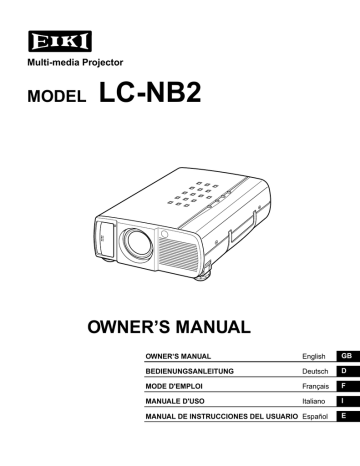
Multi-media Projector MODEL LC-NB2 OWNER’S MANUAL OWNER’S MANUAL English GB BEDIENUNGSANLEITUNG Deutsch D MODE D'EMPLOI Français F MANUALE D'USO Italiano I MANUAL DE INSTRUCCIONES DEL USUARIO Español E TO THE OWNER As the owner of a new Multimedia Projector, you are probably eager to try out your new projector. Before you do, we suggest that your spend a little time reading this manual to familiarize yourself with the operating procedures, so that you will receive maximum satisfaction from the many features included in your new projector. This owner's manual will acquaint you with your projector's features. Reading it will help us too. Through the years, we have found that many service requests were not caused by problems with our projectors. They were caused by problems that could have been prevented, if the owner had followed the instructions in the manual. You can often correct operating problems yourself. If your projector fails to work properly, see "TROUBLESHOOTING" section on pages 44 ~ 45 and try the solution marked for each problem. SAFETY PRECAUTIONS WARNING: TO REDUCE THE RISK OF FIRE OR ELECTRIC SHOCK, DO NOT EXPOSE THIS APPLIANCE TO RAIN OR MOISTURE. This projector produces intense light from the projection lens. Do not stare directly into the lens as possible eye damage could result. Be especially careful that children do not stare directly into the beam. The Remote Control Unit, supplied to this projector, emits the laser beam as the Laser Pointer function from the Laser Light Window while pressing the LASER button (for 1 minute). Do not look into the Laser Light Window or shine the laser beam on yourself or other people. Eye damage may result. This projector should be set in the way indicated. If not, It may result in fire hazard. If the projector will not be used for an extended time, unplug the projector from the power outlet. READ AND KEEP THIS OWNER'S MANUAL FOR LATER USE. IMPORTANT: For your protection in the event of theft or loss of this LC DataGrade projector, please record the Model Number and Serial Number located on the rear of unit and retain this information. Refer to these numbers whenever you call upon your authorized dealer regarding this product. Do not discard shipping carton and packing materials. These items may be needed for storage or future servicing. GB 2 Model No : LC-NB2 Serial No : IMPORTANT SAFETY INSTRUCTIONS All the safety and operating instructions should be read before the product is operated. Read all of the instructions given here and retain them for later use. Unplug this projector from AC power supply before cleaning. Do not use liquid or aerosol cleaners. Use a damp cloth for cleaning. Do not use attachments not recommended by the manufacturer as they may cause hazards. Do not place this projector on an unstable cart, stand, or table. The projector may fall, causing serious injury to a child or adult, and serious damage to the projector. Use only with a cart or stand recommended by the manufacturer, or sold with the projector. Wall of shelf mounting should follow the manufacturer's instructions, and should use a mounting kit approved by the manufacturers. Unplug this projector from wall outlet and refer servicing to qualified service personnel under the following conditions: a. When the power cord or plug is damaged or frayed. b. If liquid has been spilled into the projector. c. If the projector has been exposed to rain or water. d. If the projector does not operate normally by following the operating instructions. Adjust only those controls that are covered by the operating instructions as improper adjustment of other controls may result in damage and will often require extensive work by a qualified technician to restore the projector to normal operation. e. If the projector has been dropped or the cabinet has been damaged. f. When the projector exhibits a distinct change in performance-this indicates a need for service. Do not expose this unit to rain or use near water... for example, in a wet basement, near a swimming pool, etc... When replacement parts are required, be sure the service technician has used replacement parts specified by the manufacturer that have the same characteristics as the original part. Unauthorized substitutions may result in fire, electric shock, or injury to persons. Slots and openings in the back and bottom of the cabinet are provided for ventilation, to insure reliable operation of the equipment and to protect it from overheating. Upon completion of any service or repairs to this projector, ask the service technician to perform routine safety checks to determine that the projector is in safe operating condition. The openings should never be covered with cloth of other materials, and the bottom opening should not be blocked by placing the projector on a bed, sofa, rug, or other similar surface. This projector should never be placed near or over a radiator or heat register. This projector should not be placed in a built-in installation such as a book case unless proper ventilation is provided. Follow all warnings and instructions marked on the projectors. For added protection to the projector during a lightning storm, or when it is left unattended and unused for long periods of time, unplug it from the wall outlet. This will prevent damage due to lightning and power line surges. An appliance and cart combination should be moved with care. Quick stops, excessive force, and uneven surfaces may cause the appliance and cart combination to overturn. This projector should be operated only from the type of power source indicated on the marking label. If you are not sure of the type of power supplied, consult your authorized dealer or local power company. Do not overload wall outlets and extension cords as this can result in fire or electric shock. Do not allow anything to rest on the power cord. Do not locate this projector where the cord may be damaged by persons walking on it. Never push objects of any kind into this projector through cabinet slots as they may touch dangerous voltage points or short out parts that could result in a fire or electric shock. Never spill liquid of any kind on the projector. Do not attempt to service this projector yourself as opening or removing covers may expose you to dangerous voltage or other hazards. Refer all servicing to qualified service personnel. If the projector is to be built into a compartment or similarly enclosed, the minimum distances must be maintained. Do not cover the ventilation slot on the projector. Heat build-up can reduce the service life of your projector, and can also be dangerous. GB 20cm PROJECTOR (FRONT) 50cm WALL PROJECTOR (SIDE) 50cm 50cm 3 TABLE OF CONTENTS FEATURES AND DESIGN PREPARATION NAME OF EACH PART OF THE PROJECTOR SETTING-UP THE PROJECTOR POSITIONING THE PROJECTOR ADJUSTABLE FEET CONNECTING THE AC POWER CORD VENTILATION MOVING THE PROJECTOR CONNECTING THE PROJECTOR TERMINALS OF THE PROJECTOR CONNECTING TO THE VIDEO EQUIPMENT CONNECTING TO THE COMPUTER BEFORE OPERATION 6 6 7 7 7 8 8 9 10 10 11 12 14 OPERATION OF THE REMOTE CONTROL 14 LASER POINTER FUNCTION REMOTE CONTROL BATTERIES INSTALLATION 14 15 TOP CONTROLS AND INDICATORS OPERATING ON-SCREEN MENU HOW TO OPERATE THE ON-SCREEN MENU FLOW OF ON-SCREEN MENU MENU BAR BASIC OPERATION TURNING ON / OFF THE PROJECTOR ADJUSTING THE IMAGE ZOOM ADJUSTMENT FOCUS ADJUSTMENT KEY STONE ADJUSTMENT NO SHOW FUNCTION PICTURE FREEZE FUNCTION SOUND ADJUSTMENT SOUND VOLUME ADJUSTMENT SOUND MUTE ADJUSTMENT GB 5 16 17 17 17 18 20 20 21 21 21 21 22 22 22 22 22 COMPUTER MODE SELECTING COMPUTER MODE SELECTING COMPUTER SYSTEM PC ADJUSTMENT COMPATIBLE COMPUTER SPECIFICATION PICTURE IMAGE ADJUSTMENT PICTURE POSITION ADJUSTMENT PICTURE SCREEN ADJUSTMENT VIDEO MODE SELECTING VIDEO MODE SELECTING COLOUR SYSTEM PICTURE SCREEN ADJUSTMENT PICTURE IMAGE ADJUSTMENT MCI MODE OPERATING THE PC CARD SLOT SELECTING MCI MODE SHOW THE DATA IN THE MEMORY CARD WRITE DATA INTO THE MEMORY CARD PICTURE IMAGE ADJUSTMENT PICTURE POSITION ADJUSTMENT PICTURE SCREEN ADJUSTMENT SMART MEDIA AND PC CARD ADAPTER SETTING SETTING MENU SETTING LANGUAGE APPENDIX OPERATING WIRELESS MOUSE MAINTENANCE TEMPERATURE WARNING INDICATOR AIR FILTER CARE AND CLEANING CLEANING THE PROJECTION LENS LAMP REPLACEMENT LAMP REPLACEMENT MONITOR TIMER TROUBLESHOOTING TECHNICAL SPECIFICATIONS 23 23 23 24 26 27 28 29 30 30 30 30 31 32 32 33 34 35 36 36 37 38 40 40 40 41 41 42 42 42 42 43 43 44 46 TRADEMARKS ● Apple, Macintosh, and PowerBook are trademarks or registered trademarks of Apple Computer,Inc. ● IBM and PS/2 are trademarks or registered trademarks of International Business Machines, Inc. ● Windows and PowerPoint are registered trademarks of Microsoft Corporation. ● Each name of corporations or products in the owner's manual is a trademark or a registered trademark of its respective corporation. 4 FEATURES AND DESIGN This Multimedia Projector is designed with the most advanced technology for portability, durability, and ease of use. The projector utilizes built-in multimedia features, a palette of 16.77 million colours, and matrix liquid crystal display (LCD) technology. ◆ Compatibility This projector is compatible with many different types of personal computers and video devices, including; ● IBM-compatible computers, including laptops, up to 1024 x 768 resolution. ● Apple Macintosh and PowerBook computers up to 1024 x 768 resolution. ● Various video equipment using any of the world wide video standards, including NTSC, NTSC4.43, SECAM, PAL, PAL-M and PAL-N. ◆ Image Resolution Picture Image of the computer is projected in the resolution of 800 x 600 and it is provided just as appearing on your computer's monitor. Screen resolutions between 800 x 600 and 1024 x 768 are compressed to 1024 x 768, and this projector cannot display screen resolutions above 1024 x 768. If your computer's screen resolution is higher than 1024 x 768, reset it to a lower resolution before you connect the projector. PC CARD SLOT ◆ This projector has the PC CARD SLOT for easier presentation. Pictures can be projected just by inserting a memory card including image data and the presentation data can be edited by the software "Media Card Imager" (supplied) easily. Refer to the pages 32 ~ 39 and the Owner's Manual for Media Card imager for operations. ◆ The Remote Control Unit of this projector has the Laser Pointer function providing convenience and smartness for your presentations. ◆ Portability This projector is quite compact in size and weight. Having a sophisticated shape like an attaché case with a retractable carrying handle, the projector will help you make powerful presentation wherever you go. ◆ Automatic Multiscanning System This projector automatically tune to the most personal computers currently distributed by simply connecting. It is free from complicated adjustments to project picture images from PC. ◆ Multilanguage Menu Display Other Features This projector has Motor Zoom/Focus, No Show, Picture Freeze, Keystone and Mute functions. And the Air Pad Remote Control is equipped. ◆ ◆ Laser Pointer Function Accessories This projector comes with the parts listed below. Check to make sure all are included. If any parts are missing, contact to a sales dealer. ● Owner's Manual. ● AC Power Cord. ● Wireless Remote Control Unit. ● Batteries for Remote Control Unit. ● VGA Cable. ● Control Cable for PS/2 Port. ● Media Card Imager for Windows 95 (CD-ROM) and Owner’s Manual for this software. ● SmartMedia and PC Card Adapter. ● Lens Cover. ● Dust Cover. GB Operation menu is displayed in; English, Deutsch, Français, Italiano, Español, or Japanese 5 PREPARATION NAME OF EACH PART OF THE PROJECTOR FRONT OF THE CABINET PROJECTION LENS PC CARD SLOT LENS COVER CARRY HANDLE INFRARED REMOTE RECEIVER SPEAKER (Monaural) BACK OF THE CABINET EXHAUST VENT HOT AIR EXHAUSTED ! Air blown from the exhaust vent is hot. When using or installing the projector, following attention should be taken. ● Do not put a flammable object near this part. Keep heat-sensitive objects away from the exhaust vent. ● Do not touch this part especially screws and metallic parts. This part will become hot while the projector is used. POWER CORD CONNECTOR INFRARED REMOTE RECEIVER BOTTOM OF THE CABINET GB AIR INTAKE VENTS These Air Intake Vents should not be blocked. LAMP COVER 6 ADJUSTABLE FEET AND FEET LOCK LATCHES SETTING-UP THE PROJECTOR POSITIONING THE PROJECTOR ● This projector is basically designed to project on a flat projection surface. ● The projector can be focused from 1.4m ~ 10.8m. ● Refer to the figure below to adjust the screen size. 10.8m 7.3m 300” 5.5m 200” 3.6m 150” 1.4m 231” 100” H1 154” 115” 40” 77” 30” H2 Screen Size (W x H) mm 30” 60” 100” 150” 200” 300” 610 x 457 1219 x 914 2032 x 1524 3048 x 2286 4064 x 3048 6096 x 4572 Height (H1) 435mm 870mm 1451mm 2177mm 2903mm 4354mm Height (H2) 22mm 44mm 73mm 109mm 145mm 218mm ROOM LIGHT The brightness in the room has a great influence on the picture quality. It is recommended to limit ambient lighting in order to provide the best image. ADJUSTABLE FEET Picture tilt and projection angle can be adjusted by rotating the ADJUSTABLE FEET. Projection angle can be adjusted to 10 degrees. 1 Lift the front of the projector and pull the FEET LOCK LATCHES on both sides of the projector. 2 Release the FEET LOCK LATCHES to lock the ADJUSTABLE FEET and rotate the ADJUSTABLE FEET for fine tune of the position and the tilt. 3 To shorten the ADJUSTABLE FEET, lift the front of the projector and pull and undo the FEET LOCK LATCHES. GB FEET LOCK LATCHES The position and the keystone distortion of the image can be also adjusted with the Menu Operation. (Refer to P 21, 29, 30 and 37.) ADJUSTABLE FEET 7 PREPARATION CONNECTING THE AC POWER CORD This projector uses nominal input voltages of 200 - 240 V AC. The projector automatically selects the correct input voltage. It is designed to work with single-phase power systems having a grounded neutral conductor. To reduce the risk of electrical shock, do not plug into any other type of power system. Consult your authorized dealer or service station if your are not sure of the type of power supply being in use. Connect the projector with the peripheral equipment before turning the projector on. (Refer to pages 10 ~ 13 for connection.) CAUTION For the safety, unplug the AC Power Cord when the appliance is not used. When this projector is connected to the outlet with the AC Power Cord, the appliance is in Stand-by Mode and consumes a little electric power. Connect the AC power supply cord (provided) to the projector. The socket-outlet must be near this equipment and must be easily accessible. VENTILATION This projector is equipped cooling fans for protection from overheating. Pay attention to the following to ensure the ventilation and avoid a possible risk of fire and malfunction. ● Do not cover the vent slot. ● Keep the rear grill at least one meter away from any object. ● Make sure that there is no object on both sides of the projector. Those obstacles may prevent the projector from taking the cooling air through the side Air Intake Vent Slots. EXHAUST VENT (REAR SIDE) GB AIR INTAKE VENTS (BOTH SIDES) 8 PREPARATION MOVING THE PROJECTOR Use the Carry Handle when moving the Projector. When moving the projector, replace the lens cover and rotate the feet fully clockwise (to shorten the feet) to prevent from damage to the lens and the cabinet. When this projector is not used for the extended period, replace the lens cover, tuck the Adjustable Feet and apply the dust cover supplied to this projector. CAUTION IN CARRYING OR TRANSPORTING THE PROJECTOR ● Do not drop or give a shock to the projector, otherwise damages or malfunctions may result. ● When carrying the projector, use a carrying case recommended by Eiki. ● Do not transport the projector by using a courier or transport service in an unsuitable transport case. This may cause damage to the projector. To transport the projector through a courier or transport service, use a case recommended by Eiki. ● For carrying or transportation cases, contact a Eiki authorized dealer. GB 9 CONNECTING THE PROJECTOR TERMINALS OF THE PROJECTOR S-VIDEO INPUT JACK VIDEO INPUT JACK Connect the S-VIDEO output from the video equipment to this terminal. (Refer to P11.) Connect the video output from the video equipment to this terminal. (Refer to P11.) S-VIDEO AUDIO INPUT JACKS Connect the audio outputs from the video equipment to these terminals. (Refer to P11.) ● When the audio output is monaural, connect it to the Left jack. R-AUDIO-L(MONO) VIDEO COMPUTER AUDIO INPUT JACK AUDIO IN Connect the audio output from the computer to this terminal. (Refer to P12, 13.) OUT COMPUTER IN AUDIO OUTPUT JACK (STEREO) MONITOR OUT COMPUTER INPUT TERMINAL Connect the audio amplifier to this terminal. (Refer to P12, 13.) CONTROL PORT Connect the computer output to this terminal. (Refer to P12, 13.) CONTROL PORT CONNECTOR When controlling the computer with the Remote Control of this projector, connect the mouse port of your personal computer to this terminal. It is also used for write on or read from the data of the PC CARD SLOT in MCI mode. (Refer to P12, 13, 35.) MONITOR OUTPUT TERMINAL This terminal outputs the signal from the COMPUTER IN terminal. Connect to the monitor to this terminal. (Refer to P12, 13.) COMPUTER INPUT / MONITOR OUTPUT TERMINAL Terminal : HDB15-PIN Connect the display output terminal of the computer to COMPUTER INPUT with the VGA Cable (supplied). And connect the monitor to MONITOR OUTPUT with the monitor cable (not supplied). When connecting the Macintosh computer, the MAC/VGA Adapter (not supplied) is required. Pin Configuration 4 5 10 15 GB 14 2 3 9 8 13 1 7 12 6 11 1 2 3 4 5 6 7 8 Red Input Green Input Blue Input Sense 2 Ground (Horiz.sync.) Ground (Red) Ground (Green) Ground (Blue) 9 10 11 12 13 14 15 Non Connect Ground (Vert.sync.) Sense 0 Sense 1 Horiz. sync. Vert. sync. Reserved CONTROL PORT CONNECTOR Terminal : DIN 8-PIN Connect control port (PS/2, Serial or ADB port) on your computer to this terminal with the Control Cable (the Control Cable for PS/2 port is supplied). Pin Configuration 8 5 7 6 4 3 2 1 10 1 2 3 4 5 6 7 8 PS/2 ----CLK DATA GND --------GND ----- Serial RXD --------GND RTS TXD GND GND ADB ----ADB ----GND ------------GND CONNECTING TO THE VIDEO EQUIPMENT Video Source (example) Video Cassette Recorder Used cables for connection Video Disc Player Video / Audio Output S-VIDEO Output • VIDEO CABLE ✽ • S-VIDEO CABLE ✽ • AUDIO CABLE (stereo) ✽ ✽ These cables are not supplied with this projector. Video Audio Cable ✽ S-VIDEO Cable ✽ Use the either of VIDEO jack or S-VIDEO jack. When the both jacks are connected, the S-VIDEO jack has priority over the VIDEO jack. Terminals of the Projector S-VIDEO R-AUDIO-L(MONO) VIDEO AUDIO IN OUT COMPUTER IN MONITOR OUT CONTROL PORT Audio Cable (Stereo) ✽ GB Audio Input NOTE : When connecting the cable, the power cords of both the projector and the external equipment should be disconnected from AC outlet. Turn the projector and peripheral equipment on before the computer is switched on. External Audio Equipment Audio Speaker (stereo) Audio Amplifier 11 CONNECTING THE PROJECTOR CONNECTING TO THE COMPUTER To connect with the computer, refer to the figure below. Used cables for connection • VGA CABLE • CONTROL CABLE FOR PS/2 PORT • CONTROL CABLE FOR SERIAL PORT,or ADB PORT ✽ • MAC ADAPTER ✽ • MONITOR CABLE ✽ • PC AUDIO CABLE (stereo) ✽ ✽ These cables are not supplied with this projector. IBM-compatible computers or Macintosh computers (VGA / SVGA / XGA) Desktop type Laptop type Monitor Audio Speaker (stereo) Audio Amplifier To each terminal of your computer To the Monitor Serial port Monitor Output MAC Adapter ON DIP 1 2 3 4 5 6 PS/2 port ADB port Audio Output Audio Input ✽ Set the slide switches following the chart on the next page. Terminal Terminal Terminal Audio Cable (stereo) ✽ Control Cable for ADB Port ✽ GB Control Cable for PS/2 Port Control Cable for Serial Port ✽ VGA Cable Monitor Cable ✽ NOTE : When connecting the cable, the power cords of both the projector and the external equipment should be disconnected from AC outlet. Turn the projector and peripheral equipment on before the computer is switched on. 12 CONNECTING THE PROJECTOR S-VIDEO R-AUDIO-L(MONO) VIDEO AUDIO IN OUT COMPUTER IN MONITOR OUT CONTROL PORT COMPUTER IN MONITOR OUT CONTROL PORT AUDIO IN AUDIO OUT GB ◆ MAC ADAPTER (Not supplied) Use one of these Control Cables corresponding with the terminal of your computer. Set the switches as shown in the table below depend- ON ing on the RESOLUTION MODE that you want to use before your turn on the OFF projector and computer. 1 13" MODE (640 x 480) ON 16" MODE (832 x 624) OFF 19" MODE (1024 x 768) OFF 2 ON ON ON ON DIP 1 2 3 4 5 6 3 4 5 6 OFF OFF OFF OFF OFF ON OFF OFF ON OFF OFF OFF 13 BEFORE OPERATION OPERATION OF THE REMOTE CONTROL Left Side VIDEO BUTTON POWER ON-OFF BUTTON COMPUTER/ VIDEO MCI Used to select VIDEO source. (P30) ZOOM ON-OFF FOCUS VOLUME ON COMPUTER/MCI BUTTON F ALL OF Used to select source either COMPUTER or MCI mode. (P23, 33) MUTE D.ZOOM PAGE POINT BUTTON MENU BUTTON Used to move the pointer on the MENU, to adjust the item, or to pan the image in DIGITAL ZOOM mode. (P29, 37) It is also used as a PC mouse in Wireless Mouse Operation. (P41) MENU Used to call MENU operation. (P17-19) SELECT BUTTON ALL-OFF SWITCH When using the Remote Control Unit, turn this switch to “ON” and turn it “ALL OFF” when it is not used. Used to turn the projector on or off. (P20) Used to execute the item selected or to expand the image in DIGITAL ZOOM mode. (P29, 37) It is also used as a PC mouse in Wireless Mouse Operation. (P41) ✽ When pressing the center of this button, it works as the SELECT button. LASER RIGHT CLICK BUTTON KEYSTONE NO SHOW AUTO IMAGE FREEZE NORMAL LASER BUTTON Used to compress the image in DIGITAL ZOOM mode. (P29, 37) It is also used as a PC mouse in Wireless Mouse Operation. (P41) Used to operate laser pointer function. The laser beam is emitted while pressing this button within 1 minute. When using the laser pointer for more than 1 minute, release the button and press it again. LASER POINTER FUNCTION GB This remote control emits a laser beam as the Laser Pointer from the Laser Light Window. When the LASER button is pressed, the laser light goes on. And when the button is pressed more than 1 minute or the button is released, light goes off. Laser light is emitted with the RED light which tells the laser beam being emitted. The laser emitted is a class II laser; therefore, do not look into the Laser Light Window or shine the laser beam on yourself or other people. The three marks below are the caution labels for the laser beam. CAUTION : Use of controls or adjustments or performance of procedures other than those specified herein may result hazardous radiation exposure. These caution labels are put on the remote control. Laser Light Window 14 BEFORE OPERATION VOLUME BUTTON COMPUTER/ VIDEO MCI ON-OFF ZOOM BUTTON Used to adjust zoom. (P21) FOCUS BUTTON ZOOM Used to adjust volume. (P22) FOCUS VOLUME D.ZOOM BUTTON MUTE D.ZOOM Used to turn the projector into DIGITAL ZOOM mode. (P29, 37) Operating Range Point the remote control toward the projector (Receiver Window) whenever pressing the buttons. Maximum operating range for the remote control is about 5m and 60° front and rear of the projector PAGE Used to adjust focus. (P21) PAGE BUTTONS Used to move to next / previous page of the data in memory card. This buttons are activated in MCI mode only. (P34) MENU MUTE BUTTON Used to mute sound.(P22) 60° 5m FREEZE BUTTON LASER Used to stop the picture. (P22) NO SHOW BUTTON Used to turn the picture into black image. (P22) KEYSTONE NO SHOW FREEZE NORMAL BUTTON NORMAL AUTO IMAGE AUTO IMAGE BUTTON Use to operate AUTO IMAGE function. (P28) 5m Used to reset to normal picture adjustment preset by the factory. (P27, 31, 36) 60° KEY STONE BUTTON Used to correct the key stone distortion. (P22, 29, 30, 37) REMOTE CONTROL BATTERIES INSTALLATION 1 Remove the battery compartment lid. Press the lid downward and slide it. 2 Slide the batteries into the compartment. 3 Replace the compartment lid. Two AA size batteries For correct polarity (+ and –), be sure the battery terminals are in contact with the pins in the compartment. GB To insure safe operation, please observe the following precautions : ● Use (2) AA, UM3 or R06 type alkaline batteries. ● Replace two batteries at the same time. ● Do not use a new battery with a used battery. ● Avoid contact with water or liquid. ● Do not expose the Remote Control Units to moisture, or heat. ● Do not drop the remote control unit. ● If batteries have leaked on the remote control, carefully wipe the case clean and load new batteries. 15 BEFORE OPERATION TOP CONTROLS AND INDICATORS NORMAL BUTTON Used to reset to normal picture adjustment preset by factory. (P27, 31, 36) AUTO IMAGE BUTTON PAGE BUTTONS Used to operate AUTO IMAGE function. (P28) POWER ON–OFF BUTTON Used to turn the projector on or off. (P20) NORMAL LAMP INDICATOR This indicator is lit in dim when the projector is turned on. And the light is brightened when the projector is in stand-by mode. PAGE VOLUME VOLUME BUTTONS Used to adjust volume. (P22) LAMP AUTO IMAGE MODE BUTTON READY ON–OFF MENU MODE READY INDICATOR This indicator is lit in green when the projector is ready to be turned on. WARNING TEMP. LAMP REPLACE INDICATOR This indicator turns to yellow when the life of the projection lamp draws to an end. (P43) GB MENU BUTTON Used to open or close the MENU operation. (P17, 19) LAMP REPLACE ZOOM Used to select input source either Computer, Video or MCI mode. (P23, 30, 33) SELECT BUTTON SELECT WARNING TEMP. INDICATOR This indicator flashes red when internal projector temperature is too high. (P42) Used to move to the next / previous page of the data in the memory card plugged into PC CARD SLOT. These buttons are used to stop or resume AUTOPLAY function. Page buttons are activated in MCI mode. (P34.) FOCUS Used to execute the item selected. It is also used to expand the image in DIGITAL ZOOM mode. (P29, 37) POINT BUTTONS Used to select an item and adjust the value on the MENU. It is also used to pan the image in DIGITAL ZOOM mode. (P29, 37) FOCUS BUTTONS Used to select focus adjust. (P21) ZOOM BUTTONS Used to select zoom adjust. (P21) 16 BEFORE OPERATION OPERATING ON-SCREEN MENU HOW TO OPERATE ON-SCREEN MENU You can control and adjust this projector through ONSCREEN MENU. Refer to the following pages to operate the each adjustment on the ON-SCREEN MENU. WIRELESS REMOTE CONTROL POINT BUTTON Used to move the Pointer to UP/ DOWN/ RIGHT/ LEFT. 1 MOVING THE POINTER Move the pointer (see the NOTE below) by pressing POINT button(S) on the TOP CONTROL or the REMOTE CONTROL. 2 SELECT THE ITEM Select the item by pressing SELECT button. NOTE : Pointer is the icon on the ON-SCREEN Menu to select the item. See the figures on the section "FLOW OF ON-SCREEN MENU" below. SELECT BUTTON Used to select the item. TOP CONTROL SELECT BUTTON Used to select the item. SELECT POINT BUTTONS Used to move the Pointer to UP/ DOWN/ RIGHT/ LEFT. FLOW OF ON-SCREEN MENU Display ON-SCREEN MENU 1 MENU BAR Press MENU button to display the ON-SCREEN MENU (MENU BAR). The red frame is the POINTER. Select the Item 2 Move the POINTER (red frame) to the ITEM ICON that you want to select by pressing POINT RIGHT/ LEFT buttons. 3 Select the ITEM by pressing SELECT button. The dialog box of the ITEM appears. POINTER (red frame) SELECT BUTTON ITEM ICON POINTER (red frame) Control and adjust through ON-SCREEN MENU 4 5 Move the POINTER downward by pressing POINT DOWN button. (The shape of POINTER become an arrow.) Move the POINTER to the ITEM that you want to adjust and adjust the ITEM by pressing SELECT button. Refer to the following pages for details of respective adjustments. MENU GB POINT DOWN BUTTON POINTER 17 BEFORE OPERATION MENU BAR MENU BAR IN COMPUTER MODE Press MENU BUTTON while being in Computer mode. MODE MENU SYSTEM MENU POSITION MENU Used to select the Computer input mode. (Refer to P23) Used to select a computer system. (Refer to P23) Used to adjust the position of the image. (Refer to P28) PC ADJUST MENU SETTING MENU Used to adjust the parameters to match with the input signal format. (Refer to P24, 25) Used to set the Display Menu and to reset Lamp Replacement Monitor Timer. (Refer to P40) AUTO IMAGE MENU IMAGE MENU Used to adjust Fine sync., Total dots, and Picture Position automatically. (Refer to P28) Used to adjust the computer image. [Fine sync. / Total dots / White Balance / Contrast / Brightness] (Refer to P27) MENU BAR IN VIDEO MODE SCREEN MENU LANGUAGE MENU Used to adjust the size of the image. (Refer to P29) Used to select the language used in the Menu. (Refer to P40) Press MENU BUTTON while being in Video mode. IMAGE MENU MODE MENU Used to adjust the picture image. [Colour Used to select the Video input. (Refer to P30) / Tint / White Balance / Contrast / Brightness/ Sharpness] These icons have the same function as the Computer Mode. (Refer to P31) GB SYSTEM MENU SCREEN MENU Used to select a colour system among [PAL, SECAM, NTSC, Used to set the size of the image either Regular or Wide, or to correct the Keystone distortion. (Refer to P30) NTSC 4.43, PAL-M and PAL-N]. (Refer to P30) 18 MENU BAR IN MCI MODE Press MENU BUTTON while being in MCI mode. IMAGE MENU MODE MENU Used to select the MCI input mode. (Refer to P33) Used to adjust the computer image. [Fine sync. / Total dots / White Balance / Contrast / Brightness] (Refer to P36) These icons have the same function as the Computer Mode. VIEW MENU POSITION MENU SCREEN MENU Used to display, read or write the image data in a memory card through the PC CARD SLOT. (Refer to P34, 35) Used to adjust the position of the image. (Refer to P36) Used to adjust the size of the image. (Refer to P37) GB 19 TURNING ON / OFF THE PROJECTOR TURNING ON THE PROJECTOR 1 Complete the peripheral connections (with Computer, VCR, and etc.) before turning on the projector. (Refer to "CONNECTING TO THE PROJECTOR" on Pages 10~13 for connecting those equipment. 2 Connect the projector's AC power cord into a wall outlet. The LAMP indicator lights RED, and the READY indicator lights GREEN. 3 Press the power ON-OFF button on the Remote Control Unit or on the Top Control to ON. The LAMP POWER indicator dims, and the Cooling Fans start to operate. The Preparation Display appears on the screen and the count-down starts. The signal from the source appears after 30 seconds. 30 The Preparation Display disappears after 30 seconds. TURNING OFF THE PROJECTOR 1 Press the power ON-OFF button on the Remote Control Unit or on the Top Control, and the message "Power off?" appears on the screen. 2 Press again the power ON-OFF button to turn off the projector. The LAMP indicator lights bright and the READY indicator turns off. The Cooling Fans operate for 90 seconds after the projector is turned off. (During this "Cooling Down" period, this appliance cannot be turned on.) 3 When the cooling the projector has finished, the READY indicator turns to green again and you can turn the projector on. After cooling down completely, disconnect the AC power cord. Power off? The message disappears after 4 seconds. TO MAINTAIN THE LIFE OF THE LAMP, ONCE YOU TURN IT ON, WAIT AT LEAST 5 MINUTES BEFORE TURNING IT OFF. When the TEMPERATURE WARNING indicator flashes red, the projector is automatically turned off. Wait at least 5 minutes before turning the projector on again. If the TEMPERATURE WARNING indicator continues to flash, follow procedures below: 1. Disconnect the AC power cord from the AC outlet. 2. Check the air filters for dust accumulation. 3. Clean the Air Filter. (See "AIR FILTER CARE AND CLEANING" section on page 42.) 4. Press the power ON-OFF button to ON. GB If the TEMPERATURE WARNING indicator still continues to flash, call your authorized dealer or service station. NOTE: The Cooling Fan may work for cooling while the projector is turned off. When the Cooling Fan is working, TEMPERATURE WARNING INDICATOR flashes red. 20 BASIC OPERATION ADJUSTING THE IMAGE ZOOM ADJUSTMENT 1 Press the ZOOM button on the Top Control or the ZOOM ▲/▼ button on the Remote Control Unit to turn into the ZOOM mode. 2 Press the POINT UP button or the ZOOM ▲ button to have the image larger, and press the POINT UP button or the ZOOM ▼ button to have the smaller. In the Computer mode, the image can be expanded, compressed, and panned with the Digital Zoom function. Refer to page 29, 37 for the Digital Zoom operation. Zoom The message disappears after 4 seconds. FOCUS ADJUSTMENT 1 Press the FOCUS button on the Top Control or the FOCUS ▲/▼ button on the Remote Control Unit to turn into the FOCUS mode. 2 Adjust the focus of the image by pressing the POINT UP/DOWN button or the FOCUS ▲/▼ button. Focus The message disappears after 4 seconds. KEYSTONE ADJUSTMENT If the picture obtained keystone distortion, correct screen with KEYSTONE adjustment. 1 Press the KEYSTONE ▲/▼ button on the Remote Control Unit or select the Keystone on the SCREEN menu. (Refer to page 29, 30, 37.) The message “Keystone” is displayed. 2 Correct the Keystone distortion by pressing the KEYSTONE ▲/▼ button or the POINT UP/DOWN button(s). Press the KEYSTONE ▲ button or the POINT UP button to reduce the upper part or the image, and press the KEYSTONE ▼ button or the POINT DOWN button to reduce the lower part. Keystone The message disappears after 4 seconds. Reduce the upper width with the KEY STONE ▲ button or the POINT UP button. GB Reduce the lower width with the KEY STONE ▼ button or the POINT DOWN button. 21 BASIC OPERATION NO SHOW FUNCTION Press the NO SHOW button on the Remote Control Unit to turn the picture into black image. This function is cancelled when the NO SHOW button is pressed again or any other function button is pressed. No show The message disappears after 4 seconds. PICTURE FREEZE FUNCTION Press the FREEZE button on the Remote Control Unit to turn the picture remained on-screen. This function is cancelled when the FREEZE button is pressed again or any other function button is pressed. SOUND ADJUSTMENT SOUND VOLUME ADJUSTMENT It indicates the level of the volume. Press the VOLUME (+/–) button(s) on the Top Control or on the Remote Control Unit to adjust the volume. The Volume dialog box appears on the screen for a few seconds. The VOLUME (+) button to increase the volume, and The VOLUME (–) button for decreasing. SOUND MUTE ADJUSTMENT Press the MUTE button on the Remote Control Unit to cut off the sound. To restore the sound to its previous level, press again or press Volume button(s). GB 22 Press the MUTE button to set the Mute function On or Off. The display disappears after 4 seconds. SELECTING COMPUTER MODE DIRECT OPERATION Select COMPUTER mode by pressing the MODE button on the Top Control or the COMPUTER / MCI button on the Remote Control Unit. MODE button COMPUTER / MCI button COMPUTER COMPUTER MCI MCI VIDEO MENU OPERATION Press the MENU button and the ON-SCREEN MENU will appear. Press the POINT LEFT/RIGHT buttons to select Computer and press the SELECT button. CURRENT MODE DISPLAY When selecting the Computer Mode, the Current Mode display appears. It shows the information of the computer of the mode selected. Providing the information of the computer detected by the projector. SELECTING COMPUTER SYSTEM AUTOMATIC MULTISCANNING SYSTEM This projector automatically tunes to most different types of computer based on VGA, SVGA or XGA (refer to “COMPATIBLE COMPUTER SPECIFICATION” on page 26). When selecting Computer, this projector automatically tunes to the incoming signal and projectors the proper image without any special setting. (Setting of the Computer System may be required when connecting some computers.) Note : The projector may provides the messages below. SYSTEM BOX It displays the SYSTEM being selected. Go to PC adj. The projector cannot discriminate or detect the input signal from the computer. Adjust and set the computer system manually. (Refer to page 24.) No signal There is no signal input from the computer. Make sure the connection of the computer and the projector is set correctly. (Refer to TROUBLESHOOTING on page 44.) The system being selected. SELECT COMPUTER SYSTEM MANUALLY GB To set the Computer system manually, select the mode on the ONSCREEN MENU. 1 2 Press the MENU button and the ON-SCREEN MENU will appear. Press the POINT LEFT/RIGHT buttons to select SYSTEM and press the SELECT button. Another dialog box COMPUTER MODE Menu will appear. Press the POINT DOWN button and a red-arrow icon will appear. Move the arrow to the system that you want to set, and then press SELECT button. The systems on this dialog box can be selected. Close the SYSTEM Menu. 23 COMPUTER MODE PC ADJUSTMENT This Projector can automatically tune to the display signals from most personal computers currently distributed. However, some computers employ the special signal formats which are different from the standard ones and may not be tuned by Multiscanning of this projector. If this happens, the projector cannot reproduce a proper image and the image is recognized as a flickering picture, a non-synchronized picture, a non-centered picture or a skewed picture. This projector has PC ADJUSTMENT function, to enable you to precisely adjust several parameters to match with those exceptional signal formats and the projector has five independent memory areas to memorize those parameters manually adjusted. This enables you to recall the setting for a specific computer whenever you use it. 1 Press the MENU button and the ON-SCREEN MENU will appear. Press the POINT RIGHT/LEFT buttons to select PC ADJUST and press the SELECT button. Another dialog box “Where to reserve” Menu will appear. 2 In this dialog box, you can store the parameter into the area from “Mode 1” to “Mode 5.” When memorizing the new computer parameter, select the Mode with the message of “Free” by pressing the POINT UP/DOWN buttons and the SELECT button. To change the parameters of the Mode previously set, select the Mode with “Stored.” 3 When the Mode is selected, Parameter adjustment dialog box appears. Move the arrow to the item that you want to change by pressing the POINT UP/DOWN buttons, and adjust the each item to match with your computer. To change the value, press either the POINT RIGHT button or the POINT LEFT button. Refer to the next page for adjusting each item. 4 Move the arrow to “Stored” and press the SELECT button. The parameter is memorized in the selected Mode. 5 To activate the Mode manually adjusted in this PC ADJUSTMENT Menu, select the Mode at the SYSTEM SELECT Menu. (Refer to page 23.) This Mode has parameters being stored. The Vacant Mode. Manual set Computer Mode (1 to 5). Close the PC ADJUSTMENT Menu. Press the POINT RIGHT/LEFT button(s) to adjust the value. GB 24 Press the SELECT button to set Full screen function on/off. Total lines The number of the total vertical lines. Adjust the number to match the image of your personal computer. Total dots The number of the total dots in one horizontal period. Adjust the number to match the image of your personal computer. Horizontal / Vertical Adjustment of the horizontal or vertical picture position. When the image is not centered on the screen, adjust each of those items. Clamp Adjustment of the clamp level. When the image has a dark bar(s), try this adjustment. Display area Adjustment of the area displayed with this projector. Select the resolution at the Display area dialog box, or adjust the number at the column of “H” or “V” to match the resolution of the image. Press the SELECT button to select the typical resolution of the image. Full Screen Set “On” to resize the image with 4 x 3 aspect ratio to fit the screen. Each of the keys operates as follow. Reset Mode free Stored Quit Recalls the parameter data that previously adjusted. Clears the parameter data previously set in the selected Mode. Stores the parameters in the memory. Closes the PC ADJUST Menu. GB 25 COMPATIBLE COMPUTER SPECIFICATIONS Basically this projector can accept the signal from all computers with the V, H-Frequency below mentioned and less than 135 MHz of Dot Clock. V-Freq. (Hz) 59.88 ON-SCREEN DISPLAY RESOLUTION 640 x 480 H-Freq. (kHz) 31.47 800 x 600 H-Freq. (kHz) 47.90 V-Freq. (Hz) 71.92 SVGA 10 VGA 2 720 x 400 31.47 70.09 SVGA 11 800 x 600 32.70 51.09 VGA 3 640 x 400 31.47 70.09 SVGA 12 800 x 600 38.00 60.51 VGA 4 640 x 480 37.86 74.38 MAC1 6 832 x 624 49.72 74.55 VGA 5 640 x 480 37.86 72.81 XGA 1 1024 x 768 48.36 60.00 VGA 6 640 x 480 37.50 75.00 XGA 2 1024 x 768 68.677 84.997 MAC LC13 640 x 480 34.97 66.60 XGA 3 1024 x 768 60.023 75.03 MAC 13 640 x 480 35.00 66.67 XGA 4 1024 x 768 56.476 70.07 RGB 15.734 30 XGA 5 1024 x 768 60.31 74.92 RGB 640 x 480 (Interlace) 768 x 576 (Interlace) 15.625 25 XGA 6 1024 x 768 48.50 60.02 SVGA 1 800 x 600 35.156 56.25 XGA 7 1024 x 768 44.00 54.58 SVGA 2 800 x 600 37.88 60.32 XGA 8 1024 x 768 63.48 79.35 36.00 43.59 ON-SCREEN DISPLAY RESOLUTION VGA 1 SVGA 3 800 x 600 46.875 75.00 XGA 9 1024 x 768 (Interlace) SVGA 4 800 x 600 53.674 85.06 XGA 10 1024 x 768 62.04 77.07 SVGA 5 800 x 600 48.08 72.19 XGA 11 1024 x 768 61.00 75.70 35.522 43.48 SVGA 6 800 x 600 37.90 61.03 XGA 12 1024 x 768 (Interlace) SVGA 7 800 x 600 34.50 55.38 XGA 13 1024 x 768 46.90 58.20 SVGA 8 800 x 600 38.00 60.51 XGA 14 1024 x 768 47.00 58.30 SVGA 9 800 x 600 38.60 60.31 MAC 19 1024 x 768 60.24 75.08 NOTE : Specifications are subject to change without notice. GB 26 COMPUTER MODE PICTURE IMAGE ADJUSTMENT ADJUST PICTURE IMAGE MANUALLY 1 Press the MENU button and the ON-SCREEN MENU will appear. Press the POINT LEFT/RIGHT buttons to select IMAGE and press the SELECT button. Another dialog box PICTURE IMAGE ADJUSTMENT Menu will appear. 2 Press the POINT DOWN button and a red-arrow icon will appear. Move the arrow to the item that you want to change by pressing the POINT UP/DOWN buttons. To change the value, press either the POINT RIGHT button or the POINT LEFT button. It indicates the level of the item. Fine sync. Adjust the picture as necessary to eliminate flicker from the display. (From 0 to 255.) Total dots The number of the total dots in one horizontal period. Adjust the number to match your PC image. Move the arrow to the item and press POINT RIGHT / LEFT button. White balance (Red / Green / Blue) Move the arrow to Red, Green, or Blue that you want to adjust. Press POINT LEFT button to adjust the colour of image lighter, and press POINT RIGHT button to adjust deeper. (From 0 to 63.) Contrast Press POINT LEFT button to adjust the image lighter, and press POINT RIGHT button to adjust deeper. (From 0 to 63.) Close the PICTURE IMAGE ADJUSTMENT Menu. Brightness Press POINT LEFT button to adjust the image darker, and press POINT RIGHT button to adjust brighter. (From 0 to 63.) Each of the keys operates as follow. Reset Recalls the data previously adjusted. Stored Stores the adjusted data in the memory. Quit Closes the PICTURE IMAGE ADJUSTMENT Menu. NORMAL FUNCTION The normal picture level is preset on this projector at the factory and can be restored anytime you press the NORMAL button (located on the Top Control or on the Remote Control Units). The “Normal” display will be displayed on the screen for a few seconds. GB Normal 27 COMPUTER MODE AUTO IMAGE FUNCTION The Auto Image function is provided to automatically adjust Fine sync., Total dots, and Picture Position for most computers. 1 Press the MENU button and the ON-SCREEN MENU will appear. Press the POINT LEFT/RIGHT buttons to select AUTO IMAGE and press the SELECT button. Another dialog box AUTO IMAGE Menu will appear. 2 Move the arrow to an item that you want to adjust by pressing the POINT UP/DOWN button. Change the setting On or Off by pressing the SELECT button. Fine sync. Adjust the picture as necessary to eliminate flicker from the display. This item can be adjusted manually. (Refer to page 27.) Total dots The number of the total dots in one horizontal period. This item can be adjusted manually. (Refer to page 27.) Position Adjustment of the position of the image. This item can be adjusted manually. (Refer to page 28.) 3 Starts the adjustment on the item set to "On". Close the PICTURE IMAGE ADJUSTMENT Menu. Move the arrow to the item and then press the SELECT button. Move the arrow to “Go!” and press the SELECT button to start the Auto Image function. This adjustment can be executed by pressing AUTO IMAGE button on the Top Control and the Remote Control Unit. Stored Stores the On/Off setting of each item. Go! Starts the Auto Image Adjustment. Quit Closes the AUTO IMAGE ADJUSTMENT Menu. NOTE : The Fine sync., Total dots, and Picture Position of some computers may not be fully adjusted with the Auto Image Function. In that case, manual adjustment is required to make fine image. (Refer to page 27 to adjust "Fine sync." or "Total dots" and page 28 to adjust Picture Position.) PICTURE POSITION ADJUSTMENT GB The position of the image can be adjusted vertically and horizontally through PICTURE POSITION ADJUSTMENT. 1 Press the MENU button and the ON-SCREEN MENU will appear. Press the POINT LEFT/RIGHT buttons to select POSITION and press the SELECT button. The PICTURE POSITION dialog box will appear. 2 Move the image by pressing the POINT UP / DOWN / RIGHT / LEFT buttons. To cancel POSITION mode, press the any buttons except SELECT, RIGHT CLICK, POINT, PAGE ▲/▼ or LASER button. To recall the position previously adjusted, press NORMAL button. 28 PICTURE POSITION dialog box Press the POINT UP / DOWN / RIGHT / LEFT buttons to move the image PICTURE SCREEN ADJUSTMENT This projector has a picture screen resize function, which enables you to display the image in desirable size. 1 Press the MENU button and the ON-SCREEN MENU will appear. Press the POINT LEFT/RIGHT buttons to select SCREEN and press the SELECT button. Another dialog box PICTURE SCREEN Menu will appear. 2 Press the POINT DOWN button and a red-arrow icon will appear. Move the arrow to the function that you want to select and then press SELECT button. True To turn the image into its original size select True in the dialog box. When the original image size is larger than the screen size (800 x 600), this projector becomes Digital Zoom mode automatically. Move the arrow to the function and press the SELECT button. Keystone When the image is distorted vertically, select Keystone in the dialog box. The ON-SCREEN menu and SCREEN ADJUST menu disappears and the message “Keystone” is displayed. Correct the Keystone distortion by pressing the KEYSTONE ▲/▼ button or the POINT UP/DOWN button(s). Refer to KEYSTONE ADJUSTMENT on page 21. Digital Zoom To adjust the image size or pan the image, select Digital zoom in the dialog box. The ON-SCREEN menu and SCREEN ADJUST menu disappears and the message “D. Zoom” is displayed. This projector is also turned into Digital Zoom mode by pressing the D.ZOOM ▲/▼ button on the Remote Control Unit. Refer to the following for operation. Expand function To expand the image size, press the D.ZOOM ▲ button or the SELECT button. The image is magnified by degrees. Compress function To compress the image size, press the D.ZOOM ▼ button or the RIGHT CLICK button. The size of image is reduced by degrees. Panning function To pan the image, press the POINT UP/DOWN/LEFT/RIGHT buttons. Panning function can work only when the image is larger than the screen size. To cancel Digital Zoom mode, press the any buttons except D.ZOOM ▲/▼, SELECT, RIGHT CLICK, POINT, PAGE ▲/▼ or LASER button. To adjust the image to the screen size (800 x 600), press NORMAL button. ● This projector cannot display in the resolution higher than 1024 X 768. If your computer’s screen resolution is higher than 1024 X 768, reset the resolution to the lower before connecting the projector. ● The image data in other than SVGA (800 x 600) is modified to fit the screen size in the initial mode. ● The normal "Panning Operation" may not function properly if the computer system prepared with the "PC Adjust" is used. GB 29 VIDEO MODE SELECTING VIDEO MODE DIRECT OPERATION MODE button COMPUTER Select VIDEO mode by pressing the MODE button on the Top Control or the VIDEO button on the Remote Control Unit. MCI VIDEO MENU OPERATION Press the MENU button and the ON-SCREEN MENU will appear. Press the POINT LEFT/RIGHT buttons to select Video and press the SELECT button. SELECTING COLOUR SYSTEM 1 Press the MENU button and the ON-SCREEN MENU will appear. Press the POINT LEFT/RIGHT buttons to select SYSTEM and press the SELECT button. Another dialog box VIDEO SYSTEM Menu will appear. 2 Press the POINT DOWN button and a red-arrow icon will appear. Move the arrow to "Auto", and then press the SELECT button. This box indicates the system being selected. Auto The projector automatically detects the incoming Video system, and adjusts itself to optimize its performance. When the Video System is PAL-M or PAL-N, select the system manually. Move the arrow to the Mode and press the SELECT button. PAL / SECAM / NTSC / NTSC4.43 / PAL-M / PAL-N If the projector cannot reproduce the proper video image, it is required to select a specific broadcast signal format among PAL, SECAM, NTSC, NTSC 4.43, PAL-M, or PAL-N. PICTURE SCREEN ADJUSTMENT This projector has a picture screen resize function, which enables you to display the image in desirable size. GB 1 Press the MENU button and the ON-SCREEN MENU will appear. Press the POINT LEFT/RIGHT buttons to select SCREEN and press the SELECT button. Another dialog box PICTURE SCREEN ADJUSTMENT DISPLAY will appear. 2 Press the POINT DOWN button and a red-arrow icon will appear. Move the arrow to the screen size that you want to set, and then press the SELECT button. Regular Normal Video Image size with 4 x 3 aspect ratio. Wide Resizes the image for wide screen size with 16 x 9 aspect ratio. Keystone When the image is distorted vertically, select Keystone in the dialog box. Correct the Keystone distortion by pressing KEYSTONE ▲/▼ button or POINT UP/DOWN button(s). Refer to KEYSTONE ADJUSTMENT on page 21. 30 Move the pointer to the function that and press the SELECT button. PICTURE IMAGE ADJUSTMENT ADJUSTING THE PICTURE IMAGE 1 Press the MENU button and the ON-SCREEN MENU will appear. Press the POINT LEFT/RIGHT buttons to select IMAGE and press the SELECT button. Another dialog box PICTURE IMAGE ADJUSTMENT Menu will appear. 2 Press the POINT DOWN button and a red-arrow icon will appear. Move the arrow to the item that you want to adjust by pressing the POINT UP/DOWN buttons. To change the value, press either the POINT RIGHT button or the POINT LEFT button. Colour Press POINT LEFT button to adjust the image lighter, and press POINT RIGHT button to adjust deeper. (From 0 to 63.) It indicates the level of the item. Tint Press POINT LEFT button to adjust the colour more purple, and press POINT RIGHT button to adjust more green. (From 0 to 63.) Move the arrow to the item and press POINT RIGHT / LEFT button. White balance (Red / Green / Blue) Move the arrow to Red, Green, or Blue that you want to adjust. Press POINT LEFT button to adjust the colour of image lighter, and press POINT RIGHT button to adjust deeper. (From 0 to 63.) Contrast Press POINT LEFT button to adjust the image lighter, and press POINT RIGHT button to adjust deeper. (From 0 to 63.) Close the PICTURE IMAGE ADJUSTMENT Menu. Brightness Press POINT LEFT button to adjust the image darker, and press POINT RIGHT button to adjust brighter. (From 0 to 63.) Sharpness Press POINT LEFT button to adjust the image softer, and press POINT RIGHT button to adjust sharper. (From 0 to 63.) Each of the keys operates as follow. Reset Recalls the data previously adjusted. Stored Stores the data in the memory. Quit Closes the PICTURE IMAGE ADJUSTMENT Menu. GB NORMAL FUNCTION The normal picture level is preset on this projector at the factory and can be restored anytime you press the NORMAL button (located on the Top Control or on the Remote Control Unit). The "Normal" display will be displayed on the screen for a few seconds. Normal 31 OPERATING THE PC CARD SLOT This projector has PC CARD SLOT and the pictures in a memory card (SmartMedia with PC Card Adapter or PC card) can be displayed just by inserting the card into it. It is unnecessary to connect with other input equipment. Media Card Imager (supplied with CD-ROM) can edit the image data and record it into a memory card for projecting with the projector. PC with Windows 95 Media Card Imager (CD-ROM) Digital Camera MC I PC Card (not supplied) SmartMedia with PC Card Adapter (supplied) PC CARD SLOT (Front) HOW TO LOAD THE MEMORY CARD INTO THE PROJECTOR LOAD Insert PC Card Adapter (with SmartMedia) or PC card into PC CARD SLOT. Make sure EJECT button pops out. NOTE : Be sure to insert the memory card with the front side to the left side of the projector. Do not insert the card in the reverse. The card may be damaged. PC CARD SLOT Memory Card Insert with the front side of the card to the left side of the projector. UNLOAD Press EJECT button, and the memory card pops out. NOTE : Do not take the card out while the PC CARD SLOT loading. Data and the card can be damaged. PC CARD INDICATOR WHEN THIS INDICATOR IS LIGHTING, THE PROJECTOR IS READING OR WRITING THE DATA INTO THE MEMORY CARD. DO NOT REMOVE THE MEMORY CARD. DATA IN THE MEMORY CARD MAY BE DAMAGED. GB EJECT BUTTON 32 AVAILABLE DATA This projector can project the image data as follow through PC CARD SLOT. ● The data edited by “Media Card Imager.” ● The data of the resolution between VGA (640 X 480) and XGA (1024 X 768) in Bit Map type (BMP) or JPEG type (JPG), such as Digital Camera data, can be also displayed. (Some image data in XGA size may not be displayed properly. In that case, reset the resolution to the lower.) Refer to “SHOW THE DATA IN THE MEMORY CARD” on page 34 to display the image data. Media Card Imager Media Card Imager (CD-ROM) is attached to this projector to edit the image data for projecting. Installation of Media Card Imager is recommended. Refer to Owner’s Manual of Media Card Imager for installation and operation. AVAILABLE CARD SmartMedia (with PC Card Adapter) or Type || PCMCIA-ATA Card can be used with this projector. (Those memory cards are supplied with this projector.) Refer to SMARTMEDIA AND PC CARD ADAPTER on pages 38 and 39 for operation. NOTE : Some PCMCIA Adapter or PC Card is not available for this projector and cannot provide the image data. In that case, use our SmartMedia and PC Card Adapter. SELECTING MCI MODE When the memory card is inserted into PC CARD SLOT, mode is automatically set to MCI mode and the first Page of the latest Index is projected on the screen. To turn Video/Computer mode to MCI mode manually, operate as follows. DIRECT OPERATION Select MCI mode by pressing the MODE button on the Top Control or the COMPUTER / MCI button on the Remote Control Unit. MODE button COMPUTER / MCI button COMPUTER COMPUTER MCI MCI VIDEO MENU OPERATION GB Press the MENU button and the ON-SCREEN MENU will appear. Press the POINT LEFT/RIGHT buttons to select MCI and press the SELECT button. 33 MCI MODE SHOW THE DATA IN THE MEMORY CARD BASIC OPERATION 1 Insert the memory card and turn the projector into MCI mode. The image in the memory card is displayed. 2 To change the image to others, press the PAGE ▲ or ▼ button. (When the “Display Timer” is set in the image with the Media Card Imager, the image is changed to another automatically.) To select Index or Page in the table, follow the instructions of INDEX SELECTION and PAGE SELECTION. Select the Index Index Pages in the Index Index and Page The data edited with Media Card Imager is the Index format consisting of several Pages. To project the desirable image, select the Index and then select the Page in the Index. ● This projector can project only the image data in Bit Map type or in JPEG type or the data edited by Media Card Imager (supplied) through the PC CARD SLOT. Other data is not available and should be edited and written in a memory card with Media Card Imager before loading PC CARD SLOT. (The data in Bit Map type or in JPEG type, such as the data captured with a digital camera, can be projected directly through PC CARD SLOT.) ● If there are the data edited by Media Card Imager and other data (such as in Bit Map type or JPEG type) together in one memory card, the data edited by Media Card Imager has a priority to be projected with the LCD projector. The other image data in Bit Map type or JPEG type is not projected. In that case, edit those data and write in the memory card with the Media Card Imager. INDEX SELECTION 1 Press the MENU button and the ON-SCREEN MENU will appear. Press the POINT LEFT/RIGHT buttons to select VIEW and press the SELECT button. Another dialog box VIEW SETTING menu will appear. 2 Press the POINT DOWN button and a red-arrow icon will appear. Move the arrow to "Index", and then press the SELECT button. The table of Indexes in the memory card will appear. 3 Press the POINT UP/DOWN/LEFT/RIGHT buttons to move to the Index that you want to project and press the SELECT button. The first Page of the Index selected is displayed. (Press SELECT button again to display the table of Pages.) PAGE SELECTION GB 34 1 Press the MENU button and the ON-SCREEN MENU will appear. Press the POINT LEFT/RIGHT buttons to select VIEW and press the SELECT button. Another dialog box VIEW SETTING menu will appear. 2 Press the POINT DOWN button and a red-arrow icon will appear. Move the arrow to "Page", and then press the SELECT button. The table of pages of the index card will appear. 3 Press the POINT UP/DOWN/LEFT/RIGHT buttons to move to the Page that you want to project and press the SELECT button. The page selected is displayed on the screen. The table of Pages can be displayed by pressing the SELECT button when the page is displayed on full screen. Move the arrow to each operation and press the SELECT button. WRITE DATA INTO THE MEMORY CARD The data edited by Media Card Imager in the computer can be written in or read from the memory card with the PC Card drive of your Personal Computer or the PC CARD Slot of this projector. The data edited by Media Card Imager is written in Bit Map type (BMP) or JPEG type (JPG). ACCESS TO THE MEMORY CARD THROUGH THE PROJECTOR If your computer doesn't have the PC card writing equipment, the data can be written or read by connecting with this projector. NOTE : This operation can be made only by Media Card Imager in the Personal Computer. Connect the projector to the Personal Computer with the Control Cable for Serial Port (optionally supplied / refer to page 12, 13). 1 Connect the projector to your computer with the Control Cable for Serial Port (optionally supplied). (Refer to “CONNECTING COMPUTER” on Page 12, 13.) Insert the memory card into PC CARD SLOT of the projector. And then, turn on the projector first and the computer. 2 Press the MENU button and the ON-SCREEN MENU will appear. Press the POINT LEFT/RIGHT buttons to select View and press the SELECT button. Another dialog box VIEW SETTING Menu will appear. 3 Press POINT DOWN button and a red arrow appear. Move the arrow to Card access by pressing POINT UP/DOWN button. And then press SELECT button. “Ready to access” is displayed. Operate Media Card Imager of your computer to write/read the data in the PC card. (Refer to Owner's Manual of Media Card Imager for operation.) Move the arrow to each operation and press the SELECT button. NOTE : Connect the projector to the computer with Control Cable before turning those appliances on. Do not press any button while read/write the data through PC CARD Slot of the projector. Those operations are canceled and the data in the memory card may be damaged. GB 35 PICTURE IMAGE ADJUSTMENT ADJUST THE PICTURE IMAGE MANUALLY 1 Press the MENU button and the ON-SCREEN MENU will appear. Press the POINT LEFT/RIGHT buttons to select IMAGE and press the SELECT button. Another dialog box PICTURE IMAGE ADJUSTMENT Menu will appear. 2 Press the POINT DOWN button and a red-arrow icon will appear. Move the arrow to the item by pressing the POINT UP/DOWN buttons. To change the value press either the POINT RIGHT button or the POINT LEFT button. It indicates the roughly level of the item. White balance (Red / Green / Blue) Move the arrow to Red, Green, or Blue that you want to adjust. Press POINT LEFT button to adjust the colour of image lighter, and press POINT RIGHT button to adjust deeper. (From 0 to 63.) Move the arrow to the item and press POINT RIGHT / LEFT button. Contrast Press POINT LEFT button to adjust the image lighter, and press POINT RIGHT button to adjust deeper. (From 0 to 63.) Close the PICTURE IMAGE ADJUSTMENT Menu. Brightness Press POINT LEFT button to adjust the image darker, and press POINT RIGHT button to adjust brighter. (From 0 to 63.) Each of the keys operates as follow. Reset Recalls the data previously adjusted. Stored Stores the adjusted data in the memory. Quit Closes the PICTURE IMAGE ADJUSTMENT Menu. NORMAL FUNCTION The normal picture level is preset on this projector at the factory and can be restored anytime you press the NORMAL button (located on the Top Control or on the Remote Control Units). The "Normal" display will be displayed on the screen for a few seconds. Normal PICTURE POSITION ADJUSTMENT GB The position of the image can be adjusted vertically and horizontally through PICTURE POSITION ADJUSTMENT. 1 Press the MENU button and the ON-SCREEN MENU will appear. Press the POINT LEFT/RIGHT buttons to select POSITION and press the SELECT button. The PICTURE POSITION dialog box will appear. 2 Move the image by pressing the POINT UP / DOWN / RIGHT / LEFT buttons. To cancel POSITION mode, press the any buttons except SELECT, RIGHT CLICK, POINT, AUTO IMAGE, PAGE ▲/▼ or LASER button. To recall the position previously adjusted, press NORMAL button. 36 PICTURE POSITION dialog box Press the POINT UP / DOWN / RIGHT / LEFT buttons to move the image MCI MODE PICTURE SCREEN ADJUSTMENT This projector has a picture screen resize function, which enables you to display the image in desirable size. 1 Press the MENU button and the ON-SCREEN MENU will appear. Press the POINT LEFT/RIGHT buttons to select SCREEN and press the SELECT button. Another dialog box PICTURE SCREEN Menu will appear. 2 Press the POINT DOWN button and a red-arrow icon will appear. Move the arrow to the function that you want to select and then press SELECT button. True To turn the image into its original size select True in the dialog box. When the original image size is larger than the screen size (800 x 600), this projector becomes Digital Zoom mode automatically. Move the arrow to the function and press the SELECT button. Keystone When the image is distorted vertically, select Keystone in the dialog box. The ON-SCREEN menu and SCREEN ADJUST menu disappears and the message “Keystone” is displayed. Correct the Keystone distortion by pressing KEYSTONE ▲/▼ button or POINT UP/DOWN button(s). Refer to KEYSTONE ADJUSTMENT on page 21. Digital Zoom To adjust the image size or pan the image, select Digital zoom in the dialog box. The ON-SCREEN menu and SCREEN ADJUST menu disappears and the message “D. Zoom” is displayed. This projector is also turned into Digital Zoom mode by pressing D.ZOOM ▲/▼ button on the Remote Control Unit. Refer to the following for operation. Expand function To expand the image size, press D.ZOOM ▲ button or SELECT button. The image is magnified by degrees. Compress function To compress the image size, press D.ZOOM ▼ button or RIGHT CLICK button. The size of image is reduced by degrees. Panning function To pan the image, press POINT UP/DOWN/LEFT/RIGHT buttons. Panning function can work only when the image is larger than the screen size. To cancel Digital Zoom mode, press the any buttons except D.ZOOM ▲/▼, SELECT, RIGHT CLICK, POINT, PAGE ▲/▼, AUTO IMAGE, or LASER button. To adjust the image to the screen size (800 x 600), press NORMAL button. ● This projector cannot display in the resolution higher than 1024 X 768. If your computer’s screen resolution is higher than 1024 X 768, reset the resolution to the lower before connecting the projector. ● The image data in other than SVGA (800 x 600) is modified to fit the screen size in the initial mode. GB 37 MCI MODE SMARTMEDIA AND PC CARD ADAPTER SmartMedia and PC Card Adapter are provided with this LCD projector. SmartMedia can be used as a PC card conforming to the PC Card Standard-ATA by combining with PC Card Adapter. INSTALL / REMOVE THE SMARTMEDIA INSTALL Insert SmartMedia fully into PC Card Adapter. Make sure EJECT button pops out. NOTE : The front side of SmartMedia has Contact Area on its surface. The front side of PC Card Adapter has Eject button on the left side of the slot. Do not insert SmartMedia in the reverse. The card and the data can be damaged. PC Card Adapter (supplied) SmartMedia (supplied) REMOVE To remove SmartMedia, fully press in the EJECT button. The card pops out, then take out the card. NOTE : Do not pull SmartMedia by force. It may damage SmartMedia or PC Card Adapter. EJECT button IMPORTANT NOTE THE DATA STORED ON THE MEMORY CARD (SMARTMEDIA OR PC CARD) MAY BE DAMAGED OR LOST BECAUSE OF THE DAMAGE OF THE MEMORY CARD OR THE ACCIDENTAL ERASURE. IT IS RECOMMENDED THAT ANY IMPORTANT DATA SHOULD BE COPIED ONTO SEPARATE MEDIA, SUCH AS A FLOPPY DISK, A HARD DISK, OR A MO DISK. WE SHALL NOT BE LIABLE FOR ANY DAMAGE OR LOSS OF PROFITS ARISING FROM THE LOSS OF DATA BECAUSE OF THE ACCIDENTAL OPERATION AND THE DAMAGE OF A MEMORY CARD OR APPLIANCES. REFER TO OWNER’S MANUAL OF MEDIA CARD IMAGER FOR OPERATING THE SOFTWARE. GB 38 MCI MODE PRECAUTIONS AND SPECIFICATIONS OF THE SMARTMEDIA ● SmartMedia is a precision device. Do not bend it, drop it, subject it to strong forces or shocks or place where strong static electrical charge can be generated. ● Do not touch the surface of the Contact Area with fingers or allow it to be stained with foreign materials. Store SmartMedia inside its protective case when it is not used. ● SmartMedia is a consumable item. The data may not be written in or read from SmartMedia by using for a long time. In that case, replace SmartMedia with new one. Memory capacity : 8MB Operating voltage : 3.3 V DC Usage environment Temperature : 0~55 °C (during use) -20~65 °C (during storage) Humidity : less than 95% (during use, during storage) CAUTION Write Protect Sticker is not available for PC. When PC attempts to read the data from SmartMedia with Write Protect Sticker, it provides the error messages or the control of PC becomes insecure because of the property of the interface. When the error messages are displayed, press any key to return to the normal display. It is recommended, however, SmartMedia should be used on PC without Write Protect Sticker. ①Contact Area Data is written in Contact Area. Never scratch or stain this area. ➁ Write Protect Area Affix Write Protect Sticker onto Write Protect Area to prevent from accidental erasure. ➂ Index Area Affix Index Label onto Index Area. PRECAUTIONS AND SPECIFICATIONS OF THE PC CARD ADAPTER ● Do not bend it, drop it, subject it to strong forces or shocks or place where strong static electrical charge can be generated. ● Do not insert materials other than SmartMedia. The adapter may be damaged. Store PC Card Adapter inside its protective case when it is not used. ● Do not shake the adapter, turn off the appliances, or remove SmartMedia from the PC Card Adapter during writing or reading data. It may damage the data in SmartMedia. Operating voltage : 5 V DC Usage environment Temperature : 0~55 °C (during use) -20~65 °C (during storage) Humidity : less than 95% (during use, during storage) This adapter can be adapted to only our SmartMedia indicated below. Available SmartMedia : 3.3V / 5V, 2MB / 4MB / 8MB /16MB GB 39 SETTING SETTING MENU 1 Press the MENU button and the ON-SCREEN MENU will appear. Press the POINT LEFT/RIGHT buttons to select SETTING and press the SELECT button. Another dialog box SETTING Menu will appear. 2 Press the POINT DOWN button and a red-arrow icon will appear. Move the arrow to the item that you want to set, and then press the SELECT button to set it "On" or "Off". Blue back When this function is in the "On" position, this projector will produce a blue image instead of the video noise on the screen when all the input source is unplugged or turned off. Display When this function is in the "On" position, the OnScreen Displays always appear when adjustments are made. (The following displays disappear by switching this function "Off.") ● Preparation Display (The Number-counting-down Display) ● Mode Display ● Volume/Mute Display ● Zoom Display ● Focus Display ● Normal Display ● No show Display ● Keystone Display ● D.Zoom Display Ceiling When this function is in the “On” position, the top / bottom and the left / right reversed picture is provided to project the image from a ceiling mounted projector. Rear When this function is in the “On” position, the left / right reversed picture is provided to project the image to a rear projection screen. Split wipe Turn this function “On” position in the SETTING menu. The picture will change into next one by sliding black image side ways like drawing the black curtains when the input source is turned into another one. Lamp age The Lamp age function is designed to reset the lamp replacement monitor timer. When replacing the lamp, reset the lamp replacement monitor timer by using this function. (Refer to page 43.) Set the Pointer to the item, and then press the SELECT button. Ceiling function Rear function SELECTING LANGUAGE GB The language used in the ON-SCREEN MENU is selectable from among English, German, French, Italian, Spanish and Japanese. 40 1 Press the MENU button and the ON-SCREEN MENU will appear. Press POINT LEFT/RIGHT buttons to select LANGUAGE and press the SELECT button. Another dialog box LANGUAGE Menu will appear. 2 Press the POINT DOWN button and a red-arrow icon will appear. Move the arrow to the language that you want to set, and then press the SELECT button. Move the Pointer to the language that you want to set, and then press the SELECT button. APPENDIX OPERATING WIRELESS MOUSE The Wireless Remote Control Unit is not only able to operate the projector but also usable as a wireless mouse for most Personal Computers. The POINT buttons and the two CLICK buttons are used for the wireless mouse operation. The wireless mouse is usable when PC mouse pointer is displayed on the screen. When the menu or the indicator of the projector is displayed on the screen instead of the PC mouse pointer, the wireless mouse cannot be used. INSTALLATION To use the Wireless Remote Control Unit as the Wireless Mouse for a Personal Computer, installation of the mouse driver (not supplied) is required. Make sure that the mouse driver is properly installed in your computer. And make sure that the mouse port of the computer connected to Control Port is activated. 1 Connect the mouse port of your computer to the Control Port of the projector with the Control Cable. (Refer to page 10 to 13 for connection.) 2 Turn the projector on first, and then turn on your computer. When the computer is switched on first, the Wireless Mouse may not work properly. Note : When the computer has no mouse port, connect the Serial Port of the computer to Control Port of the projector with the Control Cable for Serial Port. OPERATING WIRELESS MOUSE When controlling the pointer of the computer, operate the Wireless Mouse with POINT button, SELECT button, and RIGHT CLICK button on the Wireless Remote Control Unit. POINT button POINT button (Move the pointer) Used to move the pointer. The pointer is moved corresponding with the direction you are pressing. SELECT (LEFT CLICK) button This button has the same function as the left button in a PC mouse. RIGHT CLICK button This button has the same function as the right button in a PC mouse. Pressing this button dose not affect any operation when in Menu mode. SELECT button (left button of the mouse) RIGHT CLICK button (right button of the mouse) GB 41 APPENDIX MAINTENANCE TEMPERATURE WARNING INDICATOR The TEMPERATURE WARNING Indicator flashes red when the internal temperature of the projector exceeds the normal temperature. The Indicator stops flashing when the temperature of the projector become normal. When the TEMPERATURE WARNING Indicator continues to flash, check the item listed below. 1 2 3 The Ventilation slots of the projector may be blocked. In such an event, reposition the appliance so that the ventilation slots are not obstructed. Air filters are clogged with dust particles. Clean the air filters by following AIR FILTER CARE AND CLEANING below. If the TEMPERATURE WARNING Indicator remains on after performing the above checks, the Cooling Fans or the Internal Circuits may be malfunctioning. Request service from an authorized dealer or service station. AIR FILTER CARE AND CLEANING The Removable Air Filters prevent dust from accumulating on the surface of the Projection Lens and the Projection Mirror. Should the Air Filters become clogged with dust particles, it will reduce the Cooling Fans' effectiveness and may result in internal heat build up and adversely affect on the life of the projector. Clean the Air Filters following the steps below: 1 Turn the power off, and disconnect the AC power cord from the AC outlet. 2 Turn the projector upside down and remove 2 Air Filters by pulling the latches of them upward. 3 Clean the Air Filters with brush or wash out the dust and particles. 4 Replace the Air Filters. Make sure that the Air Filters are fully inserted. AIR FILTERS CAUTION Do not operate the projector with the Air Filter removed. The dust is stuck on the LCD Panel and the Mirror, and it may spoil the fine picture image. Do not put the small parts into the Air Intake Vents. It result in the malfunction of the projector. The Air Filter is small part. Take care that children don’t eat or swallow it. RECOMMENDATION We recommend to avoid dusty/smoky place for operating the projector. Using in dusty place may cause the picture of poor quality. GB When using under the dusty or smoky conditions, dust may accumulate on the liquid crystal panel and lens inside it, and may resultantly be projected on the screen together with the picture. When the above symptoms are noticed, contact your authorized dealer or service station for the cleaning. CLEANING THE PROJECTION LENS Follow these steps to clean the projection lens: 42 1 Apply a non-abrasive camera lens cleaner to a soft, dry cleaning cloth. Avoid using an excessive amount of cleaner. Abrasive cleaners, solvents or other harsh chemicals might scratch the lens. 2 3 Lightly wipe the cleaning cloth over the lens. When you don't use the projector, replace the lens cover. APPENDIX LAMP REPLACEMENT INDICATOR When the life of the Lamp of this projector draws to an end, the LAMP REPLACEMENT indicator lights red. When the image becomes dark or the colour of the image become unnatural, replacement of the Lamp is required. LAMP REPLACEMENT CAUTION ● For continued safety, replace with a lamp assembly of the same type. ● Allow the projector to cool for at least 45 minutes before you open the lamp cover. The inside of the projector can become very hot. ● Do not drop the lamp assembly or touch the glass bulb! The glass can shatter and may cause injury. Follow these steps to replace the lamp assembly. 1 Turn off the projector and disconnect the AC plug. Allow the projector to cool for at least 45 minutes. 2 Remove a screw with a screwdriver and remove the Lamp Cover. 3 Remove 2 screws with a screwdriver and pull out the Lamp Assembly by grasping the handle. 4 Replace the Lamp Assembly with new one and tighten 2 screws. Make sure that the Lamp Assembly is set properly. And replace the Lamp Cover and tighten a screw. 5 Connect the AC Power Cord to the projector and turn the projector on. 6 Reset the Lamp Replacement Monitor Timer (refer to the section “Lamp Replacement Monitor Timer” below). NOTE : Do not reset the LAMP REPLACEMENT MONITOR TIMER, when the lamp is not replaced. LAMP COVER HANDLE LAMP ASSEMBLY ORDER REPLACEMENT LAMP Replacement Lamp can be ordered through your dealer. When ordering the Lamp, give the following information to the dealer. ● Model No. of your projector : LC-NB2 ● Replacement Lamp Type No. : POA-LMP21J (Service Parts No. 610 280 6939) LAMP REPLACEMENT MONITOR TIMER Be sure to reset the Lamp Replacement Monitor Timer when the Lamp Assembly is replaced. When the Lamp Replacement Monitor Timer is reset, the LAMP REPLACEMENT indicator stops lighting. 1 Turn the projector on, and press the MENU button and the ON-SCREEN MENU will appear. Press the POINT LEFT/RIGHT buttons to select SETTING and press the SELECT button (refer to the page 40). Another dialog box SETTING MENU will appear. 2 Press the POINT DOWN button and a red-arrow icon will appear. Move the arrow to Lamp age, and then press the SELECT button. The message "Lamp replace monitor Reset?" is displayed. 3 Select [Yes] to reset the Timer. GB Do not reset the Lamp Replacement Monitor Timer, except after the lamp is replaced. 43 APPENDIX TROUBLESHOOTING Before calling your dealer or service station for assistance, check the matters below once again. 1. Make sure you have connected the projector to your equipment a s described in section "CONNECTING THE PROJECTOR" on pages 10 ~ 13. 2. Check cable connection. Verify that all computer, video and power cord are properly connected. 3. Verify that all power is switched on. 4. If the projector still does not produce the image, re-start the computer. 5. If the image sill does not appear, unplug the projector from the computer and check the computer monitor's display. The problem may be with your graphics controller rather than with the projector. (When you reconnect the projector, remember to turn the computer and monitor off before your power up the projector. Power the equipment back in order of : Projector and computer.) 6. If the problem still exists, check with following chart. Problem: No power. Try these Solution ● Plug the projector into the AC outlet. ● Be sure READY Indicator light is On. ● Wait 90 seconds after the projector is turned OFF before turning the projector back on. NOTE : After pressing the power ON-OFF switch to OFF, make sure the projector works as follow. 1. The LAMP indicator will light and the READY indicator will turn off. 2. After 90 seconds, the READY indicator will light green again and the projector may be turned on by pressing the power ON-OFF button. ● Check the TEMPERATURE WARNING indicator. If the indicator flashes red, the projector cannot be turned on. (See "TURNING ON/OFF THE PROJECTOR" section on page 20.) ● Check the Projection Lamp. (Refer to the page 43.) GB Image is out of focus. ● Adjust the focus ● Make sure the projection screen is at least 1.4m from the projector. ● Check the projection lens to see if it needs cleaning. NOTE : Moving the projector from a cool temperature location to a warm temperature location may result in moisture condensation on the lens. In such an event, leave the projector OFF an d wait until condensation disappears. Picture is Left/Right reversed. ● Check Ceiling / Rear feature. (See “SETTING” section on page 40.) Picture is Top/Bottom reversed. ● Check Ceiling feature. (See “SETTING” section on page 40.) Some displays are not seen during the Operation. ● Check Display feature.(See “SETTING” section on page 40.) No image. ● Check the connection between the computer or video equipment and the projector. ● When turning the projector on, it is about 30 seconds to display the image. ● Check the system that you select is corresponding with the computer or the video equipment. ● Make sure the temperature is not out of the Operating Temperature (5° ~ 35°C). No sound. 44 ● Check audio cable connection from audio input source. ● Adjust the audio source. ● Press VOLUME (+) button. ● Press MUTE button. APPENDIX Problem: Try these Solution Remote Control Units dose not work. ● Check the batteries. ● Check the ALL-OFF switch on the Remote Control Unit is set to “ON.”. ● Make sure anything is blocking between the Remote Receiver and the Remote Control Units. ● Make sure you are not too far from the projector when using the Remote Control Units. Maximum operating range is 5m. Wireless Mouse function does not work. ● Check the cable connection between the projector and the computer. ● Check the mouse setting on your computer. ● Turn the projector before your turn on the computer. The image data in memory card isn’t displayed. ● Check the memory card is inserted properly into PC CARD SLOT. ● Check SmartMedia or PC Card Adapter is set properly. ● Check MCI mode is selected. ● Check the image data is recorded in the memory card properly. ● Start the projector again. The image data can’t be written in, read from the memory card. ● Check the projector is turned on. ● Check “Card access” in VIEW menu is selected. ● Check Control Cable for Serial Port (optional) is connected properly. ● Check the memory card is inserted properly into PC CARD SLOT. ● Check Media Card Imager (supplied) is installed in your computer properly. ● Check the setting in Media Card Imager (like Serial Port Setting) is set properly. WARNING : High voltages are used to operate this projector. Do not attempt to open the cabinet. GB 45 TECHNICAL SPECIFICATIONS GB Projector Type Dimensions (W x H x D) Net Weight LCD Panel System Panel Resolution Number of Pixels Colour System Scanning Frequency Projection Image size (Diagonal) Horizontal Resolution Projection Lens Throw Distance Projection Lamp AV Input Jacks Computer Input Jacks Control Port Jack Monitor Output Jack Computer Audio Input Jack Audio Output Jack Internal Audio Amp Built-in Speaker Feet Adjustment Voltage Power Consumption Operating Temperature Storage Temperature Remote Control Transmitter Multi-media Projector Accessories Owner’s Manual AC Power Cord Remote Control Transmitter and Batteries VGA Cable Control Cable for PS/2 port Media Card Imager for Windows 95 (CD-ROM) and Owner's Manual for this software SmartMedia and PC Card Adapter Dust Cover Lens Cover 239mm x 90mm x 323mm (not including Adjustable Feet) 4.0 kg 0.9" TFT Active Matrix type, 3 panels 800 x 600 dots 1,440,000 (800 x 600 x 3 panels) PAL, SECAM, NTSC, NTSC4.43, PAL-M and PAL-N H-sync. 15 ~ 80 KHz, V-sync. 50 ~ 100 Hz Adjustable from 30” to 300” 750 TV lines F 1.7 ~ 2.0 lens with f 33.2mm ~ 43.1mm Motor zoom and focus 1.4 m ~ 10.8 m 150 W RCA Type x 1 (Video, Audio R and L) and DIN 4 pin (S-Video) x 1 (VGA) HDB 15 Terminal x 1 DIN 8 pin x 1 (VGA) HDB 15 Terminal x 1 Mini Jack (stereo) Mini Jack (stereo) 1W RMS (Monaural) 1 speaker, 40mm x 30mm 0˚ to 10˚ AC 200 ~ 240 V, 50 / 60 Hz 1.4 A (Max. Ampere) 5 ˚C ~ 35 ˚C -10 ˚C ~ 60 ˚C Power Source Operating Range Dimensions Net Weight Laser Pointer : : : : : AA, UM3 or R06 Type x 2 5m / ±30˚ 55mm x 34mm x 192mm 160 g (including batteries) Class II Laser (Max. Output : 1mW / Wave length : 650±20nm) ● The specifications are subject to change without notice. 46 OPTIONAL PARTS The parts listed below are optionally supplied. When ordering those parts, give the name and the Type No. of it to the sales dealer. ● Control Cable for Serial Type No. : POA-MCSRL ● Control Cable for ADB Type No. : POA-MCMAC ● MAC Adapter Type No. : POA-MACAP GB 47 An den Besitzer Als neuer Besitzer eines Multimedia-Projektors möchten Sie sicherlich den Projektor sofort in Betrieb nehmen. Wir empfehlen Ihnen aber zuvor die vorliegende Betriebsanleitung durchzulesen, um sich zuerst mit der Bedienung des Projektors vertraut zu machen. Damit sind Sie in der Lage die zahlreichen Funktionen des neuen Projektors optimal auszunutzen. In dieser Bedienungsanleitung werden die Funktionen des Projektors ausführlich erklärt. Damit kann auch vermieden werden, den Kundendienst unnötig in Anspruch zu nehmen, weil viele vermeintliche Störungen nicht auf Gerätedefekte, sondern auf Unkenntnis der Gerätebedienung zurückgeführt werden können. Sie können auftretende Schwierigkeiten oft selbst beheben. Bei Funktionsstörungen möchten wir zunächst auf den Abschnitt “Fehlersuche” auf die Seiten 44 und 45 verwiesen. Dort finden Sie die häufigsten Probleme mit entsprechenden Vorschlägen zu deren Lösung. Sicherheitshinweise WARNUNG: UM FEUERGEFAHR UND DIE GEFAHR EINES ELEKTRISCHEN SCHLAGES ZU VERMEIDEN, DARF DAS GERÄT WEDER NÄSSE NOCH FEUCHTIGKEIT AUSGESETZT WERDEN. Schauen Sie während des Betriebes nicht direkt in das Projektionsobjektiv. Das intensive Licht kann zu Augenschäden führen. Achten Sie diesbezüglich bitte auch auf Kinder im Projektionsraum. Von der mitgelieferten Fernbedienung wird beim Drücken der LASER-Taste ein Laserstrahl (für 1 Minute) für die Laserzeigerfunktion abgestrahlt. Blicken Sie daher nicht in das Senderfenster der Fernbedienung und richten Sie den Laserstrahl nicht gegen sich selbst oder gegen andere Leute, weil Augenschäden verursacht werden können. Dieser Projektor muß wie vorgeschrieben aufgestellt werden, weil sonst die Gefahr eines Brandausbruchs vorhanden ist. Falls Sie den Projektor für längere Zeit nicht in Betrieb nehmen, sollten Sie den Netzstecker aus der Steckdose ziehen. BEWAHREN SIE DIESE BEDIENUNGSANLEITUNG ZUM SPÄTEREN NACHSCHLAGEN SORGFÄLTIG AUF. WICHTIG: Notieren Sie sich bitte zur Sicherheit für den Fall eines Diebstahls oder Verlustes des LCD-Projektors die Modellund die Seriennummer, die auf der Rückseite des Projektors angegeben sind. Geben Sie bitte bei Anfragen an Ihren autorisierten Händler immer diese Nummern an. Bewahren Sie bitte das Verpackungsmaterial auf, um den Projektor gegebenenfalls sicher aufbewahren oder zur Reparatur zurücksenden zu können. D 2 Modellnummer: Seriennummer: LC-NB2 WICHTIGE ANWEISUNGEN ZUR SICHERHEIT Lesen Sie vor der Inbetriebnahme dieses Gerätes alle Sicherheits- und Bedienungsanweisungen sorgfältig durch. Bewahren Sie die Bedienungsanleitung zum späteren Nachschlagen auf. Für die Reinigung des Projektors müssen Sie den Netzstecker aus der Steckdose ziehen. Verwenden Sie zum Reinigen keine Flüssig- oder Sprayreinigungsmittel. Verwenden Sie lediglich ein angefeuchtetes Tuch. Zubehör, das nicht vom Hersteller empfohlen wird, darf nicht verwendet werden. Stellen Sie den Projektor nicht auf eine instabile Unterlage, Ständer oder Tisch, weil er herunterfallen und Verletzungen verursachen kann. Verwenden Sie nur vom Hersteller zugelassene Projektionsständer. Für die Installation an einer Wand oder in einem Gestell müssen der vom Hersteller zugelassene Installationssatz verwendet und die entsprechenden Anweisungen des Herstellers genau befolgt werden. Das Gerät darf keinem Regen oder Nässe ausgesetzt werden, wie z.B. in einem feuchten Keller, in der Nähe eines Swimmingpools usw. An der Rückseite und an der Unterseite des Gehäuses sind Lüftungsschlitze für die Luftzufuhr vorhanden, um einen zuverlässigen Betrieb zu gewährleisten und das Gerät vor Überhitzung zu schützen. Die Lüftungsschlitze dürfen niemals mit Stoffen oder anderen Gegenständen abgedeckt werden. Der Projektor darf auch nicht auf einer weichen Unterlage, wie z.B. auf einem Sofa oder einem Teppich aufgestellt werden, weil die Lüftungsschlitze an der Unterseite blockiert werden können. Außerdem darf der Projektor nicht in der Nähe oder über einem Heizkörper plaziert werden. Bei folgenden Situationen müssen Sie das Netzkabel unverzüglich aus der Steckdose ziehen und einen qualifizierten Fachmann benachrichtigen: a. wenn das Netzkabel oder der Netzstecker beschädigt sind, b. wenn Flüssigkeit in das Innere des Gerätes gedrungen ist, c. wenn der Projektor Regen oder Wasser ausgesetzt war, d. wenn der Projektor nicht einwandfrei funktioniert, wenn er gemäß den Anweisungen in der Bedienungsanleitung betrieben wird. Bedienen Sie nur die in dieser Bedienungsanleitung beschriebenen Regler zum Einstellen, weil sonst die Gefahr einer Gerätebeschädigung vorhanden ist und umfangreiche Reparaturen notwendig werden können. e. Wenn der Projektor fallen gelassen wurde oder das Gehäuse beschädigt ist, f. oder wenn sich die Leistung des Projektors stark verändert. Sollten Ersatzteile für den Projektor benötigt werden, müssen Sie sich vergewissern, daß nur Originalteile oder vom Hersteller zugelassenen gleichwertige Teile eingebaut werden, weil sonst die Gewährleistungspflicht erlischt. Durch den Einbau unzulässiger Teile kann ein Feuer oder ein elektrischer Schlag verursacht werden. Lassen Sie nach jeder Reparatur eine Funktionsprüfung durch den Servicetechniker ausführen, um die Betriebsfähigkeit des Projektors sicherzustellen. Beachten Sie alle Hinweis- und Warnschilder, die auf dem Projektor angebracht sind. Ziehen Sie den Netzstecker aus der Steckdose, wenn Sie den Projektor für längere Zeit nicht in Betrieb nehmen. Damit vermeiden Sie, daß der Projektor bei einem Gewitter oder auftretenden Spannungsstößen beschädigt werden kann. Der Projektor sollte nicht in einem Wandregal oder einem Schrank betrieben werden, wenn keine ausreichende Belüftung gesichert ist. Bewegen Sie den Projektionsständer vorsichtig. Schnelle Bewegungen, übermäßige Kraftanwendung und Bodenunebenheiten können dazu führen, daß der Projektor herunterfällt. Beachten Sie unbedingt die Angaben zur Stromversorgung auf dem Schild. Wenden Sie sich an einen autorisierten Händler oder an das örtliche Energieversorgungsunternehmen, falls Sie im Zweifel sind, ob Sie die richtige Stromversorgung zur Verfügung haben. Schließen Sie nicht zu viele Geräte an die gleiche Steckdose oder an das gleiche Verlängerungskabel an, weil wegen Überlastung die Gefahr eines Feuerausbruchs oder eines elektrischen Schlages vorhanden ist. Stellen Sie keine Gegenstände auf das Netzkabel und achten Sie darauf, daß niemand über das Kabel stolpern kann. Stecken Sie keine Gegenstände in die Gehäuseschlitze, weil durch einen Kurzschluß ein Feuer oder ein elektrischer Schlag verursacht werden kann. Verschütten Sie keine Flüssigkeiten auf dem Projektor. Versuchen Sie niemals am Projektor irgendwelche Reparaturen vorzunehmen und entfernen Sie die Gehäuseabdeckungen nicht, weil Sie gefährlicher Hochspannung ausgesetzt werden können. Reparaturen sollten immer von einem qualifizierten Fachmann ausgeführt werden. Falls der Projektor in einem Schrank oder Regal aufgestellt wird, müssen unbedingt die Mindestabstände eingehalten werden. Blockieren Sie die Lüftungsschlitze nicht, weil durch einen Wärmestau die Lebensdauer herabgesetzt werden kann und andere Gefahren auftreten können. D 20cm Wand Projektor (Seite) Projektor (Front) 50cm 50cm 50cm 3 INHALTSVERZEICHNIS BESONDERHEITEN UND DESIGN 5 VORBEREITUNGEN BEZEICHNUNG DER EINZELNEN TEILE AUFSTELLUNG DES PROJEKTORS Positionieren des projektors Einstellbare Füße Anschließen des Netzkabels Belüftung Transport des Projektors 6 6 7 7 7 8 8 9 ANSCHLUSS DES PROJEKTORS 10 PROJEKTORANSCHLUSSBUCHSEN ANSCHLUSS VON VIDEOGERÄTEN ANSCHLUSS EINES COMPUTERS 10 11 12 VOR DER INBETRIEBNAHME 14 FUNKTIONEN DER FERNBEDIENUNG 14 Laser-Zeigerfunktion Einsetzen der Fernbedienungsbatterien 14 15 BEDIENUNGSELEMENTE UND ANZEIGEN AN DER PROJEKTOROBERSEITE 16 BILDSCHIRMMENÜS 17 Bedienung der Bildschirmmenüs Bildschirmmenüs Menüleiste 17 17 18 GRUNDBEDIENUNG 20 EIN- UND AUSSCHALTEN DES PROJEKTORS 20 BILDEINSTELLUNGEN 21 Zoomeinstellung Bildschärfeeinstellung Korrektur der Trapezverzerrung Bildabschaltfunktion Standbildfunktion TONEINSTELLUNGEN Einstellung des Lautstärkepegels Einstellung für die Tonabschaltung D 21 21 21 22 22 22 22 22 COMPUTERBETRIEBSART EINSTELLEN DER COMPUTERBETRIEBSART EINSTELLEN DES COMPUTERSYSTEMS PC-EINSTELLUNG KOMPATIBLE COMPUTER BILDEINSTELLUNG BILDPOSITIONSEINSTELLUNG BILDFORMATEINSTELLUNG VIDEOBETRIEBSART EINSTELLEN DER VIDEOBETRIEBSART EINSTELLEN DES FARBSYSTEMS BILDFORMATEINSTELLUNG BILDEINSTELLUNG MCI-BERIEBSART PC-KARTENSTECKPLATZ EINSTELLEN DER MCI-BETRIEBSART WIEDERGABE VON DATEN AUF DER SPEICHERKARTE ABSPEICHERN VON DATEN AUF EINER SPEICHERKARTE BILDEINSTELLUNG BILDPOSITIONSEINSTELLUNG BILDFORMATEINSTELLUNG SMARTMEDIA UND PC-KARTENADAPTER ANDERE EINSTELLUNGEN EINSTELLMENÜ MENÜSPRACHE ANHANG 23 23 23 24 26 27 28 29 30 30 30 30 31 32 32 33 34 35 36 36 37 38 40 40 40 41 BEDIENUNG DER KABELLOSEN MAUS WARTUNG 41 42 Temperaturwarnanzeige Luftfilterreinigung Reinigen des Projektionsobjektives Austausch der Lampe Zurückstellen des Lampenbetriebszeittimers 42 42 42 43 43 FEHLERSUCHE TECHNISCHE DATEN 44 46 WARENZEICHEN ● Apple Macintosh und PowerBook sind eingetragene Warenzeichen von Apple Computer, Inc. ● IBM und PS/2 sind eingetragene Warenzeichen von International Business Machines, Inc. ● Windows und PowerPoint sind eingetragene Warenzeichen der Microsoft Corporation. ● Die in der Anleitung verwendeten Firmen- und Produktebezeichnungen sind Warenzeichen oder geschützte Warenzeichen der betreffenden Firmen. 4 BESONDERHEITEN UND DESIGN Dieser Multimedia-Projektor wurde zur Gewährleistung einer kompakten Bauweise, einer langen Lebensdauer und eines hohen Bedienungskomforts mit modernsten Mitteln hergestellt. Im Projektor finden MultimediaFunktionen, eine Farbpalette von 16,77 Millionen Farben und eine Anzeigetechnik mit einer Flüssigkristallmatrix (LCD) Anwendung. ◆ Kompatibilität Dieser Projektor ist kompatibel mit vielen Personal Computern und Videogeräten wie: ● IBM-kompatible Computer, einschließlich Laptops mit einer Bildauflösung von bis zu 1024 x 768. ● Apple Macintosh und PowerBook-Computer mit einer Bildauflösung von bis zu 1024 x 768. ● Verschiedene Videogeräte mit den weltweit verwendeten Videonormen, einschließlich NTSC, NTSC4.43, SECAM, PAL, PAL-M und PAL-N. ◆ Bildauflösung Das Bild wird für eine wirklichkeitsgetreue Reproduktion eines Computerbildschirms mit einer Auflösung von 800 x 600 Pixel projiziert. Bildauflösungen zwischen 800 x 600 und 1024 x 768 werden auf 1024 x 768 komprimiert. Der Monitor eignet sich nicht für die Wiedergabe von Bildauflösungen von über 1024 x 768. Bei einer höheren Auflösung müssen Sie Ihren Computer vor dem Anschließen auf eine niedrigere Bildauflösung umschalten. ◆ Kompakte Bauweise Der Projektor ist kompakt gebaut und weist ein geringes Gewicht auf. Durch die Form eines Koffers mit einem ausklappbaren Handgriff läßt sich der Projektor bequem für Präsentationen transportieren. ◆ Automatisches Multiscanning-System Dieser Projektor stellt sich beim Anschließen automatisch auf die meisten Computer ein. Für die Bildwiedergabe vom PC sind keine komplizierten Einstellungen notwendig. ◆ Mehrsprachenmenü Das Menü kann in den folgenden Sprachen angezeigt werden: Englisch, Deutsch, Französisch, Italienisch, Spanisch und Japanisch ◆ PC-Kartensteckplatz Dieser Projektor ist mit einem PC-Kartensteckplatz ausgerüstet. Auf einer Speicherkarte abgespeicherte Bilder und Präsentationen lassen sich damit sehr einfach wiedergeben und außerdem lassen sich die Daten mit der mitgelieferten Software “Media Card Imager” auch editieren. Dazu wird auf die Seiten 32 - 39 der Bedienungsanleitung des “Media Card Imager” verwiesen. ◆ Laserzeigerfunktion Die Fernbedienung des Projektors besitzt eine Laserzeigerfunktion, die Ihnen bei Präsentationen eine große Hilfe bieten kann. ◆ Weitere Besonderheiten Der Projektor ist außerdem mit einer elektrischen Zoom/Scharfeinstellung, einer Bildabschalt-, Standbild-, Trapezkorrekturund eine Tonabschaltfunktion und einer AirpadFernbedienung ausgerüstet. ◆ Zubehör Folgendes Zubehör wird mit dem Projektor mitgeliefert. Kontrollieren Sie, ob das Zubehör vollständig vorhanden ist. Falls etwas fehlt, wenden Sie sich bitte an einen autorisierten Händler oder an einen Kundendienst. ● Bedienungsanleitung ● Netzkabel ● Kabellose Fernbedienung ● Fernbedienungsbatterien ● VGA-Kabel ● Steuerkabel für PS/2-Anschluß ● Media Card Imager für Windows 95 (CD-ROM) mit Anleitung ● SmartMedia und PC-Kartenadapter ● Objektivdeckel ● Staubabdeckung D 5 VORBEREITUNGEN BEZEICHNUNG DER EINZELNEN TEILE Vorderseite Projektionsobjektiv PC-Kartensteckplatz Objektivdeckel Tragegriff Fernbedienungssensor Lautsprecher (mono) Rückseite Luftauslaß AUSTRITT VON HEISSER LUFT! Die aus dem Auslaß austretende Luft ist sehr heiß. Beachten Sie für den Betrieb und die Aufstellung die folgenden Punkte: ● Es dürfen sich keine brennbaren und wärmeempfindlichen Gegenstände in der Nähe dieses Auslasses befinden. ● Der Luftauslaß darf nicht berührt werden, besonders nicht die Schrauben und Metallteile, weil diese Teile während des Betriebs sehr heiß werden. Netzkabelanschlußbuchse Fernbedienungssensor Unterseite D Lufteinlaßöffnungen Diese Lufteinlaßöffnungen dürfen nicht abgedeckt werden. Lampenabdeckung 6 einstellbare Füße und Feststelllaschen VORBEREITUNGEN AUFSTELLUNG DES PROJEKTORS Positionieren des projektors ● Der Projektor ist für die Projektion auf eine flache Wand/Leinwand vorgesehen. ● Der Projektor kann in einem Abstand von 1,4 bis 10,8 m zur Leinwand verwendet werden. ● Für die Projektionsbildgröße wird auf die nachstehende Abbildung verwiesen. 10,8m 7,3m 300” 5,5m 200” 3,6m 150” 1,4m 231” 100” H1 154” 115” 40” 77” 30” H2 Bildgröße (B x H) mm 30” 60” 100” 150” 200” 300” 610 x 457 1219 x 914 2032 x 1524 3048 x 2286 4064 x 3048 6096 x 4572 Höhe (H1) 435mm 870mm 1451mm 2177mm 2903mm 4354mm Höhe (H2) 22mm 44mm 73mm 109mm 145mm 218mm RAUMBELEUCHTUNG Die Helligkeit der Raumbeleuchtung hat einen großen Einfluß auf die Bildqualität. Für eine optimale Bildqualität wird empfohlen die Beleuchtungshelligkeit gering zu halten. Einstellbare Füße Die Neigung des Projektors kann durch Drehen der einstellbaren Füße bis zu 10°. 1 Heben Sie die Vorderseite des Projektors an und ziehen Sie die Feststelllaschen auf beiden Seiten hoch. 2 Lassen Sie die Feststelllaschen los, um die Füße festzustellen und nehmen Sie die Feineinstellung der Position und der Neigung mit den einstellbaren Füßen vor. 3 D Zum Verkürzen der Füße heben Sie die Vorderseite des Projektors an ziehen Sie die Feststelllaschen hoch, stoßen Sie die Füße hinein und lassen Sie die Laschen wieder los. Die Position und die Trapezkorrektur des Bildes lassen sich ebenfalls anhand des Menüs einstellen. (Siehe Seiten 21, 29, 30 und 37.) Feststelllaschen einstellbare Füße 7 VORBEREITUNGEN Anschließen des Netzkabels Der Projektor ist für den Betrieb mit Netzspannungen von 200-240V geeignet. Die richtige Eingangsspannung wird automatisch eingestellt. Als Stromquelle für den Projektor muß eine Einphasenstromquelle verwendet werden, deren neutraler Leiter an Masse geschlossen ist. Schließen Sie den Projektor nicht an andere Stromquellen an, weil ein elektrischer Schlag ausgelöst werden kann. Wenden Sie sich bei Unklarheiten über die Stromversorgung an Ihren autorisierten Händler oder an eine Kundendienststelle. Schließen Sie vor dem Einschalten zuerst die Peripheriegeräte am Projektor an. (Für die Anschlüsse wird auf die Seiten 10 bis 13 verwiesen.) Schließen Sie das Netzkabel (mitgeliefert) hier an. Die Netzsteckdose muß sich in der Nähe befinden und leicht zugänglich sein. VORSICHT Ziehen Sie aus Sicherheitsgründen immer den Netzstecker aus der Steckdose, wenn der Projektor nicht verwendet wird. Bei einem angeschlossenen Projektor wird in der Betriebsbereitschaft immer eine geringe Leistung aufgenommen. Belüftung Der Projektor ist mit einem Kühlventilator ausgestattet. Bitte achten Sie darauf, daß eine ausreichende Luftzufuhr zum Ventilator gewährleistet ist. D ● Die Belüftungsöffnungen dürfen nicht abgedeckt werden. ● Sorgen Sie für einen Abstand von mindestens einem Meter zwischen Projektorrückseite und anderen Gegenständen. ● Kontrollieren Sie, daß sich auf beiden Seiten des Projektors keine Gegenstände befinden, die das Ansaugen der Kühlluft durch die Ansaugöffnungen beeinträchtigen können. Luftauslaßöffnung (Rückseite) Lufteinlaßöffnungen (beide Seiten) 8 VORBEREITUNGEN Transport des Projektors Verwenden Sie zum Tragen des Projektors den Handgriff. Bringen Sie für den Transport des Projektors den Objektivdeckel an und drehen Sie die Füße ganz nach rechts, um sie zurückzustellen und den Projektor vor Beschädigung zu schützen. Falls Sie den Projektor für längere Zeit nicht verwenden, müssen Sie den Objektivdeckel anbringen, die Füße zurückstellen und die mitgelieferte Staubschutzabdeckung anbringen. VORSICHTSMASSNAHMEN ZUM HERUMTRAGEN UND FÜR DEN TRANSPORT DES PROJEKTORS ● Lassen Sie den Projektor nicht fallen und setzen Sie ihn keinen starken Stößen aus, weil Betriebsstörungen auftreten können und der Projektor beschädigt werden kann. ● Verwenden Sie zum Herumtragen des Projektors einen von Eiki empfohlenen Koffer. ● Wenn Sie den Projektor von einem Transportdienst transportieren lassen, muß unbedingt der von Eiki empfohlene Koffer verwendet werden. Beim Transport in einem ungeeigneten Koffer kann der Projektor beschädigt werden. ● Wenden Sie sich für den empfohlenen Koffer an einen autorisierten Eiki-Händler. D 9 ANSCHLUSS DES PROJEKTORS PROJEKTORANSCHLUSSBUCHSEN VIDEO-Eingangsbuchse S-VIDEO-Eingangsbuchse Schließen Sie den Videoausgang des Videogerätes an dieser Buchse an. (Siehe Seite 11.) Schließen Sie den S-VIDEOAusgang des Videogerätes an dieser Buchse an. (Siehe Seite 11.) S-VIDEO Computeraudioeingangsbuchse Schließen Sie den Tonausgang eines Computers an dieser Buchse an. (Siehe Seiten 12, 13.) Audioeingangsbuchsen Schließen Sie den Audioausgänge des Videogerätes an diese Buchsen an. (Siehe Seite 11.) ● Im Falle eines Monoausgangs muß der Anschluß an der linken Buchse gemacht werden. R-AUDIO-L(MONO) VIDEO AUDIO IN OUT COMPUTER IN Audioausgangsbuchse (stereo) MONITOR OUT An dieser Buchse kann ein Audioverstärker angeschlossen werden. (Siehe Seiten 12, 13.) Computereingangsbuchse CONTROL PORT Steuerbuchse Schließen Sie einen Computerausgang an dieser Buchse an. (Siehe Seiten 12, 13.) Für die Steuerung des Computers mit der Fernbedienung des Projektors muß die Mausbuchse des Computers mit dieser Buchse verbunden werden. Die Buchse wird auch zum Schreiben und Lesen von Daten des PCKartensteckplatzes in der MCIBetriebsart verwendet. (Siehe Seiten 12, 13, 35.) Monitorausgangsbuchse An dieser Buchse liegt das Signal von der COMPUTER IN-Buchse an. (Siehe Seiten 12, 13.) Computereingangs-/Monitorausgangsbuchse Buchse: HDB, 15polig Verbinden Sie die Anzeigenausgangsbuchse des Computers mit dem mitgelieferten VGA-Kabel mit der Buchse COMPUTER INPUT und schließen Sie den Monitor mit einem Monitorkabel (nicht mitgeliefert) an der Buchse MONITOR OUTPUT an. Für den Anschluß an einem Macintosh-Computer muß ein MAC-Adapter (nicht mitgeliefert) verwendet werden. Klemmenanordnung 4 5 10 15 2 3 9 14 8 13 1 7 12 6 11 1 2 3 4 5 6 7 8 Eingang rot Eingang grün Eingang blau Sense 2 Masse (Horiz. sync.) Masse rot Masse grün Masse blau nicht verwendet 9 10 Masse (Vert. sync.) Sense 0 11 Sense 1 12 13 Horizontalsynchronisation 14 Vertikalsynchronisation Reserviert 15 Steuerbuchse D Buchse: DIN 8polig Schließen Sie die Steuerbuchse (PS/2, seriell oder ADB) des Computers mit dem Steuerkabel (das Steuerkabel für die PS/2-Buchse ist mitgeliefert) an dieser Buchse an. Klemmenanordnung 8 5 7 6 4 3 2 1 10 1 2 3 4 5 6 7 8 PS/2 ----- Seriell CLK Daten Masse --------- ADB Masse RTS TxD Masse Masse Masse --------Masse ----- RxD ADB --------------------Masse ANSCHLUSS DES PROJEKTORS ANSCHLUSS VON VIDEOGERÄTEN Videoquelle (Beispiel) Videorecorder Verwendete Verbindungskabel Videoplattenspieler Video/Audioausgang S-VIDEO-Ausgang • Videokabel* • S-VIDEO-Kabel* • Audiokabel (stereo)* * Diese Kabel werden nicht mit dem Projektor mitgeliefert. Video/Audiokabel* S-VIDEO-Kabel* Verwenden Sie entweder die VIDEO- oder die S-VIDEOBuchse. Falls an beiden Buchsen Kabel angeschlossen sind, so hat die S-VIDEO-Buchse Vorrang über die VIDEO-Buchse. Anschlußbuchsen des Projektors S-VIDEO R-AUDIO-L(MONO) VIDEO AUDIO IN OUT COMPUTER IN MONITOR OUT CONTROL PORT Audiokabel (stereo)* D Audioeingang HINWEIS : Für das Anschließen von Kabeln müssen die Netzkabel des Projektors und der externen Geräte aus den Steckdosen gezogen werden. Schalten Sie zuerst den Projektor und die externen Geräte ein, bevor Sie den Computer einschalten. externe Audiogeräte Audiolautsprecher (stereo) Verstärker 11 ANSCHLUSS DES PROJEKTORS ANSCHLUSS EINES COMPUTERS Für den Anschluß eines Computers wird auf die folgende Abbildung verwiesen. Verwendete Verbindungskabel · VGA-Kabel · Steuerkabel für PS/2-Anschluß · Steuerkabel für den seriellen Anschluß oder ADB-Anschluß* · MAC-Adapter* · Monitorkabel* · PC-Audiokabel (stereo)* * Diese Kabel werden nicht mit dem Projektor mitgeliefert. IBM-kompatible oder Macintosh Computer (VGA/SVGA/XGA/SXGA) Desktop Laptop Monitor Audiolautsprecher (stereo) Verstärker zu den einzelnen Buchsen Ihres Computers zum Monitor Monitorausgang serieller Auschluß PS/2-Auschluß ADB-Auschluß Audioausgang Audioeingang MAC-Adapter* ON DIP 1 2 3 4 5 6 Stellen Sie die Schalter wie in der Tabelle auf der nächsten Seite gezeigt ein. Terminal Terminal Terminal Audiokabel (stereo)* Steuerkabel für ADB-Auschluß* Steuerkabel für PS/2-Auschluß D Steuerkabel für den seriellen Auschluß* VGA-Kabel Monitorkabel* HINWEIS : Für das Anschließen von Kabeln müssen die Netzkabel des Projektors und der externen Geräte aus den Steckdosen gezogen werden. Schalten Sie zuerst den Projektor und die externen Geräte ein, bevor Sie den Computer einschalten. 12 ANSCHLUSS DES PROJEKTORS S-VIDEO R-AUDIO-L(MONO) VIDEO AUDIO IN OUT COMPUTER IN MONITOR OUT CONTROL PORT COMPUTER IN MONITOR OUT CONTROL PORT AUDIO IN AUDIO OUT ◆ MAC-Adapter (nicht mitgeliefert) Verwenden Sie das für die Buchse Ihres Computers geeignete Steuerkabel. Stellen Sie die Schalter entsprechend der zu ON verwendenden Bildauflösung wie in der nachstehenden Tabelle gezeigt ein, bevor Sie den Projektor und OFF den Computer einschalten. 1 13”-Bildschirm (640 x 480) ON 16”-Bildschirm (832 x 624) OFF 19”-Bildschirm (1024 x 768) OFF 2 ON ON ON D ON DIP 1 2 3 4 5 6 3 4 5 6 OFF OFF OFF OFF OFF ON OFF OFF ON OFF OFF OFF 13 VOR DER INBETRIEBNAHME FUNKTIONEN DER FERNBEDIENUNG Linke Seite VIDEO-Taste ON-OFF-Taste COMPUTER/ VIDEO MCI Für die Einstellung der Videoquelle (Seite 30). ZOOM ON-OFF FOCUS VOLUME ON COMPUTER/MCI-Taste F ALL OF Mit dieser Taste können Sie entweder die Quelle COMPUTER oder MCI einstellen (Seiten 23, 33). MUTE D.ZOOM PAGE Zeigertaste MENU-Taste Mit dieser Taste können Sie den Zeiger im Menü bewegen, Einstellungen vornehmen oder ein Bild in der Digitalzoombetriebsart schwenken (Seiten 29, 37). Für die Kabellosen Mausfunktion wird diese Taste ebenfalls als PCMaus verwendet (Seite 41). MENU Mit dieser Taste kann das Menü angezeigt werden (Seiten 17-19). Einstelltaste ALL-OFF-Schalter Stellen Sie diesen Schalter auf “ON”, um die Fernbedienung zu verwenden, bzw. stellen Sie den Schalter auf “ALL OFF”, wenn die Fernbedienung nicht verwendet wird. Diese Taste dient zum Ein- und Ausschalten des Projektors (Seite 20). Diese Taste wird zum Ausführen eines eingestellten Gegenstandes oder zum Vergrößern des Bildes in der Digitalzoombetriebsart verwendet (Seiten 29, 37). Für die Kabellosen Mausfunktion wird diese Taste ebenfalls als PC-Maus verwendet (Seite 41). * Beim Drücken auf die Tastenmitte besitzt die Taste die Funktion der Einstelltaste. LASER KEYSTONE NO SHOW FREEZE Rechte Klicktaste AUTO IMAGE Lasertaste Diese Taste ist für den Laserzeiger. Beim Drücken dieser Taste wird ein Laserstrahl für die Dauer von bis zu einer Minute abgestrahlt. Um den Laserzeiger länger als eine Minute verwenden zu können, müssen Sie die Taste loslassen und danach erneut drücken. NORMAL Die Taste wird zum Komprimieren eines Bildes in der Digitalzoombetriebsart verwendet (Seiten 29, 30, 37). Für die Kabellosen Mausfunktion wird diese Taste ebenfalls als PC-Maus verwendet (Seite 41). Laser-Zeigerfunktion D Von der Fernbedienung wird ein Laserstrahl als Laserzeiger abgestrahlt. Der Laserstrahl wird beim Drücken der LASERTaste eingeschaltet und beim Loslassen der Taste wieder ausgeschaltet. Der Laserstrahl wird ausgeschaltet, wenn die Taste für länger als eine Minute gedrückt gehalten oder losgelassen wird. Der Laserstrahl ist rot, um ihn sichtbar zu machen. Der abgestrahlte Laserstrahl gehört zur Laserklasse II. Blicken Sie deshalb nicht in den Laserstrahl und richten Sie den Laserstrahl nicht gegen sich selbst oder gegen andere Personen. Nachstehend sind die drei Warnschilder für Laserstrahlen abgebildet. VORSICHT: Die Verwendung von Bedienungselementen oder Einstellungen und Anwendungen darf nur in der hier angegebenen Weise ausgeführt werden, weil sonst die Gefahr von gefährlicher Strahlenemission vorhanden ist. Diese Warnschilder sind an der Fernbedienung angebracht. Laserstrahlfenster 14 VOR DER INBETRIEBNAHME VOLUME-Taste COMPUTER/ VIDEO MCI ON-OFF Zum Einstellen des Lautstärkepegels (Seite 22). ZOOM-Taste ZOOM Diese Taste dient zu Einstellen des Zooms (Seite 21). FOCUS-Taste FOCUS VOLUME MUTE D.ZOOM Mit dieser Taste kann die Bildschärfe eingestellt werden (Seite 21). PAGE Richten Sie die Fernbedienung beim Drücken von Tasten gegen den Projektor (Empfängerfenster). Der Abstand zur Vorder- oder Rückseite des Projektors kann bis zu 5 m betragen und der Winkel sollte nicht größer als 60° sein. PAGE-Tasten MENU Diese Taste wird zum Umschalten auf die nächste bzw. die vorhergehende Seite der Speicherkartendaten verwendet. Diese Tasten haben nur in der Betriebsart MCI eine Funktion (Seite 34). MUTE-Taste Zum Abschalten der Tonwiedergabe (Seite 22). LASER KEYSTONE NO SHOW 60° 5m FREEZE-Taste NO SHOW-Taste Mit dieser Taste kann die Bildwiedergabe ausgeschaltet werden (Seite 22). D.ZOOM-Taste Diese Taste ist für die Umschaltung des Projektors in die DIGITAL ZOOMBetriebsart (Seiten 29, 37). Betriebsbereich FREEZE Mit dieser Taste kann ein Standbild wiedergegeben werden (Seite 22). NORMAL-Taste AUTO IMAGE NORMAL AUTO IMAGE-Taste Diese Taste dient zum Einschalten der Autobildfunktion (Seite 28). 5m Zum Zurückstellen auf die voreingestellten Bildeinstellungen (Seiten 27, 31, 36). 60° KEYSTONE-Taste Diese Taste dient zur Korrektur der Trapezverzerrung (Seiten 22, 29, 30, 37). Einsetzen der Fernbedienungsbatterien 1 Öffnen Sie die Batterieabdeckung der Fernbedienung. Drücken Sie den Batteriefachdeckel zum Abziehen nach unten. 2 Legen Sie die Batterien in die Fernbedienung ein. 3 Schließen Sie die Abdeckung wieder. 2 Batterien Typ AA Achten Sie auf die richtige Polarität (+ und –) und kontrollieren Sie, ob ein guter Klemmenkontakt vorhanden ist. D Beachten Sie die folgenden Punkte für einen störungsfreien Betrieb: ● Verwenden Sie 2 Alkalibatterien des Typs AA, UM3 oder R06. ● Tauschen Sie immer beide Batterien miteinander aus. ● Verwenden Sie keine alten und neuen Batterien zusammen. ● Vermeiden Sie Kontakt mit Wasser oder mit anderen Flüssigkeiten. ● Setzen Sie die Fernbedienung keiner Feuchtigkeit oder Hitze aus. ● Lassen Sie die Fernbedienung nicht fallen. ● Falls die Batterien in der Fernbedienung ausgelaufen sind, müssen Sie das Batteriefach gründlich reinigen, bevor Sie wieder neue Batterien einsetzen. 15 VOR DER INBETRIEBNAHME BEDIENUNGSELEMENTE UND ANZEIGEN AN DER PROJEKTOROBERSEITE NORMAL-Taste Mit dieser Taste werden die Bildeinstellungen auf die bei der Auslieferung eingestellten Werte zurückgestellt (Seiten 27, 31, 36). AUTO IMAGE-Taste Diese Taste dient zum Einschalten der Autobildfunktion (Seite 28). PAGE-Tasten POWER-Taste Mit dieser Taste können Sie den Projektor ein- und ausschalten (Seite 20). Lampenanzeige Bei eingeschaltetem Projektor leuchtet die Anzeige schwach. In der Betriebsbereitschaft leuchtet die Anzeige hell. NORMAL PAGE VOLUME Mit diesen Tasten können Sie auf die nächste bzw. vorhergehende Seite von Daten der im PCKartensteckplatz eingesteckten Speicherkarte schalten. Diese Tasten werden auch zum Unterbrechen oder Fortsetzen der Auto-Wiedergabe verwendet. Die Seitentasten lassen sich in der MCI-Betriebart betätigen (Seite 34). VOLUME-Tasten Mit diesen Tasten kann der Lautstärkepegel eingestellt werden (Seite 22). LAMP AUTO IMAGE Bereitschaftsanzeige Diese Anzeige leuchtet grün, wenn die Lampe des Projektors eingeschaltet werden kann. MODE-Taste READY ON–OFF MENU WARNING TEMP. MODE Einstelltaste SELECT Temperaturwarnanzeige Diese Anzeige blinkt rot, wenn die Temperatur im Innern des Projektors zu hoch ist (Seite 42). Lampenaustauschanzeige Diese Anzeige leuchtet gelb, sobald sich die Lebensdauer der Projektionslampe dem Ende nähert (Seite 43). MENU-Taste D Diese Taste dient zum Einoder Ausschalten des Menüs (Seiten 17, 19). LAMP REPLACE ZOOM Mit dieser Taste können Sie die Eingangsquelle Computer, Video oder MCI einstellen (Seiten 23, 30, 33). FOCUS Diese Taste wird zum Ausführen eines eingestellten Gegenstandes oder zum Vergrößern des Bildes in der Digitalzoombetriebsart verwendet (Seiten 29, 37). Zeigertasten Mit diesen Tasten kann ein Gegenstand gewählt und Werte im Menü eingestellt werden. Sie dienen außerdem zum Schwenken eines Bildes in der Digitalzoombetriebsart (Seiten 29, 37). FOCUS-Taste Mit dieser Taste kann das Bild scharf eingestellt werden (Seite 21). ZOOM-Taste Diese Taste dient zum Einstellen des Zooms (Seite 21). 16 VOR DER INBETRIEBNAHME BILDSCHIRMMENÜS Bedienung der Bildschirmmenüs Der Projektor kann mit Hilfe der Bildschirmmenüs gesteuert und eingestellt werden. Für die Einstellungen mit Hilfe des Bildschirmmenüs wird auf die folgenden Seiten verwiesen. Kabellose Fernbedienung Zeigertaste Zum Bewegen des Zeigers nach oben, unten, rechts oder links. 1 Bewegen des Zeigers Bewegen Sie den Zeiger (siehe nachstehenden Hinweis) mit den Zeigertasten auf der Projektoroberseite oder der Fernbedienung. Einstelltaste Zum Einstellen eines Gegenstandes 2 Auswahl eines Gegenstandes Wählen Sie den gewünschten Gegenstand mit der Einstelltaste. Projektoroberseite Hinweis: Der Zeiger wird zum Einstellen eines Gegenstandes in den Bildschirmmenüs als Pfeilsymbol dargestellt. Siehe den folgenden Abschnitt “Bildschirmmenüs”. Einstelltaste Zum Einstellen eines Gegenstandes SELECT Zeigertaste Zum Bewegen des Zeigers nach oben, unten, rechts oder links. Bildschirmmenüs Anzeige des Bildschirmmenüs 1 Drücken Sie die MENU-Taste, um das Bildschirmmenü (Menüleiste) anzuzeigen. Der rote Rahmen ist der Zeiger. Menüleiste Zeiger (roter Rahmen) Einstelltaste Symbol Auswahl eines Gegenstandes 2 Bewegen Sie den Zeiger (roter Rahmen) mit den Zeigertasten rechts/links auf das gewünschte Symbol. 3 Stellen Sie den Gegenstand mit der Einstelltaste ein, so daß das betreffende Menü aufgeklappt wird. Zeiger (roter Rahmen) Einstellungen mit Hilfe des Bildschirmmenüs 4 Bewegen Sie Zeiger mit der Zeigertaste ab nach unten. (Der Zeiger wird zu einem Pfeilsymbol.) 5 Bewegen Sie den Zeiger auf den einzustellenden Gegenstand und drücken Sie die Einstelltaste für die Auswahl des betreffenden Gegenstandes. Für Einzelheiten zu den betreffenden Einstellungen wird auf die nächsten Seiten verwiesen. Menü D Zeigertaste ab Zeiger 17 VOR DER INBETRIEBNAHME Menüleiste Menüleiste (Computerbetriebsart) Drücken Sie bei eingeschalteter Computerbetriebsart die MENU-Taste. Betriebsartenmenü SYSTEM-Menü POSITION-Menü Zum Einstellen des Computereingangs. (Siehe Seite 23.) Zum Einstellen des Computer-systems. (Siehe Seite 23.) Für die Einstellung der Bildposition. (Siehe Seite 28.) PC-ANPASSUNGMenü Zum Einstellen der Parameter zur Anpassung an das Eingangssignal. (Siehe Seite 26.) EINSTELLUNG-Menü Zum Einstellen des Bildschirmmenüs und zum Zurückstellen des Lampenbetriebszeittimers. (Siehe Seite 40.) AUTO BILD-Menü BILD-Menü SCREEN-Menü SPRACHE-Menü Für die automatische Einstellung der Feinsynchronisation, der totalen Bildpunkte und der Bildposition. (Siehe Seite 28.) Für die Einstellung des Computerbildes (Feinsynchronisation, Gesamtbildpunkte, Weißabgleich, Kontrast, Helligkeit). (Siehe Seite 27.) Zum Einstellen des Bildformats und zum Korrigieren der Trapezverzerrung. (Siehe Seite 29.) Zum Einstellen der Sprache in welcher die Menüs angezeigt werden. (Siehe Seite 40.) Menüleiste (Videobetriebsart) Drücken Sie bei eingeschalteter Videobetriebsart die MENU-Taste. BILD-Menü Betriebsartenmenü Für die Einstellung des Videoeingangs. (Siehe Seite 30.) Zum Einstellen des Bildes, (Farbe, Farbton, Weißabgleich, Kontrast, Helligkeit, Bildschärfe). (Siehe Seite 31.) Diese Symbole haben die gleiche Funktion wie in der Computerbetriebsart. D 18 SYSTEM-Menü SCREEN-Menü Zum Einstellen eines des Farbsystems PAL, SECAM, NTSC, NTSC 4.43, PAL-M oder PAL-N. (Siehe Seite 30.) Zum Einstellen des Bildformats Normal oder Breit und zum Korrigieren der Trapezverzerrung. (Siehe Seite 30.) VOR DER INBETRIEBNAHME Menüleiste in der MCI-Betriebsart Drücken Sie bei eingeschalteter MCI-Betriebsart die MENU-Taste. Betriebsartenmenü POSITION-Menü Zum Einstellen der MCIEingangsbetriebsart. (Siehe Seite 33.) Für die Einstellung der Bildposition. (Siehe Seite 36.) Diese Symbole haben die gleiche Funktion wie in der Computerbetriebsart. ANSICHT-Menü BILD-Menü SCREEN-Menü Für die Wiedergabe und zum Lesen und Schreiben von Bilddaten einer im PCKartensteckplatz eingesetzten Speicherkarte. (Siehe Seiten 34 und 35.) Für die Einstellung des Computerbildes (Weißabgleich, Kontrast, Helligkeit). (Siehe Seite 36.) Zum Einstellen des Bildformats und zum Korrigieren der Trapezverzerrung. (Siehe Seite 37.) D 19 GRUNDBEDIENUNG EIN- UND AUSSCHALTEN DES PROJEKTORS Einschalten des Projektors 1 Schließen Sie vor dem Einschalten des Projektors alle Peripheriegeräte (Computer, Videorecorder usw.) richtig an. (Für den Anschluß wird auf den Abschnitt “Anschluß des Projektors” auf den Seiten 10 – 13 verwiesen. 2 Schließen Sie das Netzkabel des Projektors an einer Steckdose an. Die LAMP-Anzeige leuchtet rot und die READY-Anzeige leuchtet grün. 3 Drücken Sie die ON-OFF-Taste der Fernbedienung oder auf der Projektoroberseite. Die LAMP-Anzeige leuchtet danach schwach und das Kühlgebläse wird eingeschaltet und auf dem Bildschirm wird eine Vorbereitungsanzeige eingeblendet, die zurückzuzählen beginnt. Nach 30 Sekunden wird das Bild von der Eingangsquelle wiedergegeben. 30 Die Vorbereitungsanzeige erlischt nach 30 Sekunden. Ausschalten des Projektors 1 Drücken Sie die ON-OFF-Taste der Fernbedienung oder an der Projektoroberseite, so daß die Anzeige “Power off?” eingeblendet wird. 2 Drücken Sie die ON-OFF-Taste nochmals, um den Projektor auszuschalten. Die LAMP-Anzeige leuchtet danach hell und die READY-Anzeige erlischt. Das Kühlgebläse bleibt nach dem Ausschalten des Projektors für weitere 90 Sekunden eingeschaltet. (Während dieser Abkühlungszeit läßt sich der Projektor nicht einschalten.) 3 Power off? Die Anzeige erlischt nach 4 Sekunden. Nach dem Abkühlen des Projektors leuchtet die READY-Anzeige wieder grün, um anzuzeigen, daß der Projektor wieder eingeschaltet werden kann. Ziehen Sie nach vollständigem Abkühlen das Netzkabel aus der Steckdose. ZUR ERHALTUNG DER LEBENSDAUER DARF DIE LAMPE NACH DEM EINSCHALTEN ERST NACH EINER BRENNDAUER VON MINDESTENS 5 MINUTEN WIEDER AUSGESCHALTET WERDEN. Wenn die WARNING TEMP.-Anzeige rot blinkt, wird der Projektor automatisch ausgeschaltet. Warten Sie in diesem Fall mindestens 5 Minuten, bevor Sie den Projektor wieder einschalten. Falls die WARNING TEMP.-Anzeige nicht aufhört zu blinken, gehen Sie wie folgt vor: 1. Ziehen Sie das Netzkabel aus der Steckdose. 2. Kontrollieren Sie, ob die Luftfilter verstopft sind. 3. Reinigen Sie das Luftfilter. (Siehe Abschnitt “Luftfilterreinigung” auf Seite 42.) 4. Drücken Sie die ON-OFF-Taste. D Falls die WARNING TEMP.-Anzeige immer noch blinkt, müssen Sie sich an einen autorisierten Händler oder an einen Kundendienst wenden. HINWEIS : Das Kühlgebläse kann zum Abkühlen auch nach dem Ausschalten des Projektors weiterlaufen. Bei eingeschaltetem Kühlgebläse blinkt die WARNING TEMP.-Anzeige rot. 20 GRUNDBEDIENUNG BILDEINSTELLUNGEN Zoomeinstellung 1 Drücken Sie die ZOOM-Taste an der Projektoroberseite oder die ZOOM-Taste ▲/▼ der Fernbedienung, um die Zoom-Betriebsart einzuschalten. 2 Verwenden Sie die Zeigertaste auf oder die ZOOM-Taste ▲, um das Bild einzuzoomen und die Zeigertaste ab oder die ZOOMTaste ▼, um das Bild auszuzoomen. In der Computerbetriebsart läßt sich das Bild mit der Digitalzoomfunktion erweitern, komprimieren oder schwenken. Für den Digitalzoom wird auf die Seiten 29, 37 verwiesen. Zoom Die Anzeige erlischt nach 4 Sekunden. Bildschärfeeinstellung 1 Drücken Sie die FOCUS-Taste an der Projektoroberseite oder die FOCUS-Taste ▲/▼ der Fernbedienung, um die Bildschärfe einzustellen. 2 Stellen Sie die Bildschärfe mit den Zeigertasten auf/ab oder der FOCUS-Taste ▲/▼ ein. Fokus Die Anzeige erlischt nach 4 Sekunden. Korrektur der Trapezverzerrung Eine Trapezverzerrung des Wiedergabebildes kann korrigiert werden. 1 Drücken Sie die KEYSYONE-Taste ▲/▼ der Fernbedienung oder stellen Sie im SCREEN-Menü “Trapezkorrektur” ein, so daß auf dem Bildschirm “Trapezkorrektur” eingeblendet wird. (Siehe Seiten 29, 30, 37.) 2 Korrigieren Sie die Trapezverzerrung mit der KEYSTONE-Taste ▲/▼ oder den Zeigertasten auf/ab. Mit der KEYSTONE-Taste ▲ oder der Zeigertaste auf wird der obere Bildteil verschmälert, mit der KEYSTONE-Taste ▼ oder der Zeigertaste ab wird er untere Bildteil verschmälert. Trapezkorrektur Die Anzeige erlischt nach 4 Sekunden. Verschmälern des oberen Bildteils mit der KEYSTONETaste ▲ oder der Zeigertaste auf. D Verschmälern des unteren Bildteils mit der KEYSTONE-Taste ▼ oder der Zeigertaste ab. 21 GRUNDBEDIENUNG Bildabschaltfunktion Drücken Sie die NO SHOW-Taste der Fernbedienung, um die Bildwiedergabe abzuschalten. Durch nochmaliges Drücken der Taste oder durch Drücken einer anderen Funktionstaste wird die Bildwiedergabe wieder eingeschaltet. Kein Bild Die Anzeige erlischt nach 4 Sekunden. Standbildfunktion Drücken Sie für eine Standbildwiedergabe die FREEZE-Taste der Fernbedienung. Durch nochmaliges Drücken der FREEZE-Taste oder einer anderen Funktionstaste wird die Standbildwiedergabe wieder ausgeschaltet. TONEINSTELLUNGEN Einstellung des Lautstärkepegels Anzeige des Lautstärkepegels Drücken Sie zum Einstellen des Lautstärkepegels die VOLUME-Tasten (+/–) an der Projektoroberseite oder auf der Fernbedienung. Auf dem Bildschirm wird für einige Sekunden die Anzeige des Lautstärkepegels eingeblendet. Mit der VOLUME-Taste (+) können Sie den Lautstärkepegel erhöhen, mit der VOLUME-Taste (–) können Sie den Pegel vermindern. Einstellung für die Tonabschaltung Drücken Sie zum Abschalten der Tonwiedergabe die MUTE-Taste auf der Fernbedienung. Bei nochmaligem Drücken der Taste wird die Tonwiedergabe wieder mit dem vorher eingestellten Pegel fortgesetzt. D 22 Mit der MUTE-Taste kann die Tonwiedergabe aus- oder eingeschaltet werden. Die Anzeige erlischt nach ungefähr 4 Sekunden. COMPUTERBETRIEBSART EINSTELLEN DER COMPUTERBETRIEBSART Direkte Einstellung Stellen Sie die Computerbetriebsart durch Drücken der MODE-Taste auf der Projektoroberseite oder der COMPUTER/MCI-Taste der Fernbedienung ein. Einstellung mit Hilfe des Menüs COMPUTER/ MCI-Taste MODE-Taste Computer Computer MCI MCI Video Drücken Sie die MENU-Taste, um das Bildschirmmenü anzuzeigen. Stellen Sie den Zeiger mit den Zeigertasten links/rechts auf das Symbol Computer und drücken Sie die Einstelltaste. PC-Konfiguration-Anzeige Bei der Einstellung der Computerbetriebsart erscheint die Anzeige “PCKonfiguration” mit den Informationen des für die Betriebsart eingestellten Computers. Information des vom Projektor erfaßten Computers EINSTELLEN DES COMPUTERSYSTEMS Automatisches Multiscanningsystem Dieser Projektor kann sich automatisch auf verschiedene Computer mit den Bildsignalen VGA, SVGA oder XGA (siehe Abschnitt “Kompatible Computer” auf Seite 26) einstellen. Beim Einstellen von “Computer” stellt sich der Projektor für die Wiedergabe automatisch auf das anliegende Eingangssignal ein, ohne daß dazu spezielle Einstellungen notwendig sind. (In gewissen Fällen kann es allerdings notwendig sein das Computersystem einzustellen.) Hinweis: Der Projektor kann die folgenden Mitteilungen anzeigen. Systemanzeige Anzeige des eingestellten Systems PC-Anpassung Der Projektor ist nicht in der Lage das Eingangssignal von einem Computer richtig zu erfassen. In diesem Fall muß das Computersystem manuell eingestellt werden. (Siehe Seite 24.) Kein Signal Es ist kein Signaleingang vom Computer vorhanden. Kontrollieren Sie in diesem Fall, ob der Computer richtig am Projektor angeschlossen ist. (Siehe Abschnitt “Fehlersuche” auf Seite 44.) eingestelltes System Manuelle Einstellung des Computersystems Zum manuellen Einstellen des Computersystems müssen Sie die Betriebsart im Bildschirmmenü einstellen. 1 Drücken Sie die MENU-Taste, um das Bildschirmmenü anzuzeigen. Stellen Sie den Zeiger mit den Zeigertasten links/rechts auf SYSTEM ein und drücken Sie die Einstelltaste, so daß das Computerbetriebsartmenü aufgeklappt wird. 2 Drücken Sie die Zeigertaste ab, so daß das rote Pfeilsymbol erscheint. Stellen Sie den Pfeil auf das einzustellende System ein und drücken Sie die Einstelltaste. D Das System auf diesem Menü kann eingestellt werden. Ausschalten des Systemmenüs 23 COMPUTERBETRIEBSART PC-EINSTELLUNG Dieser Projektor ist in der Lage die Signale von den meisten auf dem Markt befindlichen Computern richtig zu erfassen. Es gibt jedoch auch Computer, die spezielle Signalformate verwenden, die vom normalen Format verschieden sind, und die durch das Multiscanning des Projektors nicht richtig erfaßt werden können. In diesem Fall kann die Bildwiedergabe flimmern oder das Bild wird nicht synchronisiert, nicht zentriert oder verzogen dargestellt. Der Projektor ist mit einer PC-Einstellfunktion ausgerüstet, die eine exakte Einstellung verschiedener Parameter auf das anliegende Eingangssignal erlaubt. Im Projektor sind fünf Speicherplätze zum Abspeichern eingestellter Parameter vorhanden. Eine Einstellung für einen bestimmten Computer läßt sich damit sehr einfach abrufen. 1 Drücken Sie die MENU-Taste, um das Bildschirmmenü anzuzeigen. Stellen Sie den Zeiger mit den Zeigertasten rechts/links auf das Symbol PC-ANPASSUNG ein und drücken Sie die Einstelltaste, so daß das Menü “Wohin abspeichern?” aufgeklappt wird. 2 In diesem Menü lassen sich die Parameter auf die Speicherplätze “Modus 1” bis “Modus 5” abspeichern. Wählen Sie zum Abspeichern einen mit “Löschen” bezeichneten Speicherplatz mit der Zeigertaste auf/ab und drücken Sie die Einstelltaste. Um die Parameter einer bereits gespeicherten Betriebsart zu ändern, können Sie eine mit “Speichern” bezeichnete Betriebsart wählen. 3 Beim Einstellen der Betriebsart erscheint ein Menü. Stellen Sie den Pfeil mit der Zeigertaste auf/ab auf den einzustellenden Gegenstand ein und stimmen Sie die einzelnen Einstellungen auf Ihren Computer ab. Sie können die Werte mit der Zeigertaste rechts oder links einstellen. Für die einzelnen Einstellungen wird auf die folgende Seite verwiesen. 4 Stellen Sie den Pfeil auf “Speichern” und drücken Sie die Einstelltaste. Damit werden die Einstellungen im einstellten Speicherplatz abgespeichert. 5 Eine mit der PC-Einstellung manuell eingestellte Betriebsart können Sie im Systemmenü einstellen. (Siehe Seite 23.) Für diese Betriebsart wurden die Parameter gespeichert. Speicherplatz frei manuell einzustellende Computerbetriebsart (1 bis 5) Schließen des PCEinstellmenüs Den Wert mit der Zeigertaste rechts/links einstellen. D 24 Drücken Sie die Einstelltaste, um das Vollbild einund auszuschalten. COMPUTERBETRIEBSART Anzahl Linien Gesamtzahl der Vertikalzeilen. Stellen Sie die Zahl das Bild Ihres Computers ein. Tracking Gesamtzahl Bildpunkte in Horizontalrichtung. Stellen Sie die Zahl das Bild Ihres Computers ein. Horizontal/Vertikal Einstellung der horizontalen und vertikalen Bildposition. Nehmen sie die entsprechende Einstellung vor, wenn sich das Bild nicht in der Bildschirmmitte befindet. Clamp Einstellung des Clamp-Pegels. Nehmen Sie diese Einstellung vor, wenn auf dem Bildschirm dunkle Balken erscheinen. Die Einstelltaste zum Einstellen der Bildauflösung drücken. Display area Einstellung der Displayfläche. Stellen Sie die Bildauflösung und in der Dialogbox “Display area”, bzw. stellen Sie die Horizontal- und Vertikalzeilenzahl für “H” und “V” ein, um die Bildauflösung anzupassen. Bildschirmfullend Wählen Sie “Ein” für die Wiedergabe eines Vollbildes mit einem Bildseitenverhältnis 4 3. Die einzelnen Tasten haben die folgenden Funktionen. Reset Aufrufen eines vorher eingestellten Parameters Löschen Löschen des eingestellten Parameters der eingestellten Betriebsart Speichern Abspeichern von Parametereinstellungen im Speicher Verlassen Ausschalten des PC-Einstellmenüs D 25 COMPUTERBETRIEBSART Kompatible Computer Grundsätzlich ist dieser Projektor in der Lage die Signale von allen Computern mit den erwähnten Vertikalund Horizontalfrequenzen mit einem Zeilentakt von weniger als 135 MHz zu verarbeiten. Horiz. Vert. Bildschirmanzeige Frequenz (kHz) Frequenz (Hz) Auflösung VGA 1 640 x 480 31,47 59,88 SVGA 10 800 x 600 47,90 71,92 VGA 2 720 x 400 31,47 70,09 SVGA 11 800 x 600 32,70 51,09 VGA 3 640 x 400 31,47 70,09 SVGA 12 800 x 600 38,00 60,51 VGA 4 640 x 480 37,86 74,38 MAC1 6 832 x 624 49,72 74,55 VGA 5 640 x 480 37,86 72,81 XGA 1 1024 x 768 48,36 60,00 VGA 6 640 x 480 37,50 75,00 XGA 2 1024 x 768 68,677 84,997 MAC LC13 640 x 480 34,97 66,60 XGA 3 1024 x 768 60,023 75,03 MAC 13 640 x 480 35,00 66,67 XGA 4 1024 x 768 56,476 70,07 RGB 15,734 30 XGA 5 1024 x 768 60,31 74,92 RGB 640 x 480 (Zeilensprung) 768 x 576 (Zeilensprung) 15,625 25 XGA 6 1024 x 768 48,50 60,02 SVGA 1 800 x 600 35,156 56,25 XGA 7 1024 x 768 44,00 54,58 SVGA 2 800 x 600 37,88 60,32 XGA 8 1024 x 768 63,48 79,35 36,00 43,59 SVGA 3 800 x 600 46,875 75,00 XGA 9 1024 x 768 (Zeilensprung) SVGA 4 800 x 600 53,674 85,06 XGA 10 1024 x 768 62,04 77,07 SVGA 5 800 x 600 48,08 72,19 XGA 11 1024 x 768 61,00 75,70 35,522 43,48 SVGA 6 800 x 600 37,90 61,03 XGA 12 1024 x 768 (Zeilensprung) SVGA 7 800 x 600 34,50 55,38 XGA 13 1024 x 768 46,90 58,20 SVGA 8 800 x 600 38,00 60,51 XGA 14 1024 x 768 47,00 58,30 SVGA 9 800 x 600 38,60 60,31 MAC 19 1024 x 768 60,24 75,08 Hinweis: Änderungen vorbehalten. D 26 Auflösung Horiz. Vert. Frequenz (kHz) Frequenz (Hz) Bildschirmanzeige COMPUTERBETRIEBSART BILDEINSTELLUNG Manuelle Bildeinstellung 1 Drücken Sie die MENU-Taste, um das Bildschirmmenü anzuzeigen. Stellen Sie den Zeiger mit den Zeigertasten links/rechts auf das Symbol BILD und drücken Sie die Einstelltaste, so daß das Bildeinstellmenü aufgeklappt wird. 2 Drücken Sie die Zeigertaste ab, so daß ein roter Pfeil erscheint. Stellen Sie den Pfeil mit den Zeigertasten auf/ab auf den einzustellenden Gegenstand. Stellen Sie den Wert mit der Zeigertaste rechts oder links ein. Fine Sync. Einstellung zum Eliminieren von Bildflickern (Einstellbereich 0 bis 255). Anzeige des Einstellwerts Tracking Gesamtzahl Bildpunkte in Horizontalrichtung. Stellen Sie die Zahl auf die Bildpunktezahl Ihres Computers ein. Stellen Sie den Pfeil auf den Gegenstand und drücken Sie die Zeigertaste rechts/links. Weiß-Abgleich (Rot/Grün/Blau) Stellen Sie den Pfeil auf Rot, Grün oder Blau. Mit der Zeigertaste links wird die entsprechende Farbe abgeschwächt, mit der Zeigertaste rechts wird sie verstärkt (Einstellbereich 0 bis 63). Kontrast Mit der Zeigertaste links wird ein weicherer und mit der Zeigertaste rechts ein schärferer Kontrast eingestellt (Einstellbereich 0 bis 63). Ausschalten des Bildeinstellmenüs Helligkeit Mit der Zeigertaste links wird das Bild dunkler und mit der Zeigertaste rechts wird das Bild heller eingestellt (Einstellbereich 0 bis 63). Die einzelnen Tasten haben die folgenden Funktionen. Reset Aufrufen der vorher eingestellten Daten. Speichern Abspeichern von Daten im Speicher. Verlassen Ausschalten des Bildeinstellmenüs. Normal-Bildeinstellung Die normalen Bildeinstellungen sind voreingestellt und können jederzeit durch Drücken der NORMAL-Taste auf der Projektoroberseite oder auf der Fernbedienung abgerufen werden. In diesem Fall wird die Anzeige “Normal” für einige Sekunden auf dem Bildschirm eingeblendet. Normal D 27 COMPUTERBETRIEBSART Auto-Bildeinstellfunktion Mit der Auto-Bildeinstellfunktion werden die Feinsynchronisierung, die Anzahl Bildpunkte und die Bildposition automatisch eingestellt. 1 Drücken Sie die MENU-Taste, um das Bildschirmmenü anzuzeigen. Stellen Sie den Zeiger mit den Zeigertasten links/rechts auf das Symbol AUTO BILD und drücken Sie die Einstelltaste, so daß das Auto-Bildeinstellmenü aufgeklappt wird. 2 Stellen Sie den Zeiger mit der Zeigertaste auf/ab auf den einzustellenden Gegenstand ein. Wählen Sie die Position “Ein” oder “Aus” und drücken Sie die Einstelltaste. Fine Sync. Stellen Sie das Bild ein, um das Bildflickern zu eliminieren. Diese Einstellung läßt sich auch manuell ausführen. (Siehe Seite 27.) Tracking Gesamtzahl Bildpunkte in Horizontalrichtung. Diese Einstellung läßt sich auch manuell ausführen. (Siehe Seite 27.) Position Einstellung der Bildposition. Diese Einstellung läßt sich auch manuell ausführen. (Siehe Seite 28.) 3 Stellen Sie das Pfeilsymbol auf “Ausführen” und drücken Sie die Einstelltaste, um die Auto-Bildeinstellfunktion zu starten. Diese Funktion kann auch mit der AUTO IMAGE-Taste auf der Projektoroberseite oder auf der Fernbedienung ausgeführt werden. Speichern Speicherung der Einstellung Ein/Aus Ausführen Beginn der Auto-Bildeinstellung Verlassen Schließen des AUTO BILD-Menüs Ausführung der Einstellungen der Gegenstände, für die “Ein” eingestellt wurde. Ausschalten des AUTO BILD-Menüs Den Pfeil auf den Gegenstand stellen und die Einstelltaste drücken. HINWEIS: Bei gewissen Computern ist es möglich, daß die Feinsynchronisierung, die Anzahl Bildpunkte und die Bildposition mit der automatischen Bildeinstellfunktion nicht richtig einstellen lassen. Führen Sie in diesem Fall die Einstellungen manuell aus. (Für die Einstellung “Fine Sync.” wird auf die Seite 27 und für “Tracking” wird auf die Seite 28 zum Einstellen der Bildposition verwiesen.) BILDPOSITIONSEINSTELLUNG Mit der Bildpositionseinstellung läßt sich die Bildposition horizontal und vertikal einstellen. D 1 Drücken Sie die MENU-Taste, um das Bildschirmmenü anzuzeigen. Stellen Sie den Pfeil mit den Zeigertasten links/rechts auf das Symbol POSITION und drücken Sie die Einstelltaste. Die Dialogbox Bildposition erscheint. 2 Stellen Sie die Position des Bildes mit der Zeigertaste auf/ab/rechts/links ein. Zum Aufheben der Bildpositionseinstellung können Sie irgend eine Taste, außer der Einstelltaste, der rechten Klicktaste, einer Zeigertaste, der PAGE ▲/▼- oder der LASER-Taste drücken. Wenn Sie die NORMAL-Taste drücken, so wird auf die vorher eingestellte Position zurückgestellt. 28 Dialogbox Bildposition Das Bild mit der Zeigertaste auf/ab/rechts/links einstellen. COMPUTERBETRIEBSART BILDFORMATEINSTELLUNG Dieser Projektor ist mit einer Bildformatfunktion ausgerüstet, mit welcher ein gewünschtes Bildformat eingestellt werden kann. 1 Drücken Sie die MENU-Taste, um das Bildschirmmenü anzuzeigen. Stellen Sie den Zeiger mit den Zeigertasten links/rechts auf das Symbol SCREEN und drücken Sie die Einstelltaste, so daß das Bildformatmenü aufgeklappt wird. 2 Drücken Sie die Zeigertaste ab, so daß ein roter Pfeil erscheint. Stellen Sie den Pfeil auf die betreffende Funktion und drücken Sie die Einstelltaste. Normal Wählen Sie in der Dialogbox “Normal” für die Einstellung des originalen Bildformats. Falls das originale Bildformat größer als das Bildschirmformat (800 x 600) ist, wird automatisch der Digitalzoom eingeschaltet. Stellen Sie den Pfeil auf die Funktion und drücken Sie die Einstelltaste. Trapezkorrektur Wählen Sie bei einer vertikalen Bildverzerrung in der Dialogbox “Trapezkorrektur”. Das Bildschirmmenü und das Bildeinstellmenü werden ausgeschaltet und die Anzeige “Trapezkorrektur” erscheint. Korrigieren Sie die Trapezverzerrung mit der KEYSTONE-Taste ▲/▼ oder den Zeigertasten auf/ab. Siehe Abschnitt “Korrektur der Trapezverzerrung” auf Seite 21. Digitales Zoom Wählen Sie in der Dialogbox “Digitales Zoom”, um die Bildgröße einzustellen oder das Bild zu schwenken. Das Bildschirmmenü und das Bildeinstellmenü werden ausgeschaltet und die Anzeige “D. ZOOM” erscheint. Die Digitalzoomfunktion kann auch mit der D.ZOOM-Taste ▲/▼ der Fernbedienung eingeschaltet werden. Dazu wird auf die folgenden Anweisungen verwiesen. Erweiterungsfunktion Drücken Sie die D.ZOOM-Taste ▲ oder die Einstelltaste, um die Bildgröße in Gradstufen zu vergrößern. Komprimierungsfunktion Drücken Sie die D.ZOOM-Taste ▼ oder die rechte Klicktaste, um die Bildgröße in Gradstufen zu verkleinern. Schwenkfunktion Drücken Sie die Zeigertasten auf/ab/links/rechts zum Schwenken des Bildes. Die Schwenkfunktion ist nur möglich, wenn das Bild größer als der Bildschirm ist. Zum Ausschalten des Digitalzooms können Sie irgendeine Taste, außer der D.ZOOM-Taste ▲/▼, der Einstelltaste, der rechten Klicktaste, der Zeigertaste, der PAGE-Taste ▲/▼ oder der LASER-Taste drücken. Für die Einstellung der Bildschirmgröße 800 x 600 können Sie die NORMAL-Taste drücken. ● Dieser Projektor kann keine höhere Bildauflösung als 1024 x 768 wiedergeben. Bei einer höheren Bildauflösung müssen Sie den Computer vor dem Anschließen auf eine geringere Bildauflösung umschalten. ● Andere Bilddaten als SVGA (800 x 600) werden umgewandelt, so daß sie in der anfänglichen Betriebsart auf den Bildschirm passen. ● Die normale Schwenkfunktion kann nicht richtig funktionieren, wenn ein mit “PC-Anpassung” eingestelltes Computersystem verwendet wird. D 29 VIDEOBETRIEBSART EINSTELLEN DER VIDEOBETRIEBSART MODE-Taste Computer Direkte Einstellung Stellen Sie die Videobetriebsart durch Drücken der MODE-Taste an der Projektoroberseite oder der VIDEO-Taste der Fernbedienung ein. MCI Einstellung mit Hilfe des Menüs Video Drücken Sie die MENU-Taste, um das Bildschirmmenü anzuzeigen. Stellen Sie den Pfeil mit den Zeigertasten links/rechts auf das Symbol Video und drücken Sie die Einstelltaste. EINSTELLEN DES FARBSYSTEMS 1 Drücken Sie die MENU-Taste, um das Bildschirmmenü anzuzeigen. Stellen Sie den Pfeil mit den Zeigertasten links/rechts auf das Symbol SYSTEM und drücken Sie die Einstelltaste, so daß das Videosystemmenü aufgeklappt wird. 2 Drücken Sie die Zeigertaste ab, so daß ein roter Pfeil erscheint. Stellen Sie den Zeiger auf “Auto” und drücken Sie die Einstelltaste. Hier wird das eingestellte System angezeigt. Auto Der Projektor erfaßt das anliegende Videosystem und stellt sich automatisch auf eine optimale Leistung ein. Für das Videosystem PAL-M oder PAL-N muß das System manuell eingestellt werden. PAL / SECAM / NTSC / NTSC4.43 / PAL-M / PAL-N Stellen Sie den Pfeil auf den Gegenstand und drücken Sie die Einstelltaste. Falls der Projektor das richtige Bild nicht wiedergeben kann, so muß eine Fernsehnorm unter PAL, SECAM, NTSC. NTSC4.43, PAL-M und PAL-N eingestellt werden. BILDFORMATEINSTELLUNG Dieser Projektor ist mit einer Bildformatfunktion ausgerüstet, mit welcher ein gewünschtes Bildformat eingestellt werden kann. D 1 Drücken Sie die MENU-Taste, um das Bildschirmmenü anzuzeigen. Stellen Sie den Pfeil mit den Zeigertasten links/rechts auf das Symbol SCREEN und drücken Sie die Einstelltaste, so daß das Bildformatmenü aufgeklappt wird. 2 Drücken Sie die Zeigertaste ab, so daß ein roter Pfeil erscheint. Stellen Sie den Zeiger auf die gewünschte Bildgröße und drücken Sie die Einstelltaste. Normal Normales Bildformat mit einem Seitenverhältnis von 4 x 3. Breit Das Bild wird in ein Breitbild mit einem Seitenverhältnis von 16 x 9 umgewandelt. Trapezkorrektur Wählen Sie bei einer vertikalen Bildverzerrung in der Dialogbox “Trapezkorrektur”. Korrigieren Sie die Trapezverzerrung mit der KEYSTONE-Taste ▲/▼ oder den Zeigertasten auf/ab. Siehe Abschnitt “Korrektur der Trapezverzerrung” auf Seite 21. 30 Stellen Sie den Pfeil auf die Funktion und drücken Sie die Einstelltaste. VIDEOBETRIEBSART BILDEINSTELLUNG Einstellen des Wiedergabebildes 1 Drücken Sie die Menu-Taste, um das Bildschirmmenü anzuzeigen. Stellen Sie den Pfeil mit den Zeigertasten links/rechts auf das Symbol BILD und drücken Sie die Einstelltaste, so daß das Bildeinstellmenü aufgeklappt wird. 2 Drücken Sie die Zeigertaste ab, so daß ein roter Pfeil erscheint. Stellen Sie den Pfeil mit den Zeigertasten auf/ab auf den einzustellenden Gegenstand. Stellen Sie den Wert mit der Zeigertaste rechts oder links ein. Farbsättigung Mit der Zeigertaste links wird ein helleres und mit der Zeigertaste rechts ein dunkleres Bild eingestellt (Einstellbereich 0 bis 63). Anzeige des Einstellwerts Stellen Sie den Pfeil auf den Gegenstand und drücken Sie die Zeigertaste rechts/links. Farbton Mit der Zeigertaste links wird ein rötlicheres und mit der Zeigertaste rechts ein grünlicheres Bild eingestellt (Einstellbereich 0 bis 63). Weiß-Abgleich (Rot/Grün/Blau) Stellen Sie den Pfeil auf Rot, Grün oder Blau. Mit der Zeigertaste links wird die entsprechende Farbe abgeschwächt, mit der Zeigertaste rechts wird sie verstärkt (Einstellbereich 0 bis 63). Ausschalten des Bildeinstellmenüs Kontrast Mit der Zeigertaste links wird ein weicherer und mit der Zeigertaste rechts ein schärferer Kontrast eingestellt (Einstellbereich 0 bis 63). Helligkeit Mit der Zeigertaste links wird das Bild dunkler und mit der Zeigertaste rechts wird das Bild heller eingestellt (Einstellbereich 0 bis 63). Schärfe Mit der Zeigertaste links wird ein weicheres und mit der Zeigertaste rechts ein schärferes Bild eingestellt (Einstellbereich 0 bis 63). Die einzelnen Tasten haben die folgenden Funktionen. Reset Aufrufen der vorher eingestellten Daten. Speichern Abspeichern von Daten im Speicher. Verlassen Ausschalten des Bildeinstellmenüs. D Normal-Bildeinstellung Die normalen Bildeinstellungen sind voreingestellt und können jederzeit durch Drücken der NORMAL-Taste auf der Projektoroberseite oder auf der Fernbedienung abgerufen werden. In diesem Fall wird die Anzeige “Normal” für einige Sekunden auf dem Bildschirm eingeblendet. Normal 31 MCI-BERIEBSART PC-KARTENSTECKPLATZ Dieser Projektor besitzt einen PC-Kartensteckplatz. Auf einer Speicherkarte (SmartMedia mit PC-Kartenadapter oder PC-Karte) abgespeicherte Bilder lassen sich einfach wiedergeben, wenn die Karte in den Kartensteckplatz eingeschoben wird. Anschlüsse zu anderen Geräten sind nicht notwendig. Mit Media Card Imager (auf der mitgelieferten CD-ROM) lassen sich Bilddaten editieren und auf einer Speicherkarte für die Wiedergabe mit dem Projektor aufzeichnen. PC mit Windows 95 Media Card Imager (CD-ROM) MC I PC-Karte (nicht mitgeliefert) Digitalkamera PC-Kartensteckplatz (Vorderseite) SmartMedia mit PC-Kartenadapter (mitgeliefert) Einsetzen einer Speicherkarte in den Projektor Einsetzen Stecken Sie den PC-Kartenadpater (mit eingesetztem SmartMedia) oder eine PC-Karte in den PC-Kartensteckplatz. Kontrollieren Sie, ob die Auswurftaste dabei nach außen gedrückt wird. HINWEIS: Stecken Sie die Speicherkarte mit der mit der Oberseite nach links gerichtet in den Projektor. Falls die Karte anders gerichtet eingesteckt wird, kann sie beschädigt werden. PC-Kartensteckplatz Speicherkarte Die Speicherkarte mit der Oberseite nach links gerichtet in den Projektor hineinstecken. Auswerfen Drücken Sie die Auswurftaste, um die Karte auszuwerfen. HINWEIS: Entfernen Sie die Karte nicht aus dem Steckplatz solange Daten geladen werden, weil die Daten und die Karte dabei beschädigt werden können. PC-KARTENANZEIGE BEI LEUCHTENDER ANZEIGE LIEST DER PROJEKTOR DATEN ODER SPEICHERT DATEN AUF DIE KARTE AB. DIE SPEICHERKARTE DARF NICHT ENTFERNT WERDEN. DIE DATEN KONNEN ZERSTÖRT WERDEN. D Auswurftaste 32 MCI-BERIEBSART Daten Dieser Projektor eignet sich für die Wiedergabe der folgenden Bilddaten von einer PC-Karte. ● Die Daten lassen sich mit “Media Card Imager” editieren. ● Bitmapdaten (BMP) oder JPEG-Daten (JPG) mit einem Bildformat zwischen VGA (640 x 480) und XGA (1024 x 768), wie von einer Digitalkamera, lassen sich ebenfalls wiedergeben. (Gewisse Daten im Bildformat XGA können nicht richtig wiedergegeben werden. In diesem Fall müssen Sie eine geringere Bildauflösung einstellen.) Für die Wiedergabe von Bilddaten wird auf den Abschnitt “Wiedergebe von Daten auf der Speicherkarte” auf Seite 34 verwiesen. Media Card Imager Media Card Imager (CD-ROM) wird mit diesem Projektor mitgeliefert, um die Daten für die Wiedergabe editieren zu können. Es wird daher empfohlen Media Card Imager zu installieren. Für die Installation und die Bedienung von Media Card Imager wird auf die betreffende Bedienungsanleitung verwiesen. Speicherkarten Für diesen Projektor lassen sich SmartMedia (mit PC-Kartenadapter) oder PCMCIA-ATA-Karten des Typs II verwenden. (Diese Speicherkarten befinden sich im Zubehör dieses Projektors.) Für die Bedienung mit “SmartMedia und PC-Kartenadapter” wird auf die Seite 38 und 39 verwiesen. HINWEIS: Gewisse PCMCIA-Kartenadapter oder PC-Speicherkarten sind für die Bildwiedergabe mit diesem Projektor nicht geeignet. Verwenden Sie in diesem Fall SmartMedia und den PC-Kartenadapter. EINSTELLEN DER MCI-BETRIEBSART Wenn eine Speicherkarte in den PC-Kartensteckplatz eingesteckt ist, wird automatisch auf die MCIBetriebsart umgeschaltet und die erste Seite des letzten Index wird auf den Bildschirm projiziert. Die Betriebsart Video/Computer kann wie folgt manuell auf die MCI-Betriebsart umgeschaltet werden. Direkte Einstellung Stellen Sie die MCI-Betriebsart durch Drücken der MODE-Taste auf der Projektoroberseite oder der COMPUTER/MCI-Taste der Fernbedienung ein. MODE-Taste Computer MCI COMPUTER/ MCI-Taste Computer MCI Video Einstellung mit Hilfe des Menüs Drücken Sie die MENU-Taste, um das Bildschirmmenü anzuzeigen. Stellen Sie den Zeiger mit den Zeigertasten links/rechts auf das Symbol MCI und drücken Sie die Einstelltaste. D 33 MCI-BERIEBSART WIEDERGABE VON DATEN AUF DER SPEICHERKARTE Grundbedienung 1 2 Stecken Sie die Speicherkarte in den Projektor und schalten Sie in die MCI-Betriebsart um. Die Daten von der Speicherkarte werden wiedergegeben. Um ein Bild auf eine andere Seite zu verschieben, können Sie die PAGE-Taste ▲ oder ▼ drücken. (Falls mit dem Media Card Imager ein Anzeigeintervall festgelegt wurde, so wird die Wiedergabe automatisch umgeschaltet.) Zum Einstellen eines Index oder einer Seite in der Tabelle wird auf die Anweisungen in den Abschnitten “Indexwahl” und “Seitenwahl” verwiesen. Indexwahl Index Seiten im Index Index und Seite Die mit Media Card Imager bearbeiteten Daten sind als Index, bestehend aus mehreren Seiten, vorhanden. Wählen Sie daher für die Wiedergabe zuerst den Index und bestimmen Sie die wiederzugebende Seite aus diesem Index. ● Der Projektor ist nur für die Wiedergabe von Bildern im Bitmap- oder im JPEG-Format oder für Daten, die mit dem Media Card Imager (mitgeliefert) über den PC-Kartensteckplatz bearbeitet wurden geeignet. Andere Datenformate können nicht wiedergegeben werden und müssen zuerst mit Hilfe von Media Card Imager auf eine Speicherkarte abgespeichert werden. (Bilddaten in den Formaten Bitmap und JPEG, wie Aufnahmen einer Digitalkamera können direkt wiedergegeben werden, wenn die Speicherkarte in den PC-Kartensteckplatz geschoben wird.) ● Falls sich auf einer Speicherkarte Bilddaten, die mit Media Card Imager bearbeitet wurden und Daten in den Formaten Bitmap und JPEG vorhanden sind, haben die mit Media Card Imager bearbeiteten Daten den Vorrang bei der Wiedergabe mit dem Projektor. Die anderen Bilddaten in den Formaten Bitmap und JPEG werden nicht wiedergegeben. In diesem Fall müssen Sie diese Daten zuerst mit Hilfe von Media Card Imager auf die Speicherkarte abspeichern. Indexwahl 1 Drücken Sie die MENU-Taste für die Anzeige des Bildschirmmenüs. Stellen Sie mit den Zeigertasten links/rechts “ANSICHT” ein und drücken Sie die Einstelltaste, so daß das Einstellmenü für die Ansicht angezeigt wird. 2 Drücken Sie die Zeigertaste ab, so daß ein rotes Pfeilsymbol erscheint. Stellen Sie das Pfeilsymbol auf “Inhalt” und drücken Sie die Einstelltaste. Eine Inhaltstabelle der Speicherkarte wird angezeigt. 3 Stellen Sie den gewünschten Inhalt mit den Zeigertasten auf/ab/links/rechts ein und drücken Sie die Einstelltaste. Danach wird die erste Seite des eingestellten Inhalts wiedergegeben. (Drücken Sie für eine Seitenübersicht die Einstelltaste nochmals.) Seitenwahl 1 Drücken Sie die MENU-Taste für die Anzeige des Bildschirmmenüs. Stellen Sie mit den Zeigertasten links/rechts “ANSICHT” ein und drücken Sie die Einstelltaste, so daß das Einstellmenü für die Ansicht angezeigt wird. 2 Drücken Sie die Zeigertaste ab, so daß ein rotes Pfeilsymbol erscheint. Stellen Sie das Pfeilsymbol auf “Seiten” und drücken Sie die Einstelltaste. Eine Inhaltstabelle der Speicherkarte wird angezeigt. 3 Stellen Sie den gewünschten Inhalt mit den Zeigertasten auf/ab/links/rechts ein und drücken Sie die Einstelltaste. Danach wird die eingestellte Seite wiedergegeben. Das Seitenverzeichnis kann während der Wiedergabe der Seite durch Drücken der Einstelltaste angezeigt werden. D 34 Stellen Sie den Pfeil auf die entsprechende Bedienung und drücken Sie die Einstelltaste. MCI-BERIEBSART ABSPEICHERN VON DATEN AUF EINER SPEICHERKARTE Die mit Media Card Imager bearbeiteten Daten lassen sich mit dem PC-Kartensteckplatz Ihres Computers oder mit dem PC-Kartensteckplatz dieses Projektors auf einer Speicherkarte abspeichern oder aus der Speicherkarte lesen. Die mit Media Card Imager bearbeiteten Daten werden im Datenformat Bitmap oder JPEG abgespeichert. Zugriff auf die Speicherkarte mit dem Projektor Falls Ihr Computer nicht für das Abspeichern auf einer Speicherkarte ausgerüstet ist, lassen sich die Daten auch auslesen oder abspeichern, wenn der Computer am Projektor angeschlossen ist. HINWEIS: Dies ist nur möglich, wenn Media Card Imager im Computer installiert ist. Den Projektor mit dem Steuerkabel für den seriellen Anschluß (Sonderzubehör, siehe Seite 12, 13) am Computer anschließen. 1 Schließen Sie den Projektor mit dem Steuerkabel für den seriellen Anschluß (Sonderzubehör) an Ihrem Computer an. (Siehe Abschnitt “Anschluß eines Computers” auf Seiten 12, 13.) Stecken Sie die Speicherkarte in den PC-Kartensteckplatz des Projektors und schalten Sie den Projektor und den Computer ein. 2 Drücken Sie die MENU-Taste für die Anzeige des Bildschirmmenüs. Stellen Sie mit den Zeigertasten links/rechts “ANSICHT” ein und drücken Sie die Einstelltaste, so daß das Einstellmenü für die Ansicht angezeigt wird. 3 Drücken Sie die Zeigentaste ab, so daß ein roter Pfeil erscheint. Stellen Sie den Pfeil mit den Zeigentasten auf/ab auf “Zugriff PCKarte” und drücken Sie die Einstelltaste, so daß die Anzeige “Zugriffsbereit” erscheint. Mit Hilfe von Media Card Imager im Computer können Sie die Daten von der Speicherkarte auslesen und auf die Speicherkarte abspeichern. (Für die Bedienung wird auf die Bedienungsanleitung von Media Card Imager verwiesen.) Stellen Sie den Pfeil auf “Zugriff PC-Karte” und drücken Sie die Einstelltaste. HINWEIS: Beim Anschließen des Computers mit dem MCI-Kabel am Projektor müssen alle Geräte ausgeschaltet sein. Während der Datenübertragung über den PC-Kartensteckplatz dürfen keine Tasten gedrückt werden, weil dadurch die Übertragung unterbrochen und die auf der Speicherkarte abgespeicherten Daten zerstört werden können. D 35 MCI-BERIEBSART BILDEINSTELLUNG Manuelle Bildeinstellung 1 Drücken Sie die Menu-Taste, um das Bildschirmmenü anzuzeigen. Stellen Sie den Zeiger mit den Zeigertasten links/rechts auf das Symbol BILD und drücken Sie die Einstelltaste, so daß das Bildeinstellmenü aufgeklappt wird. 2 Drücken Sie die Zeigertaste ab, so daß ein roter Pfeil erscheint. Stellen Sie den Pfeil mit der Zeigertaste auf/ab auf die einzustellende Funktion und stellen Sie den Wert mit der Zeigertaste links/rechts ein. Anzeige des Einstellwerts Weiß-abgleich (Rot/Grün/Blau) Stellen Sie den Pfeil auf Rot, Grün oder Blau. Mit der Zeigertaste links wird die entsprechende Farbe abgeschwächt, mit der Zeigertaste rechts wird sie verstärkt (Einstellbereich 0 bis 63). Stellen Sie den Pfeil auf den Gegenstand und drücken Sie die Zeigertaste rechts/links. Kontrast Mit der Zeigertaste links wird ein weicherer und mit der Zeigertaste rechts ein schärferer Kontrast eingestellt (Einstellbereich 0 bis 63). Ausschalten des Bildeinstellmenüs Helligkeit Mit der Zeigertaste links wird das Bild dunkler und mit der Zeigertaste rechts wird das Bild heller eingestellt (Einstellbereich 0 bis 63). Die einzelnen Tasten haben die folgenden Funktionen. Reset Aufrufen der vorher eingestellten Daten. Speichern Abspeichern von Daten im Speicher. Verlassen Ausschalten des Bildeinstellmenüs. Normal-Bildeinstellung Die normalen Bildeinstellungen sind voreingestellt und können jederzeit durch Drücken der NORMAL-Taste auf der Projektoroberseite oder auf der Fernbedienung abgerufen werden. In diesem Fall wird die Anzeige “Normal” für einige Sekunden auf dem Bildschirm eingeblendet. Normal BILDPOSITIONSEINSTELLUNG Mit der Bildpositionseinstellung läßt sich die Bildposition horizontal und vertikal einstellen. D 1 Drücken Sie die MENU-Taste, um das Bildschirmmenü anzuzeigen. Stellen Sie den Pfeil mit den Zeigertasten links/rechts auf das Symbol POSITION und drücken Sie die Einstelltaste. Die Dialogbox Bildposition erscheint. 2 Stellen Sie die Position des Bildes mit der Zeigertaste auf/ab/rechts/links ein. Zum Aufheben der Bildpositionseinstellung können Sie irgend eine Taste, außer der Einstelltaste, der rechten Klicktaste, einer Zeigertaste, der AUTO IMAGE-, PAGE ▲/▼- oder der LASER-Taste drücken. Wenn Sie die NORMAL-Taste drücken, so wird auf die vorher eingestellte Position zurückgestellt. 36 Dialogbox Bildposition Das Bild mit der Zeigertaste auf/ab/rechts/links einstellen. MCI-BERIEBSART BILDFORMATEINSTELLUNG Dieser Projektor ist mit einer Bildformatfunktion ausgerüstet, mit welcher ein gewünschtes Bildformat eingestellt werden kann. 1 Drücken Sie die MENU-Taste, um das Bildschirmmenü anzuzeigen. Stellen Sie den Zeiger mit den Zeigertasten links/rechts auf das Symbol SCREEN und drücken Sie die Einstelltaste, so daß das Bildformatmenü aufgeklappt wird. 2 Drücken Sie die Zeigertaste ab, so daß ein roter Pfeil erscheint. Stellen Sie den Pfeil auf die betreffende Funktion und drücken Sie die Einstelltaste. Normal Wählen Sie in der Dialogbox “Normal” für die Einstellung des originalen Bildformats. Falls das originale Bildformat größer als das Bildschirmformat (800 x 600) ist, wird automatisch der Digitalzoom eingeschaltet. Stellen Sie den Pfeil auf die Funktion und drücken Sie die Einstelltaste. Trapezkorrektur Wählen Sie bei einer vertikalen Bildverzerrung in der Dialogbox “Trapezkorrektur”. Das Bildschirmmenü und das Bildeinstellmenü werden ausgeschaltet und die Anzeige “Trapezkorrektur” erscheint. Korrigieren Sie die Trapezverzerrung mit der KEYSTONE-Taste ▲/▼ oder den Zeigertasten auf/ab. Siehe Abschnitt “Korrektur der Trapezverzerrung” auf Seite 21. Digitales Zoom Wählen Sie in der Dialogbox “Digitales Zoom”, um die Bildgröße einzustellen oder das Bild zu schwenken. Das Bildschirmmenü und das Bildeinstellmenü werden ausgeschaltet und die Anzeige “D. ZOOM” erscheint. Die Digitalzoomfunktion kann auch mit der D.ZOOM-Taste ▲/▼ der Fernbedienung eingeschaltet werden. Dazu wird auf die folgenden Anweisungen verwiesen. Erweiterungsfunktion Drücken Sie die D.ZOOM-Taste ▲ oder die Einstelltaste, um die Bildgröße in Gradstufen zu vergrößern. Komprimierungsfunktion Drücken Sie die D.ZOOM-Taste ▼ oder die rechte Klicktaste, um die Bildgröße in Gradstufen zu verkleinern. Schwenkfunktion Drücken Sie die Zeigertasten auf/ab/links/rechts zum Schwenken des Bildes. Die Schwenkfunktion ist nur möglich, wenn das Bild größer als der Bildschirm ist. Zum Ausschalten des Digitalzooms können Sie irgendeine Taste, außer der D.ZOOM-Taste ▲/▼, der Einstelltaste, der rechten Klicktaste, der Zeigertaste, der PAGE-Taste ▲/▼, AUTO IMAGE oder der LASER-Taste drücken. Für die Einstellung der Bildschirmgröße 800 x 600 können Sie die NORMAL-Taste drücken. ● Dieser Projektor kann keine höhere Bildauflösung als 1024 x 768 wiedergeben. Bei einer höheren Bildauflösung müssen Sie den Computer vor dem Anschließen auf eine geringere Bildauflösung umschalten. ● Andere Bilddaten als SVGA (800 x 600) werden umgewandelt, so daß sie in der anfänglichen Betriebsart auf den Bildschirm passen. D 37 MCI-BERIEBSART SMARTMEDIA UND PC-KARTENADAPTER Eine SmartMedia-Speicherkarte und ein PC-Kartenadapter werden mit diesem Projektor mitgeliefert. SmartMedia läßt sich zusammen mit dem PC-Kartenadapter als PC-Karte des ATA-Standards verwenden. Einsetzen/Entfernen von SmartMedia Einsetzen Schieben Sie SmartMedia vollständig in den PC-Kartenadapter. Kontrollieren Sie, ob die Auswurftaste nach außen gedrückt wird. HINWEIS : Auf der Oberseite von SmartMedia sind die Anschlußkontakte vorhanden. Auf der Vorderseite des PC-Kartenadapters links neben dem Kartensteckplatz ist eine Auswurftaste vorhanden. Schieben Sie SmartMedia nicht umgekehrt hinein, weil die Karte beschädigt und die Daten zerstört werden können. PC-Kartenadapter (mitgeliefert) SmartMedia (mitgeliefert) Entfernen Drücken Sie zum Entfernen von SmartMedia die Auswurftaste. Dadurch springt die Karte zum Entfernen heraus. HINWEIS : Ziehen Sie SmartMedia nicht mit Gewalt heraus, weil dadurch SmartMedia oder der PC-Kartenadapter beschädigt werden können. Auswurftaste WICHTIGER HINWEIS DIE AUF EINER SPEICHERKARTE (SMARTMEDIA ODER PC-KARTE) GESPEICHERTEN DATEN KÖNNEN DURCH BESCHÄDIGUNG DER SPEICHERKARTE ODER IRRTÜMLICHES LÖSCHEN DER DATEN ZERSTÖRT WERDEN. ES WIRD DESHALB EMPFOHLEN, VON ALLEN WICHTIGEN DATEN EINE SICHERHEITSKOPIE AUF EINEM ANDEREN SPEICHERMEDIUM, WIE FLOPPYDISKETTE, FESTPLATTENSPEICHER ODER MO-DISKETTE ANZUFERTIGEN. ES WIRD KEINE GEWÄHRLEISTUNG FÜR IRGENDWELCHE SCHÄDEN ODER VERDIENSTAUSFÄLLE, DIE AUF DATENVERLUST WEGEN FEHLBEDIENUNG, BESCHÄDIGUNG EINER SPEICHERKARTE ODER EINES GERÄTES ZURÜCKZUFÜHREN SIND, ÜBERNOMMEN. FÜR DIE RICHTIGE BEDIENUNG DER SOFTWARE WIRD AUF DIE BEDIENUNGSANLEITUNG VON MEDIA CARD IMAGER VEWIESEN. D 38 MCI-BERIEBSART Vorsichtshinweise und technische Daten von SmartMedia ● SmartMedia ist ein Präzisionsspeichermedium. Es darf nicht gebogen, fallen lassen, mit Gewalt behandelt oder starken Stößen ausgesetzt werden oder an Orten mit statischen elektrischen Feldern aufbewahrt werden. ● Die Kontaktstelle darf nicht mit den Fingern berührt oder verschmutzt werden. SmartMedia muß immer in der Schutzbox aufbewahrt werden, wenn es nicht verwendet wird. ● SmartMedia unterliegt einem gewissen Verschleiß. Die Daten lassen sich nicht unbegrenzt von SmartMedia auslesen oder abspeichern. In diesem Fall müssen Sie das SmartMedia gegen ein neues austauschen. Speicherkapazität: 8 MB Betriebsspannung: 3,3 V Gleichstrom Umgebungsbedingungen Temperatur: 0 bis 55°C (Verwendung) –20 bis 65°C (Aufbewahrung) Luftfeuchtigkeit: weniger als 95% (Verwendung und Aufbewahrung) VORSICHT Der Überschreibschutz funktioniert nicht mit dem Computer. Falls der Computer versucht, Daten von einem überschreibgeschützten SmartMedia zu lesen, erscheint eine Fehleranzeige und das System wird instabil wegen des Zustands der Schnittstelle. Drücken Sie bei einer Fehleranzeige irgendeine Taste des Computers, um auf die normale Anzeige umzuschalten. Es wird deshalb empfohlen, SmartMedia mit einem Computer ohne Überschreibschutz zu verwenden. ① Anschlußkontakte Die Datenübertragung findet über diese Anschlußkontakte statt. Die Kontakte dürfen nicht zerkratzt oder verschmutzt werden. ➁ Überschreibschutz Zum Schutz gegen unbeabsichtigtes Löschen können Sie einen Überschreibschutzkleber an dieser Stelle anbringen. ➂ Beschriftung Bringen Sie ein Etikett für die Beschriftung an dieser Stelle an. Vorsichtshinweise und technische Daten des PC-Kartenadapters ● Der Kartenadapter darf nicht gebogen, fallen gelassen, mit Gewalt behandelt oder starken Stößen ausgesetzt werden oder an Orten mit statischen elektrischen Feldern aufbewahrt werden. ● Stecken Sie keine anderen Gegenstände als SmartMedia in den Adapter, weil der Adapter beschädigt werden kann. Bewahren Sie den PC-Kartenadapter bei Nichtverwendung in der Schutzbox auf. ● Während dem Lesen und Schreiben von Daten darf der Adapter nicht geschüttelt werden, es dürfen keine Geräte ausgeschaltet oder das SmartMedia aus dem PC-Kartenadapter entfernt werden, weil die Gefahr eines Datenverlustes vorhanden ist. Betriebsspannung: 5 V Gleichstrom Umgebungsbedingungen Temperatur: 0 bis 55°C (Verwendung) –20 bis 65°C (Aufbewahrung) Luftfeuchtigkeit: weniger als 95% (Verwendung und Aufbewahrung) Der Adapter kann nur für die folgenden SmartMedia verwendet werden 3,3 V/5 V, 2 MB/4 MB/8 MB/16 MB D 39 ANDERE EINSTELLUNGEN EINSTELLMENÜ 1 Drücken Sie die MENU-Taste, um das Bildschirmmenü anzuzeigen. Stellen Sie den Zeiger mit den Zeigertasten links/rechts auf das Symbol EINSTELLUNG und drücken Sie die Einstelltaste, so daß das Einstellmenü aufgeklappt wird. 2 Drücken Sie die Zeigertaste ab, so daß ein roter Pfeil erscheint. Stellen Sie den Zeiger auf den gewünschten Gegenstand und drücken Sie die Einstelltaste, um die Einstellung “Ein” oder “Aus” zu wählen. Hintergrund blau Falls diese Funktion auf “Ein” gestellt ist, so erscheint bei einer Unterbrechung oder beim Ausschalten der Eingangsquelle anstelle der Video-Störsignale ein blauer Hintergrund. Display Mit der Einstellung “Ein” werden die Bildschirmmenüs für die Einstellungen immer auf dem Bildschirm eingeblendet. (In der Position “Aus” werden die folgenden Anzeigen nicht eingeblendet.) ● Vorbereitungsanzeige (rückzählende Anzeige) ● Betriebsartenanzeige ● Lautstärkepegel/Tonabschaltanzeige ● Zoomanzeige ● Bildschärfeanzeige ● Normaleinstellungsanzeige ● Bildabschaltanzeige ● Trapezkorrekturanzeige ● Digitalzoomanzeige Decken-Proj. Wenn diese Funktion auf “Ein” gestellt ist, wird das Bild für die Projektion eines an der Decke aufgehängten Projektors umgekehrt und seitenverkehrt projiziert. Rück-Proj. Wenn diese Funktion auf “Ein” gestellt ist, wird das Bild für die Rückprojektion seitenverkehrt wiedergegeben. Einblenden Wenn diese Funktion im Einstellmenü auf “Ein” eingestellt ist, so wird beim Umschalten der Eingangsquelle von der Seite her aus- und eingeblendet, wie ein schwarzer Vorhang gezogen würde. Lampenwechsel Die Lampenbetriebszeitfunktion ist zum Zurückstellen des Lampenbetriebszeittimers. Wenn die Projektionslampe ersetzt wird, muß der Betriebszeittimer mit Hilfe dieser Funktion zurückgestellt werden. (Siehe Seite 43.) Das Pfeilsymbol auf den einzustellenden Gegenstand einstellen und die Einstelltaste drücken. Deckenprojektion Rückprojektion MENÜSPRACHE D 40 Die Sprache, in welcher die Bildschirmmenüs angezeigt werden, kann auf Englisch, Deutsch, Französisch, Italienisch, Spanisch oder Japanisch eingestellt werden. 1 Drücken Sie die MENU-Taste, um das Bildschirmmenü anzuzeigen. Stellen Sie den Zeiger mit den Zeigertasten links/rechts auf SPRACHE und drücken Sie die Einstelltaste, so daß das Sprachmenü aufgeklappt wird. 2 Drücken Sie die Zeigertaste ab, so daß ein roter Pfeil erscheint. Stellen Sie das Pfeilsymbol auf die gewünschte Sprache und drücken Sie die Einstelltaste. Das Pfeilsymbol auf die gewünschte Sprache einstellen und die Einstelltaste drücken. ANHANG BEDIENUNG DER KABELLOSEN MAUS Die kabellose Fernbedienung dient nicht nur zur Bedienung des Projektors, sie läßt auch als eine kabellose Maus zur Steuerung der meisten Computer verwenden. Für die Verwendung als kabellose Maus sind eine Zeigertaste und zwei Klicktasten vorhanden. Die kabellose Maus kann verwendet werden, wenn auf dem Bildschirm der Mauszeiger angezeigt wird. Bei der Anzeige eines Menüs oder bei einer Projektoranzeige läßt sich die kabellose Maus nicht verwenden. Installation Für die Verwendung der kabellosen Fernbedienung als Computermaus muß der Maustreiber (nicht mitgeliefert) installiert sein. Kontrollieren Sie deshalb, ob der Maustreiber im Computer installiert ist und ob die mit der Steuerbuchse verbundene Mausbuchse aktiviert ist. 1 Schließen Sie die Mausbuchse Ihres Computers mit dem Steuerkabel an die Steuerbuchse des Projektors an. (Für den Anschluß siehe Seiten 10 und 13.) 2 Schalten Sie zuerst den Projektor und erst danach den Computer ein. Falls der Computer zuerst eingeschaltet wird, ist es möglich, daß er nicht richtig funktioniert. Hinweis: Falls der Computer nicht über eine Mausbuchse verfügt, können Sie den seriellen Anschluß des Computers mit der Steuerbuchse des Projektors verbinden. Verwenden Sie dazu das serielle Steuerkabel. Bedienung der kabellosen Maus Verwenden Sie für die Bedienung der Maus die Zeigertaste, die Einstelltaste und die rechte Klicktaste der kabellosen Fernbedienung. Zeigertaste Zeigertaste (zum Bewegen des Zeigers) Diese Taste wird zum Bewegen des Zeigers verwendet. Der Mauszeiger bewegt sich in die Richtung, in welcher die Zeigertaste gedrückt wird. Einstelltaste (linke Klicktaste) Diese Taste hat die gleiche Funktion wie die linke Maustaste einer Computermaus. Rechte Klicktaste Diese Taste hat die gleiche Funktion wie die rechte Maustaste einer Computermaus. In der Menübetriebsart wird der Betrieb durch Drücken dieser Taste nicht beeinflußt. Einstelltaste (linke Maustaste) Rechte Klicktaste (rechte Maustaste) D 41 ANHANG WARTUNG Temperaturwarnanzeige Die Temperaturwarnanzeige blinkt rot auf, wenn die Temperatur des Projektors zu hoch angestiegen ist. Sobald die Temperatur auf den normalen Wert abgesunken ist, hört die Warnleuchte auf zu blinken. Falls die Temperaturwarnanzeige nicht aufhört zu blinken, können die folgenden Gründe dafür vorliegen: 1 Die Entlüftungsschlitze sind blockiert. Stellen Sie in diesem Fall den Projektor so auf, daß eine unbehinderte Luftzufuhr sichergestellt ist. 2 Die Luftfilter sind verstopft. Reinigen Sie die Luftfilter, wie im nachstehenden Abschnitt “Luftfilterreinigung” beschrieben. 3 Falls die Temperaturwarnanzeige auch nach den obensteheneden Kontrollen nicht erlischt, sind entweder das Kühlgebläse oder die internen Schaltkreise defekt. Wenden Sie sich für die Reparatur an einen autorisierten Händler oder an einen Kundendienst. Luftfilterreinigung Mit dem Luftfilter wird verhindert, daß sich Staub auf dem Objektiv oder auf dem Spiegel absetzen kann. Bei einem verstopften Luftfilter wird der Wirkungsgrad des Kühlgebläses herabgesetzt, was zu einem Wärmestau im Projektor führen und die Lebensdauer des Projektor herabsetzen kann. Reinigen Sie das Luftfilter wie folgt: 1 Schalten Sie den Projektor aus und ziehen Sie das Netzkabel aus der Steckdose. 2 Kehren Sie den Projektor um und entfernen Sie die beiden Luftfilter, indem Sie die Laschen nach oben ziehen. 3 Reinigen Sie die Luftfilter mit einer Bürste oder waschen Sie den Staub ab. 4 Setzen Sie die Luftfilter wieder ein und kontrollieren Sie, ob Sie vollständig eingesetzt sind. Luftfilter VORSICHT Schalten Sie den Projektor nicht ohne eingesetztes Luftfilter ein, weil sich auf dem LCD-Panel und dem Spiegel Staub absetzen und sich die Wiedergabequalität verschlechtern kann. Es darf kein Staub in den Luftansaugöffnung gelangen, weil dadurch eine Störung verursacht werden kann. Das Luftfilter ist klein. Sind Sie vorsichtig, daß es nicht von Kindern verschluckt wird. Empfehlung Es wird empfohlen den Projektor nicht zu betreiben, falls Staub oder Rauch vorhanden sind, weil sonst die Bildqualität beeinträchtigt werden kann. Beim Betrieb in einer staubigen oder rauchigen Umgebung kann sich Staub auf dem Flüssigkristall und auf der Linse absetzen und mit dem Bild zusammen auf den Bildschirm projiziert werden. Wenden Sie sich in diesem Fall zum Reinigen an Ihren autorisierten Fachhändler oder an einen Kundendienst. Reinigen des Projektionsobjektives D Reinigen Sie das Projektionsobjektiv wie folgt: 42 1 Befeuchten Sie ein weiches trockenes Tuch mit etwas Objektivreinigungsmittel. Verwenden Sie nicht zu viel Reinigungsmittel. Abrasive Reinigungsmittel, Lösungsmittel oder andere scharfe Chemikalien können die Objektivlinse beschädigen. 2 3 Wischen Sie die Objektivlinse sorgfältig ab. Bringen Sie den Objektivdeckel an, wenn der Projektor nicht verwendet wird. ANHANG Lampenaustauschanzeige Wenn die normale Lebensdauer der Lampe erreicht ist, leuchtet die Lampenaustauschanzeige gelb und die Bildwiedergabe wird dunkler und Wiedergabefarben werden unnatürlich. In diesem Fall muß die Lampe ausgetauscht werden. Austausch der Lampe VORSICHT ● Die Lampe darf nur gegen eine Lampe des gleichen Typs ausgetauscht werden. ● Vor dem Öffnen der Lampenabdeckung muß der Projektor während mindestens 45 Minuten abgekühlt werden lassen. ● Lassen Sie die Lampe nicht fallen und berühren Sie sie nicht mit den Fingern, weil die Lampe zerbrechen kann und dabei eine Verletzungsgefahr vorhanden ist. Tauschen Sie die Lampe wie folgt aus. Schalten Sie den Projektor aus und ziehen Sie den Netzstecker aus der Steckdose. Lassen Sie den Projektor für mindestens 45 Minuten abkühlen. 1 2 Nehmen Sie die mittlere Abdeckung des Projektors ab, Ziehen Sie zuerst den unteren Teil der Abdeckung heraus. 3 4 Entfernen Sie die Schraube mit einem Schraubenzieher, um die Lampenabdeckung zu entfernen. 5 6 Tauschen Sie die Lampeneinheit aus und bringen Sie die beiden Schrauben wieder an. Kontrollieren Sie, ob die Lampe richtig befestigt ist. Bringen Sie die Lampenabdeckung an und ziehen Sie die Schraube fest. Lampenabdeckung Griff Schließen Sie den Netzstecker an der Steckdose an und schalten Sie den Projektor ein. Stellen Sie den Lampenbetriebszeittimer zurück (siehe den folgenden Abschnitt “Zurückstellen des Lampenbetriebszeittimers”). HINWEIS : Falls die Lampe nicht ausgetauscht wird, darf der Timer für die Lampenbetriebszeit nicht zurückgestellt werden. Lampeneinheit ERSATZLAMPE Eine Ersatzlampe können Sie bei Ihrem Händler bestellen. Sie brauchen dazu die folgenden Angaben. ● Modell-Nr. des Projektors: LC-NB2 ● Nr. der Ersatzlampe: POA-LMP21J (Ersatzteil Nr. 610 280 6939) Zurückstellen des Lampenbetriebszeittimers Nach dem Austausch der Lampe muß der Lampenbetriebszeittimer immer zurückgestellt werden. Nach dem Zurückstellen erlischt die Lampenaustauschanzeige. 1 Schalten Sie den Projektor ein und drücken Sie die MENU-Taste, um das Bildschirmmenü anzuzeigen. Stellen Sie den Zeiger mit den Zeigertasten links/rechts auf das Symbol EINSTELLUNG und drücken Sie die Einstelltaste (siehe Seite 40), so daß das Einstellmenü aufgeklappt wird. 2 Drücken Sie die Zeigertaste ab, so daß ein rotes Symbol erscheint. Stellen Sie das Pfeilsymbol auf “Lampenwechsel” und drücken Sie die Einstelltaste. Danach erscheint die Anzeige “Betriebsstundenzähler Reset?”. 3 Wählen Sie “Ja”, um den Timer zurückzustellen. D Stellen Sie den Lampenbetriebszeittimer nur zurück, wenn die Lampe ausgetauscht wurde. 43 ANHANG FEHLERSUCHE Überprüfen Sie bei einem autretenden Problem zuerst, ob Sie die Störung anhand der nachstehenden Fehlersuchtabelle beheben können, bevor Sie Ihren Händler oder einen Kundendienst anrufen. 1. Kontrollieren Sie, ob der Projektor und die anderen Geräte richtig wie im Abschnitt “Anschluß des Projektors” auf Seite 10 – 13 beschrieben angeschlossen sind. 2. Überprüfen Sie die Kabelanschlüsse. Kontrollieren Sie, ob der Computer, die Videogeräte und das Netzkabel richtig angeschlossen ist. 3. Kontrollieren Sie, ob alle Geräte eingeschaltet sind. 4. Falls kein Wiedergabebild erscheint, schalten Sie den Computer aus und wieder ein. 5. Falls immer noch kein Wiedergabebild erscheint, lösen Sie den Projektor vom Computer und prüfen Sie, ob auf dem Monitor des Computers ein Bild wiedergegeben wird. Das Problem kann auch am Grafikcontroller liegen. (Beachten Sie beim Anschließen des Computers, daß der Computer beim Einschalten des Projektors ausgeschaltet ist. Schalten Sie zuerst den Projektor und erst dann den Computer ein.) 6. Falls damit das Problem immer noch gelöst ist, überprüfen Sie die nachfolgende Tabelle. Problem: Kein Strom Mögliche Lösung ● Den Projektor an einer Steckdose anschließen. ● Kontrollieren, ob die READY-Anzeige leuchtet. ● Nach dem Ausschalten muß 90 Sekunden gewartet werden, bis der Projektor wieder eingeschaltet werden kann. HINWEIS : Drücken Sie die ON-OFF-Taste und kontrollieren Sie, ob sich der Projektor wie folgt verhält: 1. Die LAMP-Anzeige leuchtet und die READY-Anzeige erlischt. 2. Nach 90 Sekunden leuchtet die READY-Anzeige wieder grün und der Projektor kann mit der ON-OFF-Taste eingeschaltet werden. ● Die WARNING TEMP.-Anzeige kontrollieren. Falls sie rot blinkt, kann der Projektor nicht eingschaltet werden. (Siehe Abschnitt “Ein- und Ausschalten des Projektors” auf Seite 20.) ● Die Projektionslampe kontrollieren. (Siehe Seite 43.) D Das Bild ist unscharf ● Die Bildschärfe einstellen. ● Der Projektionsabstand muß mindestens 1,4 Meter betragen. ● Das Objektiv auf Verschmutzung kontrollieren. HINWEISE : Durch starke Temperaturschwankungen, z.B. wenn der Projektor von einem kalten in einen warmen Raum gebracht wird, kann sich das Objektiv beschlagen. Warten Sie bis der Beschlag verschwunden ist. Das Bild ist seitenverkehrt ● Die Funktion Deckenmontage/Rückprojektion ist nicht richtig eingestellt. (Siehe Abschnitt “Einstellmenü” auf Seite 40.) Das Bild steht auf dem Kopf ● Die Funktion Deckenmontage ist nicht richtig eingestellt. (Siehe Abschnitt “Einstellmenü” auf Seite 40.) Einige Anzeigen werden nicht eingeblendet ● Die Funktion “Display” kontrollieren. (Siehe Abschnitt “Einstellmenü” auf Seite 40.) Kein Bild ● Die Anschlüsse zwischen dem Computer oder dem Videogerät und dem Projektor kontrollieren. ● Nach dem Einschalten des Projektors erscheint das Bild nach ungefähr 30 Sekunden. ● Kontrollieren Sie, ob das eingestellte System dem angeschlossenen Computer und dem Videogerät entspricht. ● Kontrollieren Sie, ob die Temperatur nicht außerhalb des zulässigen Betriebsbereiches (5 °C – 35 °C) liegt. ● Den Kabelanschluß der Toneingangsquelle überprüfen. ● Die Tonquelle einstellen. ● Die VOLUME-Taste (+) drücken. ● Die MUTE-Taste drücken. Kein Ton 44 ANHANG Problem: Mögliche Lösung Keine Funktion der Fernbedienung ● Die Batterien prüfen. ● Kontrollieren, ob der ALL-OFF-Schalter der Fernbedienung auf “ON” gestellt ist. ● Kontrollieren, ob sich zwischen der Fernbedienung und dem Projektor kein Hindernis befindet. ● Kontrollieren, ob die Fernbedienung nicht außerhalb des Betriebsbereichs von 5 m betätigt wurde. Kabellose Maus funktioniert nicht ● Die Kabelanschlüsse zwischen dem Projektor und dem Computer überprüfen. ● Die Mauseinstellung des Computers kontrollieren. ● Der Projektor muß vor dem Computer eingeschaltet werden. Die auf der Speicherkarte gespeicherten Daten werden nicht wiedergegeben ● Kontrollieren, ob die Speicherkarte richtig in den PC-Kartenspeicherplatz eingesetzt ist. ● Kontrollieren, ob SmartMedia und der PC-Kartenadapter richtig verwendet werden. ● Kontrollieren, ob die MCI-Betriebsart eingestellt ist. ● Kontrollieren, ob die Bilddaten richtig auf der Speicherkarte abgespeichert sind. ● Den Projektor erneut einschalten. Bilddaten lassen sich mit dem Projektor nicht auf die Speicherkarte aufzeichnen oder auslesen ● Kontrollieren, ob der Projektor eingeschaltet ist. ● Kontrollieren, ob im Menü “ANSICHT” “Zugriff PC-Karte” eingestellt ist. ● Kontrollieren, ob das Steuerkabel für den seriellen Anschluß (Sonderzubehör) richtig angeschlossen ist. ● Kontrollieren, ob die Speicherkarte richtig in den PC-Kartenspeicherplatz eingesetzt ist. ● Kontrollieren, ob Media Card Imager (mitgeliefert) richtig im Computer installiert ist. ● Die Einstellungen von Media Card Imager, wie serielle Schnittstelle, überprüfen. WARNUNG: Für den Betrieb des Projektors wird Hochspannung verwendet. Das Gehäuse darf deshalb nicht geöffnet werden. D 45 ANHANG TECHNISCHE DATEN Typ Abmessungen (B x H x T) Gewicht LCD-Panel Auflösung Pixelanzahl Farbsystem Abtastfrequenz Projektionsbildgröße (Diagonale) Horizontalauflösung Projektionsobjektiv Projektionsabstand Projektionslampe AV-Eingänge Computereingangsbuchsen Steuerbuchse Monitorausgang Computer-Audioeingang Audioausgangsbuchse Interner Audioverstärker Eingebauter Lautsprecher Einstellbare Füße Betriebsspannung Stromverbrauch Betriebstemparatur Aufbewahrungstemparatur Fernbedienung Zubehör D ● Änderungen vorbehalten. 46 Multimedia-Projektor 239mm x 90mm x 323mm (einstellbare Füße nicht eingeschlossen) 4,0 kg 0,9”-Aktivmatrix-LCD, 3 LCD 800 x 600 Bildpunkte 1 440 000 (3 x 800 x 600) PAL, SECAM, NTSC, NTSC4.43, PAL-M und PAL-N horizontal: 15 bis 80 kHz, vertikal: 50 bis 100 Hz von 30" bis 300" 750 Zeilen F1,7 bis 2,0, f33,2 mm bis 43,1 mm, Motorzoom und Motorfokus 1,4 m ~ 10,8 m 150 W RCA 1 x (Video, Audio R und L) und DIN-Buchse 1 x (S-Video, 4polig) (VGA) HDB15-Buchse x 1 DIN-Buchse 8polige x 1 (VGA) HDB15-Buchse x 1 Minibuchse (stereo) Minibuchse (stereo) 1 W eff. (mono) 1 Lautsprecher (40 x 30 mm) 0 bis 10° Wechselspannung 200 – 240 V, 50/60 Hz 1,4A (max) 5 ˚C ~ 35 ˚C –10 ˚C ~ 60 ˚C Stromversorgung Betriebsbereich Abmessungen Gewicht Laserzeiger : : : : : 2 Batterien Typ AA, UM3 oder R06 5 m/± 30° 55 x 34 x 192 mm 160 g (einschließlich Batterien) Laser Klasse II (max. Ausgang 1 mW/Wellenlänge 650±20 nm) Bedienungsanleitung Netzkabel Fernbedienung und Batterien VGA-Kabel Steuerkabel für PS/2-Anschluß Media Card Imager für Windows 95 (CD-ROM) mit Anleitung SmartMedia und PC-Kartenadapter Staubabdeckung Objektivdeckel ANHANG Sonderzubehör Die nachstehend aufgeführten Teile sind Sonderzubehör. Für die Bestellung dieser Teile müssen Sie die Bezeichnung und die Nummer angeben. ● Steuerkabel für seriellen Anschluß Nr. POA-MCSRL ● Steuerkabel für ADB-Anschluß Nr. POA-MCMAC ● MACINTOSH-Adapter Nr. POA-MACAP D 47 MESSAGE AU PROPRIETAIRE Vous êtes maintenant propriétaire d’un nouveau Projecteur Multimédia, et vous êtes sûrement impatient d’essayer votre nouveau projecteur. Avant cet essai, nous vous conseillons de lire ce manuel pour vous familiariser avec les méthodes d’utilisation, afin que vous puissiez profiter au maximum de toutes les possibilités de votre nouveau projecteur. Ce mode d’emploi vous indiquera les caractéristiques du projecteur. Sa lecture nous aidera aussi. En effet, au fil des ans, nous avons constaté qu’un certain nombre de demandes de dépannage ne sont pas dues à des problèmes causés par nos projecteurs. Elles furent causées par des problèmes qui auraient pu être évités, si le propriétaire avait suivi les instructions du manuel. Dans la plupart des cas, vous pouvez corriger vous-même les problèmes de fonctionnement. Si le projecteur ne fonctionne pas correctement, référez-vous à la section “GUIDE DE DEPANNAGE” des pages 44 et 45 et essayez les solutions indiquées pour chaque problème. MESURES DE SECURITE AVERTISSEMENT: POUR REDUIRE LE RISQUE D’INCENDIE OU DE DECHARGE ELECTRIQUE, N’EXPOSEZ PAS L’APPAREIL A LA PLUIE OU A L’HUMIDITE. La lentille de projection du projecteur produit une lumière intense. Ne regardez pas directement dans la lentille de projection, ceci pourrait entraîner des blessures aux yeux. Veillez particulièrement à ce que des enfants ne regardent pas directement le rayon lumineux. La télécommande, fournie avec ce projecteur, émet un rayon laser comme fonction de pointeur laser par la fenêtre de rayon laser lorsque vous appuyez sur la touche LASER (pendant une minute). Il ne faut pas regarder dans la fenêtre de rayon laser ou projeter le rayon laser sur vous-même ou sur d’autres personnes. Ce rayon risquerait d’abîmer les yeux. Ce projecteur doit être installé de la manière indiquée. Sinon, il y aurait risque d’incendie. Si le projecteur ne sera pas utilisé pendant une période prolongée, débranchez-le de la prise courant. VEUILLEZ LIRE ET CONSERVER CE MODE D’EMPLOI POUR REFERENCE ULTERIEURE. IMPORTANT: Pour votre protection en cas de perte ou de vol de ce projecteur, veuillez noter le numéro de modèle et le numéro de série indiqués à l’arrière du projecteur et conservez cette information. Indiquez ces références lorsque vous vous adressez à votre revendeur pour toute information sur ce produit. Ne jetez pas le carton et les matériaux d’emballage. Ils peuvent être nécessaires pour l’entreposage ou lors d’une réparation ultérieure. F 2 Numéro de modèle: Numéro de série: LC-NB2 INSTRUCTIONS DE SECURITE IMPORTANTES Lisez toutes les instructions de sécurité et d’utilisation avant la mise en service du projecteur. Lisez toutes les instructions données ici et conservez-les pour référence ultérieure. Débranchez le projecteur de la prise secteur avant de le nettoyer. N’utilisez pas de nettoyant liquide ou en aérosol. Pour le nettoyage, utilisez un chiffon humide. N’utilisez pas d’accessoires non recommandés par le fabricant, car ils peuvent être dangereux. Ne placez pas le projecteur sur un chariot, un support ou une table instables. Le projecteur risque de tomber et de causer de graves blessures à un enfant ou un adulte, et d’être gravement endommagé. N’utilisez qu’un chariot ou un support recommandé par le fabricant, ou vendu avec le projecteur. L’installation au mur ou sur une étagère doit être conforme aux instructions du fabricant, et doit être faite en utilisant un nécessaire d’installation approuvé par le fabricant. N’exposez pas cet appareil à la pluie ou ne l’utilisez pas près de l’eau... par exemple dans un sous-sol humide, près d’une piscine, etc. Des fentes et des ouvertures dans le coffret, à l’arrière et en dessous, sont prévues pour la ventilation, pour assurer un fonctionnement fiable et pour éviter que l’appareil surchauffe. Les ouvertures ne doivent jamais être couvertes avec un tissu ou d’autres objets, et les ouvertures inférieures ne doivent pas être bloquées si le projecteur est placé sur un lit, un sofa, un tapis ou une autre surface du même type. Ce projecteur ne doit jamais être placé sur ou à proximité d’un radiateur ou d’une sortie de chauffage. Débranchez le projecteur de la prise secteur et confiez la réparation à un personnel qualifié dans les cas suivants: a. Lorsque le cordon ou la fiche d’alimentation sont endommagés ou effilochés. b. Si du liquide a été renversé sur le projecteur. c. Si le projecteur a été exposé à la pluie ou à l’eau. d. Si le projecteur ne fonctionne pas normalement lorsque vous suivez correctement les instructions. Réglez uniquement les commandes indiquées dans le mode d’emploi car un réglage incorrect d’autres commandes peut causer des dommages exigeant l’intervention d’un technicien qualifié pour effectuer de gros travaux de réparation pour remettre le projecteur en état de marche. e. Si le projecteur est tombé ou si le coffret est endommagé. f. Lorsque les performances du projecteur se dégradent, il faut faire réparer l’appareil. Lorsque des pièces de rechange sont requises, assurez-vous que le technicien a utilisé des pièces de rechange spécifiées par le fabricant, dont les caractéristiques sont identiques à celles de la pièce originale. Les substitutions de pièces non autorisées peuvent causer un incendie, une décharge électrique ou des blessures corporelles. Après tout travail de réparation ou d’entretien, demandez au technicien de faire les vérifications de sécurité habituelles pour confirmer que le projecteur est en parfait état de fonctionnement. Respectez tous les avertissements et instructions indiqués sur le projecteur. Pour plus de protection lors d’un orage, ou si l’appareil est laissé sans surveillance ou non utilisé pendant une longue période, débranchez-le de la prise secteur. Ceci évitera des dommages dûs aux éclairs et aux sautes de tension. Ce projecteur ne doit pas être placé dans une installation encastrée telle qu’un meuble-bibliothèque, sans qu’une ventilation adéquate ne soit prévue. L’ensemble projecteur/chariot doit être manipulé avec soin. Des arrêts brusques, une force excessive ou des surfaces irrégulières peuvent faire se renverser le chariot. Ce projecteur ne doit fonctionner que sur une source d’alimentation conforme aux normes indiquées sur l’étiquette. En cas de doute, consultez votre revendeur agréé ou la compagnie d’électricité locale. Ne surchargez ni les prises de courant ni les rallonges car cela peut entraîner un incendie ou une décharge électrique. Ne placez aucun poids sur le cordon d’alimentation. Ne placez pas ce projecteur à un endroit où le câble d’alimentation risquera d’être piétiné et endommagé. N’introduisez pas d’objets d’aucune sorte dans le projecteur par les fentes du coffret car ils risqueraient de toucher des composants placés sous haute tension dangereuse, ou de court-circuiter des pièces, ce qui pourrait causer un incendie ou une décharge électrique. Ne renversez jamais de liquide sur le projecteur. N’essayez jamais de réparer ce projecteur vous-même car l’ouverture ou le retrait de couvercles peut vous exposer à des tensions élevées dangereuses ou à d’autres dangers. Toutes les réparations doivent être effectuées par un personnel qualifié. Si vous devez encastrer le projecteur dans un compartiment ou autre endroit clos, les distances minimum doivent être respectées. Ne couvrez pas les fentes de ventilation du projecteur. Une élévation continue de la température peut réduire la durée de service du projecteur, et peut aussi être dangereuse. F 20cm MUR PROJECTEUR (AVANT) 50cm PROJECTEUR (COTE) 50cm 50cm 3 TABLE DES MATIERES FONCTIONS ET PRESENTATION 5 PREPARATIFS 6 NOM DES COMPOSANTS DU PROJECTEUR 6 INSTALLATION DU PROJECTEUR 7 POSITIONNEMENT DU PROJECTEUR PIEDS REGLABLES BRANCHEMENT DU CORDON D’ALIMENTATION SECTEUR VENTILATION DEPLACEMENT DU PROJECTEUR 7 7 8 8 9 BRANCHEMENT DU PROJECTEUR 10 BORNES DU PROJECTEUR BRANCHEMENT A L’EQUIPEMENT VIDEO BRANCHEMENT A L’ORDINATEUR 10 11 12 AVANT D’UTILISER L’APPAREIL 14 FONCTIONNEMENT DE LA TELECOMMANDE 14 FONCTION DE POINTEUR LASER INSTALLATION DES PILES DE LA TELECOMMANDE COMMANDES ET TEMOINS SUR LE PROJECTEUR OPERATION PAR MENU A L’ECRAN UTILISATION DE L’OPERATION PAR MENU A L’ECRAN SCHEMA EXPLICATIF DU MENU A L’ECRAN BARRE DE MENU 14 15 16 17 17 17 18 MODE D’ORDINATEUR SELECTION DU MODE D’ORDINATEUR SELECTION DU SYSTEME D’ORDINATEUR REGLAGE D’ORDINATEUR SPECIFICATIONS DES ORDINATEURS COMPATIBLES REGLAGE D’IMAGE REGLAGE DE LA POSITION D’IMAGE REGLAGE DE L’ECRAN D’IMAGE MODE VIDEO SELECTION DU MODE VIDEO SELECTION DU SYSTEME DE COULEUR REGLAGE DE L’ECRAN D’IMAGE REGLAGE D’IMAGE MODE MCI UTILISATION DE LA FENTE DE CARTE PC SELECTION DU MODE MCI AFFICHAGE DES DONNEES DE LA CARTE MEMOIRE ECRITURE DE DONNEES DANS LA CARTE MEMOIRE REGLAGE D’IMAGE REGLAGE DE LA POSITION D’IMAGE REGLAGE DE L’ECRAN D’IMAGE ADAPTATEUR DE CARTE PC ET SMARTMEDIA REGLAGE MENU DE REGLAGE REGLAGE DE LA LANGUE OPERATIONS DE BASE MISE SOUS/HORS TENSION DU PROJECTEUR REGLAGE DE L’IMAGE REGLAGE DU ZOOM REGLAGE DE LA MISE AU POINT REGLAGE DU TRAPEZE FONCTION SANS IMAGE FONCTION D’ARRET SUR IMAGE REGLAGE DU SON REGLAGE DU VOLUME SONORE REGLAGE DE LA COUPURE DU SON 23 23 23 24 26 27 28 29 30 30 30 30 31 32 32 33 34 35 36 36 37 38 40 40 40 20 20 21 21 21 21 22 22 22 22 22 ANNEXE UTILISATION DE LA SOURIS SANS FIL ENTRETIEN TEMOIN D’ALARME DE TEMPERATURE (WARNING TEMP.) ENTRETIEN ET NETTOYAGE DU FILTRE A AIR NETTOYAGE DE LA LENTILLE DE PROJECTION REMPLACEMENT DE LA LAMPE PROGRAMMATEUR DE CONTROLE DE REMPLACEMENT DE LAMPE GUIDE DE DEPANNAGE SPECIFICATIONS TECHNIQUES 41 41 42 42 42 42 43 43 44 46 F MARQUES DE COMMERCE ● Apple, Macintosh et PowerBook sont des marques de commerce enregistrées de Apple Computer, Inc. ● IBM et PS/2 sont des marques de commerce ou des marques de commerce enregistrées de International Business Machines, Inc. ● Windows et PowerPoint sont des marques déposées de Microsoft Corporation. ● Les noms de sociétés ou de produits mentionnés dans ce mode d’emploi sont des marques commerciales ou des marques déposées de leur société respective. 4 FONCTIONS ET PRESENTATION La technologie extrêmement sophistiquée utilisée pour ce projecteur multimédia lui donne d’excellentes qualités de portabilité, de solidité et de facilité d’utilisation. Le projecteur utilise des fonctions multimédia incorporées, une palette de 16,77 millions de couleurs, et une technologie d’affichage à cristaux liquides (LCD) à matrice active. ◆ Compatibilité Ce projecteur est compatible avec de nombreux types d’ordinateurs personnels et d’appareils vidéo, tels que: ●Les ordinateurs compatibles IBM, incluant les portables, jusqu’à une résolution de 1024 x 768. ●Les ordinateurs Apple Macintosh et PowerBook jusqu’à une résolution de 1024 x 768. ●Plusieurs appareils vidéo utilisant l’un quelconque des standards vidéo mondiaux, tels que NTSC, NTSC4.43, SECAM, PAL, PAL-M et PAL-N. ◆ Résolution d’image La résolution de l’image de l’ordinateur projetée par le projecteur est de 800 x 600. Le projecteur projette les images provenant d’un ordinateur telles qu’elles apparaissent sur l’écran du moniteur de l’ordinateur. Les résolutions d’écran comprises entre 800 x 600 et 1024 x 768 sont compressées à 1024 x 768. Le projecteur ne peut pas projeter des résolutions supérieures à 1024 x 768. Si la résolution de votre écran d’ordinateur est supérieure à 1024 x 768, réglez-la à une résolution inférieure avant de brancher le projecteur. ◆ Portabilité Ce projecteur a un poids et une taille assez réduits. Il a la forme sophistiquée d’un attaché case à poignée de transport rétractable; vous pourrez donc le transporter facilement n’importe où pour faire de belles présentations. ◆ Système de multibalayage automatique Ce projecteur s’adapte automatiquement à la plupart des ordinateurs personnels actuellement commercialisés; il suffit de le raccorder à ces ordinateurs. Pour projeter les images provenant d’un ordinateur personnel, aucun réglage compliqué n’est nécessaire. ◆ Affichage multi-langues des menus ◆ Fente de carte PC Ce projecteur est équipé d’une fente de carte PC pour faciliter les présentations. Vous pouvez projeter les images en introduisant simplement une carte mémoire contenant les données d’images, et les données de présentation peuvent être facilement éditées au moyen du logiciel “Imageur à carte média” (fourni). Pour plus de détails concernant les opérations, reportez-vous aux pages 32 à 39 et au mode d’emploi d’Imageur à carte média. ◆ Fonction de pointeur laser La télécommane de ce projecteur possède une fonction de pointeur laser permettant d’effectuer vos présentations d’une façon commode et soignée. ◆ Autres caractéristiques Ce projecteur possède les fonctions de zoom/mise au point motorisée, sans image, arrêt sur image, trapèze et coupure du son. Il possède une télécommande à coussin d’air. ◆ Accessoires Les pièces mentionnées ci-dessous sont fournies avec le projecteur. Vérifiez si toutes ces pièces sont bien incluses. Si certaines pièces manquent, adressez-vous à un revendeur agréé ou à un centre de service. ● Mode d’emploi ● Cordon d’alimentation secteur ● Télécommande sans fil ● Piles pour les télécommandes ● Câble VGA ● Câble de souris pour port PS/2 ● Imageur à carte média pour Windows 95 (CDROM) et mode d’emploi pour ce logiciel ● SmartMedia et adaptateur de carte PC ● Capuchon de lentille ● Cache antipoussière F Les langues d’affichage de menu disponibles sont les suivantes: anglais, allemand, français, italien, espagnol ou japonais 5 PREPARATIFS NOM DES COMPOSANTS DU PROJECTEUR AVANT DU COFFRET LENTILLE DE PROJECTION FENTE DE CARTE PC CAPUCHON DE LENTILLE POIGNEE DE TRANSPORT RECEPTEUR INFRAROUGE DE TELECOMMANDE HAUT-PARLEUR (mono) ARRIERE DU COFFRET OUVERTURES DE VENTILATION SORTIE D’AIR CHAUD! L’air soufflé par les ouvertures de ventilation est chaud. Lors de l’utilisation ou de l’installation du projecteur, prenez les précautions suivantes. ● Ne placez pas un objet inflammable près de cette zone. Gardez les objets sensibles à la chaleur éloignés des ouvertures de sortie d’air chaud. ● Ne touchez pas cette zone, en particulier les vis et les pièces métalliques. La température de cette zone augmente considérablement lorsque le projecteur est utilisé. CONNECTEUR DE CORDON D’ALIMENTATION RECEPTEUR INFRAROUGE DE TELECOMMANDE DESSOUS DU COFFRET OUVERTURES D’ENTREE D’AIR F Ces ouvertures d’entrée d’air ne doireur jamais être obstruées. COUVERCLE DE LA LAMPE 6 PIEDS REGLABLES ET VERROUS DE PIED PREPARATIFS INSTALLATION DU PROJECTEUR POSITIONNEMENT DU PROJECTEUR ● Ce projecteur est conçu pour projeter une image sur une surface plane. ● La mise au point peut être faite de 1,4 m à 10,8 m. ● Reportez-vous à l’illustration ci-dessous pour régler la taille de l’écran. 10,8m 7,3m 300” 5,5m 200” 3,6m 150” 1,4m 231” 100” H1 154” 115” 40” 77” 30” H2 Taille d’écran (L x H) 30” 60” 100” 150” 200” 300” 610 x 457 1219 x 914 2032 x 1524 3048 x 2286 4064 x 3048 6096 x 4572 Hauteur (H1) 435mm 870mm 1451mm 2177mm 2903mm 4354mm Hauteur (H2) 22mm 44mm 73mm 109mm 145mm 218mm ECLAIRAGE DE LA SALLE La luminosité de la salle a une grande influence sur la qualité de l’image. Il est conseillé de baisser l’éclairage ambiant pour obtenir des images plus belles. PIEDS REGLABLES Vous pouvez régler l’angle de projection et d’inclinaison de l’image en tournant les pieds réglables. L’angle de projection peut être réglé de 10°. 1 Elevez l’avant du projecteur et tirez les verrous de pied des deux côtés du projecteur. 2 Lâchez les verrous de pied pour verrouiller les pieds réglables, et tournez les pieds réglables pour régler précisément la position et l’inclinaison du projecteur. 3 Pour raccourcir les pieds réglables, élevez l’avant du projecteur et tirez les verrous de pied pour les déverrouiller. F VERROUS DE PIED Vous pouvez aussi régler la position et la déformation de trapèze de l’image avec l’opération par menu. (Reportez-vous aux pages 21, 29, 30 et 37.) PIEDS REGLABLES 7 PREPARATIFS BRANCHEMENT DU CORDON D’ALIMENTATION SECTEUR Ce projecteur utilise une tension nominale d’entrée de 200-240 V CA. Le projecteur fera automatiquement la sélection de la tension d’entrée correcte. Il est conçu pour fonctionner avec des systèmes d’alimentation monophase avec conducteur neutre de prise de terre. Pour réduire les risques de décharge électrique, ne branchez pas le projecteur dans un autre type de système d’alimentation. Consultez votre revendeur autorisé ou un centre de service en cas de doute sur l’alimentation actuellement utilisée. Branchez le projecteur à l’équipement périphérique avant d’allumer le projecteur. (Pour plus de détails concernant les branchements, reportez-vous aux pages 10 à 13.) Branchez le cordon d’alimentation secteur (fourni) au projecteur. La prise de courant doit se trouver à proximité de cet appareil et être facilement accessible. ATTENTION Par mesure de sécurité, débranchez le cordon d’alimentation secteur lorsque vous n’utilisez pas l’appareil. Lorsque ce projecteur est raccordé à une prise de courant par le cordon d’alimentation secteur, l’appareil est en mode d’attente et consomme une petite quantité de courant. VENTILATION Ce projecteur est équipé de ventilateurs de protection pour le protéger de la surchauffe. Faites attention aux points suivants pour garantir une bonne ventilation et éviter tout risque d’incendie ou de mauvais fonctionnement. ● N’obstruez pas la fente de ventilation. ● Gardez la grille arrière à un mètre ou plus de tout objet. ● Veillez à ce qu’il n’y ait aucun objet des deux côtés du projecteur. Ces obstacles risqueraient d’empêcher le projecteur d’aspirer l’air de refroidissement par les ouvertures d’entrée d’air. OUVERTURE DE SORTIE D’AIR (ARRIERE) F OUVERTURES D’ENTREE D’AIR (DES DEUX COTES) 8 PREPARATIFS DEPLACEMENT DU PROJECTEUR Lorsque vous déplacez le projecteur, tenez-le par sa poignée de transport. Lorsque vous déplacez le projecteur, remettez le cache de lentille en place et tournez les pieds à fond dans le sens des aiguilles d’une montre (pour raccourcir les pieds) afin d’éviter d’endommager la lentille et le coffret de l’appareil. Si vous n’utilisez pas ce projecteur pendant une période prolongée, remettez le cache de lentille en place, rentrez les pieds réglables et couvrez le projecteur avec sa housse antipoussière fournie. PRECAUTION POUR LE TRANSPORT DU PROJECTEUR ● Evitez absolument de laisser tomber ou de percuter le projecteur, sinon il pourrait subir des dommages ou présenter des anomalies de fonctionnement. ● Pour transporter le projecteur, utilisez un étui de transport recommandé par Eiki. ● Ne confiez le transport du projecteur à un agent de transport qu’après l’avoir mis dans un étui de transport adéquat. Sinon, le projecteur risquerait d’être endommagé. Pour faire transporter le projecteur par un agent de transport, utilisez un étui recommandé par Eiki. ● Pour plus de détails concernant les étuis de transport, s’adresser à un concessionnaire Eiki. F 9 BRANCHEMENT DU PROJECTEUR BORNES DU PROJECTEUR CONNECTEUR D’ENTREE S-VIDEO CONNECTEUR D’ENTREE VIDEO Branchez la sortie S-VIDEO de l’appareil vidéo à cette borne. (Reportez-vous à la page 11.) Branchez la sortie vidéo de l’appareil vidéo à ce connecteur. (Reportez-vous à la page 11.) S-VIDEO CONNECTEUR D’ENTREE AUDIO D’ORDINATEUR CONNECTEURS D’ENTREE AUDIO R-AUDIO-L(MONO) Branchez les sorties audio de l’appareil vidéo à ces bornes. (Reportez-vous à la page 11.) ● Lorsque la sortie audio est de type mono, branchez-la à la prise gauche. VIDEO Branchez la sortie audio de l’ordinateur à cette borne. (Reportez-vous aux pages 12 et 13.) AUDIO IN OUT COMPUTER IN CONNECTEUR DE SORTIE AUDIO (STEREO) MONITOR OUT BORNE D’ENTREE D’ORDINATEUR Branchez l’amplificateur audio à cette borne. (Reportez-vous aux pages 12 et 13.) CONTROL PORT CONNECTEUR DE PORT DE COMMANDE Branchez la sortie d’ordinateur à cette borne. (Reportez-vous aux pages 12 et 13.) Lorsque vous commandez l’ordinateur avec la télécommande de ce projecteur, branchez le port de souris de votre ordinateur personnel à ce connecteur. Ce connecteur est aussi utilisé pour écrire sur les données, ou lire les données de la fente de carte PC en mode MCI. (Reportez-vous aux pages 12, 13 et 35.) BORNE DE SORTIE DE MONITEUR Ce connecteur émet le signal provenant du connecteur d’ENTREE D’ORDINATEUR. Branchez le moniteur à cette borne. (Reportez-vous aux pages 12 et 13.) BORNE D’ENTREE D’ORDINATEUR/SORTIE DE MONITEUR Borne: HDB 15 BROCHES Branchez la borne de sortie d’affichage de l’ordinateur à l’ENTREE D’ORDINATEUR en utilisant le câble VGA (fourni). Branchez le moniteur à la SORTIE DE MONITEUR en utilisant le câble de moniteur (non fourni). Pour raccorder un ordinateur Macintosh, il faut utiliser un adaptateur MAC/VGA (non fourni). Configuration des broches 4 5 10 15 14 2 3 9 8 13 1 7 12 6 11 1 2 3 4 5 6 7 8 Entrée rouge Entrée verte Entrée bleue Détection 2 Masse (Sync.horiz.) Masse (rouge) Masse (verte) Masse (bleue) 9 10 11 12 13 14 15 Non connecté Masse (Sync.vert.) Détection 0 Détection 1 Sync.horiz. Sync.vert. Réservé CONNECTEUR DE PORT DE COMMANDE F Borne: DIN 8 BROCHES Branchez le port de commande (port PS/2, série ou ADB) de votre ordinateur à cette borne à l’aide du câble de commande (le câble de commande pour port PS/2 est fourni). Configuration des broches 8 5 7 6 4 3 2 1 10 PS/2 Série RxD 1 ----2 HORLOGE ----3 DONNEES ----4 MASSE MASSE 5 ----RTS 6 ----TxD 7 MASSE MASSE MASSE 8 ----- ADB ----ADB ----MASSE ------------MASSE BRANCHEMENT DU PROJECTEUR BRANCHEMENT A L’EQUIPEMENT VIDEO Source vidéo (exemple) Magnétoscope à cassette Utilisez des câbles pour la connexion Lecteur de disques vidéo Sortie vidéo/audio Sortie S-VIDEO · CABLE VIDEO* · CABLE S-VIDEO* · CABLE AUDIO (stéréo)* * Ces câbles ne sont pas fournis avec ce projecteur. Câble audio vidéo* Câble S-VIDEO* Utilisez soit la prise VIDEO, soit la prise SVIDEO. Lorsque les deux prises sont raccordées, la prise S-VIDEO a priorité sur la prise VIDEO. Bornes du projecteur S-VIDEO R-AUDIO-L(MONO) VIDEO AUDIO IN OUT COMPUTER IN MONITOR OUT CONTROL PORT Câble audio (stéréo)* Entrée audio REMARQUE: Lorsque vous raccordez le câble, les cordons d’alimentation du projecteur et de l’appareil extérieur doivent être débranchés de la prise secteur. Allumez le projecteur et l’appareil périphérique avant d’allumer l’ordinateur. F Appareil audio extérieur Enceinte audio (stéréo) Amplificateur 11 BRANCHEMENT DU PROJECTEUR BRANCHEMENT A L’ORDINATEUR Pour brancher l’ordinateur, référez-vous à l’illustration ci-dessous. Utilisez des câbles pour la connexion · CABLE VGA · CABLE DE SOURIS POUR PORT PS/2 · CABLE DE SOURIS POUR PORT SERIE ou PORT ADB* · ADAPTATEUR MAC* · CABLE DE MONITEUR* · CABLE AUDIO PC (stéréo)* * Ces câbles ne sont pas fournis avec ce projecteur. Ordinateurs compatibles IBM ou Macintosh (VGA / SVGA / XGA) Type de bureau Type portable Moniteur Enceinte audio (stéréo) Amplificateur Vers chaque borne de votre ordinateur Vers le moniteur Sortie de moniteur Port série Port PS/2 Terminal Terminal Port ADB Sortie audio Entrée audio Adaptateur MAC* ON DIP 1 2 3 4 5 6 Réglez les interrupteurs coulissants comme indiqué sur le tableau de la page suivante. Terminal Câble audio (stéréo)* Câble de souris pour port ADB* Câble de souris pour port PS/2 Câble de souris pour port série* F Câble VGA Câble de moniteur* REMARQUE: Lorsque vous raccordez le câble, les cordons d’alimentation du projecteur et de l’appareil extérieur doivent être débranchés de la prise secteur. Allumez le projecteur et l’appareil périphérique avant d’allumer l’ordinateur. 12 BRANCHEMENT DU PROJECTEUR S-VIDEO R-AUDIO-L(MONO) VIDEO AUDIO IN OUT COMPUTER IN MONITOR OUT CONTROL PORT COMPUTER IN MONITOR OUT CONTROL PORT AUDIO IN AUDIO OUT ◆ ADAPTATEUR MAC (non fourni) Utilisez l’un de ces câbles de commande correspondant au connecteur de votre ordinateur. Réglez les interrupteurs comme indiqué dans le tableau cidessous en fonction du MODE DE RESOLUTION que vous voulez utiliser avant d’allumer le projecteur et l’ordinateur. 1 ON MODE 16” (832 x 624) OFF MODE 19” (1024 x 768) OFF MODE 13” (640 x 480) 2 ON ON ON ON ON DIP 1 2 3 4 5 6 OFF F 3 4 5 6 OFF OFF OFF OFF OFF ON OFF OFF ON OFF OFF OFF 13 AVANT D’UTILISER L’APPAREIL FONCTIONNEMENT DE LA TELECOMMANDE Côté gauche TOUCHE VIDEO (VIDEO) COMPUTER/ VIDEO MCI Utilisée pour sélectionner la source vidéo. (p.30) ON TOUCHE D’ORDINATEUR/MCI (COMPUTER/MCI) F ALL OF Utilisée pour sélectionner la source du mode ordinateur ou du mode MCI. (p.23, 33) ZOOM ON-OFF FOCUS VOLUME MUTE D.ZOOM TOUCHE DE MENU (MENU) PAGE BOUTON DE SELECTION INTERRUPTEUR DE MISE HORS CIRCUIT TOTALE (ALL OFF) Lorsque vous utilisez la télécommande, mettez cet interrupteur sur “ON”; mettez-le sur “ALL OFF” lorsque vous n’utilisez pas la télécommande. Utilisé pour exécuter l’élément sélectionné ou pour agrandir l’image en mode zoom numérique. (p.29, 37) Elle est aussi utilisée comme souris d’ordinateur en opération comme souris sans fil. (p.41) Utilisée pour allumer ou éteindre le projecteur. (p.20) TOUCHE DE POINTAGE Utilisée pour déplacer le pointeur sur le menu, pour régler l’élément, ou pour obtenir une image en panning en mode de zoom numérique. (p.29, 37) Elle est aussi utilisée comme souris d’ordinateur en opération comme souris sans fil. (p.41) MENU Utilisée pour appeler l’opération par menu. (p.17 à 19) TOUCHE DE MARCHE/ARRET D’ALIMENTATION (ON-OFF) * Lorsque vous appuyez sur le centre de cette touche, celle-ci fonctionne comme le bouton de SELECTION. LASER KEYSTONE NO SHOW FREEZE BOUTON DE CLIC A DROITE AUTO IMAGE NORMAL TOUCHE DE LASER Utilisée pour actionner la fonction de pointeur laser. Le rayon laser est émis lorsque vous appuyez sur cette touche pendant moins d’une minute. Lorsque vous utilisez le pointeur laser pendant plus d’une minute, relâchez cette touche puis enfoncez-la à nouveau. Utilisé pour compresser l’image en mode de zoom numérique. (p.29, 30, 37) Elle est aussi utilisée comme souris d’ordinateur en opération comme souris sans fil. (p.41) FONCTION DE POINTEUR LASER Cette télécommande émet un rayon laser servant de pointeur laser par la fenêtre de rayon laser. Lorsque vous appuyez sur la touche de LASER, le rayon laser est émis. Lorsque vous appuyez sur cette touche pendant plus d’une minute, ou que vous relâchez cette touche, le rayon laser s’éteint. Le rayon laser est émis avec le témoin rouge qui indique que le rayon laser est émis. Le laser émis est un laser de classe II; par conséquent, ne regardez pas dans la fenêtre de rayon laser ou ne projetez pas le rayon laser sur vous-même ou sur d’autres personnes. Les trois marques ci-dessous sont les étiquettes de précautions concernant le rayon laser. ATTENTION : Si vous utilisez les commandes ou si vous effectuez les réglages ou les procédures de manières non conformes aux méthodes spécifiées, vous risquez de vous exposer à des radiations dangereuses. F Ces étiquettes de précautions sont fixées sur la télécommande. Fenêtre de rayon laser 14 AVANT D’UTILISER L’APPAREIL TOUCHE DE VOLUME (VOLUME) COMPUTER/ VIDEO MCI ON-OFF TOUCHE DE ZOOM (ZOOM) ZOOM Utilisée pour régler le zoom. (p.21) TOUCHE DE MISE AU POINT (FOCUS) Utilisée pour sélectionner le réglage de la mise au point. (p.21) FOCUS VOLUME MUTE D.ZOOM PAGE TOUCHE DE ZOOM NUMERIQUE (D.ZOOM) Utilisée pour mettre le projecteur en mode de Zoom numerique. (p.29, 37) Pointez la télécommande vers le projecteur (fenêtre de réception) lorsque vous appuyez sur les touches. La plage de fonctionnement maximale est de 5 m et 60° environ, de l’arrière ou de l’avant du projecteur. TOUCHES DE PAGE (PAGE) Utilisées pour passer à la page suivante/précédente des données de la carte mémoire. Cette touche est activée en mode MCI seulement. (p.34) MENU TOUCHE DE COUPURE DU SON (MUTE) Utilisée pour couper le son. (p.22) 60° 5m TOUCHE D’ARRET SUR IMAGE (FREEZE) TOUCHE SANS IMAGE (NO SHOW) Utilisée pour rendre l’image complètement noire. (p.22) Utilisées pour régler le volume sonore. (p.22) Plage d’utilisation LASER Utilisée pour immobiliser l’image. (p.22) KEYSTONE NO SHOW TOUCHE D’IMAGE AUTO (AUTO IMAGE) FREEZE NORMAL AUTO IMAGE Utilisée pour activer la fonction d’IMAGE AUTO. (p.28) TOUCHE DE NORMAL (NORMAL) Utilisée pour remettre tous les réglages de l’image aux réglages par défaut de l’usine. (p.27, 31, 36) 5m 60° TOUCHE DE TRAPEZE (KEYSTONE) Utilisée pour corriger la déformation de trapèze. (p.22, 29, 30, 37) INSTALLATION DES PILES DE LA TELECOMMANDE 1 Retirez le couvercle du compartiment des piles. Appuyez sur le couvercle vers le bas et faites-le glisser. 2 Insérez les piles dans le compartiment. 3 Replacez le couvercle du compartiment des piles. 2 piles format AA Pour assurer une bonne orientation des polarités (+ et –), veillez à ce que les bornes des piles soient fermement en contact avec les broches du logement. Pour vous assurer d’un fonctionnement correct, respectez les précautions suivantes. ● Utilisez (2) piles format AA, UM3 ou R06 au alcalines. ● Remplacez les deux piles en même temps. ● Changez les deux piles au même temps. ● Evitez tout contact avec de l’eau ou d’autres liquides. ● N’exposez pas les télécommandes à une humidité excessive ou à la chaleur. ● Ne faites pas tomber la télécommande. ● Si les piles ont fuit dans la télécommande, essuyez le compartiment des piles et installez de nouvelles piles. F 15 AVANT D’UTILISER L’APPAREIL COMMANDES ET TEMOINS SUR LE PROJECTEUR TOUCHE DE NORMAL (NORMAL) Utilisée pour remettre tous les réglages de l’image aux réglages par défaut de l’usine. (p.27, 31, 36) TOUCHE D’IMAGE AUTO (AUTO IMAGE) Utilisée pour activer la fonction d’IMAGE AUTO. (p.28) TOUCHES DE PAGE (PAGE) Utilisées pour passer à la page suivante/précédente des données de la carte mémoire branchée dans la fente de carte PC. Ces touches sont utilisées pour arrêter ou reprendre l’exécution de la fonction LECTURE AUTO. Les touches de page sont activées en mode MCI. (p.34) TOUCHE DE MARCHE/ARRET D’ALIMENTATION (ON-OFF) Utilisé pour allumer ou éteindre le projecteur. (p.20) TEMOIN DE LAMPE (LAMP) Ce témoin s’éclaire faiblement lorsque le projecteur est allumé. Il s’éclaire intensément lorsque le projecteur est en mode d’attente. TEMOIN DE DISPONIBILITE (READY) Ce témoin s’allume en vert lorsque le projecteur est prêt à être mis en marche. TEMOIN D’ALARME DE TEMPERATURE (WARNING TEMP.) Ce témoin clignote en rouge lorsque la température interne du projecteur est trop élevée. (p.42) TEMOIN DE REMPLACEMENT DE LAMPE (LAMP REPLACE) Ce témoin s’allume en jaune lorsque la durée de vie de la lampe du projecteur arrive à sa fin. (p.43) TOUCHE DE MENU (MENU) Utilisée pour ouvrir ou fermer l’opération par menu. (p.17, 19) NORMAL PAGE VOLUME TOUCHES DE VOLUME (VOLUME) Utilisées pour régler le volume. (p.22) LAMP AUTO IMAGE TOUCHE DE MODE (MODE) READY ON–OFF MENU WARNING TEMP. LAMP REPLACE MODE BOUTON DE SELECTION SELECT ZOOM Utilisée pour sélectionner la source d’entrée parmi Ordinateur, Vidéo ou MCI. (p.23, 30, 33) FOCUS Utilisé pour exécuter l’élément sélectionné. Il est aussi utilisé pour agrandir l’image en mode zoom numérique. (p.29, 37) TOUCHES DE POINTAGE Utilisées pour sélectionner un élément et régler la valeur sur le menu. Elles sont aussi utilisées pour obtenir une image en panning en mode de zoom numérique. (p.29, 37) TOUCHE DE MISE AU POINT (FOCUS) Utilisée pour sélectionner le réglage de mise au point. (p.21) F TOUCHE DE ZOOM (ZOOM) Utilisée pour sélectionner le réglage du zoom. (p.21) 16 AVANT D’UTILISER L’APPAREIL OPERATION PAR MENU A L’ECRAN UTILISATION DE L’OPERATION PAR MENU A L’ECRAN Vous pouvez commander et régler ce projecteur par MENU A L’ECRAN. Pour utiliser chacun des réglages sur le MENU A L’ECRAN, reportez-vous aux pages suivantes. TELECOMMANDE SANS FIL TOUCHE DE POINTAGE Utilisé pour déplacer le pointeur dans les directions HAUT/BAS/DROITE/ GAUCHE. 1 DEPLACEMENT DU POINTEUR Déplacez le pointeur (Reportez-vous à la REMARQUE cidessous.) en appuyant sur la (les) touche(s) de POINTAGE du projecteur ou de la télécommande. BOUTON DE SELECTION Utilisée pour sélectionner l’élément voulu. COMMANDES SUR LE PROJECTEUR 2 SELECTION DE L’ELEMENT BOUTON DE SELECTION Utilisée pour sélectionner l’élément voulu. Sélectionnez l’élément voulu en appuyant sur le bouton de SELECTION. SELECT REMARQUE: Le pointeur est l’icône du menu A L’ECRAN permettant de sélectionner l’élément. Reportez-vous aux illustrations de la section “SCHEMA EXPLICATIF DU MENU A L’ECRAN” ci-après. TOUCHE DE POINTAGE Utilisé pour déplacer le pointeur dans les directions HAUT/BAS/DROITE/ GAUCHE. SCHEMA EXPLICATIF DU MENU A L’ECRAN Affichage du MENU A L’ECRAN 1 BARRE DE MENU Appuyez sur la touche MENU pour faire apparaître le MENU A L’ECRAN (BARRE DE MENU). Le cadre rouge est le pointeur. Sélection de l’element 2 Déplacez le POINTEUR (cadre rouge) sur l’ICONE D’ELEMENT que vous voulez sélectionner en appuyant sur les touches de POINTAGE (DROITE/GAUCHE). 3 Sélectionnez l’ELEMENT en appuyant sur le bouton de SELECTION. La zone de dialogue de l’ELEMENT apparaît. POINTEUR (cadre rouge) BOUTON DE SELECTION ICONE D’ELEMENT POINTEUR (cadre rouge) Commande et réglage par MENU A L’ECRAN 4 Déplacez le POINTEUR vers le bas en appuyant sur la touche de POINTAGE (BAS). (Le POINTEUR change de forme pour devenir une flèche.) 5 Déplacez le POINTEUR sur l’ELEMENT que vous voulez régler, et réglez l’ELEMENT en appuyant sur le bouton de SELECTION. Pour plus de détails concernant les réglages respectifs, reportez-vous aux pages suivantes. MENU TOUCHE DE POINTAGE (BAS) F POINTEUR 17 AVANT D’UTILISER L’APPAREIL BARRE DE MENU BARRE DE MENU EN MODE D’ORDINATEUR MENU DE MODE Utilisé pour sélectionner le mode d’entrée d’ordinateur. (Reportez-vous à la page 23.) Appuyez sur la TOUCHE MENU en mode d’ordinateur. MENU DE SYSTEME MENU DE POSITION Utilisé pour sélectionner un système d’ordinateur. (Reportez-vous à la page 23.) Utilisé pour régler la position de l’image. (Reportez-vous à la page 28.) MENU DE AJUSTEMENT D’ORDINATEUR Utilisé pour régler les paramètres correspondant au format de signal d’entrée. (Reportez-vous aux pages 24, 25.) MENU DE REGLAGE Utilisé pour régler le menu d’affichage et pour remettre le programmateur de contrôle de remplacement de la lampe à zéro. (Reportez-vous à la page 40.) MENU D’IMAGE AUTO MENU D’IMAGE MENU D’ECRAN MENU DE LANGUES Utilisé pour régler automatiquement la synchronisation précise, les points totaux et la position d’image. (Reportezvous à la page 28.) Utilisé pour régler l’image de l’ordinateur. [Synchro fin/Total de points/Bal. Des gris/Contraste/Luminosité]. (Reportez-vous à la page 27.) Utilisé pour régler la taille de l’image ou pour corriger la déformation de trapèze. (Reportezvous à la page 29.) Utilisé pour sélectionner la langue utilisée dans le menu. (Reportez-vous à la page 40.) BARRE DE MENU EN MODE VIDEO Appuyez sur la TOUCHE MENU en mode vidéo. MENU D’IMAGE MENU DE MODE Utilisé pour sélectionner l’entrée vidéo. (Reportezvous à la page 30.) F 18 Utilisé pour régler l’image. [Couleur/teinte/Bal. Des gris/contraste/luminosité/ netteté] (Reportez-vous à la page 31.) Ces icônes ont la même fonction que le mode d’ordinateur. MENU DE SYSTEME MENU D’ECRAN Utilisé pour sélectionner un système de couleur parmi PAL, SECAM, NTSC, NTSC 4.43, PAL-M et PAL-N. (Reportez-vous à la page 30.) Utilisé pour régler la taille de l’image soit à normal, soit à large, ou pour corriger la déformation de trapèze. (Reportezvous à la page 30.) AVANT D’UTILISER L’APPAREIL BARRE DE MENU EN MODE MCI Appuyez sur la TOUCHE MENU en mode MCI. MENU DE MODE MENU DE POSITION Utilisé pour sélectionner le mode d’entrée MCI. (Reportez-vous à la page 33.) Utilisé pour régler la position de l’image. (Reportez-vous à la page 36.) Ces icônes ont la même fonction que le mode d’ordinateur. MENU AFFICHAGE MENU D’IMAGE MENU D’ECRAN Utilisé pour faire apparaître, lire ou écrire les données d’images d’une carte mémoire par la fente de carte PC. (Reportez-vous aux pages 34, 35.) Utilisé pour régler l’image de l’ordinateur. [Bal. Des gris/Contraste/Luminosi té]. (Reportez-vous à la page 36.) Utilisé pour régler la taille de l’image ou pour corriger la déformation de trapèze. (Reportezvous à la page 37.) F 19 OPERATIONS DE BASE MISE SOUS/HORS TENSION DU PROJECTEUR MISE SOUS TENSION DU PROJECTEUR 1 Accomplir tous les branchements périphériques (avec l’ordinateur, le magnétoscope, etc.) avant d’allumer le projecteur. (Pour plus de détails concernant le branchement de ces appareils, reportez-vous à la section “BRANCHEMENT DU PROJECTEUR” aux pages 10 à 13.) 2 Branchez le cordon d’alimentation secteur du projecteur dans la prise secteur. Le témoin LAMP s’allume en rouge, et le témoin READY s’allume en vert. 3 Appuyez sur la touche ON–OFF de la télécommande ou du projecteur pour le mettre en position de marche. Le témoin LAMP s’éclaire faiblement, et les ventilateurs de refroidissement se mettent en marche. L’affichage de préparatifs apparaît sur l’écran et le compte à rebours commence. Le signal de la source apparaît 30 secondes plus tard. 30 L’affichage de préparatifs disparaît après 30 secondes. MISE HORS TENSION DU PROJECTEUR 1 Appuyer sur la touche ON-OFF de la télécommande ou du projecteur; le message “Eteindre” apparaît sur l’écran. 2 Appuyez à nouveau sur la touche ON-OFF pour éteindre le projecteur. Le témoin LAMP s’allume intensément et le témoin READY s’éteint. Les ventilateurs de refroidissement fonctionnent pendant 90 secondes après que le projecteur se soit éteint. (Pendant cette période de “refroidissement”, il n’est pas possible d’allumer cet appareil.) 3 Une fois que le refroidissement du projecteur est terminé, le témoin READY redevient vert et il est possible d’allumer le projecteur. Une fois que le projecteur est complètement refroidi, débranchez le cordon d’alimentation secteur. Eteindre Le message disparaît après 4 secondes. POUR CONSERVER LA DUREE DE VIE DE LA LAMPE, ATTENDEZ AU MOINS CINQ MINUTES AVANT D’ETEINDRE LA LAMPE APRES L’AVOIR ALLUMEE. Lorsque le témoin WARNING TEMP. clignote en rouge, le projecteur s’éteint automatiquement. Attendez au moins cinq minutes avant de rallumer le projecteur. Si le témoin WARNING TEMP. continue à clignoter, procédez de la manière suivante: 1. Débranchez le cordon d’alimentation secteur de la prise secteur. 2. Vérifiez si le filtre à air n’est pas bouché par de la poussière. 3. Nettoyez le filtre à air. (Reportez-vous à la section “ENTRETIEN ET NETTOYAGE DU FILTRE A AIR” à la page 42.) 4. Appuyez sur la touche ON-OFF pour allumer l’appareil. Si le témoin WARNING TEMP. continue à clignoter, adressez-vous à votre revendeur ou à un centre de service. F 20 REMARQUE: Il est possible que le ventilateur de refroidissement fonctionne pour refroidir le projecteur pendant que celui-ci est éteint. Lorsque le ventilateur de refroidissement fonctionne, le témoin WARNING TEMP. clignote en rouge. OPERATIONS DE BASE REGLAGE DE L’IMAGE REGLAGE DU ZOOM 1 Appuyez sur la touche ZOOM du projecteur ou sur la touche ZOOM ▲/▼ de la télécommande pour mettre l’appareil en mode de zoom. 2 Appuyez sur la touche de POINTAGE (HAUT) ou sur la touche ZOOM ▲ pour obtenir une image plus grande, et appuyez sur la touche de POINTAGE (HAUT) ou sur la touche ZOOM ▼ pour obtenir une image plus petite. En mode d’ordinateur, on peut obtenir une image agrandie, compressée, et en panning, en utilisant la fonction de zoom numérique. Pour plus de détails concernant le fonctionnement du zoom numérique, reportez-vous aux pages 29 et 37. Zoom Le message disparaît après 4 secondes. REGLAGE DE LA MISE AU POINT 1 Appuyez sur la touche FOCUS du projecteur ou sur la touche FOCUS ▲/▼ de la télécommande pour mettre l’appareil en mode de mise au point. 2 Réglez la mise au point de l’image en appuyant sur la touche de POINTAGE (HAUT/BAS) ou sur la touche FOCUS ▲/▼. Mise au point Le message disparaît après 4 secondes. REGLAGE DU TRAPEZE Si l’image obtenue présente une déformation de trapèze, corrigez l’écran à l’aide du réglage de TRAPEZE. 1 Appuyez sur la touche KEYSTONE ▲/▼ de la télécommande, ou sélectionnez l’élément Trapèze sur le menu d’ECRAN. (Reportezvous aux pages 29, 30 et 37.) Le message “Trapèze” apparaît alors. 2 Corrigez la déformation de trapèze en appuyant sur la touche KEYSTONE ▲ /▼ ou sur la (les) touche(s) de POINTAGE (HAUT/BAS). Appuyez sur la touche KEYSTONE ▲ ou sur la touche de POINTAGE (HAUT) pour réduire la partie supérieure de l’image, et appuyez sur la touche KEYSTONE ▼ ou sur la touche de POINTAGE (BAS) pour réduire la partie inférieure. Trapèze Le message disparaît après 4 secondes. Réduisez la partie supérieure en appuyant sur la touche KEYSTONE ▲ ou sur la touche de POINTAGE (HAUT). Réduisez la partie inférieure en appuyant sur la touche KEYSTONE ▼ ou sur la touche de POINTAGE (BAS). F 21 OPERATIONS DE BASE FONCTION SANS IMAGE Appuyez sur la touche NO SHOW de la télécommande pour faire apparaître une image entièrement noire. Cette fonction est annulée lorsque vous appuyez à nouveau sur la touche NO SHOW ou sur n’importe quelle autre touche de fonction. Suppression Non Le message disparaît après 4 secondes. FONCTION D’ARRET SUR IMAGE Appuyez sur la touche FREEZE de la télécommande pour immobiliser l’image sur l’écran. Cette fonction est annulée lorsque vous appuyez à nouveau sur la touche FREEZE ou sur n’importe quelle autre touche de fonction. REGLAGE DU SON REGLAGE DU VOLUME SONORE Indique le niveau du volume. Appuyez sur la(les) touche(s) VOLUME (+/–) (sur le projecteur ou sur les télécommandes) pour régler le volume. La zone de dialogue du volume apparaît sur l’écran pendant quelques secondes. La touche VOLUME (+) permet d’augmenter le volume, et la touche VOLUME (–) de le diminuer. REGLAGE DE LA COUPURE DU SON Appuyez sur la touche MUTE des télécommandes pour couper le son. Pour remettre le son à son niveau précédent, appuyez à nouveau sur cette touche, ou appuyez sur la(les) touche(s) VOLUME. F 22 Appuyez sur la touche MUTE pour mettre la fonction de coupure du son en ou hors circuit. L’affichage disparaît après 4 secondes. MODE D’ORDINATEUR SELECTION DU MODE D’ORDINATEUR OPERATION DIRECTE Sélectionnez le mode d’Ordinateur en appuyant sur la touche MODE du projecteur ou sur la touche COMPUTER/MCI de la télécommande. Touche COMPUTER/MCI Touche MODE Ordinateur Ordinateur MCI MCI Vidéo OPERATION PAR MENU Appuyez sur la touche MENU; le MENU A L’ECRAN apparaît. Appuyez sur les touches de POINTAGE (GAUCHE/DROITE) pour sélectionner Ordinateur , puis appuyez sur le bouton de SELECTION. AFFICHAGE DU MODE ACTUEL Lorsque vous sélectionnez le mode Ordinateur, l’affichage du mode actuel apparaît. Il indique les informations d’ordinateur du mode sélectionné. Fournit les informations de l’ordinateur détecté par le projecteur. SELECTION DU SYSTEME D’ORDINATEUR SYSTEME DE MULTI-BALAYAGE AUTOMATIQUE Ce projecteur s’adapte automatiquement à la plupart des différents types d’ordinateur de spécifications VGA, SVGA ou XGA. (Reportezvous à la section “SPECIFICATIONS DES ORDINATEURS COMPATIBLES” à la page 26.). Si vous sélectionnez Ordinateur, ce projecteur s’adaptera automatiquement au signal entré et projettera l’image correcte sans qu’il soit nécessaire d’effectuer de réglage particulier. (Il est possible qu’il faille régler le système d’ordinateur lorsque vous raccordez certains ordinateurs.) Remarque: Il est possible que le projecteur affiche les messages suivants. Le projecteur ne peut pas distinguer ou détecter le Adj. ordinat. signal d’entrée de l’ordinateur. Réglez manuellement le système d’ordinateur. (Reportez-vous à la page 24.) Pas de signal Aucun signal n’est entré de l’ordinateur. Vérifiez si le branchement de l’ordinateur au projecteur est correctement effectué. (Reportez-vous à la section “GUIDE DE DEPANNAGE” à la page 44.) CASE DE SYSTEME Affiche le système actuellement sélectionné. Système actuellement sélectionné SELECTION MANUELLE DU SYSTEME D’ORDINATEUR Pour régler manuellement le système d’ordinateur, sélectionnez le mode sur le MENU A L’ECRAN. 1 Appuyez sur la touche MENU; le MENU A L’ECRAN apparaît alors. Appuyez sur les touches de POINTAGE (GAUCHE/DROITE) pour sélectionner SYSTEME, puis appuyez sur le bouton de SELECTION. Une autre zone de dialogue MODE D’ORDINATEUR apparaît. 2 Appuyez sur la touche de POINTAGE (BAS); une icône à flèche rouge apparaît. Déplacez la flèche sur le système que vous voulez régler, puis appuyez sur le bouton de SELECTION. Il est possible de sélectionner les systèmes sur cette zone de dialogue. F Pour quitter le menu SYSTEME 23 MODE D’ORDINATEUR REGLAGE D’ORDINATEUR Ce projecteur peut s’adapter automatiquement à la majorité des signaux d’affichage des ordinateurs actuellement disponibles sur le marché. Cependant, certains ordinateurs utilisent un format de signal spécial qui est différent des formats standards et peut ne pas être adapté par le système de multi-balayage de ce projecteur. Dans un tel cas, le projecteur ne pourra pas projeter une image correcte. L’image clignotera, ne sera pas synchronisée, sera mal centrée ou sera déformée. Pour remédier à ceci, ce projecteur possède une fonction de réglage d’ordinateur qui vous permet de régler précisément plusieurs paramètres adaptés au format de ces signaux exceptionnels, et possède cinq zones de mémoire indépendantes pour mémoriser ces paramètres réglés manuellement. Il est donc possible de rappeler au besoin un réglage particulier pour un ordinateur spécifique en utilisant cette fonction. 1 Appuyez sur la touche MENU; le MENU A L’ECRAN apparaît alors. Appuyez sur les touches de POINTAGE (DROITE/GAUCHE) pour sélectionner ADJ.ORDINAT. , puis appuyez sur le bouton de SELECTION. Une autre zone de dialogue du menu “Réserver où?” apparaît alors. 2 Dans cette zone de dialogue, vous pouvez mémoriser le paramètre dans la zone de “Mode 1” à “Mode 5”. Pour mémoriser le nouveau paramètre d’ordinateur, sélectionnez le mode avec le message “Libre” en appuyant sur les touches de POINTAGE (HAUT/BAS) et sur le bouton de SELECTION. Pour changer les paramètres du mode réglé précédemment, sélectionnez le mode avec “Mémoriser”. 3 F 24 Une fois que le mode est sélectionné, la zone de dialogue de réglage de paramètre apparaît. Placez la flèche sur l’élément que vous voulez changer en appuyant sur les touches de POINTAGE (HAUT/BAS), et réglez chaque élément afin qu’il corresponde à votre ordinateur. Pour changer la valeur, appuyez soit sur la touche de POINTAGE (DROITE) soit sur la touche de POINTAGE (GAUCHE). Pour le réglage de chaque élément, reportez-vous à la page suivante. 4 Placez la flèche sur “Mémoriser”, puis appuyez sur le bouton de SELECTION. Le paramètre est alors mémorisé dans le mode sélectionné. 5 Pour activer manuellement le mode réglé dans le menu ADJ. ORDINAT., sélectionnez le mode dans le menu SYSTEME. (Reportez-vous à la page 23.) La mémorisation des paramètres de ce mode est effectuée. Mode libre. Réglage manuel du mode d’ordinateur (1 à 5) Fermez le menu ADJ. ORDINAT. Appuyez sur la (les) touche(s) de POINTAGE (DROITE/ GAUCHE) pour régler la valeur. Appuyez sur le bouton de SELECTION pour mettre la fonction de Plein écran en/hors circuit. MODE D’ORDINATEUR Total de lignes Nombre total de lignes verticales. Réglez le nombre correspondant à l’image de votre ordinateur personnel. Total de points Nombre total de points dans une période horizontale. Réglez le nombre correspondant à l’image de votre ordinateur personnel. Horiz. / Vert. Réglage de la position d’image horizontale ou verticale. Lorsque l’image n’est pas centrée sur l’écran, réglez chacun de ces éléments. Clamp Réglage du niveau de serrage. Si l’image comporte des barres foncées, effectuez ce réglage. Display area Réglage de la zone affichée par ce projecteur. Sélectionnez la résolution dans la boîte de dialogue Display area, ou réglez le nombre dans la colonne “H” ou “V” pour correspondre à la résolution de l’image. Appuyez sur le bouton de SELECTION pour sélectionner la résolution typique de l’image. Plein ecran Mettez sur “On” pour modifier la taille de l’image à un taux d’aspect de 4 x 3 pour adapter la taille à l’écran. Ces touches fonctionnent de la manière suivante. Reset Pour rappeler les données de paramètres réglées précédemment. Libre Pour effacer les données de paramètres réglées précédemment dans le mode sélectionné. Mémoriser Quitter Pour mémoriser les paramètres. Pour fermer le menu ADJ. ORDINAT. F 25 MODE D’ORDINATEUR SPECIFICATIONS DES ORDINATEURS COMPATIBLES Ce projecteur accepte les signaux de tous les ordinateurs de fréquences V et H mentionnés ci-dessous, et inférieures à 135 MHz d’horloge de points. Fréquence Fréquence horizontale (kHz) verticale (Hz) AFFICHAGE A L’ECRAN RESOLUTION VGA 1 640 x 480 31,47 VGA 2 720 x 400 VGA 3 RESOLUTION 59,88 SVGA 10 800 x 600 47,90 71,92 31,47 70,09 SVGA 11 800 x 600 32,70 51,09 640 x 400 31,47 70,09 SVGA 12 800 x 600 38,00 60,51 VGA 4 640 x 480 37,86 74,38 MAC1 6 832 x 624 49,72 74,55 VGA 5 640 x 480 37,86 72,81 XGA 1 1024 x 768 48,36 60,00 VGA 6 640 x 480 37,50 75,00 XGA 2 1024 x 768 68,677 84,997 MAC LC13 640 x 480 34,97 66,60 XGA 3 1024 x 768 60,023 75,03 MAC 13 640 x 480 35,00 66,67 XGA 4 1024 x 768 56,476 70,07 RGB 15,734 30 XGA 5 1024 x 768 60,31 74,92 RGB 640 x 480 (Entrelacement) 768 x 576 (Entrelacement) 15,625 25 XGA 6 1024 x 768 48,50 60,02 SVGA 1 800 x 600 35,156 56,25 XGA 7 1024 x 768 44,00 54,58 SVGA 2 800 x 600 37,88 60,32 XGA 8 1024 x 768 63,48 79,35 36,00 43,59 SVGA 3 800 x 600 46,875 75,00 XGA 9 1024 x 768 (Entrelacement) SVGA 4 800 x 600 53,674 85,06 XGA 10 1024 x 768 62,04 77,07 SVGA 5 800 x 600 48,08 72,19 XGA 11 1024 x 768 61,00 75,70 35,522 43,48 SVGA 6 800 x 600 37,90 61,03 XGA 12 1024 x 768 (Entrelacement) SVGA 7 800 x 600 34,50 55,38 XGA 13 1024 x 768 46,90 58,20 SVGA 8 800 x 600 38,00 60,51 XGA 14 1024 x 768 47,00 58,30 SVGA 9 800 x 600 38,60 60,31 MAC 19 1024 x 768 60,24 75,08 REMARQUE: Les spécifications sont sujettes à changements sans préavis. F 26 Fréquence Fréquence horizontale (kHz) verticale (Hz) AFFICHAGE A L’ECRAN MODE D’ORDINATEUR REGLAGE D’IMAGE REGLAGE MANUEL DE L’IMAGE 1 Appuyez sur la touche MENU; le MENU A L’ECRAN apparaît alors. Appuyez sur les touches de POINTAGE (GAUCHE/DROITE) pour sélectionner IMAGE , puis appuyez sur le bouton de SELECTION. Une autre zone de dialogue du menu REGLAGE D’IMAGE apparaît alors. 2 Appuyez sur la touche de POINTAGE (BAS); un icône à flèche rouge apparaît alors. Placez la flèche sur l’élément que vous voulez changer en appuyant sur les touches de POINTAGE (HAUT/BAS). Pour changer la valeur, appuyez soit sur la touche de POINTAGE (DROITE) soit sur la touche de POINTAGE (GAUCHE). Indique le niveau de l’élément. Synchro fin Réglez l’image comme voulu pour éliminer le tremblement de l’affichage. (De 0 à 255) Placez la flèche sur l’élément voulu et appuyez sur la touche de POINTAGE (DROITE/GAUCHE). Total de points Nombre total de points dans une période horizontale. Réglez le nombre correspondant à l’image de votre ordinateur. Bal. Des gris (Rouge/Vert/Bleu) Pour placer la flèche sur la couleur Rouge, Vert ou Bleu que vous voulez régler. Appuyez sur la touche de POINTAGE (GAUCHE) pour rendre la couleur de l’image plus claire, et appuyez sur la touche de POINTAGE (DROITE) pour la rendre plus foncée. (De 0 à 63) Pour fermer le menu REGLAGE D’IMAGE. Contraste Appuyez sur la touche de POINTAGE (GAUCHE) pour rendre l’image plus claire, et appuyez sur la touche de POINTAGE (DROITE) pour la rendre plus foncée. (De 0 à 63) Luminosité Appuyez sur la touche de POINTAGE (GAUCHE) pour rendre l’image plus sombre, et sur la touche POINTAGE (DROITE) pour la rendre plus lumineuse. (De 0 à 63) Ces touches fonctionnent de la manière suivante. Reset Mémoriser Quitter Pour rappeler les données réglées précédemment. Pour mémoriser les données réglées. Pour fermer le menu REGLAGE D’IMAGE. FONCTION NORMALE Le niveau d’image normal a été préréglé en usine sur ce projecteur, et peut être rétabli à tout moment en appuyant sur la touche NORMAL (située sur le projecteur ou sur la télécommande). L’affichage “Normal” apparaît alors sur l’écran pendant quelques secondes. Normal F 27 MODE D’ORDINATEUR FONCTION D’IMAGE AUTOMATIQUE La fonction d’image automatique permet de régler automatiquement la synchronisation précise, les points totaux et la position d’image pour la plupart des ordinateurs. 1 Appuyez sur la touche MENU; le MENU A L’ECRAN apparaît alors. Appuyez sur les touches de POINTAGE (GAUCHE/DROITE) pour sélectionner AUTO IMAGE , puis appuyez sur le bouton de SELECTION. Une autre zone de dialogue du menu IMAGE AUTO apparaît alors. 2 Déplacez la flèche sur un élément que vous voulez régler en appuyant sur la touche de POINTAGE (HAUT/BAS). Changez le réglage sur marche ou arrêt en appuyant sur le bouton de SELECTION. Synchro fin Réglez l’image comme voulu pour éliminer le tremblement de l’affichage. Vous pouvez régler manuellement cet élément. (Reportezvous à la page 27.) Total de points Nombre total de points dans une période horizontale. Vous pouvez régler manuellement cet élément. (Reportez-vous à la page 27.) Position Réglage de la position de l’image. Vous pouvez régler manuellement cet élément. (Reportez-vous à la page 28.) 3 Pour enclencher les réglages sur l’élément réglé sur “On”. Pour fermer le menu IMAGE AUTO Déplacez la flèche sur “Partez!” puis appuyez sur le bouton de SELECTION pour enclencher la fonction d’image automatique. Ce réglage peut être exécuté en appuyant sur la touche AUTO IMAGE du projecteur ou de la télécommande. Mémoriser Déplacez la flèche sur l’élément puis appuyez sur le bouton de SELECTION. Mémorise le réglage On/Off de chaque élément. Partez! Enclenche le réglage automatique de l’image. Quitter Ferme le menu de réglage automatique de l’image. REMARQUE: Il est possible que la fonction d’image automatique ne permette pas de régler complètement la synchronisation précise, les points totaux et la position d’image de certains ordinateurs. Dans ce cas, il faut effectuer des réglages manuels pour obtenir une belle image. (Reportez-vous à la page 27 pour régler la “Synchro fin” ou le “Total de points”, et à la page 28 pour régler la Position d’image.) REGLAGE DE LA POSITION D’IMAGE Il est possible de régler la position de l’image verticalement et horizontalement en effectuant le REGLAGE DE POSITION D’IMAGE. 1 Appuyez sur la touche MENU; le MENU A L’ECRAN apparaît alors. Appuyez sur les touches de POINTAGE (GAUCHE/DROITE) pour sélectionner POSITION , puis appuyez sur le bouton de SELECTION. La boîte de dialogue POSITION D’IMAGE apparaît. 2 Déplacez l’image en appuyant sur les touches de POINTAGE (HAUT/BAS/DROITE/GAUCHE). F Pour annuler le mode de POSITION, appuyez sur n’importe quelle touche à l’exception de SELECTION, CLIC A DROITE, POINTAGE, PAGE ▲/▼ ou LASER. Pour rappeler la position réglée précédemment, appuyez sur la touche NORMAL. 28 Boîte de dialogue POSITION D’IMAGE Déplacez l’image en appuyant sur les touches de POINTAGE (HAUT/BAS/DROITE/GAUCHE). MODE D’ORDINATEUR REGLAGE DE L’ECRAN D’IMAGE Ce projecteur possède une fonction de modification de taille de l’écran d’image permettant de faire apparaître l’image dans la taille désirée. 1 Appuyez sur la touche MENU; le MENU A L’ECRAN apparaît alors. Appuyez sur les touches de POINTAGE (GAUCHE/DROITE) pour sélectionner ECRAN , puis appuyez sur le bouton de SELECTION. Une autre zone de dialogue du menu ECRAN D’IMAGE apparaît alors. 2 Appuyez sur la touche de POINTAGE (BAS); une icône à flèche rouge apparaît alors. Placez la flèche sur la fonction que vous voulez sélectionner puis appuyez sur le bouton de SELECTION. Vrai Pour rétablir la taille initiale de l’image, sélectionnez Vrai dans la boîte de dialogue. Lorsque la taille initiale de l’image est plus grande que la taille de l’écran (800 x 600), ce projecteur passe automatiquement au mode de Zoom numérique. Déplacez la flèche sur la fonction voulue et appuyez sur le bouton de SELECTION. Trapèze Lorsque l’image est déformée verticalement, sélectionnez Trapèze dans la boîte de dialogue. Le MENU A L’ECRAN et le menu REGLAGE D’ECRAN disparaissent, et le message “Trapèze” s’affiche. Corrigez la déformation de trapèze en appuyant sur la touche KEYSTONE ▲/▼ ou sur la (les) touche(s) de POINTAGE (HAUT/BAS). Reportez-vous à la section “REGLAGE DU TRAPEZE” à la page 21. Zoom digital Pour régler la taille de l’image ou obtenir une image en panning, sélectionnez Zoom digital dans la boîte de dialogue. Le menu à L’ECRAN et le menu REGLAGE D’ECRAN disparaissent, et le message “D.Zoom” s’affiche. Vous pouvez aussi faire passer ce projecteur au mode de zoom numérique en appuyant sur la touche D.ZOOM ▲ /▼ de la télécommande. Pour l’utilisation, procédez comme indiqué ci-après. Fonction d’extension Pour agrandir la taille de l’image, appuyez sur la touche D.ZOOM ▲ ou sur le bouton de SELECTION. L’image est agrandie par degrés. Fonction de compression Pour compresser la taille de l’image, appuyez sur la touche D.ZOOM ▼ ou sur le bouton de CLIC A DROITE. La taille de l’image est réduite par degrés. Fonction panning Pour obtenir une image en panning, appuyez sur les touches de POINTAGE (HAUT/BAS/GAUCHE/DROITE). La fonction panning est utilisable seulement quand l’image est plus grande que la taille de l’écran. Pour annuler le mode de zoom numérique, appuyez sur une touche quelconque à l’exception des touches D.ZOOM ▲/▼, SELECTION, CLIC A DROITE, POINTAGE, PAGE ▲/▼ ou LASER. Pour régler l’image à la taille de l’écran (800 x 600), appuyez sur la touche NORMAL. ● Ce projecteur ne permet pas d’obtenir un affichage de résolution supérieure à 1024 x 768. Si la résolution de l’écran de votre ordinateur est supérieure à 1024 x 768, réglez la résolution à une valeur inférieure avant de brancher le projecteur. ● Les données d’image dans un mode autre que SVGA (800 x 600) sont modifiées pour s’adapter à la taille de l’écran dans le mode initial. ● Il est possible que l’“Opération panning” ne fonctionne pas correctement si vous utilisez le système d’ordinateur préparé avec le “Réglage d’ordinateur”. F 29 MODE VIDEO SELECTION DU MODE VIDEO OPERATION DIRECTE Touche MODE Ordinateur Sélectionnez le mode Vidéo en appuyant sur la touche MODE du projecteur ou sur la touche VIDEO de la télécommande. MCI MISE HORS TENSION DU PROJECTEUR Vidéo Appuyez sur la touche MENU; le MENU A L’ECRAN apparaît alors. Appuyez sur les touches de POINTAGE (GAUCHE/DROITE) pour sélectionner Vidéo , puis appuyez sur le bouton de SELECTION. Une autre zone de dialogue du menu VIDEO MODE apparaît alors. SELECTION DU SYSTEME DE COULEUR 1 Appuyez sur la touche MENU; le MENU A L’ECRAN apparaît alors. Appuyez sur les touches de POINTAGE (GAUCHE/DROITE) pour sélectionner SYSTEME, puis appuyez sur le bouton de SELECTION. Une autre zone de dialogue du menu SYSTEME VIDEO apparaît alors. 2 Appuyez sur la touche de POINTAGE (BAS); une flèche rouge apparaît alors. Déplacez la flèche sur “Auto”, puis appuyez sur le bouton de SELECTION. Cette case indique la source vidéo actuellement sélectionnée. Auto Le projecteur détecte automatiquement le système vidéo entré, puis se règle automatiquement pour offrir un fonctionnement optimal. Lorsque le système vidéo est PAL-M ou PAL-N, sélectionnez le système manuellement. Placez la flèche sur le mode voulu, et appuyez sur le bouton de SELECTION. PAL / SECAM / NTSC / NTSC4.43 / PAL-M / PAL-N Si le projecteur ne peut pas reproduire l’image vidéo correcte, il est nécessaire de sélectionner un format de signal de diffusion spécifique parmi les systèmes PAL, SECAM, NTSC, NTSC 4.43, PAL-M ou PAL-N. REGLAGE DE L’ECRAN D’IMAGE Ce projecteur possède une fonction de modification de taille de l’écran d’image permettant de faire apparaître l’image dans la taille désirée. F 1 Appuyez sur la touche MENU; le MENU A L’ECRAN apparaît alors. Appuyez sur les touches de POINTAGE (GAUCHE/DROITE) pour sélectionner ECRAN , puis appuyez sur le bouton de SELECTION. Une autre zone de dialogue de l’affichage de REGLAGE D’ECRAN D’IMAGE apparaît alors. 2 Appuyez sur la touche de POINTAGE (BAS); une flèche rouge apparaît alors. Déplacez la flèche sur le format d’écran que vous voulez régler, puis appuyez sur le bouton de SELECTION. Normal Image vidéo normale avec un taux d’aspect de 4 x 3. Large Fait passer la taille de l’image à la taille grand écran, avec un taux d’aspect de 16 x 9. Trapèze Lorsque l’image est déformée verticalement, sélectionnez Trapèze dans la boîte de dialogue. Corrigez la déformation de l’image en appuyant sur la touche KEYSTONE / ou sur la (les) touche(s) de POINTAGE (HAUT/BAS). Reportez-vous à la section “REGLAGE DU TRAPEZE” à la page 21. 30 Placez le pointeur sur la fonction voulue et appuyez sur le bouton de SELECTION. MODE VIDEO REGLAGE D’IMAGE REGLAGE DE L’IMAGE 1 Appuyez sur la touche MENU; le MENU A L’ECRAN apparaît alors. Appuyez sur les touches de POINTAGE (GAUCHE/DROITE) pour sélectionner IMAGE , puis appuyez sur le bouton de SELECTION. Une autre zone de dialogue du menu REGLAGE D’IMAGE apparaît alors. 2 Appuyez sur la touche de POINTAGE (BAS); un icône à flèche rouge apparaît alors. Placez la flèche sur l’élément que vous voulez changer en appuyant sur les touches de POINTAGE (HAUT/BAS). Pour changer la valeur, appuyez soit sur la touche de POINTAGE (DROITE) soit sur la touche de POINTAGE (GAUCHE). Indique le niveau de l’élément. Couleur Appuyez sur la touche de POINTAGE (GAUCHE) pour obtenir une image plus claire, et appuyez sur la touche de POINTAGE (DROITE) pour obtenir une image plus foncée. (De 0 à 63) Placez la flèche sur l’élément voulu et appuyez sur la touche de POINTAGE (DROITE/GAUCHE). Teinte Appuyez sur la touche de POINTAGE (GAUCHE) pour obtenir une couleur plus violette, et appuyez sur la touche de POINTAGE (DROITE) pour obtenir une image plus verte. (De 0 à 63) Bal. Des gris (Rouge/Vert/Bleu) Pour placer la flèche sur la couleur Rouge, Vert ou Bleu que vous voulez régler. Appuyez sur la touche de POINTAGE (GAUCHE) pour rendre la couleur de l’image plus claire, et appuyez sur la touche de POINTAGE (DROITE) pour la rendre plus foncée. (De 0 à 63) Pour fermer le menu REGLAGE D’IMAGE. Contraste Appuyez sur la touche de POINTAGE (GAUCHE) pour rendre l’image plus claire, et appuyez sur la touche de POINTAGE (DROITE) pour la rendre plus foncée. (De 0 à 63) Luminosité Appuyez sur la touche de POINTAGE (GAUCHE) pour rendre l’image plus sombre, et sur la touche POINTAGE (DROITE) pour la rendre plus lumineuse. (De 0 à 63) Netteté Appuyez sur la touche de POINTAGE (GAUCHE) pour obtenir une image aux contours plus flous, et appuyez sur la touche de POINTAGE (DROITE) pour obtenir une image aux contours plus nets. (De 0 à 63) Ces touches fonctionnent de la manière suivante. Reset Mémoriser Quitter Pour rappeler les données réglées précédemment. Pour mémoriser les données réglées. Pour fermer le menu REGLAGE D’IMAGE. FONCTION NORMALE Le niveau d’image normal a été préréglé en usine sur ce projecteur, et peut être rétabli à tout moment en appuyant sur la touche NORMAL (située sur le projecteur ou sur la télécommande). L’affichage “Normal” apparaît alors sur l’écran pendant quelques secondes. F Normal 31 MODE MCI UTILISATION DE LA FENTE DE CARTE PC Ce projecteur est équipé d’une fente de carte PC sur son côté. Il est possible de faire apparaître les images de la carte mémoire (SmartMedia avec un adaptateur de carte PC ou une carte PC), simplement en introduisant la carte dans la fente de carte PC. Il n’est pas nécessaire d’effectuer de branchement à un autre équipement d’entrée. L’imageur à carte média (fourni avec CD-ROM) peut éditer les données d’image et les enregistrer dans une carte mémoire pour pouvoir être projetées par le projecteur. Ordinateur équipé de Windows 95 Imageur à carte média (CD-ROM) MC I Appareil photo numérique Carte PC (non fourni) SmartMedia avec un adaptateur de carte PC (fourni) FENTE DE CARTE PC (Avant) MISE EN PLACE DE LA CARTE MEMOIRE DANS LE PROJECTEUR MISE EN PLACE Introduisez l’adaptateur de carte PC (avec SmartMedia) ou la carte PC dans la fente de carte PC. Vérifiez que la touche d’éjection sorte bien. REMARQUE: Veillez à insérer la carte mémoire en orientant son côté avant vers le côté gauche du projecteur. N’insérez pas la carte dans la position inverse. La carte risquerait d’être endommagée. FENTE DE CARTE PC Carte mémoire Insérez la carte mémoire en orientant son côté avant vers le côté gauche du projecteur. RETRAIT Appuyez sur la touche d’éjection; la carte mémoire est éjectée. REMARQUE: Ne retirez pas la carte pendant qu’elle est mise en place dans la fente de carte PC. Vous risqueriez d’endommager les données et la carte elle-même. TEMOIN DE CARTE PC LORSQUE CE TEMOIN EST ALLUME, LE PROJECTEUR EST EN TRAIN D’EFFECTUER LA LECTURE OU L’ECRITURE DES DONNEES DANS LA CARTE MEMOIRE. NE RETIREZ PAS LA CARTE MEMOIRE. VOUS RISQUERIEZ D’ENDOMMAGER LES DONNEES DE LA CARTE MEMOIRE. F Touche d’éjection 32 MODE MCI DONNEES UTILISABLES Ce projecteur peut projeter les données d’image suivantes en utilisant la fente de carte PC. ● Les données éditées par l’“Imageur à carte média”. ● Les données de la résolution entre VGA (640 x 480) et XGA (1024 x 768) en type Bit Map (BMP) ou en type JPEG (JPG), telles que les données d’appareil photo numérique, peuvent aussi être affichées. (Il est possible que certaines donnés d’image en format XGA n’apparaissent pas correctement. Dans ce cas, remettez la résolution à la valeur inférieure.) Pour plus de détails concernant l’affichage des données d’images, reportez-vous à la section “AFFICHAGE DES DONNEES DE LA CARTE MEMOIRE” à la page 34. Imageur à carte média L’imageur à carte média (CD-ROM) est fourni avec ce projecteur pour éditer les données d’image pour la projection. Il est conseillé d’installer l’imageur à carte média. Pour l’installation et l’utilisation, référez-vous au mode d’emploi de l’imageur à carte média. CARTES UTILISABLES Avec ce projecteur, il est possible d’utiliser la SmartMedia (avec adaptateur de carte PC) ou la carte PCMCIA-ATA de type II. (Ces cartes mémoires sont fournies avec ce projecteur.) Pour l’utilisation, référez-vous à la section “ADAPTATEUR DE CARTE PC ET SMARTMEDIA” aux pages 38 et 39. REMARQUE: Certains adaptateurs de carte PCMCIA ou certaines cartes PC ne sont pas utilisables avec ce projecteur et ne peuvent pas fournir les données d’image. Dans ce cas, utilisez notre adaptateur de carte SmartMedia et de carte PC. SELECTION DU MODE MCI Lorsque la carte mémoire est insérée dans la fente de carte PC, le mode est mis automatiquement en mode MCI et la première page du dernier index est projetée sur l’écran. Pour faire passer le mode vidéo/ordinateur au mode MCI manuellement, procédez comme suit. OPERATION DIRECTE Sélectionnez le mode MCI en appuyant sur la touche MODE du projecteur ou sur la touche COMPUTER/MCI de la télécommande. Touche MODE Ordinateur MCI Touche COMPUTER/MCI Ordinateur MCI Vidéo OPERATION PAR MENU Appuyez sur la touche MENU; le menu à l’écran apparaît alors. Appuyez sur les touches de POINTAGE (GAUCHE/DROITE) pour sélectionner MCI , puis appuyez sur le bouton de SELECTION. F 33 MODE MCI AFFICHAGE DES DONNEES DE LA CARTE MEMOIRE FONCTIONNEMENT DE BASE 1 2 Insérez la carte mémoire et faites passer le projecteur au mode MCI. L’image de la carte mémoire s’affiche alors. Pour passer à d’autres images, appuyez sur la touche de PAGE ▲ ou ▼. (Lorsque la “Minuterie d’affichage” est établie dans l’image avec l’imageur à carte média, l’image est changée automatiquement.) Pour sélectionner l’Index ou la Page dans le tableau, suivez les instructions de la SELECTION D’INDEX et de la SELECTION DE PAGE. Index et Page Sélectionnez l’Index Index Pages dans l’Index Les données éditées avec l’imageur à carte média constituent le format d’Index composé de plusieurs Pages. Pour projeter l’image adéquate, sélectionnez l’Index puis sélectionnez la Page dans l’Index. ● Ce projecteur ne peut projeter que les données d’image en type Bit Map ou en type JPEG, ou les données éditées par l’imageur à carte média (fourni) par la fente de carte PC. Les autres données ne sont pas utilisables et doivent être éditées et écrites dans une carte mémoire avec l’imageur à carte média avant de mettre la carte en place dans la fente de carte PC. (Les données de types Bit Map ou de type JPEG, telles que les données enregistrées par un appareil photo numérique, peuvent être projetées directement par la fente de carte PC.) ● S’il y a des données éditées avec l’imageur à carte média et d’autres données (telles que des données de type Bit Map ou de type JPEG) présentes simultanément dans une carte mémoire, les données éditées par l’imageur à carte média ont priorité pour être projetées par le projecteur. Les autres données d’image de type Bit Map ou de type JPEG ne sont pas projetées. Dans ce cas, éditez ces données et enregistrez-les dans la carte mémoire avec l’imageur à carte média. SELECTION D’INDEX 1 Appuyez sur la touche MENU; le menu à l’écran apparaît alors. Appuyez sur les touches de POINTAGE (GAUCHE/DROITE) pour sélectionner AFFICHAGE et appuyez sur le bouton de SELECTION. Une autre zone de dialogue REGLAGE DE VISUALIZATION apparaît alors. 2 Appuyez sur la touche de POINTAGE (BAS); une icône à flèche rouge apparaît alors. Déplacez la flèche sur “Index”, puis appuyez sur le bouton de SELECTION. Le tableau d’index de la carte mémoire apparaît. 3 Appuyez sur les touches de POINTAGE (HAUT/BAS/GAUCHE/ DROITE) pour déplacer l’index que vous voulez projetez, puis appuyez sur le bouton de SELECTION. La première page de l’index sélectionné apparaît alors. (Appuyez à nouveau sur le bouton de SELECTION pour faire apparaître le tableau de pages.) SELECTION DE PAGE F 34 1 Appuyez sur la touche MENU; le menu à l’écran apparaît alors. Appuyez sur les touches de POINTAGE (GAUCHE/DROITE) pour sélectionner AFFICHAGE et appuyez sur le bouton de SELECTION. Une autre zone de dialogue REGLAGE DE VISUALIZATION apparaît alors. 2 Appuyez sur la touche de POINTAGE (BAS); une icône à flèche rouge apparaît alors. Déplacez la flèche sur “Pages”, puis appuyez sur le bouton de SELECTION. Le tableau d’index de la carte mémoire apparaît. 3 Appuyez sur les touches (HAUT/BAS/GAUCHE/DROITE) pour déplacer l’index que vous voulez projetez, puis appuyez sur le bouton de SELECTION. La page sélectionnée apparaît sur l’écran. Vous pouvez faire apparaître le tableau des Pages en appuyant sur le bouton de SELECTION lorsque la page apparaît sur l’écran tout entier. Déplacez la flèche à chaque opération, et appuyez sur le bouton de SELECTION. MODE MCI ECRITURE DE DONNEES DANS LA CARTE MEMOIRE Il est possible d’écrire ou de lire les données éditées avec l’imageur à carte média dans l’ordinateur à partir de la carte mémoire avec le lecteur de carte PC de votre ordinateur personnel ou la fente de carte PC de ce projecteur. Les données éditées par l’imageur de carte média sont écrites en type Bit Map (BMP) ou JPEG (JPG). ACCES A LA CARTE MEMOIRE PAR LE PROJECTEUR Si votre ordinateur n’est pas équipé du dispositif d’écriture de carte PC, vous pouvez écrire ou lire les données en effectuant le branchement au projecteur. REMARQUE: Cette opération ne peut être effectuée qu’avec l’imageur de carte média dans l’ordinateur personnel. Branchez le projecteur à l’ordinateur personnel à l’aide du câble de souris pour port série (fourni en option/Reportez-vous aux pages 12 et 13.) 1 Branchez le projecteur à votre ordinateur à l’aide du câble de souris pour port série (fourni en option). (Référez-vous à la section “BRANCHEMENT A L’ORDINATEUR” aux page 12.) Introduisez la carte mémoire dans la fente de carte PC du projecteur. Ensuite, allumez le projecteur et l’ordinateur. 2 Appuyez sur la touche MENU; le menu à l’écran apparaît alors. Appuyez sur les touches de POINTAGE (GAUCHE/DROITE) pour sélectionner AFFICHAGE et appuyez sur le bouton de SELECTION. Une autre zone de dialogue REGLAGE DE VISUALIZATION apparaît alors. 3 Appuyez sur la touche de POINTAGE (BAS); une flèche rouge apparaît. Déplacez la flèche sur Accès Carte en appuyant sur la touche de POINTAGE (HAUT/BAS). Appuyez ensuite sur le bouton de SELECTION. “Prêt à l’Accès” s’affiche. Faites fonctionner l’imageur à carte média dans l’ordinateur pour écrire/lire les données de la carte PC. (Pour l’opération, référezvous au mode d’emploi de l’imageur à carte média.) Déplacez la flèche sur “Accès Carte” et appuyez sur le bouton de SELECTION. REMARQUE: Branchez le projecteur à l’ordinateur à l’aide du câble de contrôle avant d’allumer ces appareils. N’appuyez sur aucune touche pendant que vous lisez/écrivez les données par l’intermédiaire de la fente de carte PC du projecteur. Ces opérations seraient alors annulées et les données de la carte mémoire pourraient être endommagées. F 35 MODE MCI REGLAGE D’IMAGE REGLAGE MANUEL DE L’IMAGE 1 Appuyez sur la touche MENU; le MENU A L’ECRAN apparaît alors. Appuyez sur les touches de POINTAGE (GAUCHE/DROITE) pour sélectionner IMAGE , puis appuyez sur le bouton de SELECTION. Une autre zone de dialogue du menu REGLAGE D’IMAGE apparaît alors. 2 Appuyez sur la touche de POINTAGE (BAS); un icône à flèche rouge apparaît alors. Placez la flèche sur l’élément voulu en appuyant sur les touches de POINTAGE (HAUT/BAS). Pour changer la valeur, appuyez sur la touche de POINTAGE (DROITE) ou sur la touche de POINTAGE (GAUCHE). Indique le niveau de l’élément. Bal. Des gris (Rouge/Vert/Bleu) Pour placer la flèche sur la couleur Rouge, Vert ou Bleu que vous voulez régler. Appuyez sur la touche de POINTAGE (GAUCHE) pour rendre la couleur de l’image plus claire, et appuyez sur la touche de POINTAGE (DROITE) pour la rendre plus foncée. (De 0 à 63) Placez la flèche sur l’élément voulu et appuyez sur la touche de POINTAGE (DROITE/GAUCHE). Contraste Appuyez sur la touche de POINTAGE (GAUCHE) pour rendre l’image plus claire, et appuyez sur la touche de POINTAGE (DROITE) pour la rendre plus foncée. (De 0 à 63) Pour fermer le menu REGLAGE D’IMAGE. Luminosité Appuyez sur la touche de POINTAGE (GAUCHE) pour rendre l’image plus sombre, et sur la touche POINTAGE (DROITE) pour la rendre plus lumineuse. (De 0 à 63) Ces touches fonctionnent de la manière suivante. Reset Mémoriser Quitter Pour rappeler les données réglées précédemment. Pour mémoriser les données réglées. Pour fermer le menu REGLAGE D’IMAGE. FONCTION NORMALE Le niveau d’image normal a été préréglé en usine sur ce projecteur, et peut être rétabli à tout moment en appuyant sur la touche NORMAL (située sur le projecteur ou sur la télécommande). L’affichage “Normal” apparaît alors sur l’écran pendant quelques secondes. Normal REGLAGE DE LA POSITION D’IMAGE Il est possible de régler la position de l’image verticalement et horizontalement en effectuant le REGLAGE DE POSITION D’IMAGE. F 1 Appuyez sur la touche MENU; le MENU A L’ECRAN apparaît alors. Appuyez sur les touches de POINTAGE (GAUCHE/DROITE) pour sélectionner POSITION , puis appuyez sur le bouton de SELECTION. La boîte de dialogue POSITION D’IMAGE apparaît. 2 Déplacez l’image en appuyant sur les touches de POINTAGE (HAUT/BAS/DROITE/GAUCHE). Pour annuler le mode de POSITION, appuyez sur n’importe quelle touche à l’exception de SELECTION, CLIC A DROITE, POINTAGE, AUTO IMAGE, PAGE ▲/▼ ou LASER. Pour rappeler la position réglée précédemment, appuyez sur la touche NORMAL. 36 Boîte de dialogue POSITION D’IMAGE Déplacez l’image en appuyant sur les touches de POINTAGE (HAUT/BAS/DROITE/GAUCHE). MODE MCI REGLAGE DE L’ECRAN D’IMAGE Ce projecteur possède une fonction de modification de taille de l’écran d’image permettant de faire apparaître l’image dans la taille désirée. 1 Appuyez sur la touche MENU; le MENU A L’ECRAN apparaît alors. Appuyez sur les touches de POINTAGE (GAUCHE/DROITE) pour sélectionner ECRAN , puis appuyez sur le bouton de SELECTION. Une autre zone de dialogue du menu ECRAN D’IMAGE apparaît alors. 2 Appuyez sur la touche de POINTAGE (BAS); une icône à flèche rouge apparaît alors. Placez la flèche sur la fonction que vous voulez sélectionner puis appuyez sur le bouton de SELECTION. Vrai Pour rétablir la taille initiale de l’image, sélectionnez Vrai dans la boîte de dialogue. Lorsque la taille initiale de l’image est plus grande que la taille de l’écran (800 x 600), ce projecteur passe automatiquement au mode de Zoom numérique. Déplacez la flèche sur la fonction voulue et appuyez sur le bouton de SELECTION. Trapèze Lorsque l’image est déformée verticalement, sélectionnez Trapèze dans la boîte de dialogue. Le MENU A L’ECRAN et le menu REGLAGE D’ECRAN disparaissent, et le message “Trapèze” s’affiche. Corrigez la déformation de trapèze en appuyant sur la touche KEYSTONE ▲/▼ ou sur la (les) touche(s) de POINTAGE (HAUT/BAS). Reportez-vous à la section REGLAGE DU TRAPEZE à la page 21. Zoom digital Pour régler la taille de l’image ou obtenir une image en panning, sélectionnez Zoom digital dans la boîte de dialogue. Le menu à L’ECRAN et le menu REGLAGE D’ECRAN disparaissent, et le message “D.Zoom” s’affiche. Vous pouvez aussi faire passer ce projecteur au mode de zoom numérique en appuyant sur la touche D.ZOOM ▲ /▼ de la télécommande. Pour l’utilisation, procédez comme indiqué ci-après. Fonction d’extension Pour agrandir la taille de l’image, appuyez sur la touche D.ZOOM ▲ ou sur le bouton de SELECTION. L’image est agrandie par degrés. Fonction de compression Pour compresser la taille de l’image, appuyez sur la touche D.ZOOM ▼ ou sur le bouton de CLIC A DROITE. La taille de l’image est réduite par degrés. Fonction panning Pour obtenir une image en panning, appuyez sur les touches de POINTAGE (HAUT/BAS/GAUCHE/DROITE). La fonction panning est utilisable seulement quand l’image est plus grande que la taille de l’écran. Pour annuler le mode de zoom numérique, appuyez sur une touche quelconque à l’exception des touches D.ZOOM ▲/▼, SELECTION, CLIC A DROITE, POINTAGE, PAGE ▲/▼, AUTO IMAGE ou LASER. Pour régler l’image à la taille de l’écran (800 x 600), appuyez sur la touche NORMAL. ● Ce projecteur ne permet pas d’obtenir un affichage de résolution supérieure à 1024 x 768. Si la résolution de l’écran de votre ordinateur est supérieure à 1024 x 768, réglez la résolution à une valeur inférieure avant de brancher le projecteur. ● Les données d’image dans un mode autre que SVGA (800 x 600) sont modifiées pour s’adapter à la taille de l’écran dans le mode initial. F 37 MODE MCI ADAPTATEUR DE CARTE PC ET SMARTMEDIA L’adaptateur de carte PC et SmartMedia sont fournis avec le projecteur à cristaux liquides. La SmartMedia peut être utilisé comme carte PC conforme à la norme de carte PC-ATA, en combinaison avec l’adaptateur de carte PC. POSE/DEPOSE DE LA SMARTMEDIA POSE Introduisez la SmartMedia bien à fond dans l’adaptateur de carte PC. Vérifiez que la touche d’éjection sorte bien. REMARQUE : Le côté face de SmartMedia possède une zone de contact sur sa surface. Le côté face de l’adaptateur de carte PC possède une touche d’éjection sur le côté gauche de la fente. N’introduisez pas la SmartMedia à l’envers. Vous risqueriez d’endommager la carte et les données. Adaptateur de carte PC (fourni) SmartMedia (fournie) DEPOSE Pour retirer la SmartMedia, appuyez à fond sur la touche d’éjection. La carte est éjectée; retirez alors la carte. REMARQUE : Ne forcez pas pour retirer la SmartMedia. Vous risqueriez d’endommager la SmartMedia ou l’adaptateur de carte PC. Touche d’éjection REMARQUE IMPORTANTE LES DONNEES MEMORISEES SUR LA CARTE MEMOIRE (SMARTMEDIA OU CARTE PC) RISQUENT D’ETRE ENDOMMAGEES OU PERDUES SI LA CARTE MEMOIRE EST ENDOMMAGEE OU SI UN EFFACEMENT ACCIDENTEL SE PRODUIT. IL EST CONSEILLE DE COPIER LES DONNEES IMPORTANTES SUR UN SUPPORT SEPARE, TEL QU’UNE DISQUETTE, UN DISQUE DUR, OU UN DISQUE MO. NOUS DECLINONS TOUTE RESPONSABILITE POUR TOUT DOMMAGE OU PERTE DE PROFITS DUS A UNE PERTE DE DONNEES CAUSEE PAR UNE OPERATION ACCIDENTELLE ET PAR L’ENDOMMAGEMENT D’UNE CARTE MEMOIRE OU D’APPAREILS. POUR L’UTILISATION DU LOGICIEL, REFEREZ-VOUS AU MODE D’EMPLOI DE L’IMAGEUR A CARTE MEDIA. F 38 MODE MCI PRECAUTIONS ET SPECIFICATIONS DE LA CARTE SMARTMEDIA ● La SmartMedia est un dispositif de haute précision. Evitez absolument de la plier, de la laisser tomber, de la manipuler avec une force excessive ou de la cogner, ou de la placer à des endroits sujets à une forte charge d’électricité statique. ● Ne touchez pas la surface de la zone de contact avec les doigts, et veillez à ce qu’elle ne soit pas souillée par des corps étrangers. Rangez la SmartMedia dans son boîtier de protection lorsque vous ne l’utilisez pas. ● La SmartMedia est un produit sujet à l’usure. Si vous utilisez la SmartMedia pendant une très longue période, il est possible qu’il devienne impossible d’écrire ou de lire les données de la SmartMedia. Dans ce cas, il faut se procurer une SmartMedia neuve. Capacité de mémoire: 8 Mo Tension d’utilisation: 3,3 V CC Environnement d’utilisation Température: 0 ~ 55°C (pendant l’utilisation) –20°C ~ 65°C (pendant le stockage) Humidité: inférieure à 95% (pendant l’utilisation, pendant le stockage) ①Zone de contact Les données sont écrites dans la zone de contact. Veillez à ce que cette zone ne soit jamais tachée ou rayée. ➁ Zone de protection contre l’écriture Fixez une étiquette de protection contre l’écriture sur la zone de protection contre l’écriture afin d’éviter tout effacement accidentel. ➂ Zone d’index Fixez une étiquette d’index sur la zone d’index. ATTENTION L’étiquette de protection contre l’écriture n’est pas disponible pour l’ordinateur. Lorsque l’ordinateur essaie de lire les données de la SmartMedia avec l’étiquette de protection contre l’écriture, des messages d’erreur apparaissent ou la commande de l’ordinateur devient instable en raison des propriétés de l’interface. Toutefois, il est conseillé d’utiliser la SmartMedia sur l’ordinateur sans l’étiquette de protection contre l’écriture. PRECAUTIONS ET SPECIFICATIONS DE L’ADAPTATEUR DE CARTE PC ● Evitez absolument de le plier, le laisser tomber, de l’exposer à des forces excessives, de le cogner, ou de le placer à des endroits sujets à une forte charge d’électricité statique. ● N’introduisez aucun autre dispositif que la SmartMedia dans l’adaptateur. Vous risqueriez d’endommager l’adaptateur. Rangez l’adaptateur de carte PC dans son boîtier de protection lorsque vous ne l’utilisez pas. ● Ne secouez pas l’adaptateur, n’éteignez pas les appareils, ou ne retirez pas la SmartMedia de l’adaptateur de carte PC lors de l’écriture ou de la lecture des données. Sinon, les données de la SmartMedia risqueraient d’être endommagées. Tension d’utilisation: 5 V CC Environnement d’utilisation Température: 0 ~ 55°C (pendant l’utilisation) –20°C ~ 65°C (pendant le stockage) Humidité: inférieure à 95% (pendant l’utilisation, pendant le stockage) Cet adaptateur est utilisable seulement avec nos SmartMedia mentionnées ci-dessous: SmartMedia utilisables: 3,3 V / 5 V, 2 Mo / 4 Mo / 8 Mo / 16 Mo F 39 REGLAGE MENU DE REGLAGE 1 Appuyez sur la touche MENU; le MENU A L’ECRAN apparaît alors. Appuyez sur les touches de POINTAGE (GAUCHE/DROITE) pour sélectionner REGLAGES , puis appuyez sur le bouton de SELECTION. Une autre zone de dialogue du menu REGLAGE apparaît alors. 2 Appuyez sur la touche de POINTAGE (BAS); une flèche rouge apparaît alors. Déplacez la flèche sur l’élément que vous voulez régler, puis appuyez sur le bouton de SELECTION pour le régler sur “On” ou “Off”. Ecran bleu Lorsque cette fonction est sur la position “On”, le projecteur produit une image bleue au lieu du bruit vidéo sur l’écran lorsque toutes les sources d’entrée sont débranchées ou éteintes. Affichage Lorssque cette fonction est sur la position “On”, les affichages à l’écran apparaissent toujours lorsque les réglages sont effectués. (Les affichages suivants disparaissent si vous mettez cette fonction sur “Off”.) ● Affichage de préparatifs (Affichage de compte à rebours) ● Affichage de mode ● Affichage de volume/coupure du son ● Affichage de zoom ● Affichage de mise au point ● Affichage normal ● Affichage de sans image ● Affichage de trapèze ● Affichage de zoom numérique Plafond Lorsque cette fonction est sur la position “On”, l’image inversée haut/bas et gauche/droite est obtenue pour la projection de l’image à partir d’un projecteur monté au plafond. Arrière Lorsque cette fonction est sur la position “On”, l’image inversée gauche/droite est obtenue pour la projection de l’image sur un écran à projection arrière. Effet rideau Mettez cette fonction sur la position “On” dans le menu REGLAGES. L’image sera remplacée par l’image suivante en glissant latéralement vers l’arrière, à la manière de rideaux noirs tirés lorsque la source d’entrée passe à une autre source. Placez le pointeur sur l’élément, puis appuyez sur le bouton de SELECTION. Fonction plafond Fonction arrière Rempl. lampe La fonction d’âge de la lampe permet de remettre le programmateur de contrôle de remplacement de la lampe à zéro. Lorsque vous remplacez la lampe, utilisez cette fonction pour remettre le programmateur de contrôle de remplacement de la lampe à zéro. (Reportez-vous à la page 43.) REGLAGE DE LA LANGUE F 40 Il est possible de sélectionner la langue utilisée dans le MENU A L’ECRAN entre l’anglais, l’allemand, le français, l’italien, l’espagnol et le japonais. 1 Appuyez sur la touche MENU; le MENU A L’ECRAN apparaît alors. Appuyez sur les touches de POINTAGE (GAUCHE/DROITE) pour sélectionner LANGUE, puis appuyez sur le bouton de SELECTION. Une autre zone de dialogue du menu LANGUE apparaît alors. 2 Appuyez sur la touche de POINTAGE (BAS); une flèche rouge apparaît alors. Déplacez la flèche sur la langue que vous voulez régler, puis appuyez sur le bouton de SELECTION. Déplacez le pointeur sur la langue que vous voulez régler, puis appuyez sur le bouton de SELECTION. ANNEXE UTILISATION DE LA SOURIS SANS FIL La télécommande sans fil permet non seulement de faire fonctionner le projecteur, mais peut aussi être utilisée comme souris sans fil pour la plupart des ordinateurs personnels. Les touches de POINTAGE et les deux boutons de CLIC sont utilisés pour l’opération comme souris sans fil. La souris sans fil est utilisable lorsque le pointeur de souris de l’ordinateur apparaît sur l’écran. La souris sans fil ne peut pas être utilisée lorsque le menu ou le témoin du projecteur apparaît sur l’écran à la place du pointeur de souris d’ordinateur. INSTALLATION Pour utiliser la télécommande sans fil come souris sans fil d’un ordinateur, il faut installer un pilote de souris (non fourni). Vérifiez si le pilote de souris est bien installé sur votre ordinateur. Et veillez à ce que le port de souris de l’ordinateur branché au port de commande soit bien activé. 1 Branchez le port de souris de votre ordinateur au port de commande du projecteur à l’aide du câble de souris. (Pour plus de détails concernant le branchement, reportez-vous aux pages 10 à 13.) 2 Allumez tout d’abord le projecteur, puis allumez votre ordinateur. Si vous allumez d’abord l’ordinateur, il est possible que la souris sans fil ne fonctionne pas correctement. Remarque: Si l’ordinateur ne possède pas de port de souris, branchez le port série de l’ordinateur au port de commande du projecteur à l’aide du câble de souris du port série. COMMANDE DE LA SOURIS SANS FIL Pour contrôler le pointeur de l’ordinateur, utilisez la souris sans fil avec les touches de POINTAGE, le bouton de SELECTION et le bouton de CLIC A DROITE de la télécommande sans fil. Touche de POINTAGE Touche de POINTAGE (Déplacez le pointeur) Utilisée pour déplacer le pointeur. Le pointeur se déplace en fonction du sens dans lequel vous appuyez sur la touche. Bouton de SELECTION (CLIC A GAUCHE) Ce bouton a la même fonction que le bouton gauche d’une souris d’ordinateur. Bouton de CLIC A DROITE Ce bouton a la même fonction que le bouton droit d’une souris d’ordinateur. Lorsque vous appuyez sur ce bouton, aucune des opérations du mode de menu n’est affectée. Bouton de SELECTION (bouton gauche de la souris) Bouton de CLIC A DROITE (bouton droit de la souris) F 41 ANNEXE ENTRETIEN TEMOIN D’ALARME DE TEMPERATURE (WARNING TEMP.) Le témoin WARNING TEMP. clignote en rouge lorsque la température interne du projecteur est supérieure à la température normale. Le témoin arrête de clignoter quand la température du projecteur redevient normale. Si le témoin WARNING TEMP. continue à clignoter, vérifiez les points ci-dessous. 1 Les fentes de ventilation du projecteur sont obstruées. Dans ce cas, modifiez le positionnement de l’appareil de manière que les fentes de ventilation ne soient pas obstruées. 2 3 Le filtre à air est bouché par de la poussière. Nettoyez les filtres à air en procédant comme indiqué dans la section ENTRETIEN ET NETTOYAGE DU FILTRE A AIR ci-dessous. Si le témoin WARNING TEMP. reste allumé après que vous ayez effectué les vérifications ci-dessus, il est possible que les ventilateurs de refroidissement ou les circuits internes soient défectueux. Confiez les réparations à un revendeur agréé ou à un centre de service. ENTRETIEN ET NETTOYAGE DU FILTRE A AIR Les filtres à air détachables évitent que de la poussière s’accumule sur la lentille et le miroir de projection. Si les filtres à air sont couverts de poussière, cela réduira l’efficacité des ventilateurs de refroidissement et cela peut entraîner une surchauffe interne et réduire la durée de vie du projecteur. Pour nettoyer les filtres à air, suivez la méthode ci-dessous: 1 Eteignez l’appareil et débranchez le cordon d’alimentation secteur de la prise secteur. 2 Retournez le projecteur et retirez les deux filtres à air en tirant leur verrou vers le haut. 3 Nettoyez les filtres à air à l’aide d’une brosse ou en lavant les poussières et les particules avec de l’eau. 4 Remettez les filtres à air en place. Veillez à ce que les filtres à air soient insérés bien à fond. FILTRE A AIR ATTENTION N’utilisez pas le projecteur lorsque les filtres à air sont déposés. De la poussière se déposerait sur le panneau LCD et sur le miroir, ce qui pourrait affecter la bonne qualité de l’image. N’introduisez pas de petites pièces dans les ouvertures d’entrée d’air. Ceci pourrait causer des anomalies de fonctionnement du projecteur. Le filtre à air est une petite pièce. Veillez à ce que des enfants ne l’avalent pas. RECOMMANDATION N’utilisez pas le projecteur dans un endroit poussiéreux ou enfumé. Sinon, la qualité de l’image ne sera pas bonne. Si l’appareil est utilisé dans un milieu poussiéreux ou enfumé, de la poussière pourra s’accumuler sur le panneau à cristaux liquides et sur la lentille à l’intérieur, et sera alors projetée sur l’écran en même temps que l’image. Si de tels problèmes se produisent, confiez le nettoyage à votre revendeur ou à un centre de service agréés. F 42 NETTOYAGE DE LA LENTILLE DE PROJECTION Pour nettoyer la lentille de projection, procédez comme suit: 1 Appliquez un produit de nettoyage de lentille d’appareil photo non abrasif sur un tissu de nettoyage doux et sec. Evitez d’utiliser une quantité excessive de produit de nettoyage. Les produits de nettoyage abrasifs, les solvants et les autres produits chimiques trop puissants risquent de rayer la lentille. 2 3 Frottez légèrement le tissu de nettoyage sur la lentille. Lorsque vous n’utilisez pas le projecteur, remettez le cache de lentille en place. ANNEXE TEMOIN DE REMPLACEMENT DE LAMPE Lorsque la durée de vie de la lampe de ce projecteur arrive à son terme, le témoin LAMP REPLACE s’allume en jaune. Lorsque l’image devient sombre ou que les couleurs de l’image perdent leur apparence naturelle, il faut changer la lampe. REMPLACEMENT DE LA LAMPE ATTENTION ● Pour assurer un fonctionnement sûr, remplacez la lampe par une lampe du même type. ● Avant d’ouvrir le couvercle de la lampe, laissez le projecteur refroidir pendant au moins 45 minutes avant d’ouvrir le couvercle de la lampe. La température peut s’élever considérablement à l’intérieur du projecteur. ● Veillez à ne pas laisser tomber l’unité de lampe et à ne pas toucher l’ampoule en verre! Le verre risquerait de se briser et de causer des blessures. Pour remplacer l’ensemble de lampe, procédez de la manière suivante. Eteignez le projecteur et débranchez la fiche d’alimentation secteur. Laissez le projecteur refroidir pendant au moins 45 minutes. 1 2 3 4 5 6 Retirez une vis à l’aide d’un tournevis et retirez le couvercle de lampe. Retirez deux vis à l’aide d’un tournevis et tirez l’ensemble de lampe vers l’extérieur en saisissant la poignée. Remplacez l’ensemble de lampe et serrez deux vis. Veillez à ce que l’ensemble de lampe soit correctement en place. Remettez ensuite le couvercle de lampe en place et serrez une vis. COUVERCLE DE LA LAMPE POIGNEE Branchez le cordon d’alimentation secteur au projecteur et allumez le projecteur. Remettez le programmateur de contrôle de remplacement de lampe à zéro. (Reportez-vous à la section “PROGRAMMATEUR DE CONTROLE DE REMPLACEMENT DE LAMPE” ci-dessous.) REMARQUE: Ne remettez la minuterie de contrôle de remplacement de la lampe à zéro que lorsque vous avez procédé au remplacement de la lampe. ENSEMBLE DE LAMPE COMMANDE D’UNE LAMPE DE RECHANGE Demandez à votre revendeur de commander une lampe de rechange. Pour commander la lampe, donnez les informations suivantes à votre revendeur. ● N° de modèle de votre projecteur : LC-NB2 ● N° du type de lampe de rechange : POA-LMP21J (Pièces de service n° 610 280 6939) PROGRAMMATEUR DE CONTROLE DE REMPLACEMENT DE LAMPE Veillez à remettre le programmateur de contrôle de remplacement de lampe à zéro lorsque vous remplacez l’unité de lampe. Lorsque le programmateur de contrôle de remplacement de lampe est remis à zéro, le témoin LAMP REPLACE s’éteint. 1 Allumez le projecteur, puis appuyez sur la touche MENU; le MENU A L’ECRAN apparaît alors. Appuyez sur les touches de POINTAGE (GAUCHE/DROITE) pour sélectionner REGLAGES , puis appuyez sur le bouton de SELECTION (Reportez-vous à la page 40.). Une autre zone de dialogue du MENU DE REGLAGE apparaît alors. 2 Appuyez sur la touche de POINTAGE (BAS); une icône à flèche rouge apparaît alors. Déplacez la flèche sur Rempl. lampe, puis appuyez sur le bouton de SELECTION. Le message “Utilisation de lampe Remise à zero?” s’affiche. 3 Sélectionnez [Oui] pour remettre le programmateur à zéro. F Ne remettez le programmateur de contrôle de remplacement de lampe à zéro que lorsque vous remplacez la lampe. 43 ANNEXE GUIDE DE DEPANNAGE Avant de faire appel à votre revendeur ou à un centre de service, veuillez vérifier les points suivants. 1. Assurez-vous que le projecteur est branché à l’équipement comme indiqué dans la section “BRANCHEMENT DU PROJECTEUR” aux pages 10 à 13. 2. Vérifiez les branchements des câbles. Vérifiez que le cordon d’alimentation, l’ordinateur ou la source vidéo sont bien branchés. 3. Vérifiez que tous les appareils sont allumés. 4. Si le projecteur ne projette toujours pas d’image, redémarrez l’ordinateur. 5. Si l’image n’apparaît toujours pas, débranchez le projecteur de l’ordinateur et vérifiez l’image sur le moniteur de l’ordinateur. Le problème peut venir du contrôleur vidéo de l’ordinateur et non pas du projecteur. (Lorsque le projecteur est rebranché, n’oubliez pas d’éteindre l’ordinateur et le moniteur avant d’allumer le projecteur. Allumez les appareils dans cet ordre: projecteur, ordinateur.) 6. Si le problème persiste, consultez le tableau ci-dessous. Problème Pas d’alimentation Solutions ● Branchez le projecteur dans une prise secteur. ● Vérifiez que le témoin READY soit bien allumé. ● Avant d’allumer le projecteur, attendez 90 secondes après avoir éteint le projecteur. REMARQUE: Après avoir appuyé sur la touche ON-OFF pour la mettre en position d’arrêt, vérifiez si le projecteur fonctionne bien comme indiqué ci-après. 1. Le témoin LAMP s’allume et le témoin READY s’éteint. 2. Après 90 secondes, le témoin READY s’allume de nouveau en vert et le projecteur peut être allumé de nouveau en appuyant sur la touche ON-OFF. ● Vérifiez le témoin WARNING TEMP. S’il clignote en rouge, le projecteur ne peut pas être allumé. (Reportez-vous à la section “MISE SOUS/HORS TENSION DU PROJECTEUR à la page 20.) ● Vérifiez la lampe de projection. (Reportez-vous à la page 43.) L’image n’est pas au point ● Réglez la mise au point. ● Assurez-vous que la distance entre l’écran et le projecteur est d’au moins 1,4 mètre. ● Regardez si la lentille doit être nettoyée. REMARQUE: Si le projecteur est déplacé d’un endroit froid à un endroit chaud cela peut causer la condensation d’humidité sur la lentille. Dans ce cas, éteignez le projecteur est attendez que la condensation disparaisse. L’image est inversée horizontalement. ● Voyez la fonction Plafond/Arrière. (Reportez-vous à la section “MENU DE REGLAGE” de la page 40.) L’image est inversée verticalement. ● Voyez la fonction Plafond. (Reportez-vous à la section “MENU DE REGLAGE” de la page 40.) Certains affichages n’apparaissent pas lors des opérations. ● Voyez la fonction Affichage. (Reportez-vous à la section “MENU DE REGLAGE” de la page 40.) Pas d’image ● Vérifiez le branchement entre l’ordinateur ou l’équipement vidéo et le projecteur. ● Lorsque vous allumez le projecteur, l’image apparaît après un délai d’environ 30 secondes. ● Vérifiez si le système que vous sélectionnez correspond bien à l’ordinateur ou à l’équipement vidéo que vous utilisez. ● Veillez à ce que la température ne soit pas hors des limites de la plage de température d’utilisation (5°C - 35°C). Pas de son ● Vérifiez les branchements des câbles audio de la source d’entrée audio. ● Réglez la source audio. ● Appuyez sur la touche VOLUME (+). ● Appuyez sur la touche MUTE. F 44 ANNEXE Problème Solutions Les télécommandes ne fonctionnent pas. ● Vérifiez les piles. ● Assurez-vous que l’interrupteur ALL-OFF de la télécommande est mis sur “ON”. ● Assurez-vous que rien ne bloque la transmission des télécommandes au récepteur de signal de télécommande. ● Assurez-vous que vous n’êtes pas placé trop loin du projecteur lorsque vous utilisez les télécommandes. La plage d’utilisation maximale est de 5 m. ● Vérifiez le branchement du câble entre le projecteur et l’ordinateur. ● Vérifiez le réglage de la souris sur l’ordinateur. ● Allumez le projecteur avant d’allumer l’ordinateur. La fonction de souris sans fil ne fonctionne pas. Les données d’images de la carte mémoire n’apparaissent pas. ● Vérifiez si la carte mémoire est bien insérée dans la fente de carte PC. ● Vérifiez si la SmartMedia ou l’adaptateur de carte PC sont correctement mis en place. ● Vérifiez si le mode MCI est sélectionné. ● Vérifiez si les données d’images sont bien enregistrées dans la carte mémoire. ● Remettez le projecteur en marche. Impossible d’écrire et de lire les données d’images de la carte mémoire. ● Vérifiez si le projecteur est bien allumé. ● Vérifiez si l’“Accès Carte” en menu AFFICHAGE est bien sélectionné. ● Vérifiez si le câble de souris pour port serie (non fourni) est bien branché correctement. ● Vérifiez si la carte mémoire est bien insérée dans la fente de carte PC. ● Vérifiez si le logiciel Imageur à carte média (fourni) est bien installé dans votre ordinateur. ● Vérifiez si les réglages de l’imageur à carte média, par exemple le réglage de port série, sont effectués correctement. AVERTISSEMENT: Ce projecteur contient des composants placés sous haute tension. Ne tentez pas d’ouvrir le coffret. F 45 ANNEXE SPECIFICATIONS TECHNIQUES Type de projecteur Dimensions (L x H x P) Poids net Système d’affichage à cristaux liquides Résolution d’affichage Nombre de pixels Système de couleur Fréquence de balayage Taille d’image de projection (Diagonale) Résolution horizontale Lentille de projection Distance de jet Lampe de projection Connecteurs d’entrée audio/vidéo Prises d’entrée d’ordinateur Connecteur de port de commande Connecteur de sortie de moniteur Connecteur d’entrée d’audio d’ordinateur Prise de sortie audio Amplificateur audio intérieur Haut-parleur incorporé Réglage des pieds Tension Consommation Température de fonctionnement Température d’entreposage Télécommande Accessoires F 46 Projecteur multimédia 239mm x 90mm x 323mm (sans les pieds réglables) 4,0 kg Type à matrice active TFT de 0,9 po., 3 panneaux 800 x 600 points 1.440.000 (800 x 600 x 3 panneaux) PAL, SECAM, NTSC, NTSC4.43, PAL-M et PAL-N Sync. H 15 - 100 kHz, Sync. V 50 - 100 Hz Réglable de 30 po. à 300 po. 750 lignes TV Lentille F1,7 ~ 2,0 avec mise au point et focus motorisé de f33,2 mm ~ 43,1 mm 1,4 m ~ 10,8 m 150 watts Type RCA x 1 (vidéo, audio droite et gauche) et DIN 4 broches (S-Vidéo) x 1 1 connecteur HDB15 (VGA) 1 connecteur DIN 8 broches 1 connecteur HDB15 (VGA) Mini connecteur (stéréo) Mini connecteur (stéréo) 1 W RMS (mono) 1 haut-parleur, 40 mm x 30 mm 0 à 10° 200-240 V CA, 50/60 Hz 1,4 A (Ampères max.) 5 ˚C ~ 35 ˚C –10 ˚C ~ 60 ˚C Source d’alimentation Plage d’utilisation Dimensions Poids net Pointeur laser : : : : : 2 piles AA, type UM3 ou R06 5 m / ±30° 55 mm x 34 mm x 192 mm 160 g (avec piles) laser de classe II (sortie max. 1 mW / Longueur d’onde 650±20 nm) Mode d’emploi Cordon d’alimentation secteur Télécommande et piles Câble VGA Câble de souris pour port PS/2 Imageur à carte média pour Windows 95 (CD-ROM) et mode d’emploi pour ce logiciel Carte SmartMedia et adaptateur de carte PC Cache antipoussière Capuchon de lentille ● Les spécifications sont sujettes à changements sans préavis. ANNEXE PIECES EN OPTION Les pièces mentionnées ci-dessous sont fournies en option. Si vous commandez ces pièces, indiquez le type et le numéro du type au revendeur. ● Câble de souris pour port série N° du type : POA-MCSRL ● Câble de souris pour port ADB N° du type : POA-MCMAC ● Adaptateur MAC N° du type : POA-MACAP F 47 ALL’UTILIZZATORE Come possessori del nuovo Proiettore Multimediale, probabilmente siete impazienti di provare il nuovo apparecchio. Prima di farlo, vi consigliamo di dedicare un po’ del vostro tempo alla lettura di questo manuale, per familiarizzare con le procedure di funzionamento e poter sfruttare appieno le molteplici caratteristiche del nuovo proiettore. Questo manuale vi informerà sulle caratteristiche del proiettore. Inoltre leggendolo aiuterete anche noi. Perché attraverso gli anni, abbiamo scoperto che molte richieste di assistenza non sono causate da problemi tecnici bensì da un uso non corretto dell’apparecchio, questi problemi potrebbero essere prevenuti seguendo con attenzione le istruzioni del manuale. Spesso potrete risolvere i problemi di funzionamento da soli. Se il vostro proiettore non funziona correttamente, vedere il capitolo “GUIDA E RIMEDI IN CASO DI PROBLEMI DI FUNZIONAMENTO”, alle pagine 44 e 45, e provare le soluzioni indicate per ciascun problema. NORME DI SICUREZZA ATTENZIONE: PER RIDURRE IL RISCHIO DI INCENDIO O SCOSSE ELETTRICHE NON ESPORRE L’APPARECCHIO A PIOGGIA O UMIDITÀ. L’obiettivo di proiezione di questo proiettore emette una luce intensa. Non fissare direttamente l’obiettivo potrebbero derivarne seri danni alla vista. Fare particolarmente attenzione a che i bambini non fissino direttamente il raggio luminoso. Il telecomando fornito con questo proiettore, per la funzione di puntatore laser, emette un raggio laser dall’apertura della luce laser quando viene premuto il tasto LASER (per 1 minuto). Non guardare nell’apertura della luce laser o puntare il raggio laser su se stessi o altre persone. Potrebbe causare lesioni agli occhi. Questo proiettore deve essere installato nel modo indicato. Altrimenti, si corre il rischio di incendi. Se si prevede di non utilizzare il Proiettore per un periodo di tempo piuttosto lungo, disinserire la spina del Proiettore dalla presa a muro della rete elettrica. LEGGERE E CONSERVARE QUESTO MANUALE D’USO PER UN RIFERIMENTO FUTURO. IMPORTANTE: Per la vostra sicurezza, in caso di furto o smarrimento di questo apparecchio, vi preghiamo di annotare i numeri di modello e i numeri di serie che appaiono sul retro dello stesso, riportandoli anche sul certificato di garanzia. Fate riferimento a questi numeri ogni volta che richiederete l’assistenza al laboratorio autorizzato. Non gettar via il cartone d’imballaggio e i materiali di imbottitura per la spedizione. Potrebbero essere necessari per immagazzinare il prodotto o in caso di spedizione per assistenza tecnica. I 2 Modello No : Serie No : LC-NB2 ISTRUZIONI IMPORTANTI PER LA SICUREZZA Prima di mettere in funzione il prodotto, è necessario leggere tutte le istruzioni di funzionamento e sicurezza. Leggere attentamente tutte le istruzioni riportate di seguito e conservarle per l’uso successivo. Prima di pulire il proiettore disinserire la spina dalla presa della rete c.a. Non usare detergenti liquidi o spray. Per la pulizia, utilizzare un panno umido. Per non causare danni all’apparecchio non utilizzare accessori che non siano raccomandati dal fabbricante. Non posizionare il proiettore su carrelli, cavalletti o piani non stabili. Il proiettore potrebbe cadere, causando gravi lesioni a bambini o adulti e danneggiarsi seriamente. Utilizzare solo carrelli o cavalletti raccomandati dal fabbricante o venduti con il proiettore stesso. I montaggi a parete o scaffali devono essere eseguiti attenendosi alle istruzioni del fabbricante e utilizzando un kit di montaggio approvato dal fabbricante. Non esporre questa unità alla pioggia né utilizzarla vicino all’acqua ... per esempio, in un piano interrato umido, vicino a una piscina, ecc... Le fessure e le aperture poste sul retro e sul fondo dell’apparecchio servono per la ventilazione, necessaria per il buon funzionamento del proiettore e per proteggerlo dai rischi derivati dal surriscaldamento. Le aperture non devono mai essere coperte con panni o altro e per non ostruire l’apertura del fondo evitare di porre il proiettore su letti, divani, tappeti o altre superfici simili. Non posizionare il proiettore accanto a caloriferi o altre fonti di calore. Questo proiettore non deve essere installato in un posto incassato quale un mobile libreria, a meno che ci siano delle appropriate aperture di ventilazione. Disconnettere il cavo di alimentazione del proiettore dalla presa a muro e far riferimento al personale di assistenza qualificato quando si verificano le seguenti condizioni: a. Quando il cavo di alimentazione o la spina sono danneggiati o usurati. b. Quando acqua o altri liquidi sono penetrati nel proiettore. c. Quando il proiettore è stato esposto a pioggia o umidità. d. Quando il proiettore non funziona normalmente pur attenendosi alle istruzioni di funzionamento. Regolare solo i comandi descritti nelle istruzioni di funzionamento, poiché la regolazione impropria di altri comandi potrebbe causare danni e spesso rendere più laboriosi gli interventi dei tecnici qualificati per il ripristino del funzionamento regolare del proiettore. e. Quando il proiettore è caduto e l’involucro esterno è danneggiato. f. Quando il proiettore mostra un evidente malfunzionamento e necessita di un intervento di riparazione. Nel caso in cui si rendano necessarie delle sostituzioni, assicurarsi che i tecnici di assistenza utilizzino i pezzi di ricambio specificati dal fabbricante, dotati delle stesse caratteristiche dei pezzi originali. Sostituzioni non autorizzate possono causare incendi, scosse elettriche o lesioni alle persone. Dopo ogni riparazione o manutenzione del proiettore, chiedere ai tecnici di assistenza di eseguire delle prove di controllo per accertarsi che il proiettore funzioni in modo sicuro. Seguire tutte le avvertenze e le istruzioni indicate sul proiettore. Per una maggiore protezione del proiettore in caso di temporale o di mancato utilizzo per un lungo periodo di tempo, disinserire la spina dalla presa a muro. Questo evita possibili danni derivanti da fulmini o sovracorrenti momentanee. Il proiettore deve essere alimentato esclusivamente con corrente alla tensione indicata sull’apposita targhetta. In caso di dubbi sul tipo di alimentazione, consultare il rivenditore autorizzato o la società elettrica locale. Qualsiasi spostamento dell’apparecchio su un carrello deve essere effettuato con la massima cura. Arresti repentini, spinte eccessive e superfici irregolari potrebbero far ribaltare il proiettore e il carrello. Per evitare il rischio di incendi o scosse elettriche non sovraccaricare le prese a muro o i cavi di prolunga. Non appoggiare oggetti sul cavo di alimentazione. Non posizionare il proiettore in modo che il cavo sia sottoposto al calpestio delle persone presenti. Non introdurre oggetti di alcun tipo nelle fessure del proiettore perché potrebbero venire a contatto con parti sotto tensione pericolose o provocare corto circuiti con il rischio di incendi o scosse elettriche. Non versare liquidi di alcun tipo sul proiettore. Non tentare di riparare il proiettore da soli, perché aprendo o rimuovendo le coperture ci si espone all’alto voltaggio o ad altri rischi. Per tutti gli interventi far riferimento al personale di assistenza qualificato. Per incorporare il proiettore in una struttura chiusa, fare attenzione a rispettare le distanze minime richieste. Non coprire le aperture di ventilazione del proiettore. Il surriscaldamento può accorciare la durata di vita del proiettore e risultare anche pericoloso. I 20cm PROIETTORE (FRONTE) 50cm PROIETTORE (LATERALE) 50cm PARETE 50cm 3 INDICE FORMA E CARATTERISTICHE PREPARAZIONE NOME DELLE PARTI DEL PROIETTORE MESSA A PUNTO DEL PROIETTORE POSIZIONARE IL PROIETTORE PIEDINI REGOLAZIONE COLLEGAMENTO DEL CAVO DI ALIMENTAZIONE IN C.A. VENTILAZIONE SPOSTAMENTO DEL PROIETTORE 5 6 6 7 7 7 8 8 9 COLLEGAMENTO DEL PROIETTORE 10 TERMINALI DEL PROIETTORE 10 COLLEGAMENTO CON UN APPARECCHIO VIDEO 11 COLLEGAMENTO CON UN COMPUTER 12 OPERAZIONI PRELIMINARI USO DEL TELECOMANDO 14 14 FUNZIONE PUNTATORE LASER INSTALLAZIONE DELLE PILE DEL TELECOMANDO 14 15 COMANDI E INDICATORI DEL PANNELLO SUPERIORE UTILIZZO DEL MENU SU SCHERMO 16 17 COME OPERARE CON IL MENU SU SCHERMO SCHEMA DEL MENU SU SCHERMO BARRA DEI MENU 17 17 18 OPERAZIONI PRINCIPALI ACCENSIONE E SPEGNIMENTO DEL PROIETTORE REGOLAZIONE DELL’IMMAGINE REGOLAZIONE DELLO ZOOM REGOLAZIONE DEL FUOCO REGOLAZIONE TRAPEZOIDALE FUNZIONE CANCELLAZIONE IMMAGINE FUNZIONE FERMO IMMAGINE REGOLAZIONE DEL SUONO REGOLAZIONE DEL VOLUME DEL SUONO REGOLAZIONE DEL SILENZIAMENTO DEL SUONO 20 20 21 21 21 21 22 22 22 22 22 MODALITÀ COMPUTER 23 SELEZIONE DELLA MODALITÀ COMPUTER SELEZIONE DEL SISTEMA DEL COMPUTER REGOLAZIONE DEL PC CARATTERISTICHE DEI COMPUTER COMPATIBILI REGOLAZIONE DELLA FOTOGRAFIA DELL’IMMAGINE REGOLAZIONE DELLA POSIZIONE DELL’IMMAGINE REGOLAZIONE DELLO SCHERMO DELL’IMMAGINE MODALITÀ VIDEO 23 23 24 26 27 28 29 30 SELEZIONE DELLA MODALITÀ VIDEO SELEZIONE DEL SISTEMA VIDEO REGOLAZIONE DELLO SCHERMO DELL’IMMAGINE REGOLAZIONE DELLA FOTOGRAFIA DELL’IMMAGINE MODALITÀ MCI 30 30 30 31 32 FUNZIONAMENTO DELLO SLOT PC CARD SELEZIONE DELLA MODALITÀ MCI VISUALIZZAZIONE DEI DATI DELLA SCHEDA DI MEMORIA REGISTRARE I DATI IN SCHEDA DI MEMORIA REGOLAZIONE DELLA FOTOGRAFIA DELL’IMMAGINE REGOLAZIONE DELLA POSIZIONE DELL’IMMAGINE REGOLAZIONE DELLO SCHERMO DELL’IMMAGINE SMARTMEDIA E ADATTATORE PC CARD REGOLAZIONE 32 33 34 35 36 36 37 38 40 MENU DI REGOLAZIONE IMPOSTAZIONE DELLA LINGUA APPENDICE 40 40 41 FUNZIONAMENTO DEL MOUSE VIA RADIO MANUTENZIONE INDICATORE DI ALLARME PER TEMPERATURA (WARNING TEMP.) MANUTENZIONE E PULIZIA DEL FILTRO DELL’ARIA PULIZIA DELL’OBIETTIVO DI PROIEZIONE SOSTITUZIONE DELLA LAMPADA TIMER DI CONTROLLO SOSTITUZIONE LAMPADA 41 42 42 42 42 43 43 GUIDA E RIMEDI IN CASO DI PROBLEMI DI FUNZIONAMENTO 44 DATI CARATTERISTICI 46 I 4 MARCHI DI FABBRICA ● Apple, Macintosh e PowerBook sono marchi di fabbrica di Apple Computer, Inc. ● IBM e PS/2 sono marchi di fabbrica o marchi registrati di International Business Machines, Inc. ● Windows e PowerPoint sono marchi di fabbrica di Microsoft Corporation. ● Ogni nome di società o prodotto in questo manuale d’uso è un marchio di fabbrica o marchio di fabbrica registrato del rispettivo proprietario. FORMA E CARATTERISTICHE Questo proiettore multimediale si avvale delle più avanzate tecnologie che lo rendono portatile, durevole e di facile utilizzo. Il proiettore è dotato di funzioni multimediali incorporate, di una tavolozza di 16,77 milioni di colori e di un display a cristalli liquidi a matrice attiva (LCD). ◆ Compatibilità Questo proiettore è compatibile con molti tipi di personal computer e dispositivi video, inclusi: ● C omputer compatibili IBM, compresi portatili con risoluzione fino a 1024 x 768. ● Computer Apple Macintosh e PowerBook con risoluzione fino a 1024 x 768. ● Vari apparecchi video utilizzanti standard video universali, inclusi: NTSC, NTSC4.43, SECAM, PAL, PAL-M e PAL-N. ◆ Risoluzione dell’immagine La fotografia dell’immagine del computer viene proiettata alla risoluzione di 800 x 600. Viene presentata proprio come appare sul monitor del computer. Risoluzioni di schermo tra 800 x 600 e 1024 x 768 vengono compresse a 1024 x 768. Questo proiettore non può visualizzare risoluzioni di schermo superiori a 1024 x 768. Se la risoluzione dello schermo del proprio computer è maggiore di 1024 x 768, impostarlo con una risoluzione inferiore prima di collegarlo al proiettore. ◆ Portabilità Questo proiettore è molto compatto per dimensioni e peso. La forma esterna disegnata con cura, con maniglia retrattile, permette di trasportare facilmente il proiettore per efficaci presentazioni, dovunque. ◆ Sistema di scansione multipla automatica Questo proiettore si regola automaticamente in modo da funzionare con la maggior parte dei personal computer subito dopo essere stato collegato. Per proiettare le immagini del PC non necessita di complicate regolazioni. ◆ Display menu multilingue Il menu operativo è in: inglese, tedesco, francese, italiano, spagnolo o giapponese ◆ Slot PC card Per facilitare le presentazioni questo proiettore è stato dotato di uno SLOT PC CARD. Le immagini possono essere proiettate non appena viene inserita una scheda di memoria contenente i dati di immagine e i dati delle presentazioni possono essere facilmente elaborati con il programma “Media Card Imager” (fornito in dotazione). Per il funzionamento di Media Card Imager, far riferimento alle pagine da 32 a 39 e al manuale d’uso. ◆ Funzione di puntatore laser Il telecomando di questo proiettore è dotato della funzione puntatore laser che facilita l’esecuzione intelligente delle presentazioni. ◆ Altre caratteristiche Questo proiettore è dotato delle funzioni zoom motorizzato/messa a fuoco, cancellazione immagine, fermo immagine, trapezoidale e silenziamento. Inoltre, è dotato di un telecomando con cuscino d’aria. ◆ Accessori Il proiettore viene fornito con i pezzi elencati sotto. Controllare che siano tutti inclusi. In caso di mancanza di un pezzo, rivolgersi al rivenditore autorizzato o a un centro di assistenza tecnica. ● Manuale d’uso ● Cavo di alimentazione in c.a. ● Telecomando via radio ● Batterie del telecomando ● Cavo VGA ● Cavo di comando per porta PS/2 ● Media Card Imager per Windows 95 (CD-ROM) e manuale di istruzioni per questo software ● SmartMedia e adattatore PC card ● Copriobiettivo ● Parapolvere I 5 PREPARAZIONE NOME DELLE PARTI DEL PROIETTORE DAVANTI DELL’INVOLUCRO ESTERNO OBIETTIVO DI PROIEZIONE SLOT PC CARD COPRIOBIETTIVO MANIGLIA DA TRASPORTO RICEVITORE A RAGGI INFRAROSSI ALTOPARLANTE (Mono) RETRO DELL’INVOLUCRO ESTERNO APERTURA D’USCITA ARIA EMISSIONE DI ARIA MOLTO CALDA! L’aria soffiata dall’apertura d’uscita aria è molto calda. Quando si utilizza o si installa il proiettore, osservare le seguenti precauzioni. ● Non avvicinare a questa parte nessun oggetto infiammabile. Accertarsi che gli oggetti sensibili alle alte temperature siano ad una giusta distanza dal proiettore dall’apertura d’uscita aria. ● Non toccare questa parte, specialmente le viti e le parti metalliche. Durante l’uso, questa parte del proiettore diventa calda da scottare. CONNETTORE DEL CAVO DI ALIMENTAZIONE RICEVITORE A RAGGI INFRAROSSI FONDO DELL’INVOLUCRO ESTERNO APERTURE DI ASPIRAZIONE ARIA I Non ostruire queste aperture di aspirazione dell’aria. COPERCHIO DELLA LAMPADA 6 PIEDINI DI REGOLAZIONE E FERMI DI BLOCCO PIEDINI PREPARAZIONE MESSA A PUNTO DEL PROIETTORE POSIZIONARE IL PROIETTORE ● Il proiettore fondamentalmente è stato progettato per proiettare su superfici di proiezione piatte. ● Il proiettore può essere messo a fuoco da 1,4 m a 10,8 m. ● Per regolare le dimensioni dello schermo, far riferimento alla figura sotto. 10,8m 7,3m 300” 5,5m 200” 3,6m 150” 1,4m 231” 100” H1 154” 115” 40” 77” 30” H2 Grandezza dello schermo (L x A) mm 30” 60” 100” 150” 200” 300” 610 x 457 1219 x 914 2032 x 1524 3048 x 2286 4064 x 3048 6096 x 4572 Altezza (A1) 435mm 870mm 1451mm 2177mm 2903mm 4354mm Altezza (A2) 22mm 44mm 73mm 109mm 145mm 218mm LUMINOSITÀ DELLA STANZA La luminosità della stanza influisce notevolmente sulla qualità delle immagini. Per ottenere immagini migliori si consiglia di oscurare leggermente l’ambiente. PIEDINI REGOLAZIONE L’inclinazione dell’immagine e l’angolazione di proiezione possono essere regolate girando i piedini di regolazione. L’angolo di proiezione può essere regolato tra 10°. 1 Sollevare la parte anteriore del proiettore ed estrarre i fermi di blocco piedini che si trovano ai due lati del proiettori. 2 Sganciare i fermi di blocco piedini per bloccare i piedini di regolazione e ruotare i piedini di regolazione per regolare accuratamente posizionamento e inclinazione del proiettore. 3 Per accorciare i piedini regolazione, sollevare la parte anteriore del proiettore ed estrarre e liberare i fermi di blocco piedini. La posizione e la distorsione trapezoidale dell’immagine anche possono essere regolate con operazioni selezionate su menu. (Vedere alle pagine 21, 29, 30 e 37.) FERMI DI BLOCCO PIEDINI I PIEDINI DI REGOLAZIONE 7 PREPARAZIONE COLLEGAMENTO DEL CAVO DI ALIMENTAZIONE IN C.A. Il vostro proiettore usa normalmente una tensione di alimentazione di 200-240 V c.a. Il proiettore seleziona automaticamente il corretto voltaggio in ingresso. É progettato per lavorare con un sistema di alimentazione monofase con filo neutro messo a terra. Per evitare folgorazioni non utilizzare altri tipi di alimentazione. Consultate il rivenditore autorizzato di fiducia o il centro assistenza se non siete sicuri del tipo di alimentazione elettrica in uso. Prima di accendere il proiettore, collegarlo con l’apparecchio periferico. (Per il collegamento, vedere le pagine 10 - 13.) Inserire nel proiettore la spina del cavo di alimentazione in c.a. (in dotazione). La presa della rete elettrica deve essere vicina all’apparecchio, e facilmente accessibile. ATTENZIONE Per la sicurezza, disinserire la spina del cavo di alimentazione quando l’apparecchio non deve essere utilizzato. Quando questo proiettore è collegato alla presa della rete elettrica con il cavo di alimentazione in c.a., in modalità di stand-by (attesa di funzionamento), assorbe una piccola quantità di corrente elettrica. VENTILAZIONE Questo il proiettore è dotato di una ventola di raffreddamento per proteggerlo dal surriscaldamento. Fare attenzione a quanto segue per assicurare una buona ventilazione ed evitare rischi di incendio o malfunzionamento. ● Non coprire la fessura di ventilazione. ● Lasciare almeno un metro di distanza tra la griglia posteriore e gli oggetti circostanti. ● Assicurarsi che non vi sia nessun oggetto ai fianchi del proiettore. Un eventuale oggetto potrebbe ostacolare l’aspirazione dell’aria dalle aperture di ventilazione che si trovano nei fianchi del proiettore. APERTURA D’USCITA ARIA (RETRO) I APERTURE DI ASPIRAZIONE ARIA (ENTRAMBI I LATI) 8 PREPARAZIONE SPOSTAMENTO DEL PROIETTORE Usare la maniglia da trasporto per trasportare il proiettore. Prima di spostare il proiettore, per evitare i rischi di danneggiare l’obiettivo e il guscio esterno del proiettore, installare il copriobiettivo e ruotare i piedini completamente in senso orario (in modo da accorciarli). Se si prevede di non utilizzare il proiettore per un periodo di tempo piuttosto lungo, installare il copriobiettivo, bloccare i piedini di reglozione e coprirlo con la copertina antipolvere. PRECAUZIONI PER IL TRASPORTO DEL PROIETTORE ● Non far cadere il proiettore ed evitare che subisca colpi violenti in quanto potrebbe subire danni o non funzionare correttamente. ● Per trasportare il proiettore, utilizzare un contenitore per il trasporto raccomandato da Eiki. ● Non spedire il proiettore tramite un corriere o un’agenzia di spedizioni in un contenitore non adatto. Il proiettore potrebbe danneggiarsi. Per spedire il proiettore tramite un corriere o un’agenzia di spedizioni, utilizzare un contenitore raccomandato da Eiki. ● Per ottenere un Contenitore adatto al trasporto e alla spedizione, rivolgersi a un rivenditore Eiki autorizzato. I 9 COLLEGAMENTO DEL PROIETTORE TERMINALI DEL PROIETTORE PRESA DI INGRESSO VIDEO PRESA DI INGRESSO S-VIDEO Collegare l’uscita video dell’apparecchio video a questa presa. (Vedere a pagina 11.) A questo terminale collegare l’uscita S-VIDEO dell’apparecchio video. (Vedere a pagina 11.) PRESA DI INGRESSO AUDIO COMPUTER S-VIDEO A questo terminale collegare l’uscita audio del computer. (Vedere le pagine 12, 13.) PRESE DI INGRESSO AUDIO Collegare le uscite audio dell’apparecchio video a questi terminali. (Vedere a pagina 11.) ● Quando l’uscita audio è mono, collegarla alla presa del canale sinistro. R-AUDIO-L(MONO) VIDEO AUDIO IN COMPUTER IN PRESA DI USCITA AUDIO (STEREO) MONITOR OUT Collegare l’amplificatore audio a questo terminale. (Vedere le pagine 12, 13.) OUT TERMINALE DI INGRESSO COMPUTER CONTROL PORT CONNETTORE PORTA DI CONTROLLO A questo terminale collegare l’uscita del computer. (Vedere le pagine 12, 13.) Quando il computer viene comandato utilizzando il telecomando di questo proiettore, collegare la porta mouse del computer a questo terminale. Viene utilizzato anche per riscrivere o leggere i dati contenuti nella scheda che si trova nel SLOT PC CARD, in modalità MCI. (Vedere alle pagine 12, 13, 35.) TERMINALE DI USCITA MONITOR Da questo terminale esce il segnale dal terminale COMPUTER IN. (Vedere le pagine 12, 13.) TERMINALE DI INGRESSO COMPUTER/USCITA MONITOR Terminale: HDB15-PIN Collegare il terminale di uscita del monitor del computer a COMPUTER INPUT con il cavo VGA (fornito in dotazione) e collegare il monitor a MONITOR OUTPUT con il cavo del monitor (non fornito in dotazione). Per collegare un computer Macintosh, occorre l’adattatore MAC/VGA (non fornito in dotazione). Configurazione dei pin 4 5 10 15 14 2 3 9 8 13 1 7 12 6 11 1 2 3 4 5 6 7 8 Ingresso rosso Ingresso verde Ingresso blu Rilevatore 2 Terra (sinc. orizz.) Terra (rosso) Terra (verde) Terra (blu) Non collegare 9 10 Terra (sinc. vert.) Rilevatore 0 11 Rilevatore 1 12 Sinc. orizz. 13 Sinc. vert. 14 Riservato 15 CONNETTORE PORTA DI CONTROLLO Terminale: DIN a 8 PIN Collegare la porta di comando (porta PS/2, seriale o ADB) che si trova sul computer a questo terminale utilizzando il cavo di comando (il cavo di comando per porta PS/2 è fornito in dotazione). Configurazione dei pin I 8 5 7 6 4 3 2 1 10 1 2 3 4 5 6 7 8 PS/2 ----- Seriale CLK DATA GND --------- ADB GND RTS TxD GND GND GND --------GND ----- RxD ADB --------------------GND COLLEGAMENTO DEL PROIETTORE COLLEGAMENTO CON UN APPARECCHIO VIDEO Sorgente video (esempio) Videoregistratore a cassetta Lettore di Video Disc Uscita video/audio Cavi utilizzati per i collegamenti Uscita S-VIDEO • CAVO VIDEO* • CAVO S-VIDEO* • CAVO AUDIO (stereo)* * Questi cavi non sono forniti in dotazione a questo proiettore. Cavo audiovideo* Utilizzare la presa VIDEO o la presa S-VIDEO. Quando entrambe le prese sono collegate, la presa S-VIDEO ha la priorità rispetto alla presa VIDEO. Cavo S-VIDEO* Terminali del proiettore S-VIDEO R-AUDIO-L(MONO) VIDEO AUDIO IN OUT COMPUTER IN MONITOR OUT CONTROL PORT Cavo audio (Stereo)* Ingresso audio NOTA : Per collegare il cavo, occorre staccare le spine dei cavi di alimentazione del proiettore e dell’apparecchio esterno dalla presa di corrente in c.a. Prima di accendere il computer, accendere il proiettore e l’apparecchio periferico. Apparecchio audio esterno Altoparlanti audio (stereo) I Amp. 11 COLLEGAMENTO DEL PROIETTORE COLLEGAMENTO CON UN COMPUTER Per collegare un computer, far riferimento alla figura sotto. Cavi utilizzati per i collegamenti · CAVO VGA · CAVO DI COMANDO PER PORTA PS/2 · CAVO DI COMANDO PER PORTA SERIALE o PORTA ADB* · ADATTATORE MAC* · CAVO MONITOR* · CAVO AUDIO PC (stereo)* * Questi cavi non sono forniti in dotazione a questo proiettore. Computer compatibili IBM o computer Macintosh (VGA/SVGA/XGA) Tipo desktop Tipo portatile Monitor Altoparlanti audio (stereo) Amp. Ad ogni terminale del computer Al monitor Uscita monitor Porta seriale Porta PS/2 Porta ADB Uscita audio Ingresso audio Adattatore MAC* ON DIP 1 2 3 4 5 6 Impostare gli interruttori scorrevoli secondo lo schema riportato alla pagina seguente. Terminal Terminal Terminal Cavo audio (stereo)* Cavo di comando per porta ADB* Cavo di comando porta PS/2 Cavo di comando per porta seriale* Cavo VGA I Cavo monitor* NOTA: Per collegare il cavo, occorre staccare le spine dei cavi di alimentazione del proiettore e dell’apparecchio esterno dalla presa di corrente in c.a. Prima di accendere il computer, accendere il proiettore e l’apparecchio periferico. 12 COLLEGAMENTO DEL PROIETTORE S-VIDEO R-AUDIO-L(MONO) VIDEO AUDIO IN OUT COMPUTER IN MONITOR OUT CONTROL PORT COMPUTER IN MONITOR OUT CONTROL PORT AUDIO IN AUDIO OUT ◆ ADATTATORE MAC (non fornito in dotazione) Utilizzare uno dei cavi di comando corrispondenti collegandolo al terminale del computer. Prima di accendere il computer e il proiettore impostare gli ON interruttori come indicato nella tabella sotto a seconda della MODALITÀ RISOLUZIONE OFF che si desidera utilizzare. 1 13” MODALITÀ (640 x 480) ON 16” MODALITÀ (832 x 624) OFF 19” MODALITÀ (1024 x 768) OFF 2 ON ON ON ON DIP 1 2 3 4 5 6 3 4 5 6 OFF OFF OFF OFF OFF ON OFF OFF ON OFF OFF OFF I 13 OPERAZIONI PRELIMINARI USO DEL TELECOMANDO Lato sinistro TASTO VIDEO Serve per selezionare la sorgente VIDEO. (P30) COMPUTER/ VIDEO MCI ON-OFF Serve per accendere e spegnere il proiettore. (P20) ZOOM FOCUS VOLUME ON TASTO COMPUTER/MCI F ALL OF Serve per selezionare la sorgente tra modalità COMPUTER o MCI. (P23, 33) MUTE D.ZOOM PAGE TASTO PUNTATORE TASTO MENU (MENU) Serve a spostare il puntatore sul MENU, per regolare una determinata impostazione, o per fare una panoramica dell’immagine in modalità Zoom digitale. (P29, 37) Serve anche da mouse di PC nel funzionamento mouse via radio. (P41) MENU Serve per richiamare il MENU operativo. (P17-19) TASTO SELEZIONE INTERRUTTORE FUORI SERVIZIO (ALL-OFF) Per usare il telecomando bisogna impostare l’interruttore su ON (in servizio); impostarlo invece su ALL-OFF (fuori servizio) se il telecomando non deve essere usato. TASTO DI ACCENSIONE/ SPEGNIMENTO (ON-OFF) Serve per far eseguire la voce selezionata o per ingrandire l’immagine in modalità Zoom digitale. (P29, 37) Serve anche da mouse di PC nel funzionamento mouse via radio. (P41) * Quando si preme la parte centrale di questo tasto, funziona da tasto SELEZIONE. LASER KEYSTONE NO SHOW FREEZE TASTO CLICK DESTRO AUTO IMAGE NORMAL TASTO LASER Serve per attivare la funzione di puntatore laser. Il raggio laser viene emesso per 1 minuto fintanto che si tiene questo tasto premuto. Per utilizzare il puntatore laser per più di 1 minuto, rilasciare il tasto e poi premerlo di nuovo. Serve a comprimere l’immagine in modalità Zoom digitale. (P29, 30, 37) Serve anche da mouse di PC nel funzionamento mouse via radio. (P41) FUNZIONE PUNTATORE LASER Questo telecomando emette un raggio laser dall’apertura della luce laser che funge da puntatore laser. Quando viene premuto il tasto LASER, si accende la luce laser. E quando il tasto viene premuto per più di 1 minuto, o quando viene rilasciato, la luce si spegne. La luce laser viene emessa quando l’indicatore ROSSO è illuminato ad indicare l’emissione del raggio laser. Il laser emesso è un laser di classe II; per cui, non guardare nell’apertura della luce laser o puntare il raggio laser su se stessi o altre persone. Le tre indicazioni sotto sono etichette di avvertimento di precauzioni per l’uso del raggio laser. ATTENZIONE: Eseguendo comandi, regolazioni o procedure operative diverse da quelle qui specificate, si corre il rischio di esposizione a radiazioni pericolose. Queste etichette di avvertimento si trovano sul telecomando. I Apertura della luce laser 14 OPERAZIONI PRELIMINARI COMPUTER/ VIDEO MCI TASTO ZOOM (ZOOM) ON-OFF Serve per regolare il volume. (P22) ZOOM FOCUS VOLUME Serve per regolare lo zoom. (P21) TASTO MESSA A FUOCO (FOCUS) Serve per regolare la messa a fuoco.(P21) TASTO DEL VOLUME (VOLUME) TASTO ZOOM DIGITALE (D.ZOOM) MUTE D.ZOOM PAGE Serve per attivare la modalità ZOOM DIGITALE del proiettore. (P29, 37.) Raggio d’azione Ogni volta che vengono premuti i tasti, puntare il telecomando verso il proiettore (apertura del ricevitore). Il raggio d’azione massimo del telecomando è di circa 5 metri, con un angolo di 60°, sia dalla parte anteriore che da quella posteriore. TASTI PAGINA (PAGE) MENU Servono a passare alla pagina precedente/seguente dei dati nella scheda di memoria. Questi tasti vengono attivati soltanto in modalità MCI. (P34) TASTO DI SILENZIAMENTO (MUTE) Serve per disattivare l’audio. (P22) 60° 5m TASTO DI FERMO IMMAGINE (FREEZE) LASER TASTO CANCELLAZIONE IMMAGINE (NO SHOW) Serve a fermare l’immagine. (P22) KEYSTONE Serve per cambiare l’immagine in immagine tutta nera. (P22) NO SHOW FREEZE TASTO NORMALIZZAZIONI (NORMAL) NORMAL AUTO IMAGE TASTO DI REGOLAZIONE AUTOMATICA DELL’IMMAGINE (AUTO IMAGE) Serve per ripristinare la regolazione normale predefinita in fabbrica dell’immagine. (P27, 31, 36) Serve a comandare la funzione di REGOLAZIONE AUTOMATICA DELL’IMMAGINE. (P 28) TASTO TRAPEZOIDALE (KEYSTONE) 5m 60° Serve a correggere la distorsione trapezoidale. (P22, 29, 30, 37) INSTALLAZIONE DELLE PILE DEL TELECOMANDO 1 Rimuovere il coperchietto dell’alloggiamento delle pile. Comprimere il coperchio e farlo scorrere. 2 Far scivolare le pile nell’alloggiamento. 3 Rimettere a posto il coperchietto dell’alloggiamento delle pile. 2 pile di tipo AA Per la corretta polarità (+ e –), assicurarsi che i terminali delle pile vengano a contatto con i terminali del comparto. Per essere certi del funzionamento, si raccomanda di osservare le seguenti precauzioni: ● Usare 2 pile alcaline di tipo AA, UM3 o R06. ● Sostituire le due pile contemporaneamente. ● Non usare assieme una pila nuova e una pila usata. ● Evitare il contatto con acqua o liquidi. ● Non esporre i telecomandi ai rischi di umidità o surriscaldamento. ● Non far cadere l’unità di telecomando. ● Se si verificasse una perdita delle pile, si raccomanda di pulire bene l’alloggiamento delle pile e caricare due pile nuove. I 15 OPERAZIONI PRELIMINARI COMANDI E INDICATORI DEL PANNELLO SUPERIORE TASTO NORMALIZZAZIONI (NORMAL) TASTO DI REGOLAZIONE AUTOMATICA DELL’IMMAGINE (AUTO IMAGE) Serve per ripristinare la regolazione normale predefinita in fabbrica dell’immagine. (Vedere le pagine 27, 31, 36.) Serve a comandare la funzione di REGOLAZIONE AUTOMATICA DELL’IMMAGINE. (Vedere a pagina 28.) TASTI PAGINA (PAGE) TASTO DI ACCENSIONE/ SPEGNIMENTO (ON-OFF) Serve ad accendere o spegnere il proiettore. (Vedere a pagina 20.) INDICATORE DELLA LAMPADA (LAMP) Quando il proiettore viene acceso, questo indicatore è leggermente illuminato. Diventa più luminoso quando viene attivata la modalità di attesa del proiettore. INDICATORE PRONTO (READY) Questo indicatore si illumina verde quando il proiettore è pronto per essere acceso. INDICATORE DI ALLARME PER TEMPERATURA (WARNING TEMP.) Questo indicatore lampeggia rosso quando la temperatura interna del proiettore è troppo alta. (Vedere a pagina 42.) INDICATORE DI SOSTITUZIONE LAMPADA (LAMP REPLACE) Questo indicatore si illumina in giallo quando la lampada di proiezione è prossima alla fine della sua durata utile. (Vedere a pagina 43.) TASTO MENU Serve ad attivare o disattivare il funzionamento da MENU. (Vedere le pagine 17, 19) I NORMAL PAGE VOLUME Servono a passare alla pagina precedente/seguente dei dati nella scheda di memoria inserita nello SLOT PC CARD. Questi tasti servono anche a fermare o riprendere la funzione RIPRODUZIONE AUTOMATICA. I tasti pagina sono attivati in modo MCI. (Vedere a pagina 34.) TASTI VOLUME Servono per regolare il volume. (Vedere a pagina 22.) LAMP AUTO IMAGE TASTO DEL MODO (MODE) READY ON–OFF MENU WARNING TEMP. LAMP REPLACE MODE SELECT ZOOM Serve a selezionare la sorgente di ingresso tra Computer, Video o MCI. (Vedere le pagine 23, 30, 33.) TASTO SELEZIONE (SELECT) FOCUS Serve per far eseguire la voce selezionata. Serve anche per ingrandire l’immagine in modalità Zoom digitale. (Vedere le pagine 29, 37.) TASTI PUNTATORE Serve a selezionare una voce e regolare il valore sul MENU. Serve anche a fare una panoramica dell’immagine in modalità Zoom digitale. (Vedere le pagine29, 37) TASTO MESSA A FUOCO (FOCUS) Serve per regolare la messa a fuoco.(Vedere a pagina 21.) TASTO ZOOM Serve per regolare lo zoom. (Vedere a pagina 21.) 16 OPERAZIONI PRELIMINARI UTILIZZO DEL MENU SU SCHERMO COME OPERARE CON IL MENU SU SCHERMO Il proiettore si può controllare e regolare con il MENU SU SCHERMO. Per eseguire tutte le regolazioni con il MENU SU SCHERMO, far riferimento alle pagine seguenti. TELECOMANDO TASTO PUNTATORE Serve per spostare il puntatore in ALTO, BASSO, DESTRA e SINISTRA. 1 SPOSTAMENTO DEL PUNTATORE Spostare il puntatore (vedere la nota sotto) premendo i tasti PUNTATORE sul pannello dei comandi o sul telecomando. 2 SELEZIONE DELLE VOCI Selezionare le voci premendo il tasto SELEZIONE. NOTA: Puntare sull’icona del MENU SU SCHERMO per selezionare la voce. Vedere le figure del paragrafo “SCHEMA DEL MENU SU SCHERMO” sotto. TASTO SELECZIONE Serve per selezionare la voce. PANNELLO COMANDO SUPERIORE TASTO SELECZIONE Serve per selezionare la voce. SELECT TASTO PUNTATORE Serve per spostare il puntatore in ALTO, BASSO, DESTRA e SINISTRA. SCHEMA DEL MENU SU SCHERMO Visualizzazione del MENU SU SCHERMO 1 Premere il tasto MENU per far apparire il MENU SU SCHERMO (BARRA DEI MENU). Il riquadro rosso è il PUNTATORE. BARRA DEI MENU PUNTATORE (riquadro rosso) TASTO SELEZIONE ICONA DELLA VOCE Selezione delle voci 2 Spostare il PUNTATORE (riquadro rosso) sull’ICONA della VOCE che si desidera selezionare premendo i tasti PUNTATORE DESTRA/SINISTRA. 3 Selezionare la VOCE premendo il tasto SELEZIONE. Appare la casella di dialogo della VOCE. PUNTATORE (riquadro rosso) Controllo e regolazione con il MENU SU SCHERMO 4 Spostare il PUNTATORE verso il basso premendo il tasto PUNTATORE BASSO. (Il PUNTATORE assume la forma di una freccia.) 5 Spostare il PUNTATORE sulla VOCE che si desidera impostare e regolare la VOCE premendo il tasto SELEZIONE. Per i dettagli sulle rispettive regolazioni, far riferimento alle pagine seguenti. MENU TASTO PUNTATORE BASSO I PUNTA-TORE 17 OPERAZIONI PRELIMINARI BARRA DEI MENU BARRA DEI MENU IN MODALITÀ COMPUTER Premere il tasto MENU mentre è attiva la modalità computer. MENU MODALITÀ MENU SISTEMA MENU POSIZIONE MENU DI REGOLAZIONE PC Serve per selezionare la modalità di ingresso computer. (Vedere a pagina 23.) Serve per selezionare il sistema del computer. (Vedere a pagina 23.) Serve per regolare la posizione dell’immagine. (Vedere a pagina 28.) Serve per regolare i parametri e adattarli al formato del segnale in ingresso. (Vedere le pagine 24, 25.) MENU REGOLAZIONE AUTOMATICA DELL’IMMAGINE Serve per regolare automaticamente la sincronizzazione fine, i punti totali e la posizione dell’immagine. (Vedere a pagina 28.) BARRA DEI MENU IN MODALITÀ VIDEO MENU IMPOSTAZIONE Serve per impostare il menu del display e per azzerare il timer di controllo sostituzione lampada. (Vedere a pagina 40.) MENU IMMAGINE MENU SCHERMO MENU LINGUA Serve per regolare le immagini del computer. [Sincron. fine/ punti totali/bilanciamento del bianco/contrasto/luminosità] (Vedere a pagina 27.) Serve a regolare il formato dell’immagine o a correggere la distorsione trapezoidale. (Vedere a pagina 29.) Serve per selezionare la lingua da adottare per il menu. (Vedere a pagina 40.) Premere il tasto MENU mentre è attiva la modalità video. MENU IMMAGINE MENU MODALITÀ Serve per selezionare l’ingresso video. (Vedere a pagina 30.) Serve per regolare la fotografia dell’immagine. [Colore, Tinta, Bilanciamento del bianco, Contrasto, Luminosità e Nitidezza] (Vedere a pagina 31.) MENU SISTEMA I 18 Serve per selezionare il sistema del colore tra PAL, SECAM, NTSC, NTSC4.43, PAL-M e PAL-N. (Vedere a pagina 30.) Queste icone svolgono la stessa funzione che svolgono in modalità computer. MENU SCHERMO Serve a regolare il formato dell’immagine, su normale o espanso o a correggere la distorsione trapezoidale. (Vedere a pagina 30.) OPERAZIONI PRELIMINARI BARRA DEI MENU IN MODALITÀ MCI Premere il tasto MENU in modalità MCI. MENU MODALITÀ MENU POSIZIONE Serve per selezionare la modalità di ingresso MCI. (Vedere a pagina 33.) Serve per regolare la posizione dell’immagine. (Vedere a pagina 36.) Queste icone svolgono la stessa funzione che svolgono in modalità computer. MENU VISUALIZZA MENU IMMAGINE MENU SCHERMO Serve per visualizzare, leggere o scrivere i dati di immagine nella scheda di memoria tramite lo SLOT PC CARD. (Vedere le pagine 34, 37.) Serve per regolare le immagini del computer. [Bilanciamento del bianco/contrasto/ luminosità] (Vedere a pagina 35.) Serve a regolare il formato dell’immagine o a correggere la distorsione trapezoidale. (Vedere a pagina 37.) I 19 OPERAZIONI PRINCIPALI ACCENSIONE E SPEGNIMENTO DEL PROIETTORE ACCENSIONE DEL PROIETTORE 1 Prima di accendere il proiettore, collegare tutte le periferiche (computer, videoregistratore, ecc.). (Per collegare questi apparecchi, far riferimento a “COLLEGAMENTO DEL PROIETTORE” alle pagine 10 ~ 13.) 2 Inserire la spina del cavo di alimentazione in c.a. del proiettore in una presa di corrente. L’indicatore LAMP si illumina ROSSO e l’indicatore READY si illumina VERDE. 3 Premere il tasto ON-OFF sul telecomando o sul pannello dei comandi per accendere l’unità. La luminosità dell’indicatore di ALIMENTAZIONE LAMPADA si attenua e le ventole di raffreddamento iniziano a girare. Sullo schermo appare il display di preparazione e inizia il conteggio alla rovescia. Dopo 30 secondi appare il segnale della sorgente. 30 Il display di preparazione scompare dopo 30 secondi. SPEGNIMENTO DEL PROIETTORE 1 Premere il tasto ON-OFF sul telecomando o sul pannello dei comandi, sullo schermo appare il messaggio “Vuoi spegnere”. 2 Premere di nuovo il tasto ON-OFF per spegnere il proiettore. L’indicatore di ALIMENTAZIONE LAMPADA diventa più luminoso e l’indicatore READY si spegne. Dopo lo spegnimento del proiettore, le ventole di raffreddamento continuano a girare per 90 secondi. (Durante il periodo di “Raffreddamento”, non è possibile riaccendere l’apparecchio.) 3 Quando si conclude il raffreddamento del proiettore, l’indicatore READY si illumina di nuovo verde ed è possibile accendere il proiettore. A raffreddamento ultimato, scollegare la spina del cavo di alimentazione in c.a. Vuoi spegnere Il messaggio scompare dopo 4 secondi. AFFINCHÉ LA LAMPADA DURI IL PERIODO SPECIFICATO, UNA VOLTA ACCESA, ATTENDERE ALMENO 5 MINUTI PRIMA DI SPEGNERLA. Quando l’indicatore WARNING TEMP. lampeggia rosso, il proiettore si spegne automaticamente. Attendere almeno 5 minuti prima di accendere di nuovo il proiettore. Se l’indicatore WARNING TEMP. continua a lampeggiare, seguire la procedura seguente: 1. Scollegare la spina del cavo di alimentazione in c.a. dalla presa di corrente in c.a. 2. Controllare che nei filtri dell’aria non si sia accumulata polvere. 3. Pulire il filtro dell’aria. (Vedere il paragrafo “MANUTENZIONE E PULIZIA DEL FILTRO DELL’ARIA” a pagina 42.) 4. Premere il tasto ON-OFF per accenderlo. Se l’indicatore WARNING TEMP. continua a lampeggiare, rivolgersi al rivenditore autorizzato o a un centro assistenza. I 20 NOTA : Per il raffreddamento, dopo lo spegnimento del proiettore la ventola di raffreddamento potrebbe continuare a girare. Mentre la ventola di raffreddamento gira, l’INDICATORE WARNING TEMP. lampeggia rosso. OPERAZIONI PRINCIPALI REGOLAZIONE DELL’IMMAGINE REGOLAZIONE DELLO ZOOM 1 Premere il tasto ZOOM sul pannello dei comandi o il tasto ZOOM ▲/▼ sul telecomando per attivare la modalità ZOOM. 2 Premere il tasto PUNTATORE ALTO o il tasto ZOOM ▲ per ingrandire l’immagine, e premere il tasto PUNTATORE ALTO o il tasto ZOOM ▼ per ridurne le dimensioni. In modalità computer, l’immagine può essere ingrandita, compressa e estesa a panoramica con la funzione zoom digitale. Vedere alle pagine 29, 37 per l’operazione di zoom digitale. Zoom Il messaggio scompare dopo 4 secondi. REGOLAZIONE DEL FUOCO 1 Premere il tasto FOCUS sul pannello dei comandi o il tasto FOCUS ▲/▼ sul telecomando per attivare la modalità di MESSA A FUOCO. 2 Regolare la messa a fuoco dell’immagine premendo il tasto PUNTATORE ALTO/BASSO o il tasto FOCUS ▲/▼. Fuoco Il messaggio scompare dopo 4 secondi. REGOLAZIONE TRAPEZOIDALE Se l’immagine mostra distorsione trapezoidale, correggere usando la regolazione trapezoidale. 1 Premere il tasto KEYSTONE ▲/▼ sul telecomando o selezionare Trapezio sul menu SCHERMO. (Vedere alle pagine 29, 30, 37.) Appare il messaggio “Trapezio”. 2 Correggere la distorsione trapezoidale premendo il tasto KEYSTONE ▲/▼ o i tasti PUNTATORE ALTO/BASSO. Premere il tasto KEYSTONE ▲ o il tasto PUNTATORE ALTO per ridurre la parte superiore dell’immagine, e premere il tasto KEYSTONE ▼ o il tasto PUNTATORE BASSO per ridurne la parte inferiore. Trapezio Il messaggio scompare dopo 4 secondi. Ridurre la larghezza superiore con il tasto KEYSTONE ▲ o il tasto PUNTATORE ALTO. Ridurre la larghezza inferiore con il tasto KEYSTONE ▼ o il tasto PUNTATORE BASSO. I 21 OPERAZIONI PRINCIPALI FUNZIONE CANCELLAZIONE IMMAGINE Premere il tasto NO SHOW sul telecomando per cambiare l’immagine in immagine tutta nera. Questa funzione viene disattivata quando si preme di nuovo il tasto NO SHOW, o un altro tasto di funzione. Oscuramento Proiezione Il messaggio scompare dopo 4 secondi. FUNZIONE FERMO IMMAGINE Premere il tasto FREEZE sul telecomando per fermare l’immagine presente sullo schermo. Questa funzione viene disattivata quando si preme di nuovo il tasto FREEZE, o un altro tasto di funzione. REGOLAZIONE DEL SUONO REGOLAZIONE DEL VOLUME DEL SUONO Indica il livello del volume. Premere i tasti VOLUME (+/–) (posti sul pannello dei comando o sui telecomandi) per regolare il volume. Sullo schermo, per pochi secondi, appare la finestra di dialogo del volume. Il tasto VOLUME (+) alza il volume e il VOLUME tasto (–) lo abbassa. REGOLAZIONE DEL SILENZIAMENTO DEL SUONO Premere il tasto MUTE sul telecomando per disattivare il suono. Per ripristinare il suono al suo livello precedente, premere di nuovo o premere i tasti VOLUME. I 22 Premere il tasto MUTE per attivare o disattivare la funzione di silenziamento. Il display scompare dopo 4 secondi. MODALITÀ COMPUTER SELEZIONE DELLA MODALITÀ COMPUTER OPERAZIONE DIRETTA Selezionare la modalità COMPUTER premendo il tasto MODE sul pannello dei comandi o il tasto COMPUTER/MCI sul telecomando. Tasto MODE Computer Tasto COMPUTER/MCI Computer MCI USO DEL MENU MCI Video Premere il tasto MENU per richiamare il MENU SU SCHERMO. Premere i tasti PUNTATORE SINISTRA/DESTRA per selezionare Computer e premere il tasto SELEZIONE. DISPLAY DELLA MODALITÀ ATTIVA Quando viene selezionata la modalità computer, appare la finestra della modalità corrente. Riporta le informazioni sulla modalità computer selezionata. Riporta le informazioni del computer rilevato dal proiettore. SELEZIONE DEL SISTEMA DEL COMPUTER SISTEMA DI SCANSIONE MULTIPLA AUTOMATICA Questo proiettore si adatta automaticamente alla maggior parte di tipi di computer basati sullo standard video VGA, SVGA o XGA (far riferimento a “CARATTERISTICHE DEI COMPUTER COMPATIBILI” a pagina 26). Quando viene selezionato Computer, il proiettore si predispone automaticamente alla ricezione del segnale inviato e proietta le immagini nel modo appropriato senza particolari impostazioni. (L’impostazione del sistema del computer potrebbe rendersi necessaria solo quando viene collegato con alcuni computer.) Nota:Il computer potrebbe mostrare i seguenti messaggi. Regolaz. PC No segnale CASELLA DEL SISTEMA Visualizza il sistema selezionato. Il proiettore non riesce a classificare o a rilevare il segnale in ingresso dal computer. Regolare e impostare il sistema del computer a mano. (Vedere a pagina 24.) Nessun segnale viene inviato dal computer. Assicurarsi che il computer e il proiettore siano collegati correttamente. (Far riferimento a “GUIDA E RIMEDI IN CASO DI PROBLEMI DI FUNZIONAMENTO” a pagina 44.) Il sistema selezionato. SELEZIONE MANUALE DEL SISTEMA DEL COMPUTER Per impostare il sistema del computer a mano, selezionare la modalità nel MENU SU SCHERMO. 1 2 Premere il tasto MENU per richiamare il MENU SU SCHERMO. Premere i tasti PUNTATORE SINISTRA/DESTRA per selezionare SYSTEMA e premere il tasto SELEZIONE. Appare l’altra finestra di dialogo del menu MODALITÀ COMPUTER. Premere il tasto PUNTATORE BASSO e appare l’icona a forma di freccia rossa. Spostare la freccia sul sistema che si desidera impostare e poi premere il tasto SELEZIONE. I sistemi possono essere selezionati in queste caselle di dialogo. I Chiude il menu SISTEMA. 23 MODALITÀ COMPUTER REGOLAZIONE DEL PC Questo proiettore si regola automaticamente in base ai segnali video della maggior parte dei computer in commercio. Tuttavia, alcuni computer utilizzano formati di segnale speciali, diversi da quelli standard che potrebbero non essere rilevati dal scansione mulipla di questo proiettore. Se si verifica questa circostanza, il proiettore non può riprodurre le immagini correttamente e l’immagine viene riconosciuta come immagine tremolante, immagine non sincronizzata, immagine non centrata o immagine deviata. Il proiettore è dotato della funzione di REGOLAZIONE PC, che permette di regolare precisamente diversi parametri per adattarli ai formati dei segnali non standard. Il proiettore ha cinque aree di memoria indipendenti dove possono essere memorizzati i parametri impostati manualmente. Questo permette di richiamare le impostazioni per un computer specifico quando lo siusa. 1 Premere il tasto MENU, appare il MENU SU SCHERMO. Premere i tasti PUNTATORE DESTRA/SINISTRA per selezionare REGOLAZ.PC e premere il tasto SELEZIONE. Appare l’altra finestra di dialogo del menu “Posizione di memoria”. 2 Con questa casella di dialogo si possono memorizzare i parametri in un area tra “Modo 1” e Modo 5”. Per memorizzare un nuovo parametro del computer, selezionare la modalità con l’indicazione “Libero” premendo i tasti PUNTATORE ALTO/BASSO e il tasto SELEZIONE. Per cambiare i parametri della modalità impostati precedentemente, selezionare la modalità con l’indicazione “Occupato”. 3 Quando viene selezionata la modalità, appare la casella di dialogo di regolazione del parametro. Premendo i tasti PUNTATORE ALTO/BASSO, spostare la freccia sulla voce che si desidera modificare e regolare ciascuna voce in funzione del computer collegato. Per cambiare valore, premere il tasto PUNTATORE DESTRA o PUNTATORE SINISTRA. Per come regolare ciascuna voce, vedere alla pagina seguente. 4 Spostare la freccia su “Occupato” e premere il tasto SELEZIONE. Il parametro viene memorizzato nella modalità selezionata. 5 Per attivare la modalità regolata manualmente nel menu REGOLAZ. PC, selezionare la modalità nel menu SELEZIONE SISTEMA. (Vedere a pagina 23.) Questa modalità ha i parametri memorizzati. La modalità è vuota. Modalità computer impostata a mano (da 1 a 5). Chiudere il menu REGOLAZ. PC. Premere il tasto PUNTATORE DESTRA/ SINISTRA per regolare il valore. Premere il tasto SELEZIONE per attivare o disattivare la funzione Schermo intero. I 24 MODALITÀ COMPUTER Linee totali Il numero di linee verticali totali. Selezionare il numero pari alla risoluzione dell’immagine sul proprio personal computer. Punti totali Il numero di punti totali in un periodo orizzontale. Selezionare il numero pari alla risoluzione dell’immagine sul proprio personal computer. Posizione oriz./Posizione vert. Regolazione della posizione d’immagine orizzontale o verticale. Quando l’immagine non è centrata sullo schermo, regolare ciascuna di queste voci. Clamp Regolazione del livellamento. Eseguire questa regolazione quando l’immagine presenta delle barre scure. Display area Regolazione dell’area visualizzata con questo proiettore. Selezionare la risoluzione nella finestra di dialogo dell’area visualizzata, oppure selezionare il numero, nella colonna “orizzontale” o “verticale” pari alla risoluzione dell’immagine. Premere il tasto SELEZIONE per selezionare la risoluzione tipica dell’immagine. Schermo pieno Impostare “On” (attivazione) per dimensionare l’immagine con un rapporto tra Larghezza e Altezza Immagine pari a 4 x 3 in modo da riempire lo schermo. Ogni tasto opera nel modo seguente. Reset Modo Libero Occupato Uscita Richiama i dati parametrici precedentemente regolati. Azzera i dati parametrici precedentemente impostati nella modalità selezionata. Memorizza i parametri in memoria. Chiude il menu REGOLAZ. PC. I 25 MODALITÀ COMPUTER CARATTERISTICHE DEI COMPUTER COMPATIBILI Fondamentalmente questo proiettore può accettare segnali da tutti i computer con la frequenza verticale e orizzontale menzionata sotto e con sincronizzazione inferiore a 135 MHz. DISPLAY SU SCHERMO RISOLUZIONE Freq. orizz. (kHz) Freq. vert. (Hz) DISPLAY SU SCHERMO RISOLUZIONE Freq. orizz. (kHz) Freq. vert. (Hz) VGA 1 640 x 480 31,47 59,88 SVGA 10 800 x 600 47,90 71,92 VGA 2 720 x 400 31,47 70,09 SVGA 11 800 x 600 32,70 51,09 VGA 3 640 x 400 31,47 70,09 SVGA 12 800 x 600 38,00 60,51 VGA 4 640 x 480 37,86 74,38 MAC1 6 832 x 624 49,72 74,55 VGA 5 640 x 480 37,86 72,81 XGA 1 1024 x 768 48,36 60,00 VGA 6 640 x 480 37,50 75,00 XGA 2 1024 x 768 68,677 84,997 MAC LC13 640 x 480 34,97 66,60 XGA 3 1024 x 768 60,023 75,03 MAC 13 640 x 480 35,00 66,67 XGA 4 1024 x 768 56,476 70,07 RGB 15,734 30 XGA 5 1024 x 768 60,31 74,92 RGB 640 x 480 (Interlacciato) 768 x 576 (Interlacciato) 15,625 25 XGA 6 1024 x 768 48,50 60,02 SVGA 1 800 x 600 35,156 56,25 XGA 7 1024 x 768 44,00 54,58 SVGA 2 800 x 600 37,88 60,32 XGA 8 1024 x 768 63,48 79,35 36,00 43,59 SVGA 3 800 x 600 46,875 75,00 XGA 9 1024 x 768 (Interlacciato) SVGA 4 800 x 600 53,674 85,06 XGA 10 1024 x 768 62,04 77,07 SVGA 5 800 x 600 48,08 72,19 XGA 11 1024 x 768 61,00 75,70 35,522 43,48 SVGA 6 800 x 600 37,90 61,03 XGA 12 1024 x 768 (Interlacciato) SVGA 7 800 x 600 34,50 55,38 XGA 13 1024 x 768 46,90 58,20 SVGA 8 800 x 600 38,00 60,51 XGA 14 1024 x 768 47,00 58,30 SVGA 9 800 x 600 38,60 60,31 MAC 19 1024 x 768 60,24 75,08 NOTA: I dati caratteristici sono soggetti a variazioni senza preavviso. I 26 MODALITÀ COMPUTER REGOLAZIONE DELLA FOTOGRAFIA DELL’IMMAGINE REGOLAZIONE MANUALE DELLA FOTOGRAFIA DELL’IMMAGINE 1 Premere il tasto MENU per richiamare il MENU SU SCHERMO. Premere i tasti PUNTATORE SINISTRA/DESTRA per selezionare IMMAGINE e premere il tasto SELEZIONE. Appare l’altra finestra di dialogo del menu REGOLAZIONE FOTOGRAFIA DELL’IMMAGINE. 2 Premere il tasto PUNTATORE GIÙ, appare l’icona a freccia rossa. Premendo i tasti PUNTATORE ALTO/BASSO, spostare la freccia sulla voce che si desidera modificare. Per cambiare valore, premere il tasto PUNTATORE DESTRA o PUNTATORE SINISTRO. Indica il livello di ciascuna voce. Sincron. fine Regolare la fotografia dell’immagine quanto necessario per eliminare il tremolio dal display. (Da 0 a 255) Punti totali Il numero di punti totali in un periodo orizzontale. Impostare il numero per adattarlo alle immagini del PC. Spostare la freccia sulla voce e premere il tasto PUNTATORE DESTRA/SINISTRA. Bilanciamento del bianco (Rosso/Verde/Blu) Spostare la freccia su Rosso, Verde o Blu a seconda di quale si vuole regolare. Premere il tasto PUNTATORE SINISTRA per schiarire il colore dell’immagine, e premere il tasto PUNTATORE DESTRA per scurire il colore dell’immagine. (Da 0 a 63) Chiude il menu REGOLAZIONE FOTOGRAFIA DELL’IMMAGINE. Contrasto Premere il tasto PUNTATORE SINISTRA per schiarire il colore dell’immagine, e premere il tasto PUNTATORE DESTRA per scurire il colore dell’immagine. (Da 0 a 63) Luminosità Premere il tasto PUNTATORE SINISTRA per scurire il colore dell’immagine, e premere il tasto PUNTATORE DESTRA per schiarire il colore dell’immagine. (Da 0 a 63) Ogni tasto opera nel modo seguente. Reset Occupato Uscita Richiama i dati impostati precedentemente. Memorizza i dati impostati in memoria. Chiude il menu REGOLAZIONE FOTOGRAFIA DELL’IMMAGINE. FUNZIONE DI NORMALIZZAZIONE In questo proiettore, il livello normale delle immagini viene predefinito in fabbrica e può essere ripristinato in qualsiasi momento premendo il tasto NORMAL (posto sul pannello dei comandi o sul telecomando). Sullo schermo appare per pochi secondi l’indicazione “Normale”. Normale I 27 MODALITÀ COMPUTER FUNZIONE DI REGOLAZIONE AUTOMATICA DELL’IMMAGINE La funzione di regolazione automatica dell’immagine esegue automaticamente la regolazione della sincronizzazione fine, dei punti totali e della posizione dell’immagine per la maggior parte dei computer. 1 Premere il tasto MENU, appare il MENU SU SCHERMO. Premere i tasti PUNTATORE SINISTRA/DESTRA per selezionare AUTO IMAGE e premere il tasto SELEZIONE. Appare un’altra casella di dialogo del menu AUTO IMMAGINE. 2 Spostare la freccia sulla voce che si desidera regolare premendo il tasto PUNTATORE ALTO/BASSO. Cambiare l’impostazione On o Off premendo il tasto SELEZIONE. Sincron. fine Regola l’immagine quanto basta per eliminare il tremolio dal display. La voce può essere regolata anche a mano. (Vedere a pagina 27.) Punti totali Il numero dei punti totali in un periodo orizzontale. La voce può essere regolata anche a mano. (Vedere a pagina 27.) Posizion Regolazione della posizione dell’immagine. La voce può essere regolata anche a mano. (Vedere a pagina 28.) 3 Spostare la freccia su “Andare” e premere il tasto SELEZIONE per attivare la funzione di regolazione automatica dell’immagine. Questa regolazione può essere eseguita anche premendo il tasto AUTO IMAGE sul pannello dei comandi e sul telecomando. Occupato Avvia la regolazione della voce impostata con “On”. Chiude il menu AUTO IMMAGINE Spostare la freccia sulla voce e premere il tasto PUNTATORE DESTRA/SINISTRA. Memorizza l’impostazione On/Off di ciascuna voce. Andare Avvia la regolazione automatica dell’immagine. Uscita Chiude il menu regolazione automatica dell’immagine. NOTA: La Sincron. fine, i Punti totali e la Posizion dell’immagine di alcuni computer potrebbero non venire regolati completamente con la funzione di regolazione automatica dell’immagine. In questo caso per perfezionare l’immagine, occorre eseguire le regolazioni a mano. (Vedere a pagina 27 per regolare “Sincron. fine” o “Punti totali” e a pagina 28 per regolare la Posizione dell’immagine.) REGOLAZIONE DELLA POSIZIONE DELL’IMMAGINE La posizione dell’immagine può essere regolata verticalmente e orizzontalmente in REGOLAZIONE DELLA POSIZIONE DELL’IMMAGINE. I 1 Premere il tasto MENU per richiamare il MENU SU SCHERMO. Premere i tasti PUNTATORE SINISTRA/DESTRA per selezionare POSIZIONE e premere il tasto SELEZIONE. Appare la finestra di dialogo POSIZIONE DELL’IMMAGINE. 2 Spostare l’immagine premendo i tasti PUNTATORE ALTO/ BASSO/DESTRA/SINISTRA. Per disattivare la modalità POSIZIONE, premere qualsiasi tasto eccetto SELEZIONE, CLICK DESTRO, PUNTATORE, PAGE ▲/▼ o LASER. Per richiamare la posizione precedentemente regolata, premere il tasto NORMAL. 28 Finestra di dialogo POSIZIONE DELL’IMMAGINE Per spostare l’immagine premere i tasti PUNTATORE ALTO/BASSO/ DESTRA/SINISTRA. MODALITÀ COMPUTER REGOLAZIONE DELLO SCHERMO DELL’IMMAGINE Questo proiettore è dotato della funzione di ridimensionamento dello schermo dell’immagine che permette di visualizzare le immagini nel formato desiderato. 1 Premere il tasto MENU per richiamare il MENU SU SCHERMO. Premere i tasti PUNTATORE SINISTRA/DESTRA per selezionare SCHERMO e premere il tasto SELEZIONE. Appare l’altra finestra di dialogo del menu SCHERMO DELL’IMMAGINE. 2 Premere il tasto PUNTATORE BASSO ed appare un’icona a freccia rossa. Spostare la freccia sulla funzione che si desidera selezionare e premere il tasto SELEZIONE. Vero Per cambiare l’immagine nel suo formato originale selezionare Vero nella finestra di dialogo. Quando il formato originale è maggiore del formato schermo (800 x 600) questo proiettore attiva automaticamente la modalità zoom digitale. Spostare la freccia sulla funzione e premere il tasto SELEZIONE. Trapezio Quando l’immagine appare distorta in direzione verticale, selezionare Trapezio nella finestra di dialogo. Il menu su schermo e il menu REGOLAZIONE SCHERMO scompaiono e viene visualizzato il messaggio “Trapezio”. Correggere la distorsione trapezoidale premendo il tasto KEYSTONE ▲/▼ o i tasti PUNTATORE ALTO/BASSO. Vedere “REGOLAZIONE TRAPEZOIDALE”, a pagina 21. Zoom digitale Per regolare il formato dell’immagine o per fare una panoramica dell’immagine, selezionare Zoom digitale nella finestra di dialogo. Il menu su schermo e il menu REGOLAZIONE SCHERMO scompaiono e viene visualizzato il messaggio “D.Zoom”. Questo proiettore viene anche messo in modalità zoom digitale premendo il tasto D.ZOOM ▲/▼ sul telecomando. Per l’operazione, vedere sotto. Funzione di ingrandimento Per allargare la dimensione dell’immagine, premere il tasto D.ZOOM ▲ o il tasto SELEZIONE. L’immagine viene ingrandita per gradi. Funzione di riduzione Per ridurre il formato dell’immagine, premere il tasto D.ZOOM ▼ o il tasto CLICK DESTORO. Il formato dell’immagine viene ridotto gradualmente. Funzione panoramica Per la visione panoramica dell’immagine, premere i tasti PUNTATORE ALTO/BASSO/SINISTRA/DESTRA. La funzione panoramica è attivabile soltanto quando il formato dell’immagine è maggiore del formato dello schermo. Per disattivare la modalità zoom digitale, premere qualsiasi tasto eccetto i seguenti: D.ZOOM ▲/▼, SELEZIONE, CLICK DESTRO, PUNTATORE, PAGE ▲/▼ o LASER. Per adattare l’immagine al formato dello schermo (800 x 600), premere il tasto NORMAL. ● Questo proiettore non può visualizzare in una risoluzione superiore a 1024 x 768. Se la risoluzione dello schermo del computer è superiore a 1024 x 768, ridurre la risoluzione prima di collegare il proiettore. ● Le dimensioni dell’immagine per le risoluzioni diverse da SVGA (800 x 600) vengono modificate per adattarla al formato dello schermo nella modalità iniziale. ● La “funzione panoramica” normale potrebbe non funzionare correttamente se si utilizza il sistema del computer impostato con “Regolazione PC”. I 29 MODALITÀ VIDEO SELEZIONE DELLA MODALITÀ VIDEO OPERAZIONE DIRETTA Tasto MODE Computer Selezionare la modalità VIDEO premendo il tasto MODE sul pannello comandi o il tasto VIDEO sul telecomando. MCI USO DEL MENU Video Premere il tasto MENU per richiamare il MENU SU SCHERMO. Premere i tasti PUNTATORE SINISTRA/DESTRA per selezionare Video e premere il tasto SELEZIONE. Appare l’altra finestra di dialogo del menu MODALITÀ VIDEO. SELEZIONE DEL SISTEMA VIDEO 1 Premere il tasto MENU per richiamare il MENU SU SCHERMO. Premere i tasti PUNTATORE SINISTRA/DESTRA per selezionare SISTEMA e premere il tasto SELEZIONE. Appare l’altra finestra di dialogo del menu SISTEMA VIDEO. 2 Premere il tasto PUNTATORE GIÙ, appare l’icona a freccia rossa. Spostare la freccia su “Auto” e poi premere il tasto SELEZIONE. Questa casella indica il sistema selezionato. Auto Il proiettore rileva automaticamente il sistema video in ingresso e si predispone per fornire prestazioni ottimali. Quando il sistema video è PAL-M o PAL-N, selezionare il sistema a mano. PAL / SECAM / NTSC / NTSC4.43 / PAL-M / PAL-N Se il proiettore non è stato predisposto per riprodurre l’immagine video appropriata, occorre selezionare un formato di segnale di trasmissione specifico tra PAL, SECAM, NTSC, NTSC4.43, PAL-M o PAL-N. Spostare la freccia su Modo e premere il tasto SELEZIONE. REGOLAZIONE DELLO SCHERMO DELL’IMMAGINE Questo proiettore è dotato della funzione di ridimensionamento dello schermo dell’immagine che permette di visualizzare le immagini nel formato desiderato. 1 Premere il tasto MENU per richiamare il MENU SU SCHERMO. Premere i tasti PUNTATORE SINISTRA/DESTRA per selezionare SCHERMO e premere il tasto SELEZIONE. Appare l’altra finestra di dialogo del menu REGOLAZIONE SCHERMO DELL’IMMAGINE. 2 Premere il tasto PUNTATORE BASSO, appare l’icona a freccia rossa. Spostare la freccia sul formato dello schermo che si desidera impostare e poi premere il tasto SELEZIONE. Normale Formato immagine video normale con rapporto tra la larghezza e l’altezza dell’immagine di 4 x 3. I Espanso Ridimensiona l’immagine per il formato schermo largo con rapporto tra la larghezza e l’altezza dell’immagine 16 x 9. Trapezio Quando l’immagine appare distorta in direzione verticale, selezionare Trapezio nella finestra di dialogo. Correggere la distorsione trapezoidale premendo il tasto KEYSTONE ▲ /▼ o i tasti PUNTATORE ALTO/BASSO. Vedere “REGOLAZIONE TRAPEZOIDALE”, a pagina 21. 30 Spostare il puntatore sulla funzione e premere il tasto SELEZIONE. MODALITÀ VIDEO REGOLAZIONE DELLA FOTOGRAFIA DELL’IMMAGINE REGOLAZIONE DELLA FOTOGRAFIA DELL’IMMAGINE 1 Premere il tasto MENU per richiamare il MENU SU SCHERMO. Premere i tasti PUNTATORE SINISTRA/DESTRA per selezionare IMMAGINE e premere il tasto SELEZIONE. Appare l’altra finestra di dialogo del menu REGOLAZIONE FOTOGRAFIA DELL’IMMAGINE. 2 Premere il tasto PUNTATORE BASSO, appare l’icona a freccia rossa. Premendo i tasti PUNTATORE ALTO/BASSO, spostare la freccia sulla voce che si desidera modificare. Per cambiare valore, premere il tasto PUNTATORE DESTRO o PUNTATORE SINISTRO. Colore Premere il tasto PUNTATORE SINISTRA per schiarire il colore dell’immagine, e premere il tasto PUNTATORE DESTRA per scurire il colore dell’immagine. (Da 0 a 63) Indica il livello di ciascuna voce. Spostare la freccia sulla voce e premere il tasto PUNTATORE DESTRA/SINISTRA. Tinta Premere il tasto PUNTATORE SINISTRA per aumentare la tonalità porpora del colore dell’immagine, e premere il tasto PUNTATORE DESTRA per aumentare la tonalità verde del colore dell’immagine. (Da 0 a 63) Bilanciamento del bianco (Rosso/Verde/Blu) Spostare la freccia su Rosso, Verde o Blu a seconda di quale si vuole regolare. Premere il tasto PUNTATORE SINISTRA per schiarire il colore dell’immagine, e premere il tasto PUNTATORE DESTRA per scurire il colore dell’immagine. (Da 0 a 63) Chiude il menu REGOLAZIONE FOTOGRAFIA DELL’IMMAGINE. Contrasto Premere il tasto PUNTATORE SINISTRA per schiarire il colore dell’immagine, e premere il tasto PUNTATORE DESTRA per scurire il colore dell’immagine. (Da 0 a 63) Luminosità Premere il tasto PUNTATORE SINISTRA per scurire il colore dell’immagine, e premere il tasto PUNTATORE DESTRA per schiarire il colore dell’immagine. (Da 0 a 63) Nitidezza Premere il tasto PUNTATORE SINISTRA per diminuire il contrasto dell’immagine, e premere il tasto PUNTATORE DESTRA per aumentare il contrasto dell’immagine. (Da 0 a 63) Ogni tasto opera nel modo seguente. Reset Occupato Uscita Richiama i dati impostati precedentemente. Memorizza i dati impostati in memoria. Chiude il menu REGOLAZIONE FOTOGRAFIA DELL’IMMAGINE. FUNZIONE DI NORMALIZZAZIONE In questo proiettore, il livello normale delle immagini viene predefinito in fabbrica e può essere ripristinato in qualsiasi momento premendo il tasto NORMAL (posto sul pannello dei comandi o sul telecomando). Sullo schermo appare per pochi secondi l’indicazione “Normale”. Normale I 31 MODALITÀ MCI FUNZIONAMENTO DELLO SLOT PC CARD Questo proiettore è dotato dello SLOT PC CARD. Le immagini contenute in una scheda di memoria (SmartMedia con adattatore PC card per SmartMedia o PC card) possono essere visualizzate semplicemente inserendo la scheda in esso. Non è necessario realizzare il collegamento con un’altra apparecchiatura di ingresso. Il Media Card Imager (fornito con CD-ROM) può modificare dati immagini e registrarli in una scheda di memoria per la proiezione con il proiettore. PC con Windows 95 Media Card Imager (CD-ROM) MC I PC card (non fornito in dotazione) Macchina fotografica digitale SLOT PC CARD (Davanti) SmartMedia con adattatore PC card per SmartMedia (fornito in dotazione) COME INSERIRE LA SCHEDA DI MEMORIA NEL PROIETTORE CARICO Inserire l’adattatore PC card (con SmartMedia) o la PC card nello SLOT PC CARD. Accertare che il tasto di espulsione venga fuori. NOTA: Fare attenzione a inserire la scheda di memoria con la parte anteriore rivolta verso il lato sinistro del proiettore. Non inserirla al contrario. La scheda potrebbe danneggiarsi. SLOT PC CARD Scheda di memoria Inserirla con la parte anteriore rivolta verso il lato sinistro del proiettore. SCARICO Premere il tasto di espulsione e la scheda di memoria viene fuori. NOTA: Non tentare di estrarre la scheda dopo aver iniziato a caricarla nello SLOT PC CARD. La scheda e i dati potrebbero danneggiarsi. INDICATORE PC CARD QUANDO QUESTO INDICATORE SI ILLUMINA, IL PROIETTORE STA LEGGENDO O SCRIVENDO I DATI NELLA SCHEDA DI MEMORIA. NON RIMUOVERE LA SCHEDA DI MEMORIA. I DATI IN SCHEDA DI MEMORIA POTREBBERO DANNEGGIARSI. I Tasto di espulsione 32 MODALITÀ MCI DATI DISPONIBILI Utilizzando lo SLOT PC CARD questo proiettore può proiettare i dati immagini come indicato di seguito. ● Dati modificati con “Media Card Imager”. ● Possono anche essere visualizzati dati in una risoluzione tra VGA (640 x 480) e XGA (1024 x 768) in formato bitmap (BMP) o JPEG (JPG), quali i dati di una videocamera digitale. (Alcuni dati di immagine alla risoluzione XGA potrebbero non essere visualizzati correttamente. In questo caso, adottare una risoluzione inferiore.) Per la visualizzazione dei dati di immagine, far riferimento a “VISUALIZZAZIONE DEI DATI DELLA SCHEDA DI MEMORIA” a pagina 34. Media Card Imager Media Card Imager (CD-ROM) è collegato a questo proiettore per modificare i dati immagine di proiezione. Si raccomanda di installare il Media Card Imager. Per l’installazione e il funzionamento, vedere al manuale di istruzioni per l’uso del Media Card Imager. SCHEDA DISPONIBILE Con questo proiettore si possono utilizzare SmartMedia (con adattatore PC card) o la scheda tipo II PCMCIA-ATA. (Queste schede di memoria vengono fornite con il proiettore.) Per il funzionamento, vedere a SMARTMEDIA E ADATTATORE PC CARD alle pagine 38 e 39. NOTA: Alcuni adattatori di PCMCIA o PC card non sono compatibili con questo proiettore e non possono essere utilizzati come supporti di dati di immagine. In questo caso, utilizzare i nostri SmartMedia e adattatore di PC card. SELEZIONE DELLA MODALITÀ MCI Quando la scheda di memoria è inserita nel SLOT PC CARD, viene automaticamente impostata la modalità MCI e sullo schermo viene proiettata la Prima pagina dell’Indice più recente. Per cambiare manualmente la modalità Video/Computer in modalità MCI, procedere come indicato sotto. OPERAZIONE DIRETTA Selezionare la modalità MCI premendo il tasto MODE sul pannello dei comandi o il tasto COMPUTER/MCI sul telecomando. Tasto MODE Computer MCI Tasto COMPUTER/MCI Computer MCI Video USO DEL MENU Premere il tasto MENU e appare il MENU SU SCHERMO. Premere i tasti PUNTATORE SINISTRA/DESTRA per selezionare MCI e premere il tasto SELEZIONE. I 33 MODALITÀ MCI VISUALIZZAZIONE DEI DATI DELLA SCHEDA DI MEMORIA OPERAZIONI PRINCIPALI 1 Inserire la scheda di memoria e attivare la modalità MCI. Viene visualizzata l’immagine nella scheda di memoria. 2 Per cambiare l’immagine in un’altra, premere il tasto PAGE ▲ o ▼ . (Quando il “Timer di visualizzazione” è impostato nell’immagine con Media Card Imager, l’immagine viene cambiata in un’altra automaticamente.) Per selezionare Indice o Pagina nella tabella, seguire le istruzioni di SELEZIONE INDICE e SELEZIONE PAGINA. Selezionare l’indice Indice Pagine nell’indice Indice e Pagine I dati modificati con Media Card Imager sono in formato Indice che comprende più Pagine. Per proiettare l’immagine desiderata, selezionare l’Indice e poi selezionare la Pagine nell’Indice. ● Questo proiettore può proiettare solo i dati d’immagini di tipo Bit Map o JPEG, oppure i dati modificati con Media Card Imager (fornito in dotazione) mediante SLOT PC CARD. Altri dati non sono disponibili e devono essere modificati e registrati in una scheda di memoria con Media Card Imager prima di inserimento in SLOT PC CARD. (I dati di tipo Bit Map o JPEG, quali i dati catturati da una fotocamera digitale, possono essere proiettati direttamente mediante SLOT PC CARD.) ● Se ci sono i dati modificati con Media Card Imager e altri dati (tipo Bit Map o JPEG) messi assieme in una scheda di memoria, i dati modificati con Media Card Imager hanno la priorità nella proiezione con il proiettore LCD. Gli altri dati immagini tipo Bit Map o JPEG non vengono proiettati. In questo caso, modificare questi dati e registrare nella scheda di memoria con Media Card Imager. SELEZIONE INDICE 1 Premere il tasto MENU per richiamare il MENU SU SCHERMO. Premere i tasti PUNTATORE SINISTRA/DESTRA per selezionare VISUALIZZA e premere il tasto SELEZIONE. Appare l’altra finestra di dialogo del menu IMPOSTAZIONE DI VISUALIZZA. 2 Premere il tasto PUNTATORE BASSO, appare l’icona a forma di freccia rossa. Spostare la freccia su “Indice” e poi premere il tasto SELEZIONE. Appare la tabella delle pagine dell’indice. 3 Premere i tasti PUNTATORE ALTO/BOSSA/SINISTRA/DESTRA per selezionare l’indice che si desidera proiettare e poi premere il tasto SELEZIONE. Viene visualizzata la prima pagina dell’indice selezionato. (Premere di nuovo il tasto SELEZIONE per visualizzare la tabella delle pagine.) SELEZIONE PAGINA I 34 1 Premere il tasto MENU per richiamare il MENU SU SCHERMO. Premere i tasti PUNTATORE SINISTRA/DESTRA per selezionare VISUALIZZA e premere il tasto SELEZIONE. Appare l’altra finestra di dialogo del menu IMPOSTAZIONE DI VISUALIZZA. 2 Premere il tasto PUNTATORE BOSSA, appare l’icona a forma di freccia rossa. Spostare la freccia su “Pagine” e poi premere il tasto SELEZIONE. Appare la tabella delle pagine dell’indice. 3 Premere i tasti PUNTATORE ALTO/BOSSA/SINISTRA/DESTRA per selezionare l’indice che si desidera proiettare e poi premere il tasto SELEZIONE. Viene visualizzata la pagina selezionata. La tabella delle pagine può essere visualizzata premendo il tasto SELEZIONE quando la pagina viene visualizzata tutta sullo schermo. Spostare la freccia sulla singola operazione e premere il tasto SELEZIONE. MODALITÀ MCI REGISTRARE I DATI IN SCHEDA DI MEMORIA I dati modificati con Media Card Imager nel computer possono essere registrati nella scheda di memoria o letti dalla scheda di memoria usando il lettore di scheda PC Card del personal computer o lo slot per PC CARD di questo proiettore. I dati modificati con Media Card Imager sono registrati in tipo Bit Map (BMP) o tipo JPEG (JPG). ACCESSO ALLA SCHEDA DI MEMORIA UTILIZZANDO IL PROIETTORE Se il computer non è dotato di apparecchio per registrare una PC card, i dati possono essere registrati o letti collegando questo proiettore. NOTA: Questa operazione può essere eseguita solo con Media Card Imager nel personal computer. Collegare il proiettore al personal computer usando il cavo di comando per porta seriale (fornito in opzione/vedere alle pagine 12, 13). 1 Collegare il proiettore al proprio computer con il cavo di comando per porta seriale (fornito in opzione). (Vedere a “COLLEGAMENTO AL COMPUTER” alle pagine da 12, 13.) Inserire la scheda di memoria nello SLOT PC CARD del proiettore. E poi, accendere il proiettore e il computer. 2 Premere il tasto MENU per richiamare il MENU SU SCHERMO. Premere i tasti PUNTATORE SINISTRA/DESTRA per selezionare VISUALIZZA e premere il tasto SELEZIONE. Appare l’altra finestra di dialogo del menu IMPOSTAZIONE DI VISUALIZZA. 3 Premere il tasto PUNTATORE BASSO e appare una freccia rossa. Spostare la freccia su Accesso PC-card premendo i tasti PUNTATORE ALTO/BASSO e premere il tasto SELEZIONE. Viene visualizzato “Accesso Pronto”. Far funzionare Media Card Imager nel personal computer per registrare/leggere i dati nella PC card. (Vedere al manuale di istruzioni per l’uso del Media Card Imager.) Spostare la freccia su “Accesso PCcard” e premere il tasto SELEZIONE. NOTA: Collegare il proiettore al computer con il cavo di comando prima di accendere queste apparecchiature. Non premere nessun tasto intanto che vengono registrati/letti i dati nello Slot PC CARD del proietore. Le operazioni verrebbero cancellate e i dati nella scheda di memoria potrebbero essere danneggiati. I 35 MODALITÀ MCI REGOLAZIONE DELLA FOTOGRAFIA DELL’IMMAGINE REGOLAZIONE MANUALE DELLA FOTOGRAFIA DELL’IMMAGINE 1 Premere il tasto MENU per richiamare il MENU SU SCHERMO. Premere i tasti PUNTATORE SINISTRA/DESTRA per selezionare IMMAGINE e premere il tasto SELEZIONE. Appare l’altra finestra di dialogo del menu REGOLAZIONE FOTOGRAFIA DELL’IMMAGINE. 2 Premere il tasto PUNTATORE BASSO, appare l’icona a freccia rossa. Spostare la freccia sulla voce premendo i tasti PUNTATORE ALTO/BASSO. Per cambiare valore, premere il tasto PUNTATORE DESTRA o PUNTATORE SINISTRA. Indica il livello di ciascuna voce. Bilanciamento del bianco (Rosso/Verde/Blu) Spostare la freccia su Rosso, Verde o Blu a seconda di quale si vuole regolare. Premere il tasto PUNTATORE SINISTRA per schiarire il colore dell’immagine, e premere il tasto PUNTATORE DESTRA per scurire il colore dell’immagine. (Da 0 a 63) Spostare la freccia sulla voce e premere il tasto PUNTATORE DESTRA/SINISTRA. Contrasto Premere il tasto PUNTATORE SINISTRA per schiarire il colore dell’immagine, e premere il tasto PUNTATORE DESTRA per scurire il colore dell’immagine. (Da 0 a 63) Chiude il menu REGOLAZIONE FOTOGRAFIA DELL’IMMAGINE. Luminosità Premere il tasto PUNTATORE SINISTRA per scurire il colore dell’immagine, e premere il tasto PUNTATORE DESTRA per schiarire il colore dell’immagine. (Da 0 a 63) Ogni tasto opera nel modo seguente. Reset Occupato Uscita Richiama i dati impostati precedentemente. Memorizza i dati impostati in memoria. Chiude il menu REGOLAZIONE FOTOGRAFIA DELL’IMMAGINE. FUNZIONE DI NORMALIZZAZIONE In questo proiettore, il livello normale delle immagini viene predefinito in fabbrica e può essere ripristinato in qualsiasi momento premendo il tasto NORMAL (posto sul pannello dei comandi o sul telecomando). Sullo schermo appare per pochi secondi l’indicazione “Normale”. Normale REGOLAZIONE DELLA POSIZIONE DELL’IMMAGINE La posizione dell’immagine può essere regolata verticalmente e orizzontalmente in REGOLAZIONE DELLA POSIZIONE DELL’IMMAGINE. I 1 Premere il tasto MENU per richiamare il MENU SU SCHERMO. Premere i tasti PUNTATORE SINISTRA/DESTRA per selezionare POSIZIONE e premere il tasto SELEZIONE. Appare la finestra di dialogo POSIZIONE DELL’IMMAGINE. 2 Spostare l’immagine premendo i tasti PUNTATORE ALTO/BASSO/ DESTRA/SINISTRA. Per disattivare la modalità POSIZIONE, premere qualsiasi tasto eccetto SELEZIONE, CLICK DESTRO, PUNTATORE, AUTO IMAGE, PAGE ▲/▼ o LASER. Per richiamare la posizione precedentemente regolata, premere il tasto NORMAL. 36 Finestra di dialogo POSIZIONE DELL’IMMAGINE Per spostare l’immagine premere i tasti PUNTATORE ALTO/BASSO/ DESTRA/SINISTRA. MODALITÀ MCI REGOLAZIONE DELLO SCHERMO DELL’IMMAGINE Questo proiettore è dotato della funzione di ridimensionamento dello schermo dell’immagine che permette di visualizzare le immagini nel formato desiderato. 1 Premere il tasto MENU per richiamare il MENU SU SCHERMO. Premere i tasti PUNTATORE SINISTRA/DESTRA per selezionare SCHERMO e premere il tasto SELEZIONE. Appare l’altra finestra di dialogo del menu SCHERMO DELL’IMMAGINE. 2 Premere il tasto PUNTATORE BASSO ed appare un’icona a freccia rossa. Spostare la freccia sulla funzione che si desidera selezionare e premere il tasto SELEZIONE. Vero Per cambiare l’immagine nel suo formato originale selezionare Vero nella finestra di dialogo. Quando il formato originale è maggiore del formato schermo (800 x 600) questo proiettore attiva automaticamente la modalità zoom digitale. Spostare la freccia sulla funzione e premere il tasto SELEZIONE. Trapezio Quando l’immagine appare distorta in direzione verticale, selezionare Trapezio nella finestra di dialogo. Il menu su schermo e il menu REGOLAZIONE SCHERMO scompaiono e viene visualizzato il messaggio “Trapezio”. Correggere la distorsione trapezoidale premendo il tasto KEYSTONE ▲ /▼ o i tasti PUNTATORE ALTO/BASSO. Vedere “REGOLAZIONE TRAPEZOIDALE”, a pagina 21. Zoom digitale Per regolare il formato dell’immagine o per fare una panoramica dell’immagine, selezionare Zoom digitale nella finestra di dialogo. Il menu su schermo e il menu REGOLAZIONE SCHERMO scompaiono e viene visualizzato il messaggio “D.Zoom”. Questo proiettore viene anche messo in modalità zoom digitale premendo il tasto D.ZOOM ▲/▼ sul telecomando. Per l’operazione, vedere sotto. Funzione di ingrandimento Per allargare la dimensione dell’immagine, premere il tasto D.ZOOM ▲ o il tasto SELEZIONE. L’immagine viene ingrandita per gradi. Funzione di riduzione Per ridurre il formato dell’immagine, premere il tasto D.ZOOM ▼ o il tasto CLICK DESTRO. Il formato dell’immagine viene ridotto gradualmente. Funzione panoramica Per la visione panoramica dell’immagine, premere i tasti PUNTATORE ALTO/BASSO/SINISTRA/DESTRA. La funzione panoramica è attivabile soltanto quando il formato dell’immagine è maggiore del formato dello schermo. Per disattivare la modalità zoom digitale, premere qualsiasi tasto eccetto i seguenti: D.ZOOM ▲/▼, SELEZIONE, CLICK DESTRO, PUNTATORE, PAGE ▲/▼ o LASER. Per adattare l’immagine al formato dello schermo (800 x 600), premere il tasto NORMAL. ● Questo proiettore non può visualizzare in una risoluzione superiore a 1024 x 768. Se la risoluzione dello schermo del computer è superiore a 1024 x 768, ridurre la risoluzione prima di collegare il proiettore. ● Le dimensioni dell’immagine per le risoluzioni diverse da SVGA (800 x 600) vengono modificate per adattarla al formato dello schermo nella modalità iniziale. I 37 MODALITÀ MCI SMARTMEDIA E ADATTATORE PC CARD SmartMedia e adattatore PC card vengono forniti con questo proiettore LCD. SmartMedia può essere utilizzato come PC card in conformità con lo standard ATA in combinazione con l’adattatore PC card. INSTALLARE/RIMUOVERE SMARTMEDIA INSTALLARE Adattatore PC card (in dotazione) Inserire SmartMedia completamente nell’adattatore PC card. Accertare che il tasto di espulsione venga fuori. NOTA : La parte anteriore di SmartMedia ha un’area di contatto sulla sua superficie. La parte anteriore dell’adattatore PC card ha il tasto di espulsione a sinistra dello slot. Non inserire SmartMedia al contrario. La scheda e i dati potrebbero danneggiarsi. SmartMedia (in dotazione) RIMUOVERE Per rimuovere SmartMedia, premere a fondo il tasto di espulsione. La scheda viene fuori, e può essere estratta. NOTA : Non estrarre SmartMedia facendo forza. Si potrebbe danneggiare SmartMedia o l’adattatore PC card. Tasto di espulsione NOTA IMPORTANTE I DATI MEMORIZZATI NELLA SCHEDA DI MEMORIA (SMARTMEDIA O PC CARD) POSSONO ESSERE DANNEGGIATI O ANDARE PERSI A SEGUITO DI DANNEGGIAMENTO DELLA SCHEDA DI MEMORIA O CANCELLAZIONE ACCIDENTALE. SI RACCOMANDA DI COPIARE DATI IMPORTANTI SU UN ALTRO SUPPORTO QUALE UN FLOPPY DISK, UN HARD DISK O UN MO DISK. NON SAREMO RESPONSABILI DI DANNEGGIAMENTO O PERDITA DI PROFITTI DOVUTI ALLA PERDITA DI DATI CAUSATA DA OPERAZIONE ACCIDENTALE E DANNEGGIAMENTO DELLA SCHEDA DI MEMORIA O APPARECCHIATURE. VEDERE AL MANUALI DI ISTRUZIONI DI MEDIA CARD IMAGER PER IL FUNZIONAMENTO DEL SOFTWARE. I 38 MODALITÀ MCI PRECAUZIONI E CARATTERISTICHE A SMARTMEDIA ● SmartMedia è un dispositivo di precisione. Non va piegato, non deve cadere, non deve prendere forti colpi né essere messo dove possa ci sia carica elettrostatica. ● Non toccare la superficie dell’area di contatto con le dita né permettere che si sporchi. Conservare SmartMedia nel suo astuccio, quando non deve essere utilizzato. ● SmartMedia è un oggetto soggetto a consumo. Utilizzando SmartMedia per molto tempo potrebbe capitare che i dati non vengano registrati o letti. In questo caso, sostituire SmartMedia con uno nuovo. Capacità di memoria: 8 MB Tensione operativa: 3,3 Vcc Ambiente d’uso Temperatura: da 0 a 55°C (in uso) da –20 a 65° (non in uso) Umidità: meno di 95% (in uso, non in uso) ATTENZIONE L’adesivo di protezione antiregistrazione non è disponibile per PC. Quando PC tenta di leggere i dati da SmartMedia con adesivo di protezione antiregistrazione compare un messaggio di errore oppure il controllo del PC diventa instabile per via interferenze. Quando appaiono messaggi di errore, premere un tasto per ritornare al display normale. Si raccomanda tuttavia di utilizzare SmartMedia su PC con adesivo di protezione antiregistrazione. ①Area di contatto I dati vengono registrati nell’area di contatto. Non graffiare o sporcare questa parte. ➁ Area da non registrare Attaccare l’adesivo di protezione antiregistrazione sull’area da non registrare, in modo da evitare registrazioni accidentali. ➂ Area di indice Attaccare l’etichetta adesiva di indice sull’area di indice. PRECAUZIONI E CARATTERISTICHE ALL’ADATTATORE PC CARD ● Non va piegato, non deve cadere, non deve prendere forti colpi né essere messo dove possa ci sia carica elettrostatica. ● Non inserire nulla a parte SmartMedia. L’adattatore potrebbe danneggiarsi. Conservare l’adattatore PC card nel suo astuccio, quando non deve essere utilizzato. ● Non agitare l’adattatore, spegnere le apparecchiature o rimuovere SmartMedia dall’adattatore PC card durante la registrazione o la lettura dei dati. Potrebbe essere causa di danneggiamento dei dati in SmartMedia. Tensione operativa: 5 Vcc Ambiente d’uso Temperatura: da 0 a 55°C (in uso) da –20 a 65° (non in uso) Umidità: meno di 95% (in uso, non in uso) Questo adattatore può essere adatto solo a SmartMedia indicato sotto. SmartMedia disponibili : 3,3 V / 5 V, 2 MB / 4 MB / 8 MB / 16 MB I 39 REGOLAZIONE MENU DI REGOLAZIONE 1 Premere il tasto MENU per richiamare il MENU SU SCHERMO. Premere i tasti PUNTATORE SINISTRA/DESTRA per selezionare REGOLAZIONE e premere il tasto SELEZIONE. Appare l’altra finestra di dialogo del menu REGOLAZIONE. 2 Premere il tasto PUNTATORE BASSO, appare l’icona a freccia rossa. Spostare la freccia sulla voce che si desidera impostare e poi premere il tasto SELEZIONE per impostare “On” o “Off”. Schermo blu Display Quando questa funzione è in posizione “On”, questo proiettore produce un’immagine blu al posto dei disturbi video su schermo quando tutte le sorgenti video sono scollegate o spente. Se per questa funzione viene impostato “On”, durante le regolazioni appare sempre il display su schermo. (Impostando “Off” per la funzione, scompaiono i seguenti display.) ● Display di preparazione (Il display numero-conteggio alla rovescia) ● Display della modalità ● Display del volume/di silenziamento ● Display zoom ● Display messa a fuoco ● Display di normalizzazione ● Display cancellazione immagine ● Display trapezoidale ● Display D. Zoom Soffitto Quando viene impostato “On” per questa funzione, l’immagine viene capovolta e invertita da sinistra a destra per permetterne la proiezione dal proiettore installato a soffitto. Retro Quando viene impostato “On” per questa funzione, l’immagine viene invertita da sinistra a destra per permetterne la proiezione su uno schermo di proiezione posteriore. Split wipe Impostare “On” per questa funzione nel menu REGOLAZIONE. Quando la sorgente in ingresso viene sostituita da un’altra, l’immagine viene sostituita dalla successiva facendo scorrere lateralmente un’immagine nera a forma di siparietto nero. Sost.lampada La funzione di sostituzione lampada serve per ripristinare il timer di controllo sostituzione lampada. Quando si sostituisce la lampada, ripristinare il timer di controllo sostituzione lampada con questa funzione. (Vedere a pagina 43.) Spostare il puntatore sulla voce e poi premere il tasto SELEZIONE. Funzione Soffitto Funzione Retro IMPOSTAZIONE DELLA LINGUA Selezionare la lingua utilizzata nel MENU SU SCHERMO tra inglese, tedesco, francese, italiano, spagnolo e giapponese. 1 I 2 40 Premere il tasto MENU per richiamare il MENU SU SCHERMO. Premere i tasti PUNTATORE SINISTRA/DESTRA per selezionare LINGUA e premere il tasto SELEZIONE. Appare l’altra finestra di dialogo del menu LINGUA. Premere il tasto PUNTATORE BASSO, appare l’icona a freccia rossa. Spostare la freccia sulla lingua che si desidera impostare e poi premere il tasto SELEZIONE. Spostare il puntatore sulla lingua che si desidera impostare e poi premere il tasto SELEZIONE. APPENDICE FUNZIONAMENTO DEL MOUSE VIA RADIO Il telecomando non solo serve per comandare il proiettore ma può anche essere usato come mouse via radio per la gran parte dei personal computer. I tasti PUNTATORE e i due tasti CLICK servono per il funzionamento come mouse senza filo. Il mouse senza filo può essere utilizzato quando sullo schermo appare il puntatore del mouse del PC. Non è possibile utilizzare il mouse senza filo, quando sullo schermo, invece del puntatore del PC, appare il menu o l’indicatore del proiettore. INSTALLAZIONE Per utilizzare il telecomando come mouse via radio per Personal Computer, è necessario installare il driver del mouse (non fornito in dotazione). Assicurarsi che il driver del mouse sia stato installato correttamente nel computer. E assicurarsi che sia stata attivata la porta del mouse del computer collegato alla porta di controllo. 1 Collegare la porta del mouse del computer con la porta di controllo del proiettore con il cavo di comando. (Per il collegamento, far riferimento alle pagine 10 ~ 13.) 2 Accendere prima il proiettore e poi accendere il computer. Se si accende prima il computer, il mouse via radio potrebbe non funzionare correttamente. Nota: Quando il computer non ha una porta del mouse disponibile, collegare la porta di controllo del proiettore con la porta seriale del computer con il cavo di comando per porta seriale. CONTROLLO CON IL MOUSE VIA RADIO Per il controllo del puntatore del computer, azionare il mouse senza filo con il tasto PUNTATORE, il tasto SELEZIONE e il tasto CLICK DESTRO del telecomando. TASTO PUNTATORE TASTO PUNTATORE (Sposta il puntatore) Serve per spostare il puntatore. Il puntatore si sposta nella direzione in cui viene esercitata la pressione. Tasto SELEZIONE (CLICK SINISTRO) Questo tasto ha la stessa funzione del tasto sinistro del mouse di un PC. Tasto CLICK DESTRO Questo tasto ha la stessa funzione del tasto destro del mouse di un PC. In modalità menu premendo il tasto non viene eseguita alcuna operazione. TASTO SELEZIONE (tasto sinistro del mouse) TASTO CLICK DESTRO (tasto destro del mouse) I 41 APPENDICE MANUTENZIONE INDICATORE DI ALLARME PER TEMPERATURA (WARNING TEMP.) Quando la temperatura interna del proiettore supera la temperatura normale, l’indicatore WARNING TEMP. lampeggia rosso. L’indicatore smette di lampeggiare quando la temperatura del proiettore ritorna normale. Quando l’indicatore WARNING TEMP. continua a lampeggiare, controllare quanto segue. 1 Che le aperture di ventilazione del proiettore non siano ostruite. In tal caso, spostare l’apparecchio per liberare le aperture. 2 3 Che i filtri dell’aria non siano intasati da granelli di polvere. Pulire i filtri dell’aria attenendosi alle istruzioni fornite sotto in MANUTENZIONE E PULIZIA DEL FILTRO DELL’ARIA. Se l’indicatore WARNING TEMP. rimane acceso dopo avere eseguito i controlli descritti sopra, potrebbero essere danneggiate le ventole di raffreddamento o i circuiti interni. Per la riparazione rivolgersi al rivenditore autorizzato o a un centro assistenza. MANUTENZIONE E PULIZIA DEL FILTRO DELL’ARIA I filtri dell’aria asportabili evitano che la polvere si accumuli sulla superficie dell’obiettivo di protezione e sullo specchio di proiezione. Se i filtri dell’aria vengono intasati dalle particelle di polvere, si riduce l’efficacia delle ventole di raffreddamento e questo potrebbe causare un surriscaldamento interno che accorcerebbe la durata del proiettore. Per pulire i filtri dell’aria, attenersi alle procedure di pulizia descritte sotto: 1 Spegnere il proiettore e staccare la spina del cavo di alimentazione in c.a. dalla presa di corrente. 2 Capovolgere il proiettore e rimuovere i 2 filtri dell’aria tirando i fermi verso l’alto. 3 Pulire i filtri dell’aria con una spazzola o lavare con acqua per rimuovere polvere e altre particelle. 4 Rimettere i filtri dell’aria al loro posto. Controllare che siano bene inseriti, completamente. FILTRO DELL’ARIA ATTENZIONE Non utilizzare il proiettore senza i filtri dell’aria. La polvere si accumulerebbe sul pannello a cristalli liquidi e sullo specchio alterando la fotografia dell’immagine. Non inserire oggetti minuscoli nelle aperture di aspirazione aria. Sarebbero causa di malfunzionamento. Il filtro dell’aria è un componente piccolo. Fare attenzione a che i bambini non lo mettano in bocca e inghiottano. RACCOMANDAZIONE Raccomandiamo di non far funzionare il proiettore in luoghi con molta polvere o molto fumo. L’utilizzo in questi luoghi è causa di bassa qualità di immagini. Quando viene usato in ambienti saturi di polvere o fumo, la polvere potrebbe accumularsi sul pannello a cristalli liquidi e sulla lente all’interno e conseguentemente potrebbe essere proiettata sullo schermo assieme alle immagini. Quando si notano i problemi indicati sopra, contattare il punto di acquisto, o un centro di assistenza tecnica, autorizzati, per un intervento di pulizia. PULIZIA DELL’OBIETTIVO DI PROIEZIONE Per la pulizia dell’obiettivo di proiezione, attenersi alla seguente procedura: I 42 1 Inumidire un panno, asciutto e morbido con un preparato per la pulizia di lenti non abrasivo. Non usare una quantità eccessiva di preparato. Detergenti abrasivi, solventi o altre sostanze chimiche corrosive, potrebbero graffiare l’obiettivo. 2 3 Strofinare leggermente l’obiettivo con il panno umido. Quando il proiettore non viene usato, applicare il copriobiettivo. APPENDICE INDICATORE DI SOSTITUZIONE LAMPADA Quando la lampada del proiettore è prossima alla fine della sua durata, l’indicatore LAMP REPLACE si illumina giallo. Quando l’immagine diventa scura o i colori dell’immagine diventano innaturali, è necessario sostituire la lampada. SOSTITUZIONE DELLA LAMPADA ATTENZIONE ● Per preservare le condizioni di sicurezza, sostituire con un gruppo lampada dello stesso tipo. ● Lasciare che il proiettore si raffreddi per almeno 45 minuti prima di aprire il coperchio della lampada. La parte interna del proiettore può diventare molto calda. ● Non far cadere il gruppo della lampada o toccare il vetro della lampada! Il vetro potrebbe rompersi e causare lesioni personali. Per sostituire il gruppo della lampada attenersi alla procedura seguente. Spegnere il proiettore e disconnettere la spina in c.a. Far raffreddare il proiettore per almeno 45 minuti. 1 2 Rimuovere una vite con un cacciavite e rimuovere il coperchio della lampada. 3 4 Rimuovere 2 viti con un cacciavite e tirare fuori il gruppo lampada afferrando la maniglia. 5 6 Rimuovere le 2 viti con un cacciavite ed estrarre il gruppo della lampada afferrando l’impugnatura. Reinstallare il coperchio della lampada e avvitare la vite. COPERCHIO DELLA LAMPADA MANIGLIA Collegare il cavo di alimentazione in c.a. al proiettore e accendere il proiettore. Ripristinare il timer di controllo sostituzione lampada (far riferimento al paragrafo “TIMER DI CONTROLLO SOSTITUZIONE LAMPADA” sotto.) NOTA : Per nessun motivo azzerare il TIMER DI CONTROLLO DI SOSTITUZIONE DELLA LAMPADA se la lampada non è stata sostituita. GRUPPO LAMPADA PER ORDINARE UNA LAMPADA DI RICAMBIO Una lampada di ricambio può essere ordinata al rivenditore di fiducia. Al momento dell’ordine, fornire le seguenti informazioni. ● Modello del proiettore: LC-NB2 ● Tipo di lampada di ricambio: POA-LMP21J (Matricola ricambi No. 610 280 6939) TIMER DI CONTROLLO SOSTITUZIONE LAMPADA Quando si sostituisce il gruppo della lampada, non mancare di ripristinare il timer di controllo sostituzione lampada. Quando il timer di controllo sostituzione lampada viene ripristinato, l’indicatore LAMP REPLACE si spegne. 1 Accendere il proiettore e premere il tasto MENU per richiamare il MENU SU SCHERMO. Premere i tasti PUNTATORE SINISTRA/DESTRA per selezionare REGOLAZIONE e premere il tasto SELEZIONE (vedere a pagina 40). Appare l’altra finestra di dialogo del menu REGOLAZIONE. 2 Premere il tasto PUNTATORE BASSO, appare l’icona a forma di freccia rossa. Spostare la freccia su Sost. lampada e poi premere il tasto SELEZIONE. Appare il messaggio “Spie di sostituzione lampada Reset?”. 3 Selezionare [Si] per ripristinare il timer. I Ripristinare il timer di sostituzione lampada solo dopo avere sostituito la lampada. 43 APPENDICE GUIDA E RIMEDI IN CASO DI PROBLEMI DI FUNZIONAMENTO Prima di richiedere l’intervento del rivenditore autorizzato o di un centro di assistenza tecnica, controllare i punti indicati di seguito ancora una volta. 1. Assicurarsi di aver collegato il proiettore alla propria apparecchiatura, come descritto nel capitolo “COLLEGAMENTO DEL PROIETTORE” da pagina 10 a 13. 2. Controllare i collegamenti dei cavi. Verificare che tutto, computer, video e cavo di alimentazione sia stato collegato correttamente. 3. Verificare che tutte le unità siano state accese. 4. Se il proiettore non riproduce le immagini, riavviare il computer. 5. Se le immagini ancora non vengono visualizzate, disconnettere il proiettore dal computer e controllare il display del monitor del computer. Il problema potrebbe dipendere dal controller grafico piuttosto che dal proiettore. (Quando si ricollega il proiettore, ricordarsi di spegnere sia il computer che il monitor prima di accendere il proiettore. Riaccendere il sistema in quest’ordine: Proiettore e computer.) 6. Se il problema persiste, controllare secondo la tabella sotto. Problema: Rimedi consigliati Mancata accensione ● Inserire la spina di alimentazione del proiettore nella presa della rete elettrica in c.a. ● Assicurarsi che l’indicatore READY sia acceso. ● Attendere 90 secondi dopo lo spegnimento del proiettore prima di riaccenderlo. NOTA : Dopo avere premuto il tasto ON-OFF per spegnerlo, assicurarsi che il proiettore funzioni nel modo seguente. 1. L’indicatore LAMP si accende e l’indicatore READY al funzionamento si spegne. 2. Dopo 90 secondi l’indicatore READY si s’illumina di nuovo verde e il proiettore può essere acceso premendo il tasto ON-OFF. ● Controllare l’indicatore WARNING TEMP. Se l’indicatore lampeggia rosso, il proiettore non può essere acceso. (Vedere il paragrafo “ACCENSIONE E SPEGNIMENTO DEL PROIETTORE” a pagina 20.) ● Controllare la lampada di proiezione. (Vedere a pagina 43.) L’immagine non è a fuoco ● Normale la messa a fuoco. ● Accertare che lo schermo di proiezione sia ad almeno 1,4 m dal proiettore. ● Controllare se l’obiettivo ha bisogno di essere pulito. NOTA : Lo spostamento del proiettore da un luogo a temperatura più bassa a uno a temperatura più alta può essere causa di condensazione di umidità sull’obiettivo. In questo caso, lasciare il proiettore spento e aspettare fino a che la condensa scompare. L’immagine viene invertita Sin./Des. ● Controllare la funzione soffitto/retro. (Vedere il paragrafo “MENU DI REGOLAZIONE” a pagina 40.) L’immagine viene invertita Sop./Sot. ● Controllare la funzione soffitto. (Vedere il paragrafo “MENU DI REGOLAZIONE” a pagina 40.) Durante il funzionamento non si vedono alcuni display. ● Controllare la funzione Display. (Vedere il paragrafo “MENU DI REGOLAZIONE” a pagina 40.) Nessuna immagine ● Controllare i collegamenti tra il computer o l’apparecchio video e il proiettore. ● Dopo l’accensione del proiettore, le immagini appaiono dopo circa 30 secondi. ● Controllare che il sistema selezionato corrisponda al computer o all’apparecchio video. ● Assicurarsi che la temperatura rientri nell’intervallo della temperatura di funzionamento (5°C ~ 35°C). Nessun suono ● Controllare il collegamento del cavo audio con la sorgente di ingresso audio. ● Regolare la sorgente audio. ● Premere il tasto VOLUME (+). ● Premere il tasto MUTE. I 44 APPENDICE Problema: Rimedi consigliati I telecomandi non funzionano. ● Controllare le pile. ● Controllare che l’interruttore ALL-OFF, sul telecomando, sia impostato su “ON”. ● Assicurarsi che niente ostruisca la traiettoria tra il ricevitore del telecomando e i telecomandi. ● Assicurarsi di non essere troppo lontani dal proiettore quando si utilizzano i telecomandi. Il raggio d’azione massimo è di 5 m. La funzione di mouse via radio non funziona. ● Controllare il cavo di collegamento tra il proiettore e il computer. ● Controllare l’impostazione del mouse sul computer. ● Accendere il proiettore prima di accendere il computer. I dati di immagine della scheda di memoria non vengono visualizzati. ● Controllare che la scheda di memoria sia stata inserita correttamente nello SLOT PC CARD. ● Controllare che SmartMedia o l’adattatore PC card sia installato correttamente. ● Controllare che sia selezionata il modo MCI. ● Controllare che i dati di immagine siano stati registrati correttamente nella scheda di memoria. ● Riavviare il proiettore. Non è possibile registrare o leggere i dati di immagine nella scheda di memoria. ● Controllare che il proiettore sia acceso. ● Controllare che sia selezionato l’accesso card in modo VISUALIZZA. ● Controllare che il cavo di comando per porta seriale (fornitonn in opzione) sia collegato correttamente. ● Controllare che la scheda di memoria sia stata inserita correttamente nello SLOT PC CARD. ● Controllare che Media Card Imager (fornito in dotazione) sia stato installato correttamente nel computer. ● Controllare l’impostazione in Media Card Imager, in particolare l’impostazione della porta seriale. AVVISO: Il proiettore funziona con corrente ad alta tensione. Non tentare di aprire l’involucro esterno. I 45 APPENDICE DATI CARATTERISTICI Tipo di Proiettore Dimensioni (L x A x P) Peso netto Sistema del pannello a cristalli liquidi Risoluzione pannello Numero di pixel Sistema del colore Frequenza di scansione Formato immagine di proiezione (Diagonale) Risoluzione orizzontale Obiettivo di proiezione Distanza di proiezione Lampada di proiezione Prese di ingresso AudioVideo Prese ingresso computer Presa porta di controllo Presa uscita monitor Presa di Ingresso Audio per Computer Presa uscita audio Amplificatore audio interno Diffusori incorporati Regolazione piedinida Voltaggio Potenza assorbita Temperatura di Funzionamento Temperatura di Magazzinaggio Telecomando Proiettore multimediale Accessori Manuale d’uso Cavo di alimentazione in c.a. Telecomando e pile Cavo VGA Cavo di comando per porta PS/2 Media Card Imager per Windows 95 (CD-ROM) e manuale di istruzioni per questo software SmartMedia e adattatore per PC card Parapolvere Copriobiettivo 239mm x 90mm x 323mm (senza i piedini di regolazione) 4,0 kg Tipo a matrice attiva 0,9” TFT, 3 pannelli 800 x 600 punti 1.440.000 (800 x 600 x 3 pannelli) PAL, SECAM, NTSC, NTSC4.43, PAL-M e PAL-N Sincr. Oriz. 15 ~ 100 kHz, Sincr. Vert. 50 ~ 100 Hz Regolabile da 30 po. a 300 po. 750 linee TV Obiettivo F1,7 ~ 2,0 con Messa a Fuoco e Zoom motorizzati f33,2 mm ~ 43,1 mm 1,4 m ~ 10,8 m 150 W 1 Tipo RCA (Video, audio R e L) e 1 DIN a 4 pin (S-Video) 1 Terminale HDB15 (VGA) 1 DIN a 8 pin 1 Terminale HDB15 (VGA) Mini jack (stereo) Mini jack (stereo) 1 W RMS (Mono) 1 Altoparlante, 40 mm x 30 mm 0 a 10° 200 ~ 240 Vca, 50/60 Hz 1,4A (amperaggio massimo) 5 ˚C ~ 35 ˚C –10 ˚C ~ 60 ˚C Alimentazione Raggio d’azione Dimensioni Peso netto Puntatore laser : : : : : 2 pile di tipo AA, UM3 o R06 5m; ± 30° 55 mm x 34 mm x 192 mm 160 g (pile incluse) laser classe II (potenza massima 1 mW; lunghezza d’onda 650 ± 20 nm) ● I dati caratteristici sono soggetti a variazioni senza preavviso. I 46 APPENDICE PARTI OPZIONALI Le parti elencate di seguito sono da acquistare a parte. Al momento di ordinarle, fornire nome e modello al rivenditore. ● Cavo di comando per porta seriale Modello: POA-MCSRL ● Cavo di comando per porta ADB Modello: POA-MCMAC ● Adattatore MAC Modello: POA-MACAP I 47 AL PROPIETARIO Como propietario de un nuevo Proyector multimedia, estará ansioso de probar su nuevo proyector. Antes de que lo haga, le sugerimos que dedique un poco de tiempo a la lectura de este manual para familiarizarse con los procedimientos de uso, de esta manera usted recibirá la máxima satisfacción de todas las características incluidas en su nuevo proyector. Este manual del usuario le informará de las características del proyector. Su lectura también nos ayudará. A través de los años, hemos encontrado que muchos pedidos de servicio no fueron causados por problemas de nuestros proyectores. Fueron causados por problemas que pudieron haberse evitado, si el usuario hubiera seguido las instrucciones del manual. A menudo puede corregir problemas de funcionamiento usted mismo. Si su proyector deja de funcionar apropiadamente, consulte la sección “LOCALIZACIÓN DE AVERÍAS” en las páginas 44 - 45 y pruebe la solución indicada para cada problema. PRECAUCIONES DE SEGURIDAD ADVERTENCIA: PARA REDUCIR EL RIESGO DE INCENDIO O DESCARGA ELÉCTRICA, NO EXPONGA ESTE APARATO A LA LLUVIA NI LA HUMEDAD. Este proyector produce una luz intensa desde el objetivo. No mire directamente hacia el objetivo ya que esto podría causar lesiones en los ojos. Tenga mucho cuidado de que los niños no miren directamente hacia el haz de luz. El control remoto suministrado con este proyector emite un haz de láser desde la ventana de láser cuando se activa la función de puntero láser al presionar el botón LASER (durante 1 minuto). No mire hacia la ventana de láser ni apunte el haz de láser hacia usted o hacia otras personas. Podría ocasionar lesiones en los ojos. Este proyector debería instalarse de la manera indicada. De lo contrario podría ocurrir un incendio. Si el proyector no va a ser usado por un largo período de tiempo, desenchufe el proyector del tomacorrientes. LEA Y GUARDE ESTE MANUAL DEL USUARIO PARA USO POSTERIOR. IMPORTANTE: Como protección en caso de robo o pérdida de este proyector LCD, se recomienda anotar el número de modelo y el número de serie que hay en la parte posterior del aparato y conservar esta información. Mencione estos números al dirigirse a un distribuidor autorizado con respecto a este producto. Guarde la caja y los materiales de embalaje del aparato. Estos materiales pueden ser necesarios para almacenarlo o para el servicio. E 2 Número de modelo: Número de serie: LC-NB2 INSTRUCCIONES IMPORTANTES DE SEGURIDAD Todas las instrucciones de mantenimiento y de seguridad deben ser leídas antes de hacer funcionar el producto. Lea todas las instrucciones dadas aquí y reténgalas para uso posterior. Desconecte este proyector del suministro de alimentación de CA antes de limpiarlo. No use limpiadores líquidos o en aerosol. Para limpiar use un paño húmedo. No use accesorios no recomendados por el fabricante ya que pueden causar daños. No coloque este proyector en una mesa, soporte o carro inestable. El proyector puede caer, causando serias lesiones a niños o adultos, y serios daños al proyector. Úselo solamente con carros o soportes recomendados por el fabricante, o vendidos con el proyector. El montaje en la pared o en estantes debería seguir las instrucciones del fabricante, y debería usarse un kit de montaje aprobado por el fabricante. No exponga esta unidad a la lluvia ni la use cerca del agua... por ejemplo, en un piso húmedo, cerca de una piscina, etc... Las ranuras y aberturas en la parte de atrás y en la parte de abajo son para ventilación, para asegurar el funcionamiento confiable del equipo y para protegerlo de sobrecalentamiento. Nunca se debe cubrir las aberturas con paños de otros materiales, y la abertura inferior no debe ser tapada colocando el proyector sobre una cama, sofá, alfombra, u otra superficie similar. Nunca debe colocar el proyector cerca o sobre un radiador o emisor de calor. No debería colocar este proyector en una instalación prearmada tal como una estantería a menos que exista la ventilación adecuada. Desenchufe este proyector de la toma de alimentación de la pared y deje las tareas de servicio a personal de servicio calificado bajo las siguientes condiciones: a. Cuando el cable de la alimentación o el enchufe está dañado o desgastado. b. Si se ha derramado líquido en el proyector. c. Si el proyector ha sido expuesto a la lluvia o al agua. d. Si el proyector no funciona normalmente siguiendo las instrucciones de funcionamiento. Ajuste sólo aquellos controles que están cubiertos por las instrucciones de funcionamiento ya que el ajuste inapropiado de otros controles puede resultar en daños y a menudo requerirá extenso trabajo por parte de un técnico calificado para restaurar el proyector al funcionamiento normal. e. Si el proyector se ha caído o el gabinete se ha dañado. f. Cuando el proyector exhibe un cambio llamativo en el rendimiento - esto indica la necesidad de servicio. Cuando es necesario cambiar alguna parte, asegúrese que el técnico de servicio ha usado repuestos especificados por el fabricante que tengan las mismas características que la parte original. Las sustituciones no autorizadas pueden ocasionar incendios, choques eléctricos, o lesiones a las personas. Después de terminar cualquier tarea de servicio o reparación en este proyector, pídale al técnico de servicio que realice revisiones de seguridad de rutina para determinar si el proyector está en condiciones seguras de funcionamiento. Siga todas las advertencias e instrucciones marcadas en el proyector. Para una mayor protección del proyector durante una tormenta eléctrica, o cuando se deja sin atención y sin usar por largo tiempo, desenchúfelo del toma de alimentación de la pared. Esto evitará daños debido a rayos y a aumentos de tensión. Este proyector debería funcionar sólo con el tipo de fuente de alimentación indicada en la etiqueta de fábrica. Si usted no está seguro del tipo de alimentación suministrada, consulte al concesionario autorizado o a la empresa eléctrica local. Al mover el aparato montado sobre un carro deberá hacerlo con cuidado. Las frenadas bruscas, fuerza excesiva, y superficies no lisas pueden causar que el aparato y el carro se vuelquen. No sobrecargue los tomas de alimentación de la pared y los cables de extensión ya que esto puede ocasionar incendios o choques eléctricos. No deje que nada apriete el cable de alimentación. No coloque este proyector donde el cable pueda resultar deteriorado por personas que caminen sobre él. Nunca introduzca objetos de ninguna clase en este proyector a través de los orificios del gabinete ya que podrían tocar lugares de voltaje peligroso o cortar partes que podrían ocasionar un incendio o choques eléctricos. Nunca derrame líquidos de ninguna clase en el proyector. No intente realizar el servicio de este proyector usted mismo ya que abrir o desmontar las cubiertas puede exponerlo a voltaje peligroso u otros peligros. Deje toda tarea de servicio a personal de servicio calificado. Si se va a instalar el proyector en un compartimiento o recinto igualmente cerrado, deben mantenerse las distancias mínimas. No cubra la abertura de ventilación del proyector. La acumulación de calor puede reducir la vida útil de su proyector, y también ser peligrosa. 20cm Pared Proyector (Parte delantera) 50cm Proyector (Lateral) 50cm E 50cm 3 INDICE CARACTERÍSTICAS Y DISEÑO PREPARACIÓN 5 6 NOMBRE DE CADA PARTE DEL PROYECTOR 6 INSTALACIÓN DEL PROYECTOR 7 UBICACIÓN DEL PROYECTOR PATAS AJUSTABLES CONEXIÓN DEL CABLE DE ALIMENTACIÓN DE CA VENTILACIÓN TRANSPORTE DEL PROYECTOR CONEXIÓN DEL PROYECTOR TERMINALES DEL PROYECTOR CONEXIÓN AL EQUIPO DE VÍDEO CONEXIÓN AL ORDENADOR ANTES DE USAR 7 7 8 8 9 10 10 11 12 14 FUNCIONAMIENTO DEL CONTROL REMOTO 14 FUNCIÓN DE PUNTERO LÁSER COLOCACIÓN DE LAS PILAS DEL CONTROL REMOTO 14 15 CONTROLES E INDICADORES DE LA PARTE SUPERIOR 16 USO DEL MENÚ EN LA PANTALLA 17 COMO USAR EL MENÚ EN LA PANTALLA FLUJO DEL MENÚ EN LA PANTALLA BARRA DE MENÚ FUNCIONES BÁSICAS 17 17 18 20 ENCENDIENDO/APAGANDO EL PROYECTOR 20 AJUSTE DE LA IMAGEN 21 AJUSTE DEL ZOOM AJUSTE DEL ENFOQUE AJUSTE DE DISTORSIÓN TRAPEZOIDAL FUNCIÓN DE NO MOSTRAR IMAGEN FUNCIÓN DE CONGELAMIENTO DE IMAGEN AJUSTE DE SONIDO AJUSTE DE VOLUMEN DE SONIDO AJUSTE DE SILENCIAMIENTO DEL SONIDO E 4 21 21 21 22 22 22 22 22 MODO DE ORDENADOR SELECCIÓN DEL MODO DE ORDENADOR SELECCIÓN DEL SISTEMA DE ORDENADOR AJUSTE DEL PC ESPECIFICACIONES DE LOS ORDENADORES COMPATIBLES AJUSTE DE IMAGEN AJUSTE DE POSICIÓN DE LA IMAGEN AJUSTE DE PANTALLA MODO DE VIDEO SELECCIONANDO EL MODO DE VIDEO SELECCIÓN DEL SISTEMA DE COLOR AJUSTE DE POSICIÓN DE LA IMAGEN AJUSTE DE IMAGEN MODO MCI USO DE LA RANURA DE TARJETA PC SELECCIONANDO EL MODO MCI MOSTRAR LOS DATOS DE LA TARJETA DE MEMORIA GRABANDO DATOS EN LA TARJETA DE MEMORIA AJUSTE DE IMAGEN AJUSTE DE POSICIÓN DE LA IMAGEN AJUSTE DE PANTALLA ADAPTADOR DE TARJETA PC Y SMARTMEDIA AJUSTE MENÚ DE AJUSTE AJUSTE DEL IDIOMA APÉNDICE FUNCIONAMIENTO DEL RATÓN INALÁMBRICO MANTENIMIENTO INDICADOR DE ADVERTENCIA DE TEMPERATURA CUIDADO Y LIMPIEZA DEL FILTRO DE AIRE LIMPIEZA DEL OBJETIVO DEL PROYECTOR CAMBIO DE LA LÁMPARA TEMPORIZADOR DE MONITOREO DE CAMBIO DE LA LÁMPARA LOCALIZACIÓN DE AVERÍAS ESPECIFICACIONES TÉCNICAS 23 23 23 24 26 27 28 29 30 30 30 30 31 32 32 33 34 35 36 36 37 38 40 40 40 41 41 42 42 42 42 43 43 44 46 MARCAS REGISTRADAS ● Apple, Macintosh y PowerBook son marcas registradas de Apple Computer, Inc. ● IBM y PS/2 son marcas registradas de International Business Machines, Inc. ● Windows y PowerPoint son marcas registradas de Microsoft Corporation. ● El nombre de cada empresa o producto en el manual del usuario es una marca registrada o comercial de su respectiva empresa. CARACTERÍSTICAS Y DISEÑO Este proyector multimedia está diseñado con la tecnología más avanzada para obtener portabilidad, durabilidad y facilidad de uso. Este proyector utiliza características multimedia integradas, una paleta de 16,77 millones de colores, y tecnología de exhibición de matriz de cristal líquido (LCD). ◆ Compatibilidad Este proyector es compatible con varios tipos diferentes de ordenadores personales y videograbadores, incluyendo: ●Ordenadores IBM-compatibles, incluyendo laptops, hasta una resolución de 1024 x 768. ●Ordenadores Apple Macintosh y Powerbook, hasta una resolución de 1024 x 768. ●Varios tipos de equipos de vídeo usando cualquiera de los estándares de vídeo de todo el mundo, incluyendo: NTSC, NTSC4.43, SECAM, PAL, PAL-M y PAL-N. ◆ Resolución de la imagen La imagen se proyecta en la resolución de 800 x 600. El proyector provee imágenes de ordenador tal como aparecen en el monitor de su ordenador. Las resoluciones de pantalla entre 800 x 600 y 1024 x 768 son comprimidas a 1024 x 768 y el proyector no puede exhibir resoluciones de pantalla mayores a 1024 x 768. Si la resolución de pantalla de su ordenador es mayor que 1024 x 768, reajústela a una resolución más baja antes de conectar el proyector. ◆ Este proyector tiene una ranura para tarjeta PC para mayor facilidad. Las fotografías pueden ser proyectadas sólo insertando una tarjeta de memoria incluyendo datos de imágenes y los datos de la presentación pueden ser editados fácilmente mediante el programa “Media Card Imager” (suministrado). Consulte las páginas 32 - 39 y el manual de instrucciones por información sobre como usar el programa Media Card Imager. ◆ Portabilidad Este proyector es muy compacto en tamaño y peso. Al tener una forma sofisticada como un maletín con un mango de transporte retraíble, el proyector le ayudará a realizar poderosas presentaciones dondequiera que vaya. ◆ Sistema automático de detección múltiple Este proyector sintoniza automáticamente, con la mayoría de los ordenadores personales en venta, mediante una simple conexión. No tiene ajustes complicados para proyectar imágenes desde el PC. ◆ Exhibición de menú multilenguaje Función de puntero láser El control remoto de este proyector tiene una función de puntero láser que le brinda conveniencia e inteligencia a sus presentaciones. ◆ Otras características Este proyector tiene funciones de Zoom motorizado/ Enfoque, Apagar imagen, Congelamiento, Distorsión trapezoidal y silenciamiento. Y tiene control remoto con almohadillas de aire. ◆ ◆ Ranura para tarjeta PC Accesorios Este proyector viene con los artículos listados a continuación. Revise que todas estén incluidos. Si falta alguno, consulte a un concesionario autorizado o al servicio. ● Manual del usuario ● Cable de alimentación de CA ● Control remoto inalámbrico ● Pilas para los controles remotos ● Cable VGA ● Cable de control para puerto PS/2 ● Media Card Imager para Windows 95 (CD-ROM) y manual de instrucciones para este programa ● SmartMedia y adaptador de tarjeta PC ● Cubierta del objetivo ● Cubierta antipolvo El menú de control aparece en: inglés, alemán, francés, italiano, español o japonés E 5 PREPARACIÓN NOMBRE DE CADA PARTE DEL PROYECTOR PARTE DELANTERA DEL PROYECTOR LENTE DE PROYECCIÓN RANURA PARA TARJETA PC CUBIERTA DE LA LENTE MANGO DE TRANSPORTE RECEPTOR DE INFRARROJOS DEL CONTROL REMOTO ALTAVOCES (Monoaural) PARTE TRASERA DEL PROYECTOR SALIDA DE VENTILACIÓN ¡SALE AIRE CALIENTE! El aire que sale por la salida de ventilación está caliente. Cuando use o instale el proyector, debería prestar atención a lo siguiente: ● No ponga un objeto inflamable cerca de esta parte. Mantenga los objetos sensibles al calor alejados de la salida de ventilación. ● No toque esta parte, especialmente los tornillos y piezas metálicas. Esta parte se calentará al usar el proyector. CONECTOR DEL CABLE DE ALIMENTACIÓN RECEPTOR DE INFRARROJOS DEL CONTROL REMOTO PARTE INFERIOR DEL PROYECTOR ENTRADAS DE AIRE No se debe obstruir estas entradas de aire. E 6 CUBIERTA DE LA LÁMPARA PATAS AJUSTABLES Y SEGUROS DE LAS PATAS PREPARACIÓN INSTALACIÓN DEL PROYECTOR UBICACIÓN DEL PROYECTOR ● Este proyector fue diseñado para proyectar sobre una superficie plana. ● Este proyector puede enfocarse entre una distancia de 1,4 m - 10,8 m. ● Consulte la figura a continuación para ajustar el tamaño de la pantalla. 10,8m 7,3m 300” 5,5m 200” 3,6m 150” 1,4m 231” 100” H1 154” 115” 40” 77” 30” H2 Tamaño de la pantalla (An x Al) mm 30” 60” 100” 150” 200” 300” 610 x 457 1219 x 914 2032 x 1524 3048 x 2286 4064 x 3048 6096 x 4572 Altura (H1) 435mm 870mm 1451mm 2177mm 2903mm 4354mm Altura (H2) 22mm 44mm 73mm 109mm 145mm 218mm ILUMINACIÓN DE LA SALA La iluminación de la sala tiene una gran influencia en la calidad de la imagen. Le recomendamos limitar la luz del ambiente para poder obtener la mejor calidad de imagen posible. PATAS AJUSTABLES El ángulo de proyección y la inclinación de la imagen pueden ajustarse enroscando las patas ajustables. El ángulo de proyección puede ajustarse de 10 grados. 1 Levante la parte delantera del proyector y tire de los seguros de las patas a ambos lados del proyector. 2 Suelte los seguros de las patas para bloquear la pata ajustable y gire la pata ajustable para realizar el ajuste fino de la posición e inclinación. 3 Para acortar las patas ajustables, levante la parte delantera del proyector, levante la parte delantera del proyector y tire y suelte los seguros de las patas. La posición y la distorsión trapezoidal de la imagen también puede ser ajustada mediante el menú de funcionamiento. (Consulte las páginas 21, 29, 30 y 37.) SEGUROS DE LAS PATAS E PATAS AJUSTABLES 7 PREPARACIÓN CONEXIÓN DEL CABLE DE ALIMENTACIÓN DE CA Su proyector utiliza voltajes de entrada nominal de 200 240 volts de CA. El proyector selecciona automáticamente el voltaje de entrada correcto. El proyector está diseñado para trabajar con sistemas de alimentación de fase simple que tengan toma de tierra. Para reducir el riesgo de descargas eléctricas, no lo enchufe en ningún otro tipo de sistema de alimentación. Consulte con su distribuidor autorizado o centro de servicio si no está seguro del tipo de alimentación que está usando. Conecte el proyector con el equipo periférico antes de encender el proyector. (Consulte las páginas 10-13 por detalles de la conexión.) Conecte el cable de alimentación de CA (suministrado) al proyector. El toma de alimentación debe estar cerca de este equipo y debe estar fácilmente accesible. PRECAUCIÓN Por seguridad, desenchufe el cable de alimentación de CA cuándo el aparato no esté en uso. Cuando este proyector esté conectado al toma con el cable de alimentación de CA, el aparato está en el modo de espera y consume poca energía eléctrica. VENTILACIÓN Este proyector está equipado con ventiladores de enfriamiento para protegerlo de sobrecalentamiento. Tenga cuidado de lo siguiente para la ventilación correcta del equipo y para evitar causar incendios o malfuncionamientos. ● No cubra el orificio de ventilación. ● Mantenga la rejilla trasera al menos a un metro de cualquier objeto. ● Asegúrese de que no hay ningún objeto a ambos lados del proyector. Un obstáculo podría impedir que ingrese al proyector el aire de enfriamiento a través de aberturas de entrada de aire. SALIDA DE VENTILACIÓN (PARTE TRASERA) E ABERTURAS DE ENTRADA DE AIRE (AMBOS LADOS) 8 PREPARACIÓN TRANSPORTE DEL PROYECTOR Utilice el mango de transporte para llevar el proyector. Cuando transporte el proyector, cambie la cubierta del objetivo y gire las patas completamente hacia la derecha (para acortarlas) de manera de evitar dañar el objetivo y el exterior. Cuando no use este proyector durante un largo período de tiempo, vuelva a colocar la cubierta del objetivo, meta hacia adentro de las patas ajustables y coloque la cubierta contrapolvo suministrada con el proyector. PRECAUCIONES SOBRE EL TRANSPORTE DEL PROYECTOR ● No deje caer o golpee el proyector, de lo contrario podría dañarse o ocurrir un malfuncionamiento. ● Cuando transporte el proyector, use un estuche de transporte recomendado por Eiki. ● No transporte el proyector por medio de un courier o servicio de envío en un estuche de transporte inadecuado. Esto podría dañar el proyector. Para transportar el proyector por medio de un courier o servicio de envío, use un estuche recomendado por Eiki. ● Por un estuche de transporte consulte a un concesionario autorizado Eiki. E 9 CONEXIÓN DEL PROYECTOR TERMINALES DEL PROYECTOR TOMA DE ENTRADA DE VÍDEO TOMA DE ENTRADA S-VIDEO Conecte la salida de vídeo del equipo de vídeo a esta toma. (Consulte la página 11.) Conecte la salida de S-VIDEO del equipo de vídeo a este terminal. (Consulte la página 11.) TOMA DE ENTRADA DE AUDIO DEL ORDENADOR S-VIDEO TOMAS DE ENTRADA DE AUDIO Conecte las salidas de audio del equipo de vídeo a estos terminales. (Consulte la página 11.) ● Cuando la salida de audio es monoaural, conéctela a la toma izquierda. R-AUDIO-L(MONO) VIDEO Conecte la salida de audio del ordenador a este terminal. (Consulte las páginas 12, 13.) AUDIO IN TOMA DE SALIDA DE AUDIO (ESTÉREO) OUT COMPUTER IN Conecte el amplificador de audio a este terminal. (Consulte las páginas 12, 13.) MONITOR OUT TERMINAL DE ENTRADA DEL ORDENADOR CONECTOR DE PUERTA DE CONTROL CONTROL PORT Conecte la salida del ordenador a este terminal. (Consulte las páginas 12, 13.) Conecte el puerto del ratón de su ordenador personal a este terminal cuando quiera controlar el ordenador con el control remoto de este proyector. También se usa para escribir o leer los datos del modo MCI en la ranura de tarjeta PC en el modo MCI. (Consulte las páginas 12, 13, 35.) TERMINAL DE SALIDA DEL MONITOR Por este terminal sale la señal del terminal COMPUTER IN. Conecte el monitor a este terminal. (Consulte las páginas 12, 13.) TERMINAL DE ENTRADA DE ORDENADOR/SALIDA DE MONITOR Terminal: HDB de 15 clavijas Conecte el terminal de salida del ordenador a COMPUTER INPUT con el cable VGA (suministrado). Y conecte el monitor a MONITOR OUTPUT con el cable del monitor (no suministrado). Al conectar el ordenador Macintosh, será necesario usar un adaptador MAC/VGA (no suministrado). Configuración de las clavijas 4 5 10 15 14 2 3 9 8 13 1 7 12 6 11 1 2 3 4 5 6 7 8 entrada roja entrada verde entrada azul sen. 2 tierra (sincronización horizontal) tierra (rojo) tierra (verde) tierra (azul) no conectar 9 10 tierra (sincronización vertical) sen. 0 11 sen. 1 12 13 sincronización horizontal 14 sincronización vertical reservado 15 CONECTOR DE PUERTA DE CONTROL Terminal: DIN de 8 clavijas Conecte el puerto de control (PS/2, serial o ADB) de su ordenador a este terminal con el cable de control (se suministra el cable de control para el puerto PS/2). Configuración de las clavijas E 10 8 5 7 6 4 3 2 1 PS/2 Serial ADB 1 ----RXD ----2 CLK ----ADB 3 DATOS --------4 TIERRA TIERRA TIERRA 5 ----RTS ----6 ----TXD ----7 TIERRA TIERRA ----8 ----TIERRA TIERRA CONEXIÓN DEL PROYECTOR CONEXIÓN AL EQUIPO DE VÍDEO Fuente de vídeo (ejemplo) Videograbador Use cables para la conexión Tocadiscos de videodiscos Salida de vídeo/audio Salida S-VIDEO • CABLE DE VIDEO* • CABLE S-VIDEO* • CABLE DE AUDIO (estéreo)* * Estos cables no fueron suministrados con este proyector. Cable de audio/vídeo* Cable S-VIDEO* Use la toma VIDEO o SVIDEO. Cuando ambas tomas estén conectadas, la toma S-VIDEO tiene prioridad sobre la toma VIDEO. Terminales del proyector S-VIDEO R-AUDIO-L(MONO) VIDEO AUDIO IN OUT COMPUTER IN MONITOR OUT CONTROL PORT Cable de audio (estéreo)* Entrada de audio NOTA: Cuando esté conectando el cable, los cables de alimentación del proyector y del equipo externo deberían estar desconectados del tomacorrientes de CA. Conecte la alimentación del proyector y del equipo periférico antes de conectar la alimentación del ordenador. Equipo de audio externo Altavoz de audio (estéreo) Amp. E 11 CONEXIÓN DEL PROYECTOR CONEXIÓN AL ORDENADOR Para conectar con el ordenador, consulte el dibujo a continuación. Use cables para la conexión · CABLE VGA · CABLE DE CONTROL PARA PUERT PS/2 · CABLE DE CONTROL PARA PUERT SERIAL o PUERT ADB* · ADAPTADOR MAC* · CABLE DEL MONITOR* · CABLE DE AUDIO DE PC (estéreo)* * Estos cables no fueron suministrados con este proyector. Ordenadores IBM-compatibles o ordenadores Macintosh (VGA / SVGA / XGA) Tipo escritorio Tipo portátil Monitor Altavoz de audio (estéreo) Amp. A cada terminal de su ordenador Al monitor Salida del monitor Puerto serial Puerto PS/2 Puerto ADB Salida de audio Entrada de audio Adaptador MAC* ON DIP 1 2 3 4 5 6 Ajuste los interruptores de deslizamiento siguiendo el cuadro de la página siguiente. Terminal Terminal Terminal Cable de audio (estéreo)* Cable de control para puerto ADB* Cable de control para puerto PS/2 Cable de control para puerto serial* Cable VGA Cable de monitor* E NOTA: Cuando esté conectando el cable, los cables de alimentación del proyector y del equipo externo deberían estar desconectados del tomacorrientes de CA. Conecte la alimentación del proyector y del equipo periférico antes de conectar la alimentación del ordenador. 12 CONEXIÓN DEL PROYECTOR S-VIDEO R-AUDIO-L(MONO) VIDEO AUDIO IN OUT COMPUTER IN MONITOR OUT CONTROL PORT COMPUTER IN MONITOR OUT CONTROL PORT AUDIO IN AUDIO OUT ◆ ADAPTADOR MAC (no suministrado) Use uno de estos cables de control correspondientes al terminal de su ordenador. Ajuste los interruptores como se muestra a continuación ON dependiendo del modo de resolución que quiere usar antes de encender el proyector OFF y el ordenador 1 MODO DE 13 PULG. (640 x 480) ON MODO DE 16 PULG. (832 x 624) OFF MODO DE 19 PULG. (1024 x 768) OFF 2 ON ON ON ON DIP 1 2 3 4 5 6 3 4 5 6 OFF OFF OFF OFF OFF ON OFF OFF ON OFF OFF OFF E 13 ANTES DE USAR FUNCIONAMIENTO DEL CONTROL REMOTO Lado izquierdo BOTÓN DE VÍDEO (VIDEO) Se usa para seleccionar la fuente de vídeo. (Consulte la página 30.) COMPUTER/ VIDEO MCI ON BOTÓN DE ORDENADOR/MCI (COMPUTER/MCI) F ALL OF Se usa para seleccionar el modo de ordenador o el modo MCI. (Consulte las páginas 23, 33.) BOTÓN DE MENÚ (MENU) ZOOM ON-OFF FOCUS VOLUME MUTE D.ZOOM BOTÓN DE APUNTAR Se usa para mover el puntero en el menú, para ajustar el item o para panorámica horizontal de la imagen en el modo de zoom digital. (Consulte las páginas 29, 37.) También se usa como un ratón de PC en el funcionamiento del ratón inalámbrico. (Consulte la página 41.) MENU BOTÓN DE SELECCIÓN INTERRUPTOR DE APAGADO COMPLETO (ALL-OFF) Para usar el control remoto, mover este interruptor a “ON” y cuando no se vaya a usar el interruptor moverlo a “ALL OFF”. Se usa para encender o apagar el proyector. (Consulte la página 20.) PAGE Se usa para activar el MENU. (Consulte las páginas 17-19.) Se usa para ejecutar el item seleccionado o para expandir la imagen en el modo de zoom digital. (Consulte la página 29, 37.) También se usa como un ratón de PC en el funcionamiento del ratón inalámbrico. (Consulte la página 41.) BOTÓN ON-OFF (ENCENDIDO - APAGADO) LASER * Cuando presione el centro de este botón, funcionará como el botón de selección. KEYSTONE NO SHOW FREEZE BOTÓN DE CLIC DERECHO AUTO IMAGE NORMAL BOTÓN LASER Se usa para manejar el puntero láser. El haz de láser es emitido mientras se presiona este botón durante 1 minuto. Cuando quiera usar el puntero láser durante más de 1 minuto, deje de presionar el botón y vuelva a presionarlo. Se usa para comprimir la imagen en el modo de zoom digital. (Consulte las páginas 29, 30, 37.) También se usa como ratón de PC en el funcionamiento del ratón inalámbrico. (Consulte la página 41.) FUNCIÓN DE PUNTERO LÁSER Este control remoto emite un haz láser como puntero láser desde la ventana láser. Cuando se presiona el botón LASER, se enciende la luz láser. Además, cuando se presiona el botón más de 1 minuto o se deja de presionar el botón, se apagará la luz. Cuando se emite la luz láser se enciende la luz roja lo que indica que está siendo emitido el haz láser. El láser emitido es un láser de clase II; por lo tanto no mire hacia la ventana láser ni apunte el haz láser sobre usted mismo o sobre otras personas. Las tres marcas a continuación son las etiquetas de precaución del haz láser. PRECAUCIÓN : El uso de controles o ajustes o la realización de procedimientos no especificados aquí puede tener como resultado la exposición a radiación peligrosa. Estas etiquetas de precauciones están en el control remoto. E Ventana de láser 14 ANTES DE USAR BOTÓN VOLUME (VOLUMEN) COMPUTER/ VIDEO MCI ON-OFF Se usa para ajustar el volumen. (Consulte la página 22.) BOTÓN ZOOM (ZOOM) Se usa para ajustar el zoom. (Consulte la página 21.) BOTÓN FOCUS (ENFOQUE) ZOOM FOCUS VOLUME MUTE D.ZOOM Se usa para ajustar el enfoque. (Consulte la página 21.) PAGE BOTÓN D.ZOOM (ZOOM DIGITAL) Se usa para activar el modo de zoom digital del proyector. (Consulte las páginas 29, 37.) Rango de funcionamiento Apunte el control remoto hacia el proyector (ventana receptora) siempre que presione los botones. El rango máximo de funcionamiento para el control remoto es de aproximadamente 5 m y 60° hacia adelante y atrás del proyector. BOTONES DE PÁGINA (PAGE) Se usan para moverse a la página siguiente/anterior de los datos de la tarjeta de memoria. Este botón se activa sólo en el modo MCI. (Consulte la página 34.) MENU BOTÓN MUTE (SILENCIAMIENTO) Se usa para silenciar el sonido. (Consulte la página 22.) 5m BOTÓN DE CONGELAMIENTO (FREEZE) BOTÓN PARA NO MOSTRAR (NO SHOW) Se usa para cambiar la imagen por una de color negro. (Consulte la página 22.) 60° LASER Se usa para congelar la imagen. (Consulte la página 22.) KEYSTONE NO SHOW FREEZE BOTÓN NORMAL (NORMAL) NORMAL AUTO IMAGE BOTÓN AUTO IMAGE (IMAGEN AUTOMÁTICA) Se usa para controlar la función de imagen automática. (Consulte la página 28.) Se usa para reponer el ajuste de imagen normal preestablecido por la fábrica. (Consulte las páginas 27, 31, 36.) 5m 60° BOTÓN DE DISTORSIÓN TRAPEZOIDAL Se usa para corregir la distorsión trapezoidal. (Consulte las páginas 22, 29, 30, 37.) COLOCACIÓN DE LAS PILAS DEL CONTROL REMOTO 1 Retire la tapa del compartimiento de las pilas. Presione la tapa hacia abajo y deslícela. 2 Deslice las pilas dentro del compartimiento. 3 Vuelva a colocar la tapa del compartimiento de las pilas. 2 pilas tipo AA Para una correcta polaridad (+ y –), asegúrese de que los terminales de las pilas estén en contacto con las clavijas del compartimiento. Para asegurarse el funcionamiento correcto, tenga en cuenta las siguientes precauciones: ● Use (2) pilas alcalinas tipo AA, UM3 o R06. ● Reemplace las dos pilas al mismo tiempo. ● No use una pila nueva con una pila usada. ● Evite el contacto con agua u otros líquidos. ● No exponga el control remoto a la humedad o el calor. ● No golpee el control remoto. ● Si las pilas pierden dentro del control remoto, limpie con cuidado el compartimiento y coloque pilas nuevas. E 15 ANTES DE USAR CONTROLES E INDICADORES DE LA PARTE SUPERIOR BOTÓN NORMAL (NORMAL) Se usa para reponer el ajuste de imagen normal preestablecido por la fábrica. (Consulte las páginas 27, 31, 36.) BOTÓN AUTO IMAGE (IMAGEN AUTOMÁTICA) Se usan para hacer funcionar la función de imagen automática. (Consulte la página 28.) BOTONES DE PÁGINA (PAGE) BOTÓN ON-OFF (ENCENDIDO/APAGADO) Se usan para moverse a la página siguiente/anterior de los datos de la tarjeta de memoria dentro de la ranura para tarjeta PC. Estos botones se usan para parar o continuar con la función de reproducción automática. Los botones de página se activan en el modo MCI. (Consulte la página 34.) Se usa para conectar y desconectar la alimentación del proyector. (Consulte la página 20.) INDICADOR LAMP (LÁMPARA) La luz se atenuará cuando se encienda el proyector. Y la luz se pone brillante cuando el proyector está en el modo de espera. NORMAL PAGE VOLUME BOTONES VOLUME (VOLUMEN) Se usan para ajustar el volumen. (Consulte la página 22.) LAMP AUTO IMAGE BOTÓN DE MODO (MODE) INDICADOR READY (PRONTO PARA USAR) Este indicador se ilumina de verde cuando el proyector está listo para ser encendido. INDICADOR DE ADVERTENCIA DE TEMPERATURA (WARNING TEMP.) Este indicador destella de rojo cuando la temperatura interna del proyector es demasiado alta. (Consulte la página 42.) INDICADOR DE CAMBIO DE LA LÁMPARA (LAMP REPLACE) Este indicador se vuelve amarillo cuando la vida útil de la lámpara del proyector llega a su fin. (Consulte la página 43.) BOTÓN MENU (MENÚ) Se usa para abrir o cerrar el menú de funcionamiento. (Consulte las páginas 17, 19.) READY ON–OFF MENU WARNING TEMP. LAMP REPLACE MODE BOTÓN DE SELECCIÓN SELECT ZOOM Se usa para seleccionar la fuente de entrada entre Computer, Video o MCI. (Consulte las páginas 23, 30, 33.) FOCUS Se usa para ejecutar el item seleccionado. También se usa para expandir la imagen en el modo de zoom digital. (Consulte las páginas 29, 37.) BOTONES DE APUNTAR Se usa para seleccionar un item y ajustar el valor en el menú. También se usa para panorámica horizontal de la imagen en el modo de zoom digital. (Consulte las páginas 29, 37.) BOTÓN FOCUS (ENFOQUE) Se usa para seleccionar al ajuste de enfoque. (Consulte la página 21.) BOTÓN ZOOM E 16 Se usa para seleccionar el ajuste de zoom. (Consulte la página 23.) ANTES DE USAR USO DEL MENÚ EN LA PANTALLA COMO USAR EL MENÚ EN LA PANTALLA Podrá controlar y ajustar el proyector usando el menú en la pantalla. Consulte las siguientes páginas para hacer funcionar cada ajuste en el menú en la pantalla. CONTROL REMOTO INALÁMBRICO BOTÓN DE APUNTAR Se usa para mover el puntero hacia arriba/abajo/izquierda/ derecha. 1 MOVIENDO EL PUNTERO Mueva el puntero (consulte la nota a continuación) presionando el(los) botón(es) de apuntar del proyector o en el(los) control(es) remoto(s). BOTÓN DE SELECCIÓN Se usa para seleccionar el item. 2 SELECCIONE EL ITEM Seleccione el item presionando el botón de selección (SELECT). NOTA: El puntero es el ícono en el menú en la pantalla para seleccionar el ítem. Consulte los dibujos en la sección “FLUJO DEL MENÚ EN LA PANTALLA” a continuación. CONTROLES EN LA PARTE DE ARRIBA BOTÓN DE SELECCIÓN Se usa para seleccionar el item. SELECT BOTÓN DE APUNTAR Se usa para mover el puntero hacia arriba/abajo/izquierda/ derecha. FLUJO DEL MENÚ EN LA PANTALLA Exhibición del menú en la pantalla 1 BARRA DE MENÚ Presione el botón MENU para exhibir el menú en la pantalla (barra de menú). El cuadro rojo es el puntero. PUNTERO (cuadro rojo) BOTÓN DE SELECCIÓN Seleccione el item 2 Mueva el puntero (cuadro rojo) al ícono de item que desea seleccionar presionando los botones de apuntar izquierda/derecha. 3 Seleccione el item presionando el botón de selección (SELECT). Aparece la caja de diálogo de este item. PUNTERO (cuadro rojo) Controle y ajuste usando el menú en la pantalla 4 Mueva el puntero hacia abajo presionando el botón de apuntar hacia abajo. (La forma del puntero se vuelve una flecha.) 5 Mueva el puntero al item que desea ajustar y ajuste el item presionando el botón de selección (SELECT). Consulte las siguientes páginas por detalles sobre los respectivos ajustes. ICONO DE ITEM MENU BOTÓN DE APUNTAR HACIA ABAJO E PUNTERO 17 ANTES DE USAR BARRA DE MENÚ BARRA DE MENÚ EN MODO DE ORDENADOR Presione el botón MENU mientras se encuentra en el modo de ordenador. MENÚ DE MODO MENU DE SISTEMA MENÚ DE POSICIÓN Se usa para seleccionar el modo de entrada del ordenador. (Consulte la página 23.) Se usa para seleccionar un sistema de ordenador. (Consulte la página 23.) Se usa para ajustar la posición de la imagen. (Consulte la página 28.) MENU DE AJUSTE DE PC MENÚ DE AJUSTE Se usa para ajustar los parámetros para estar de acuerdo con el formato de la señal de entrada. (Consulte las páginas 24, 25.) Se usa para ajustar el menú de exhibición y para reponer el temporizador de monitoreo de cambio de la lámpara. (Consulte la página 40.) MENÚ DE IMAGEN AUTOMÁTICA MENÚ DE IMAGEN MENÚ DE PANTALLA MENU DE IDIOMA Se usa para ajustar la sincronización fina, los puntos totales y la posición de la imagen automáticamente. (Consulte la página 28.) Se usa para ajustar la imagen del ordenador. (Sincro fina/Tatal de puntos/Balance blanco/Contraste/Brillo) (Consulte la página 27.) Se usa para ajustar el tamaño de la imagen o para corregir la distorsión trapezoidal. (Consulte la página 29.) Se usa para seleccionar el lenguaje usado en el menú. (Consulte la página 40.) BARRA DE MENÚ EN EL MODO DE VIDEO Presione el botón MENU mientras se encuentre en el modo de video. MENÚ DE IMAGEN MENÚ DE MODO Se usa para seleccionar la entrada de vídeo. (Consulte la página 31.) Se usa para ajustar la imagen [Color/Tinte/Balance del blanco/Contraste/Brillo/ Definición] (Consulte la página 32.) MENÚ DE SISTEMA E 18 Se usa para seleccionar un sistema de color entre [PAL, SECAM, NTSC, NTSC 4.43, PAL-M y PAL-N]. (Consulte la página 30.) Estos iconos tienen la misma función que el modo de ordenador. MENÚ DE PANTALLA Se usa para ajustar el tamaño de la imagen a Normal o Ampliar, o para corregir la distorsión trapezoidal. (Consulte la página 30.) ANTES DE USAR BARRA DE MENÚ EN EL MODO MCI Presione el botón MENU mientras se encuentra en el modo MCI. MENÚ DE MODO MENÚ DE POSICIÓN Se usa para seleccionar el modo de entrada MCI. (Consulte la página 33.) Se usa para ajustar la posición de la imagen. (Consulte la página 36.) Estos iconos tienen la misma función que el modo de ordenador. MENÚ DE VISTA MENÚ DE IMAGEN MENÚ DE PANTALLA Se usa para exhibir, leer o escribir los datos de imágenes en una tarjeta de memoria a través de la ranura de tarjeta PC. (Consulte las páginas 34, 35.) Se usa para ajustar la imagen del ordenador. (Balance del blanco/ Contraste/Brillo) (Consulte la página 36.) Se usa para ajustar el tamaño de la imagen o corregir la distorsión trapezoidal. (Consulte la página 37.) E 19 FUNCIONES BÁSICAS ENCENDIENDO/APAGANDO EL PROYECTOR ENCENDIENDO EL PROYECTOR 1 Complete las conexiones periféricas (con el ordenador, VCR, etc.) antes de encender el proyector. (Consulte “CONEXIÓN DEL PROYECTOR” en las páginas 10-13 por detalles sobre la conexión a esos equipos. 2 Conecte el cable de alimentación de CA del proyector al tomacorrientes de la pared. El indicador LAMP se ilumina de rojo y el indicador READY se ilumina de verde. 3 Presione el botón ON - OFF en el control remoto o en los controles en la parte de arriba del proyector para encender el proyector. El indicador LAMP se oscurece, y los ventiladores de enfriamiento comienzan a funcionar. La exhibición de preparación aparece en la pantalla y comienza la cuenta regresiva. La señal de la fuente aparecerá después de 30 segundos. 30 La exhibición de preparación desaparece después de 30 segundos. APAGANDO EL PROYECTOR 1 Presione el botón ON-OFF en el control remoto o en los controles en la parte de arriba, y aparece en pantalla el mensaje: “¿Apagar?” 2 Presione una vez más el botón ON-OFF para apagar el proyector. El indicador LAMP se pone brillante y el indicador READY se apaga. Los ventiladores de enfriamiento siguen funcionando hasta 90 segundos después de apagado el proyector. (Durante este período de enfriamiento, este aparato no puede ser encendido.) 3 ¿Apagar? El mensaje desaparece después de 4 segundos. Cuando el enfriamiento del proyector ha terminado, el indicador READY se vuelve verde de nuevo y usted puede encender el proyector. Después de enfriarse completamente, desconecte el cable de alimentación de CA. PARA MANTENER LA VIDA ÚTIL DE LA LÁMPARA, UNA VEZ QUE LA ENCIENDA, ESPERE AL MENOS 5 MINUTOS ANTES DE APAGARLA. Cuando el indicador WARNING TEMP. destella de rojo, el proyector automáticamente se apaga. Espere al menos 5 minutos antes de encenderlo de nuevo. Si el indicador WARNING TEMP. continúa destellando, siga el procedimiento a continuación: 1. Desconecte el cable de alimentación de CA del tomacorrientes de CA. 2. Verifique los filtros de aire por acumulación de polvo. 3. Limpie el filtro de aire. (Consulte la sección “CUIDADO Y LIMPIEZA DEL FILTRO DE AIRE” en la página 42.) 4. Presione el botón ON-OFF para encenderlo. Si el indicador WARNING TEMP. todavía continúa destellando, consulte a un distribuidor autorizado o centro de servicio. NOTA: El ventilador de enfriamiento puede continuar su labor de enfriamiento cuando el proyector está apagado. Cuando el ventilador de enfriamiento está funcionando, el indicador WARNING TEMP. destella de rojo. E 20 FUNCIONES BÁSICAS AJUSTE DE LA IMAGEN AJUSTE DEL ZOOM 1 Presione el botón ZOOM en los controles en la parte de arriba o el botón ZOOM ▲/▼ en el control remoto para pasar al modo zoom. 2 Presione el botón de apuntar hacia arriba o el botón ZOOM ▲ para agrandar la imagen, y presione el botón de apuntar hacia arriba o el botón ZOOM ▼ para achicarla. En el modo de ordenador, la imagen puede ser expandida, comprimida y se puede hacer panorámica con la función de zoom digital. Consulte las páginas 29, 37 para el funcionamiento del zoom digital. Zoom El mensaje desaparece después de 4 segundos. AJUSTE DEL ENFOQUE 1 Presione el botón FOCUS en los controles en la parte de arriba o el botón FOCUS ▲/▼ en el control remoto para pasar al modo de enfoque. 2 Ajuste el enfoque de la imagen presionando el(los) botón(es) de apuntar hacia arriba/abajo o el botón FOCUS ▲/▼. Enfoque El mensaje desaparece después de 4 segundos. AJUSTE DE DISTORSIÓN TRAPEZOIDAL Si la imagen tiene una distorsión, corrija la pantalla con el ajuste de distorsión trapezoidal. 1 Presione el botón KEYSTONE ▲/▼ en el control remoto o seleccione la función de distorsión trapezoidal en el menú de la pantalla. (Consulte las páginas 29, 30, 37.) Se exhibe el mensaje “Trapecio”. 2 Corrija la distorsión trapezoidal presionando el botón KEYSTONE ▲/▼ o el(los) botón(es) de apuntar hacia arriba/abajo. Presione el botón KEYSTONE ▲ o el botón de apuntar hacia arriba para reducir la parte superior de la imagen, y presione el botón KEYSTONE ▼ o el botón de apuntar hacia abajo para reducir la parte inferior de la pantalla. Trapecio El mensaje desaparece después de 4 segundos. Reduzca el ancho superior con el botón KEYSTONE ▲ o el botón de apuntar hacia arriba. Reduzca el ancho inferior con el botón KEYSTONE ▼ o el botón de apuntar hacia abajo. E 21 FUNCIONES BÁSICAS FUNCIÓN DE NO MOSTRAR IMAGEN Presione el botón NO SHOW en el control remoto para cambiar la imagen por una de color negro. Esta función se cancela cuando se vuelve a presionar el botón NO SHOW o se presiona cualquier otro botón de función. Apagar Imagen El mensaje desaparece después de 4 segundos. FUNCIÓN DE CONGELAMIENTO DE IMAGEN Presione el botón FREEZE en el control remoto para que la imagen quede congelada en la pantalla. Esta función se cancela cuando se vuelve a presionar el botón FREEZE o se presiona cualquier otro botón de función. AJUSTE DE SONIDO AJUSTE DE VOLUMEN DE SONIDO Indica el nivel del volumen Presione el(los) botón(es) VOLUME (+/–) (ubicados en los controles en la parte de arriba o en el control remoto) para ajustar el volumen. El cuadro de diálogo Volumen aparece en la pantalla durante unos segundos. El botón VOLUME (+) sirve para subir el volumen, y el botón VOLUME (–) para bajarlo. AJUSTE DE SILENCIAMIENTO DEL SONIDO Presione el botón MUTE en el control remoto para cortar el sonido. Para volver el sonido a su nivel anterior, presione otra vez o presione el(los) botón(es) VOLUME. E 22 Presione el botón MUTE para activar y desactivar la función de silenciamiento. La exhibición desaparece luego de 4 segundos. MODO DE ORDENADOR SELECCIÓN DEL MODO DE ORDENADOR FUNCIONAMIENTO DIRECTO Seleccione el modo de ordenador presionando el botón MODE en los controles de la parte de arriba o el botón COMPUTER/MCI en el control remoto. Botón MODE Computer Botón COMPUTER/MCI Computer MCI MCI Video FUNCIONAMIENTO DEL MENÚ Presione el botón MENU y aparecerá el menú en la pantalla. Presione el(los) botón(es) de apuntar hacia la izquierda/derecha para seleccionar Computer y presione el botón de selección (SELECT). EXHIBICIÓN DEL MODO ACTUAL Cuando esté seleccionando el modo de Computer, aparece la exhibición del modo actual. Ésta muestra la información del ordenador del modo seleccionado. Provee la información del ordenador detectado por el proyector. SELECCIÓN DEL SISTEMA DE ORDENADOR SISTEMA DE MULTIESCANEO AUTOMÁTICO Este proyector automáticamente se adapta a los más diferentes tipos de ordenador basados en VGA, SVGA o XGA (Consulte la sección “Especificaciones de los ordenadores compatibles” en la página 26). Cuando selecciona ordenador este proyector se adecua automáticamente a la señal entrante y proyecta la imagen apropiada sin ningún ajuste especial. (Ajuste del sistema del ordenador puede ser necesario cuando conecte algunos ordenadores.) Nota: El proyector puede proveer de los mensajes a continuación. Ir ajuste PC No hay señal EXHIBE EL SISTEMA Exhibe el sistema seleccionado. El proyector no puede discriminar o detectar la entrada de señales del ordenador. Ajuste el sistema del ordenador manualmente. (Consulte la página 24.) No hay ninguna señal enviada por el ordenador. Asegúrese que la conexión del ordenador y el proyector esté bien realizada. (Consulte la sección “LOCALIZACIÓN DE AVERÍAS” en la página 44.) El sistema seleccionado. SELECCIONANDO EL SISTEMA DE ORDENADOR MANUALMENTE Para ajustar el sistema del ordenador manualmente, seleccione el modo en el menú en la pantalla. 1 2 Presione el botón MENU y aparecerá el menú en la pantalla. Presione el(los) botón(es) de apuntar hacia la izquierda/derecha para seleccionar SISTEMA y presione el botón de selección (SELECT). Aparecerá otro cuadro de diálogo con el menú de modo de ordenador. Presione el botón de apuntar hacia abajo y aparecerá un ícono de flecha roja. Mueva la flecha al sistema que desea ajustar, y luego presione el botón de selección (SELECT). Pueden seleccionarse los sistemas que aparecen en este cuadro de diálogo. Para cancelar el menú de sistema. E 23 MODO DE ORDENADOR AJUSTE DEL PC Este proyector puede detectar automáticamente la mayoría de las señales de ordenadores personales más comunes. Sin embargo, algunos ordenadores emplean señales de formato especial diferente de los estándares normales, y no pueden ser sintonizadas por el multirastreo de este proyector. Si ocurriera esto, el proyector no podrá reproducir las imágenes correctamente, y las imágenes oscilarían, no estarían bien sincronizadas, estarían descentradas o torcidas. Este proyector tiene la función de ajuste de PC, para permitir que se puedan ajustar precisamente varios parámetros para estar de acuerdo con los formatos de señales excepcionales y el proyector tiene cinco áreas de memoria independientes para memorizar esos parámetros ajustados manualmente. Esto le permite recuperar el formato específico para un ordenador determinado cada vez que lo use. 1 Presione el botón MENU y aparecerá el menú en la pantalla. Presione el(los) botón(es) de apuntar hacia la derecha/izquierda para seleccionar AJUSTE DE PC y presione el botón de selección (SELECT). Aparecerá otro cuadro de diálogo con el menú “¿Dónde memoriza?”. 2 En esta caja de diálogo, podrá almacenar los parámetros en una memoria entre “Modo 1” y “Modo 5”. Al memorizar el nuevo parámetro de ordenador, seleccione el modo con el mensaje “Libre” presionando el(los) botón(es) de apuntar hacia arriba/abajo y el botón de selección (SELECT). Para cambiar los parámetros del modo ajustado previamente, seleccione el modo almacenado con “Registrado”. Este modo tiene los parámetros almacenados. Modo libre. 3 Cuando haya seleccionado el modo, aparecerá la caja de diálogo de ajuste de parámetros. Mueva la flecha al item que desea cambiar presionando el(los) botón(es) de apuntar hacia arriba/abajo, y ajuste cada item para estar de acuerdo con su ordenador. Para cambiar el valor, presione el botón de apuntar hacia la derecha o el botón de apuntar hacia la izquierda. Consulte la página siguiente para ajustar cada item. 4 Mueva la flecha a “Registrado” y presione el botón de selección (SELECT). El parámetro es memorizado en el modo seleccionado. 5 Para seleccionar el modo ajustado manualmente en el menú de ajuste del PC, seleccione el modo en el menú de selección del sistema. (Consulte la página 23.) Modo de ordenador ajustado manualmente (1 a 5) Cierre el menú AJUSTE DE PC. Presione el(los) botón(es) de apuntar hacia la derecha/izquierda para ajustar el valor. Presione el botón de selección para ajustar la función de activación/ desactivación de pantalla completa. E 24 MODO DE ORDENADOR Total lineas Indica el número total de líneas verticales. Ajuste el número para estar de acuerdo con su ordenador personal. Total Puntos Indica el número total de puntos en un punto horizontal. Ajuste el número para estar de acuerdo con su ordenador personal. Posicion H./Posicion V. Ajuste de la posición horizontal/vertical de la imagen. Cuando la imagen no está centrada en la pantalla, ajuste cada uno de estos items. Clamp Ajuste del nivel de la abrazadera. Cuando la imagen tiene unas barras oscuras ajuste éste. Display area Ajuste del área a exhibir en este proyector. Seleccione la resolución en la caja de diálogo del área de exhibición, o ajuste el número en la columna “H” o “V” para estar de acuerdo con la resolución de la imagen. Presione el botón de selección (SELECT) para seleccionar la resolución típica de la imagen. Pantalla completa Ajuste a “On” para redimensionar la imagen con la relación 4 x 3 para que entre en la pantalla. Cada una de las teclas funciona de la siguiente manera. Reset Recupera los datos de parámetros ajustados anteriormente. Modo libre Borra los datos de parámetros ajustados en el modo seleccionado. Registrado Almacena los parámetros en la memoria. Salir Cierra el menú AJUSTE DE PC. E 25 MODO DE ORDENADOR ESPECIFICACIONES DE LOS ORDENADORES COMPATIBLES Básicamente este proyector puede aceptar las señales de todos los ordenadores con frecuencia horizontal y vertical menor a las mencionadas y menores de 135 MHz de reloj de puntos. FREC. FREC. HORIZONTAL (kHz) VERTICAL (Hz) EXHIBICIÓN EN LA PANTALLA RESOLUCIÓN VGA 1 640 x 480 31,47 VGA 2 720 x 400 VGA 3 RESOLUCIÓN 59,88 SVGA 10 800 x 600 47,90 71,92 31,47 70,09 SVGA 11 800 x 600 32,70 51,09 640 x 400 31,47 70,09 SVGA 12 800 x 600 38,00 60,51 VGA 4 640 x 480 37,86 74,38 MAC1 6 832 x 624 49,72 74,55 VGA 5 640 x 480 37,86 72,81 XGA 1 1024 x 768 48,36 60,00 VGA 6 640 x 480 37,50 75,00 XGA 2 1024 x 768 68,677 84,997 MAC LC13 640 x 480 34,97 66,60 XGA 3 1024 x 768 60,023 75,03 MAC 13 640 x 480 35,00 66,67 XGA 4 1024 x 768 56,476 70,07 RGB 15,734 30 XGA 5 1024 x 768 60,31 74,92 RGB 640 x 480 (Entrelazado) 768 x 576 (Entrelazado) 15,625 25 XGA 6 1024 x 768 48,50 60,02 SVGA 1 800 x 600 35,156 56,25 XGA 7 1024 x 768 44,00 54,58 SVGA 2 800 x 600 37,88 60,32 XGA 8 1024 x 768 63,48 79,35 36,00 43,59 SVGA 3 800 x 600 46,875 75,00 XGA 9 1024 x 768 (Entrelazado) SVGA 4 800 x 600 53,674 85,06 XGA 10 1024 x 768 62,04 77,07 SVGA 5 800 x 600 48,08 72,19 XGA 11 1024 x 768 61,00 75,70 35,522 43,48 SVGA 6 800 x 600 37,90 61,03 XGA 12 1024 x 768 (Entrelazado) SVGA 7 800 x 600 34,50 55,38 XGA 13 1024 x 768 46,90 58,20 SVGA 8 800 x 600 38,00 60,51 XGA 14 1024 x 768 47,00 58,30 SVGA 9 800 x 600 38,60 60,31 MAC 19 1024 x 768 60,24 75,08 NOTA: Las especificaciones están sujetas a cambios sin previo aviso. E 26 FREC. FREC. HORIZONTAL (kHz) VERTICAL (Hz) EXHIBICIÓN EN LA PANTALLA MODO DE ORDENADOR AJUSTE DE IMAGEN AJUSTE MANUAL DE LA IMAGEN 1 Presione el botón MENU y aparecerá el menú en la pantalla. Presione el(los) botón(es) de apuntar hacia la izquierda/derecha para seleccionar IMAGEN y presione el botón de selección (SELECT). Aparecerá otro cuadro de diálogo con el menú de ajuste de imagen. 2 Presione el botón de apuntar hacia abajo y aparecerá una flecha roja. Mueva la flecha al item que desea cambiar presionando el(los) botón(es) de apuntar hacia arriba/abajo. Para cambiar el valor, presione el botón de apuntar hacia la derecha o el botón de apuntar hacia la izquierda. Indica el nivel del item. Sincro. fino Ajuste de sincronización fina para eliminar los parpadeos de la pantalla. (De 0 a 255.) Mueva la flecha al item y presione el(los) botón(es) de apuntar hacia la derecha/izquierda. Total Puntos Indica el número total de puntos en el horizontal. Ajuste el número para estar de acuerdo a la imagen en su ordenador. Balance blanco (rojo/verde/azul) Mueva la flecha a Rojo, Verde o Azul que quiera ajustar. Presione el botón de apuntar hacia la izquierda para ajustar el color de la imagen a más suave, y presione el botón de apuntar hacia la derecha para hacerlo más fuerte. (De 0 a 63.) Para cancelar el menú de ajuste de imagen. Contraste Presione el botón de apuntar hacia la izquierda para suavizar la imagen, y presione el botón de apuntar hacia la derecha para resaltarla más. (De 0 a 63.) Brillo Presione el botón de apuntar hacia la izquierda para oscurecer la imagen, y presione el botón de apuntar hacia la derecha para darle más brillo. (De 0 a 63.) Cada una de las teclas funciona de la siguiente manera. Reset Registrado Salir Recupera los datos ajustados previamente. Almacena los datos ajustados en la memoria. Para cancelar el menú de ajuste de imagen. FUNCIÓN NORMAL El nivel de imagen normal está preajustado de fábrica en este proyector y puede reponerse en cualquier momento presionando el botón NORMAL (ubicado en los controles en la parte de arriba o en el control remoto). La exhibición “Normal” aparecerá en pantalla durante unos segundos. Normal E 27 MODO DE ORDENADOR FUNCIÓN DE IMAGEN AUTOMÁTICA La función de imagen automática le permite ajustar automáticamente la sincronización fina, puntos totales y la posición de la imagen para la mayoría de los ordenadores. 1 Presione el botón MENU y aparecerá el menú en la pantalla. Presione el(los) botón(es) de apuntar hacia la izquierda/derecha para seleccionar AUTO IMAGEN y presione el botón de selección (SELECT). Aparecerá otra caja de diálogo del menú de imagen automática. 2 Mueva la flecha a un item que desee ajustar presionando el(los) botón(es) de apuntar hacia arriba/abajo. Cambie el ajuste entre “On” u “Off” presionando el botón de selección (SELECT). Sincro.fino Ajuste de sincronización fina para eliminar los parpadeos de la pantalla. Este item puede ser ajustado manualmente. (Consulte la página 27.) Total Puntos Indica el número total de puntos en el horizontal. Este item puede ser ajustado manualmente. (Consulte la página 27.) Posicion Ajuste la posición de la imagen. Este item puede ser ajustado manualmente. (Consulte la página 28.) 3 Mueva la flecha a “¡Go!” y presione el botón de selección (SELECT) para comenzar la función de imagen automática. Este ajuste puede ejecutarse presionando el botón AUTO IMAGE en los controles en la parte de arriba y en el control remoto. Registrado Comienza el ajuste del item ajustado a “On”. Para cancelar el menú de ajuste automático de imagen. Mueva la flecha al ítem y luego presione el botón de selección (SELECT). Almacena el ajuste On/Off de cada item. ¡Go! Comienza con el ajuste automático de imagen. Salir Cierra el menú de ajuste automático de imagen. NOTA: La sincronización fina, puntos totales y posición de imagen de algunos ordenadores no puede ser ajustada completamente con la función de imagen automática. En este caso, serán necesarios los ajustes manuales para lograr la imagen fina. (Consulte la página 27 para ajustar “Sincro. fino” o “Total Puntos” y la página 28 para ajustar la posición de la imagen.) AJUSTE DE POSICIÓN DE LA IMAGEN La posición de la imagen puede ajustarse vertical u horizontalmente a través del AJUSTE DE POSICIÓN DE LA IMAGEN. E 28 1 Presione el botón MENU y aparecerá el menú en la pantalla. Presione el(los) botón(es) de apuntar hacia la izquierda/derecha para seleccionar POSICIÓN y presione el botón de selección (SELECT). Aparecerá la caja de diálogo POSICIÓN de la imagen. 2 Mueva la imagen presionando el(los) botón(es) de apuntar hacia arriba/abajo/derecha/izquierda. Para cancelar el modo POSICIÓN, presione cualquier botón excepto el botón de selección (SELECT), el botón de clic derecho, el botón de apuntar, PAGE ▲/▼ o LASER. Para recuperar la posición ajustada anteriormente, presione el botón NORMAL. Caja de diálogo POSICIÓN de la imagen Presione el(los) botón(es) de apuntar hacia arriba/abajo/izquierda/ derecha para mover la imagen. MODO DE ORDENADOR AJUSTE DE PANTALLA Este proyector tiene una función de ajuste del tamaño de la pantalla que le permite exhibir la imagen en el tamaño deseado. 1 Presione el botón MENU y aparecerá el menú en la pantalla. Presione el(los) botón(es) de apuntar hacia la izquierda/derecha para seleccionar PANTALLA y presione el botón de selección (SELECT). Aparecerá otro cuadro de diálogo con el menú de imagen en pantalla. 2 Presione el botón de apuntar hacia abajo y aparecerá el ícono de la flecha roja. Mueva la flecha a la función que desea seleccionar y luego presione el botón de selección (SELECT). Real Para cambiar la imagen a su tamaño original seleccione “Real” en la caja de diálogo. Cuando el tamaño de la imagen original sea más grande que el tamaño de la pantalla (800 x 600), este proyector cambia automáticamente al modo de zoom digital. Mueva la flecha a la función y presione el botón de selección (SELECT). Trapecio Cuando la imagen se distorsiona verticalmente, seleccione “Trapecio” en la caja de diálogo. El menú en la pantalla y el menú de ajuste de la pantalla desaparecerán y se exhibirá el mensaje “Trapecio”. Corrija la distorsión trapezoidal presionando el botón KEYSTONE ▲/▼ o el(los) botón(es) de apuntar hacia arriba/abajo. Consulte la sección Ajuste de desviación trapezoidal en la página 21. Zoom digital Para ajustar el tamaño de la imagen o hacer una panorámica de la imagen, seleccione “Zoom digital” en la caja de diálogo. El menú en la pantalla y el menú de ajuste de la pantalla desaparecerán y se exhibirá el mensaje “D.Zoom”. Este proyector también cambia al modo de zoom digital presionando el botón D.ZOOM ▲/▼ en el control remoto. Consulte la siguiente operación. Función de ampliación Para ampliar el tamaño de la imagen, presione el botón D.ZOOM ▲ o el botón de selección (SELECT). La imagen es ampliada en incrementos. Función de comprimir Para comprimir el tamaño de la imagen, presione el botón D.ZOOM ▼ o el botón de clic derecho. El tamaño de la imagen se reduce por grados. Función de movimiento Para mover la imagen, presione el(los) botón(es) de apuntar hacia arriba/abajo/izquierda/derecha. La función de movimiento puede trabajar sólo cuando la imagen es mayor que el tamaño de la pantalla. Para cancelar el modo de zoom digital, presione cualquiera de los botones excepto D.ZOOM ▲/▼, de selección, de clic derecho, de apuntar, PAGE ▲/▼ o LASER. Para ajustar la imagen al tamaño de la pantalla (800 x 600), presione el botón NORMAL. ● Este proyector no puede exhibir a resoluciones mayores que 1024 x 768. Si la resolución de pantalla de su ordenador es mayor que 1024 x 768, ajuste la resolución en una inferior antes de conectar el proyector. ● Los datos de imagen que no sean SVGA (800 x 600) se modifican para adecuarse al tamaño de la pantalla en el modo inicial. ● Si se usa el “Ajuste de PC” para preparar el sistema de ordenador puede que no funcione apropiadamente la “función de movimiento” normal. E 29 MODO DE VIDEO SELECCIONANDO EL MODO DE VIDEO FUNCIONAMIENTO DIRECTO Seleccione el modo VIDEO presionando el botón MODE en el control en la parte de arriba o el botón VIDEO en el control remoto. FUNCIONAMIENTO DEL MENÚ Botón MODE Computer MCI Video Presione el botón MENU y aparecerá el menú en la pantalla. Presione el(los) botón(es) de apuntar hacia la izquierda/derecha para seleccionar Vídeo y presione el botón de selección (SELECT). Aparecerá otro cuadro de diálogo con el menú de modo de vídeo. SELECCIÓN DEL SISTEMA DE COLOR 1 Presione el botón MENU y aparecerá el menú en la pantalla. Presione el(los) botón(es) de apuntar hacia la izquierda/derecha para seleccionar SISTEMA y presione el botón de selección (SELECT). Aparecerá otro cuadro de diálogo con el menú de sistema de vídeo. 2 Presione el botón de apuntar hacia abajo y aparecerá una flecha roja. Mueva la flecha a “Auto”, y luego presione el botón de selección (SELECT). Esta caja indica el sistema seleccionado. Auto El proyector automáticamente detecta el sistema de vídeo entrante, y se ajusta a sí mismo para optimizar su rendimiento. Cuando el sistema de vídeo es PAL-M o PAL-N, seleccione el sistema manualmente. PAL / SECAM / NTSC / NTSC4.43 / PAL-M / PAL-N Si el proyector no puede reproducir la imagen de vídeo apropiada, es necesario seleccionar un formato de señal de difusión específico entre PAL, SECAM, NTSC, NTSC4.43, PAL-M o PAL-N. Mueva la flecha al modo y presione el botón de selección (SELECT). AJUSTE DE POSICIÓN DE LA IMAGEN La posición de la imagen puede ser ajustada verticalmente y horizontalmente mediante el ajuste de posición de la imagen. 1 Presione el botón MENU y aparecerá el menú en la pantalla. Presione el(los) botón(es) de apuntar hacia la izquierda/derecha para seleccionar PANTALLA y presione el botón de selección (SELECT). Aparecerá otro cuadro de diálogo con el menú de exhibición de ajuste de la imagen en la pantalla. 2 Presione el botón de apuntar hacia abajo y aparecerá una flecha roja. Mueva la flecha al tamaño de pantalla que desea ajustar, y luego presione el botón de selección (SELECT). Normal Tamaño de imagen de video normal con relación de pantalla de 4 x 3. Ampliar Cambia el tamaño de la pantalla a una relación de pantalla de 16 x 9. E 30 Trapecio Cuando las imágenes quedan distorsionadas verticalmente, seleccione “Trapecio” en la caja de diálogo. Corrija la distorsión trapezoidal presionando el botón KEYSTONE ▲/▼ o el(los) botón(es) de apuntar hacia arriba/abajo. Consulte la sección “AJUSTE DE DISTORSIÓN TRAPEZOIDAL” en la página 21. Mueva el puntero a la función deseada y presione el botón de selección (SELECT). MODO DE VIDEO AJUSTE DE IMAGEN AJUSTANDO LA IMAGEN 1 Presione el botón MENU y aparecerá el menú en la pantalla. Presione el(los) botón(es) de apuntar hacia la izquierda/derecha para seleccionar IMAGEN y presione el botón de selección (SELECT). Aparecerá otro cuadro de diálogo con el menú de ajuste de imagen. 2 Presione el botón de apuntar hacia abajo y aparecerá una flecha roja. Mueva la flecha al item que desea cambiar presionando el(los) botón(es) de apuntar hacia arriba/abajo. Para cambiar el valor, presione el botón de apuntar hacia la derecha o el botón de apuntar hacia la izquierda. Indica el nivel del item. Color Presione el botón de apuntar hacia la izquierda para que la imagen se vea más clara, y presione el botón de apuntar hacia la derecha para que se vea más oscura. (De 0 a 63.) Mueva la flecha al item y presione el(los) botón(es) de apuntar hacia la derecha/izquierda. Tinte Presione el botón de apuntar hacia la izquierda para hacer el color más púrpura, y presione el botón de apuntar hacia la derecha para hacer el color más verde. (De 0 a 63.) Balance blanco (rojo/verde/azul) Mueva la flecha a Rojo, Verde o Azul que quiera ajustar. Presione el botón de apuntar hacia la izquierda para ajustar el color de la imagen a más suave, y presione el botón de apuntar hacia la derecha para hacerlo más fuerte. (De 0 a 63.) Para cancelar el menú de ajuste de imagen. Contraste Presione el botón de apuntar hacia la izquierda para suavizar la imagen, y presione el botón de apuntar hacia la derecha para resaltarla más. (De 0 a 63.) Brillo Presione el botón de apuntar hacia la izquierda para oscurecer la imagen, y presione el botón de apuntar hacia la derecha para darle más brillo. (De 0 a 63.) Nítidez Presione el botón de apuntar hacia la izquierda para suavizar la imagen y presione el botón de apuntar hacia la derecha para hacer más nítida la imagen. (De 0 a 63.) Cada una de las teclas funciona de la siguiente manera. Reset Registrado Salir Recupera los datos ajustados previamente. Almacena los datos ajustados en la memoria. Para cancelar el menú de ajuste de imagen. FUNCIÓN NORMAL El nivel de imagen normal está preajustado de fábrica en este proyector y puede reponerse en cualquier momento presionando el botón NORMAL (ubicado en los controles en la parte de arriba o en el control remoto). La exhibición “Normal” aparecerá en pantalla durante unos segundos. Normal E 31 MODO MCI USO DE LA RANURA DE TARJETA PC Este proyector tiene una ranura para PC y las imágenes en una tarjeta de memoria (SmartMedia con adaptador de tarjeta PC o tarjeta PC) pueden ser exhibidas insertando la tarjeta en ella. No es necesario conectar a otro equipo de entrada. El programa Media Card Imager (suministrado con el CD-ROM) puede editar los datos de imagen y grabarlos en una tarjeta de memoria para proyectarlos con el proyector. PC con Windows 95 Programa Media Card Imager (CD-ROM) MC I Cámara digital Tarjeta PC (no suministrado) SmartMedia con adaptador de tarjeta PC (suministrado) RANURA PARA TARJETA PC (Adelante) CÓMO COLOCAR EN LA TARJETA DE MEMORIA EN EL PROYECTOR CARGA Inserte el adaptador de tarjeta PC (con SmartMedia) o tarjeta PC en una ranura de tarjeta PC. Asegúrese que el botón de expulsión sale hacia afuera. NOTA: Asegúrese de insertar la tarjeta de memoria con el lado de adelante hacia el lado izquierdo del proyector. No inserte la tarjeta al revés. De lo contrario se podría dañar la tarjeta. RANURA PARA TARJETA PC Tarjeta de memoria Insértela con el lado de adelante hacia el lado izquierdo del proyector. DESCARGA Presione el botón de expulsión, y la tarjeta de memoria saldrá hacia afuera. NOTA: No saque la tarjeta de la ranura para tarjeta PC mientras se cargan los datos. De lo contrario los datos y la tarjeta podría resultar dañada. INDICADOR DE TARJETA PC CUANDO ESTE INDICADOR ESTÁ ENCENDIDO, EL PROYECTOR ESTÁ LEYENDO O ESCRIBIENDO LOS DATOS EN LA TARJETA DE MEMORIA. NO RETIRE LA TARJETA DE MEMORIA. LOS DATOS EN LA TARJETA DE MEMORIA PODRÍA RESULTAR DAÑADOS. E Botón de expulsión 32 MODO MCI DATOS DISPONIBLES Este proyector permite proyectar los siguientes datos usando la ranura para tarjeta PC. ● Los datos editados usando el programa “Media Card Imager”. ● Se pueden exhibir datos de resolución entre VGA (640 x 480) y XGA (1024 x 768) en el tipo Bit Map (BMP) o JPEG (JPG), como los datos de una cámara digital. (Algunos datos de imágenes en tamaño XGA pueden no ser exhibidos correctamente. En ese caso, baje la resolución.) Consulte la sección “MOSTRAR LOS DATOS DE LA TARJETA DE MEMORIA” en la página 34 para exhibir los datos de imágenes. Programa Media Card Imager El programa Media Card Imager (CDROM) viene con este proyector para permitirle editar los datos de las imágenes que proyecta. Se recomienda instalar el programa Media Card Imager. Consulte el Manual de instrucciones del Media Card Imager para la instalación y uso. TARJETA DISPONIBLE Con este proyector se pueden usar tarjetas SmartMedia (con adaptador de tarjeta PC) o tarjetas PCMCIA-ATA Tipo II. (Estas tarjetas de memoria son suministradas con este proyector.) Consulte la sección “ADAPTADOR DE TARJETA PC Y SMARTMEDIA” en las páginas 38, 39 para el uso. NOTA: Algunos adaptadores de tarjeta PCMCIA o tarjetas PC no pueden ser usadas en este proyector y no permiten ver los datos de las imágenes. En ese caso, se recomienda usar nuestras tarjetas SmartMedia y adaptadores de tarjetas PC. SELECCIONANDO EL MODO MCI Cuando se inserta la tarjeta de memoria en la ranura de tarjeta PC, el modo se ajusta automáticamente a MCI y la primera página del índice más nuevo se proyecta en la pantalla. Para cambiar del modo de video/ordenador al modo MCI a mano, haga lo siguiente. FUNCIONAMIENTO DIRECTO Seleccione el modo MCI presionando el botón MODE en los controles de la parte de arriba o el botón COMPUTER/MCI en el control remoto. Botón MODE Computer MCI Botón COMPUTER/MCI Computer MCI Video FUNCIONAMIENTO DEL MENÚ Presione el botón MENU y aparecerá el menú en la pantalla. Presione el(los) botón(es) de apuntar hacia la izquierda/derecha para seleccionar MCI y presione el botón de selección (SELECT). E 33 MODO MCI MOSTRAR LOS DATOS DE LA TARJETA DE MEMORIA FUNCIONAMIENTO BÁSICO 1 Inserte la tarjeta de memoria y cambie el proyector al modo MCI. Se exhibirán las imágenes de la tarjeta de memoria. 2 Para cambiar la imagen entre otros, presione el botón PAGE ▲ o ▼. (Cuando se ajusta “Display Timer” en la imagen con el programa Media Card Imager, se cambiará automáticamente de imagen.) Para seleccionar Indice o Página en el cuadro, siga las instrucciones para Selección de índice o Selección de página. Indice y Página Seleccione el índice Índice Páginas en el índice Los datos editados con el programa Media Card Imager están en el formato Indice consistente de varias Páginas. Para proyectar la imagen deseada, seleccione el Indice y luego seleccione la Página del indice. ● Este proyector puede proyectar sólo los datos de imagen de tipo Bit Map o JPEG o los datos editados por el programa Media Card Imager (suministrado) a través de la ranura para tarjeta PC. Los datos de otro tipo no podrán ser usados y deberán ser editados y grabados en una tarjeta de memoria usando el programa Media Card Imager antes de cargarlos en la ranura para tarjeta PC. (Los datos de tipo Bit Map o JPEG, como los datos capturados usando una cámara digital, pueden ser proyectados directamente usando la ranura para tarjeta PC.) ● Si en una misma tarjeta de memoria existen datos editados usando el programa Media Card Imager y otros datos (como datos tipo Bit Map o JPEG), los datos editados usando el programa Media Card Imager tiene prioridad para ser proyectados con el proyector LCD. Los otros datos de tipo Bit Map o JPEG no serán proyectados. En ese caso, edite esos datos y grábelos en la tarjeta de memoria usando el programa Media Card Imager. SELECCIÓN DE ÍNDICE 1 Presione el botón MENU y aparecerá el menú en la pantalla. Presione le(los) botón(es) de apuntar hacia la izquierda/derecha para seleccionar VUE y presione el botón de selección (SELECT). Aparecerá otra caja de diálogo del menú de vista. 2 Presione el botón de apuntar hacia abajo y aparecerá un ícono de flecha roja. Mueva la flecha a “Ver contenido” y luego presione el botón de selección (SELECT). Aparecerá el cuadro de índices de la tarjeta de memoria. 3 Presione le(los) botón(es) de apuntar hacia arriba/abajo/izquierda/ derecha para mover al siguiente índice que desea proyectar y presione el botón de selección (SELECT). Se exhibirá la primera página del índice seleccionado. (Presione otra vez el botón de selección (SELECT) para exhibir el cuadro de páginas.) SELECCIÓN DE PÁGINA E 34 1 Presione el botón MENU y aparecerá el menú en la pantalla. Presione le(los) botón(es) de apuntar hacia la izquierda/derecha para seleccionar VUE y presione el botón de selección (SELECT). Aparecerá otra caja de diálogo del menú de vista. 2 Presione el botón de apuntar hacia abajo y aparecerá un ícono de flecha roja. Mueva la flecha a “Página” y luego presione el botón de selección (SELECT). Aparecerá el cuadro de índices de la tarjeta de memoria. 3 Presione el(los) botón(es) de apuntar hacia arriba/abajo/izquierda/ derecha para mover al siguiente índice que desea proyectar y presione el botón de selección (SELECT). Aparecerá en la pantalla la página seleccionada. Cuando se exhibe la página en toda la pantalla, el cuadro de páginas puede ser exhibido presionando el botón de selección (SELECT). Mueva la flecha a cada función y presione el botón de selección (SELECT). MODO MCI GRABANDO DATOS EN LA TARJETA DE MEMORIA Los datos editados mediante el programa Media Card Imager en el ordenador pueden ser escritos o leídos desde la tarjeta de memoria con la unidad de tarjetas PC de su ordenador personal o la ranura de tarjetas PC de este proyector. Los datos editados con el programa Media Card Imager se graban en formato Bit Map (BMP) o JPEG (JPG). ACCESO A LA TARJETA DE MEMORIA A TRAVÉS DEL PROYECTOR Si su ordenador no tiene un dispositivo para grabar tarjetas PC, los datos pueden ser grabados o leídos conectándolo a este proyector. NOTA: Esta operación solo puede ser realizada usando el programa Media Card Imager en su ordenador personal. Conecte el proyector al ordenador personal con el cable de control para puerto serial. (opcional/consulte las páginas 12, 13). 1 Conecte el proyector a su ordenador con el cable de control para puerto serial (opcional). (Consulte la sección “CONEXIÓN AL ORDENADOR” en las páginas 12, 13.) Inserte la tarjeta de memoria en la ranura para tarjeta PC del proyector. Luego, encienda el proyector y el ordenador. 2 Presione el botón MENU y aparecerá el menú en la pantalla. Presione el(los) botón(es) de apuntar hacia la izquierda/derecha para seleccionar VUE y presione el botón de selección (SELECT). Aparecerá otra caja de diálogo del menú de vista. 3 Presione el botón de apuntar abajo y aparecerá la flecha roja. Mueva la flecha a Acceso Tarjeta presionando el(los) botón(es) de apuntar abajo/arriba. Y luego presione el botón de selección. Se exhibirá la indicación “Listo acceso”. Use el programa Media Card Imager de su ordenador para grabar/leer los datos de la tarjeta PC. (Consulte el Manual de instrucciones del programa Media Card Imager.) Mueva la flecha a “Acceso Tarjeta” y presione el botón de selección (SELECT). NOTA: Conecte el proyector a un ordenador con el cable de control antes de encender los aparatos. No presione ningún botón mientras graba/lee los datos por la ranura de la tarjeta PC de este proyector. De lo contrario se cancelarán esas operaciones y resultarán dañados los datos en la tarjeta de memoria. E 35 MODO MCI AJUSTE DE IMAGEN AJUSTE MANUAL DE LA IMAGEN 1 Presione el botón MENU y aparecerá el menú en la pantalla. Presione el(los) botón(es) de apuntar hacia la izquierda/derecha para seleccionar IMAGEN y presione el botón de selección (SELECT). Aparecerá otro cuadro de diálogo con el menú de ajuste de imagen. 2 Presione el botón de apuntar hacia abajo y aparecerá una flecha roja. Mueva la flecha al item presionando el(los) botón(es) de apuntar hacia arriba/abajo. Para cambiar el valor presione el botón de apuntar hacia la derecha o el botón de apuntar hacia la izquierda. Indica el nivel del item. Balance blanco (rojo/verde/azul) Mueva la flecha a Rojo, Verde o Azul que quiera ajustar. Presione el botón de apuntar hacia la izquierda para ajustar el color de la imagen a más suave, y presione el botón de apuntar hacia la derecha para hacerlo más fuerte. (De 0 a 63.) Mueva la flecha al item y presione el(los) botón(es) de apuntar hacia la derecha/izquierda. Contraste Presione el botón de apuntar hacia la izquierda para suavizar la imagen, y presione el botón de apuntar hacia la derecha para resaltarla más. (De 0 a 63.) Para cancelar el menú de ajuste de imagen. Brillo Presione el botón de apuntar hacia la izquierda para oscurecer la imagen, y presione el botón de apuntar hacia la derecha para darle más brillo. (De 0 a 63.) Cada una de las teclas funciona de la siguiente manera. Reset Registrado Salir Recupera los datos ajustados previamente. Almacena los datos ajustados en la memoria. Para cancelar el menú de ajuste de imagen. FUNCIÓN NORMAL El nivel de imagen normal está preajustado de fábrica en este proyector y puede reponerse en cualquier momento presionando el botón NORMAL (ubicado en los controles en la parte de arriba o en el control remoto). La exhibición “Normal” aparecerá en pantalla durante unos segundos. Normal AJUSTE DE POSICIÓN DE LA IMAGEN La posición de la imagen puede ajustarse vertical u horizontalmente a través del AJUSTE DE POSICIÓN DE LA IMAGEN. E 36 1 Presione el botón MENU y aparecerá el menú en la pantalla. Presione el(los) botón(es) de apuntar hacia la izquierda/derecha para seleccionar POSICIÓN y presione el botón de selección (SELECT). Aparecerá la caja de diálogo POSICION de la imagen. 2 Mueva la imagen presionando el(los) botón(es) de apuntar hacia arriba/abajo/derecha/izquierda. Caja de diálogo POSICION de la imagen Para cancelar el modo POSICIÓN, presione cualquier botón excepto el botón de selección (SELECT), el botón de clic derecho, el botón de apuntar, AUTO IMAGE, PAGE ▲/▼ o LASER. Para recuperar la posición ajustada anteriormente, presione el botón NORMAL. Presione el(los) botón(es) de apuntar hacia arriba/abajo/izquierda/derecha para mover la imagen. MODO MCI AJUSTE DE PANTALLA Este proyector tiene una función de ajuste del tamaño de la pantalla que le permite exhibir la imagen en el tamaño deseado. 1 Presione el botón MENU y aparecerá el menú en la pantalla. Presione el(los) botón(es) de apuntar hacia la izquierda/derecha para seleccionar PANTALLA y presione el botón de selección (SELECT). Aparecerá otro cuadro de diálogo con el menú de imagen en pantalla. 2 Presione el botón de apuntar hacia abajo y aparecerá el ícono de la flecha roja. Mueva la flecha a la función que desea seleccionar y luego presione el botón de selección (SELECT). Real Para cambiar la imagen a su tamaño original seleccione “Real” en la caja de diálogo. Cuando el tamaño de la imagen original sea más grande que el tamaño de la pantalla (800 x 600), este proyector cambia automáticamente al modo de zoom digital. Mueva la flecha a la función y presione el botón de selección (SELECT). Trapecio Cuando la imagen se distorsiona verticalmente, seleccione “Trapecio” en la caja de diálogo. El menú en la pantalla y el menú de ajuste de la pantalla desaparecerán y se exhibirá el mensaje “Trapecio”. Corrija la distorsión trapezoidal presionando el botón KEYSTONE ▲/▼ o el(los) botón(es) de apuntar hacia arriba/abajo. Consulte la sección Ajuste de desviación trapezoidal en la página 21. Zoom digital Para ajustar el tamaño de la imagen o hacer una panorámica de la imagen, seleccione “Zoom digital” en la caja de diálogo. El menú en la pantalla y el menú de ajuste de la pantalla desaparecerán y se exhibirá el mensaje “D.Zoom”. Este proyector también cambia al modo de zoom digital presionando el botón D.ZOOM ▲/▼ en el control remoto. Consulte la siguiente operación. Función de ampliación Para ampliar el tamaño de la imagen, presione el botón D.ZOOM ▲ o el botón de selección (SELECT). La imagen es ampliada en incrementos. Función de comprimir Para comprimir el tamaño de la imagen, presione el botón D.ZOOM ▼ o el botón de clic derecho. El tamaño de la imagen se reduce por grados. Función de movimiento Para mover la imagen, presione el(los) botón(es) de apuntar hacia arriba/abajo/izquierda/derecha. La función de movimiento puede trabajar sólo cuando la imagen es mayor que el tamaño de la pantalla. Para cancelar el modo de zoom digital, presione cualquiera de los botones excepto D.ZOOM ▲/▼, de selección, de clic derecho, de apuntar, PAGE ▲/▼, AUTO IMAGEN o LASER. Para ajustar la imagen al tamaño de la pantalla (800 x 600), presione el botón NORMAL. ● Este proyector no puede exhibir a resoluciones mayores que 1024 x 768. Si la resolución de pantalla de su ordenador es mayor que 1024 x 768, ajuste la resolución en una inferior antes de conectar el proyector. ● Los datos de imagen que no sean SVGA (800 x 600) se modifican para adecuarse al tamaño de la pantalla en el modo inicial. E 37 MODO MCI ADAPTADOR DE TARJETA PC Y SMARTMEDIA El proyector PC viene con un adaptador de tarjeta PC y SmartMedia. La SmartMedia puede ser usada como una tarjeta PC de acuerdo con el estándar PC Card-ATA usándola combinada con el adaptador de tarjeta PC. INSTALACIÓN/DESMONTAJE DE LA SMARTMEDIA INSTALACIÓN Inserte la SmartMedia completamente en el adaptador de tarjeta PC. Asegúrese que el botón de expulsión sale hacia afuera. NOTA: La parte delantera de la SmartMedia tiene el área de contacto. La parte delantera del adaptador de tarjeta PC tiene el botón de expulsión del lado izquierdo de la ranura. No inserte la tarjeta al revés. De lo contrario la tarjeta podría resultar dañada. Adaptador de tarjeta PC (suministrado) SmartMedia (suministrada) DESMONTAJE Para desmontar la SmartMedia, presione completamente el botón de expulsión. La tarjeta de memoria saldrá hacia afuera, luego saque la tarjeta. NOTA: No saque la tarjeta a la fuerza. De lo contrario se podría dañar la SmartMedia o el adaptador de tarjeta PC. Botón de expulsión NOTA IMPORTANTE LOS DATOS ALMACENADOS EN LA TARJETA DE MEMORIA (SMARTMEDIA O TARJETA PC) PUEDEN RESULTAR DAÑADOS O PERDERSE DEBIDO A QUE SE DAÑE LA TARJETA DE MEMORIA O SE BORRE ACCIDENTALMENTE. SE RECOMIENDA COPIAR LOS DATOS IMPORTANTES A OTRO TIPO DE MEDIO, COMO SER UN DISCO FLEXIBLE, UN DISCO RÍGIDO O UN DISCO MO. NO NOS RESPONSABILIZAMOS POR DAÑOS O PÉRDIDAS RESULTANTES DE LA PÉRDIDA DE DATOS DEBIDO A ACCIDENTES Y DAÑOS EN UNA TARJETA DE MEMORIA O APARATOS. CONSULTE EL MANUAL DE INSTRUCCIONES DEL PROGRAMA MEDIA CARD IMAGER POR INSTRUCCIONES SOBRE COMO USARLO. E 38 MODO MCI PRECAUCIONES Y ESPECIFICACIONES DE LA SMARTMEDIA ● La SmartMedia es un dispositivo de precisión. No la doble, no la deje caer, no la someta a fuerzas extrañas ni la golpee y tampoco la coloque en lugares que quede sujeta a cargas electrostáticas fuertes. ● No toque la superficie del área de contacto con los dedos ni permite que se manche con materiales extraños. Cuando no la use, almacene la SmartMedia en el interior de su caja protectora. ● La SmartMedia es un objeto de consumo. Después de ser usada por un largo período de tiempo, no será posible grabar ni reproducir los datos de imágenes. En ese caso, deberá comprar una nueva. Capacidad de memoria: 8 MB Voltaje de funcionamiento: CC de 3,3 V Ambiente de uso Temperatura: 0 ~ 55°C (durante el uso) –20 ~ 65°C (durante el almacenamiento) Humedad: menos de 95% (durante el uso, durante el almacenamiento) PRECAUCIÓN Las etiquetas para protección contra el grabado accidental no funcionan con un PC. Cuando el PC intenta leer los datos de una SmartMedia con etiqueta para protección contra el grabado, aparecen mensajes de error o el control del PC se vuelve inestable debido a la interfaz. Cuando se exhiben mensajes de error, presione cualquier tecla para volver a la pantalla normal. Sin embargo, se recomienda usar la SmartMedia en un PC sin que tenga una etiqueta para protección contra el grabado accidental puesta. ①Area de contacto Los datos son escritos en el área de contacto. Nunca raye ni manche esta área. ➁ Area de protección contra el grabado accidental Coloque un etiqueta en área de protección contra el grabado accidental para evitar la pérdida de datos por accidente. ➂ Area de índice Coloque una etiqueta en el área de índice. PRECAUCIONES Y ESPECIFICACIONES DEL ADAPTADOR DE LA TARJETA PC ● No lo doble, no lo deje caer, no lo someta a fuerzas extrañas ni lo golpee y tampoco lo coloque en lugares que quede sujeto a cargas electrostáticas fuertes. ● No inserte otros materiales que no sean una SmartMedia. El adaptador se podría dañar. Almacene el adaptador de tarjeta PC dentro de su caja protectora cuando no esté en uso. ● No sacuda el adaptador, desconecte los aparatos o desmonte la SmartMedia del adaptador de tarjeta PC al grabar o leer los datos. De lo contrario los datos en la SmartMedia se podrían dañar. Voltaje de funcionamiento: CC de 5 V Ambiente de uso Temperatura: 0 ~ 55°C (durante el uso) –20 ~ 65°C (durante el almacenamiento) Humedad: menos de 95% (durante el uso, durante el almacenamiento) Este adaptador puede ser usado sólo con la SmartMedia indicada a continuación. SmartMedia disponible: 3,3V/5V, 2MB/4MB/8MB/16MB E 39 AJUSTE MENÚ DE AJUSTE 1 Presione el botón MENU y aparecerá el menú en la pantalla. Presione el(los) botón(es) de apuntar hacia la izquierda/derecha para seleccionar AJUSTE y presione el botón de selección (SELECT). Aparecerá otro cuadro de diálogo con el menú de ajuste. 2 Presione el botón de apuntar hacia abajo y aparecerá una flecha roja. Mueva la flecha al ítem que desea ajustar, y luego presione el botón de selección (SELECT) para ajustarlo en “On” u “Off”. Fondo azul Cuando esta función está en la posición “On”, este proyector producirá una imagen azul en vez del ruido de video en la pantalla cuando todas las fuentes de entrada están desenchufadas o apagadas. Display Cuando esta función está en la posición “On”, las exhibiciones en la pantalla aparecerán siempre cuando se realizan los ajustes. (Las siguientes exhibiciones desaparecen cambiando esta función a “Off”.) ● Preparación de la exhibición (Exhibición de conteo regresivo) ● Exhibición de modo ● Exhibición de volumen/silenciamiento ● Exhibición de zoom ● Exhibición de enfoque ● Exhibición normal ● Exhibición para no mostrar ● Exhibición de desviación trapezoidal ● Exhibición de zoom digital Techo Cuando esta función está en la posición “On”, se obtiene una imagen invertida arriba/abajo e izquierda/derecha para proyectar la imagen desde un proyector montado en el techo. Trasero Cuando esta función está en la posición “On”, se obtiene una imagen invertida izquierda/derecha para proyectar la imagen a una pantalla de proyección trasera. División vertical Ajuste esta función en la posición “On” en el menú de ajuste. La imagen cambiará a la siguiente deslizando partes de imagen negras como si se corrieran cortinas negras cuando la fuente de entrada cambia a otra. Recambio lamp. La función de edad de la lámpara está diseñada para reponer el temporizador de monitoreo de reemplazo de la lámpara. Cuando reemplace la lámpara reponga el temporizador de monitoreo usando esta función. (Consulte la página 43.) Ajuste el puntero en el ítem, y luego presione el botón de selección (SELECT). Función del techo Función de atrás AJUSTE DEL IDIOMA El lenguaje del menú en la pantalla se puede seleccionar entre inglés, alemán, francés, italiano, español y japonés. 1 Presione el botón MENU y aparecerá el menú en la pantalla. Presione el(los) botón(es) de apuntar hacia la izquierda/derecha para seleccionar IDIOMA y presione el botón de selección (SELECT). Aparecerá otro cuadro de diálogo con el menú de lenguaje. 2 Presione el botón de apuntar hacia abajo y aparecerá una flecha roja. Mueva la flecha al lenguaje que desea ajustar, y luego presione el botón de selección (SELECT). E 40 Mueva el puntero al lenguaje que desea ajustar, y luego presione el botón de selección (SELECT). APÉNDICE FUNCIONAMIENTO DEL RATÓN INALÁMBRICO El control remoto inalámbrico no solo permite controlar el proyector sino también puede usarse como ratón inalámbrico de la mayoría de los ordenadores personales. El botón para apuntar y los dos botones de clic se usan para controlar el ratón inalámbrico. Se puede usar el ratón inalámbrico cuando el puntero del ratón del PC se exhibe en la pantalla. Cuando el menú o el indicador del proyector se exhibe en la pantalla en lugar del puntero del ratón del PC, no puede usarse el ratón inalámbrico. INSTALACIÓN Para usar el control remoto inalámbrico como ratón inalámbrico de ordenador personal, es necesaria la instalación del controlador del ratón (no suministrado). Asegúrese que el controlador del ratón está instalado apropiadamente en su ordenador. Y asegúrese que el puerto del ratón del ordenador conectado al puerto de control está activado. 1 Conecte el puerto del ratón de su ordenador al puerto de control del proyector con el cable del control. (Consulte las páginas 10-13 por detalles sobre la conexión.) 2 Encienda el proyector primero, y luego conecte la alimentación del ordenador. Si se conecta primero la alimentación del ordenador, el ratón inalámbrico puede que no funcione adecuadamente. Nota: Cuando el ordenador no tiene puerto de ratón, conecte el puerto serial del ordenador al puerto de control del proyector con el cable de control para puerto serial. CONTROLANDO EL RATÓN INALÁMBRICO Para controlar el puntero del ordenador, use el control remoto inalámbrico como si fuera un ratón inalámbrico usando el botón de apuntar, botón de selección, botón de clic derecho. BOTÓN PARA APUNTAR BOTÓN PARA APUNTAR (Mueva el puntero) Se usa para mover el puntero. El puntero se mueve de acuerdo a la dirección donde se presiona. Botón de selección (clic izquierdo) Este botón tiene la misma función que el botón izquierdo en un ratón de PC. Botón de clic derecho Este botón tiene la misma función que el botón derecho en un ratón de PC. No afecta a ninguna función el presionar este botón en el modo de menú. BOTÓN DE SELECCIÓN (Botón izquierdo del ratón) Botón de clic derecho (Botón derecho del ratón) E 41 APÉNDICE MANTENIMIENTO INDICADOR DE ADVERTENCIA DE TEMPERATURA El indicador WARNING TEMP. destella de rojo cuando la temperatura interna del proyector excede la temperatura normal. El indicador deja de destellar cuando la temperatura del proyector vuelve a la normalidad. Cuando el indicador de advertencia de temperatura continúa destellando, controle los siguiente puntos. 1 Los orificios de ventilación del proyector están bloqueados. En tal caso, vuelva a posicionar el aparato de manera que los orificios de ventilación no queden obstruidos. 2 3 El filtro de aire está obstruido con partículas de polvo. Limpie los filtros siguiendo las instrucciones CUIDADO Y LIMPIEZA DEL FILTRO DE AIRE a continuación. Si el indicador WARNING TEMP. permanece encendido después de realizar las revisiones antes mencionadas, los ventiladores de enfriamiento o los circuitos internos pueden estar funcionando mal. Solicite ayuda en un concesionario autorizado o centro de servicio. CUIDADO Y LIMPIEZA DEL FILTRO DE AIRE Los filtros de aire desmontables evitan que el polvo se acumule en la superficie del objetivo y del espejo de proyección. Si los filtros de aire se obstruyen con partículas de polvo, reducirán la efectividad de los ventiladores de enfriamiento y esto puede ocasionar un sobrecalentamiento interno y afectar la vida útil del proyector. Para limpiar los filtros de aire, siga los procedimientos de limpieza descritos a continuación. 1 Desconecte la alimentación, y desconecte el cable de alimentación de CA del tomacorrientes de CA. 2 De vuelta el proyector y retire los dos filtros de aire tirando de los seguros hacia arriba. 3 Limpie los filtros de aire con un cepillo o lave el polvo y las partículas. 4 Cambie el filtro de aire. Asegúrese que los filtros de aire están completamente insertados. FILTRO DE AIRE PRECAUCIÓN No haga funcionar el proyector sin el filtro de aire. El polvo se adhiere en el panel LCD y en el espejo, y puede deteriorar la imagen fina. No coloque ninguna parte pequeña en las entradas de aire. Puede resultar en un malfuncionamiento del proyector. El filtro de aire es una parte pequeña. Tenga cuidado que los niños no se la pongan en la boca ni que la ingieran. RECOMENDACION Recomendamos evitar lugares con polvo o humo para el uso del proyector. Usarlo en lugares con polvo puede causar que la imagen sea de mala calidad. Cuando trabaje en lugares con polvo o humo, el polvo puede acumularse dentro del panel de cristal líquido y el objetivo, y puede como resultado ser proyectado en la pantalla junto con la imagen. Cuando ocurran estos problemas consulte a un distribuidor autorizado o a un centro de servicio para que lo limpien. LIMPIEZA DEL OBJETIVO DEL PROYECTOR Realice los siguientes pasos para limpiar el objetivo del proyector: 1 Aplique un limpiador de objetivo de cámara no abrasivo a un paño suave de limpieza en seco. Evite usar una cantidad excesiva de limpiador. Limpiadores abrasivos, solventes u otros productos químicos fuertes pueden dañar el objetivo. 2 3 Frote suavemente el paño de limpieza sobre el objetivo. E 42 Cuando no use el proyector, vuelva a colocar la cubierta del objetivo. APÉNDICE INDICADOR DE CAMBIO DE LA LÁMPARA Cuando la vida útil de la lámpara de este proyector llega a su fin, el indicador LAMP REPLACE se ilumina de amarillo. Cuando la imagen se vuelve oscura o el color de la imagen pierde naturalidad, es necesario cambiar la lámpara. CAMBIO DE LA LÁMPARA PRECAUCIÓN ● Por seguridad, reemplace con un montaje de lámpara del mismo tipo. ● Deje que el proyector se enfríe al menos 45 minutos antes de abrir la cubierta de la lámpara. El interior del proyector puede estar muy caliente. ● ¡No deje caer el conjunto de la lámpara ni toque el bulbo de vidrio! El vidrio puede romperse y puede causar lesiones. Siga estos pasos para cambiar el conjunto de la lámpara. Apague el proyector y desconecte el enchufe de CA. Deje que el proyector se enfríe al menos 45 minutos. 1 2 Quite un tornillo con un destornillador y desmonte la cubierta de la lámpara. 3 4 Quite dos tornillos con un destornillador y tire del conjunto de la lámpara sujetando la manija. 5 6 Vuelva a colocar el conjunto de la lámpara y apriete los dos tornillos. Asegúrese que el conjunto de la lámpara está ajustado correctamente. Además vuelva a colocar la cubierta de la lámpara y asegure un tornillo. CUBIERTA DE LA LÁMPARA MANGO Conecte el cable de alimentación de CA al proyector y encienda el proyector. Reponga el temporizador de monitoreo de cambio de la lámpara (consulte la sección “TEMPORIZADOR DE MONITOREO DE CAMBIO DE LA LÁMPARA” a continuación). NOTA: no reponga el temporizador de monitoreo de reemplazo de la lámpara cuando la lámpara no ha sido reemplazada. CONJUNTO DE LA LÁMPARA ORDEN DE LÁMPARA DE REPUESTO La lámpara de repuesto puede ser encargada a través de su concesionario. Al ordenar la lámpara, déle la siguiente información al concesionario. ● No. de modelo del proyector: LC-NB2 ● No. de tipo de lámpara de repuesto: POA-LMP21J (No. de partes de servicio 610 280 6939) TEMPORIZADOR DE MONITOREO DE CAMBIO DE LA LÁMPARA Asegúrese de reponer el temporizador de monitoreo de cambio de la lámpara cuando reemplace el conjunto de la lámpara. Cuando el temporizador de monitoreo de cambio de la lámpara es repuesto, el indicador LAMP REPLACE se apaga. 1 Encienda el proyector, y presione el botón MENU y aparecerá el menú en la pantalla. Presione el(los) botón(es) de apuntar hacia la izquierda/derecha para seleccionar AJUSTE y presione el botón de selección (SELECT) (consulte la página 40). Aparecerá otro cuadro de diálogo con el menú de ajuste. 2 Presione el botón de apuntar hacia abajo y aparecerá un ícono de flecha roja. Mueva la flecha a Recambio lamp., y luego presione el botón de selección (SELECT). Se exhibe el mensaje “Indicador de sustitución de la lámpara ¿Reset?” 3 Seleccione Si para reponer el temporizador. E No reponga el temporizador de monitoreo de cambio de la lámpara, excepto después de cambiar la lámpara. 43 APÉNDICE LOCALIZACIÓN DE AVERÍAS Antes de llamar al concesionario o centro de servicio por asistencia, revise los puntos descritos a continuación una vez más. 1. Asegúrese de haber conectado el proyector a su equipo como se describe en la sección “CONEXIÓN DEL PROYECTOR” en las páginas 10~13. 2. Revise la conexión de los cables. Verifique que estén correctamente conectados todos los cables del ordenador, del vídeo y de la alimentación. 3. Verifique que está conectada la alimentación en todos los casos. 4. Si el proyector todavía no produce la imagen, apague y encienda el ordenador. 5. Si la imagen todavía no aparece, desenchufe el proyector del ordenador y revise la exhibición del monitor del ordenador. El problema puede estar en su controlador de vídeo en vez de estar en el proyector. (Cuando vuelva a conectar el proyector, recuerde apagar el ordenador y el monitor antes de encender el proyector. Conecte la alimentación de nuevo en el siguiente orden: Proyector y ordenador.) 6. Si el problema persiste, consulte el siguiente cuadro. Problema Pruebe esta solución No hay alimentación. ● Enchufe el proyector en el toma de CA. ● Asegúrese que la luz del indicador READY está encendida. ● Espere 90 segundos después de apagar el proyector antes de volverlo a encender. NOTA : Después de presionar el botón ON-OFF para apagar el proyector, asegúrese que funciona de la siguiente manera: 1. El indicador LAMP se ilumina y el indicador READY se apaga. 2. Después de 90 segundos, el indicador READY se ilumina de verde de nuevo y el proyector puede ser encendido presionando el botón ON-OFF. ● Revise el indicador WARNING TEMP. Si el indicador destella de rojo, el proyector no puede ser encendido. (Consulte la sección “ENCENDIENDO/APAGANDO EL PROYECTOR” en la página 20.) ● Revise la lámpara de proyección. (Consulte la página 43.) E 44 La imagen está fuera de foco ● Ajuste el enfoque. ● Asegúrese que la pantalla de proyección se encuentra al menos a 1,4 m del proyector. ● Verifique la lente de proyección para ver si necesita limpieza. NOTA: Si mueve el proyector de un lugar con temperatura baja a un lugar con temperatura alta se podría formar condensación en la lente. En ese caso, deje el proyector apagado hasta que desaparezca la condensación. La imagen es inversa (izda/dcha). ● Verifique la función de techo/atrás. (Consulte la sección de “MENÚ DE AJUSTE” en la página 40.) La imagen está invertida (sup/inf). ● Verifique la función de techo. (Consulte la sección de “MENÚ DE AJUSTE” en la página 40.) Algunas de las exhibiciones en la pantalla no se ven. ● Verifique la función de display. (Consulte la sección de “MENÚ DE AJUSTE” en la página 40.) No hay imagen. ● Revise la conexión entre el ordenador o equipo de vídeo y el proyector. ● Cuando encienda el proyector, éste tarda unos 30 segundos para exhibir la imagen. ● Revise que el sistema que seleccionó corresponde con el ordenador o el equipo de vídeo. ● Asegúrese que la temperatura no está fuera de la temperatura de funcionamiento (5°C ~ 35°C). No hay sonido. ● Revise la conexión del cable de audio desde la fuente de entrada de audio. ● Ajuste la fuente de audio. ● Presione el botón VOLUME (+). ● Presione el botón MUTE. APÉNDICE Problema Pruebe esta solución los controles remotos no funcionan. ● Revise las pilas. ● Verifique que el interruptor ALL-OFF en el control remoto está en “ON”. ● Asegúrese que algo no está bloqueando entre el receptor de infrarrojos y los controles remotos. ● Asegúrese que no está demasiado lejos del proyector cuando usa los controles remotos. La distancia máxima de funcionamiento es de 5 m. La función de ratón inalámbrico no funciona. ● Revise la conexión del cable entre el proyector y el ordenador. ● Revise el ajuste del ratón de su ordenador. ● Encienda el proyector antes de encender el ordenador. Los datos de imágenes en la tarjeta de memoria no son exhibidos. ● Verifique que la tarjeta de memoria está insertada correctamente en la ranura de la tarjeta PC. ● Verifique que la SmartMedia o la tarjeta PC está correctamente colocada. ● Verifique se ha seleccionado el modo MCI. ● Verifique que los datos de imágenes están grabados correctamente en la tarjeta de memoria. ● Haga funcionar el proyector otra vez. Los datos de imágenes no pueden ser grabados o leídos en la tarjeta de memoria. ● Verifique que el proyector está encendido. ● Verifique que se ha seleccionado el acceso a tarjeta en el modo VUE. ● Verifique que el cable de control para puerto serial (opcional) está bien conectado. ● Verifique que la tarjeta de memoria está insertada correctamente en la ranura de la tarjeta PC. ● Verifique que el programa “Media Card Imager” (suministrado) está correctamente instalado en su ordenador. ● Verifique los ajustes del programa Media Card Imager, como ajuste de puerto serial están bien. ADVERTENCIA: Este proyector usa alto voltaje para funcionar. No intente abrir el gabinete. E 45 APÉNDICE ESPECIFICACIONES TÉCNICAS Tipo de proyector Dimensiones (An. x Al. x Prof.) Peso neto Sistema de panel LCD Resolución del panel Número de píxeles Sistema de color Frecuencia de barrido Tamaño de la imagen proyectada (Diagonal) Resolución horizontal Objetivo de proyección Distancia de proyección Lámpara de proyección Conectores de entrada AV Tomas de entrada de ordenador Toma de puerto de control Toma de salida de monitor Conector de entrada de audio de ordenador Toma de salida de audio Amplificador de audio interno Altavoz integrado Ajuste de las patas Voltaje Consumo de energía Temperatura de funcionamiento Temperatura de almacenamiento Transmisor del control remoto Proyector multimedia Accesorios Manual del usuario Cable de alimentación de CA Transmisor de control remoto y pilas Cable VGA Cable de control para puerto PS/2 Media Card Imager para Windows 95 (CD-ROM) y manual de instrucciones para este programa SmartMedia y adaptador de tarjeta PC Cubierta antipolvo. Cubierta del objetivo 239mm x 90mm x 323mm (no incluyendo la pata ajustable) 4,0 kg 3 paneles tipo matriz activa TFT (transistor de película delgada) de 0,9 pulgadas 800 x 600 puntos 1.440.000 (800 x 600 x 3 paneles) PAL, SECAM, NTSC, NTSC4.43, PAL-M y PAL-N H-sync. 15 ~ 80 KHz, V-sync. 50 ~ 100 Hz Ajustable entre 30 y 300 pulgadas 750 líneas de TV Lente F1,7 ~ 2,0 con zoom y enfoque eléctrico de f 33,2 mm ~ 43,1 mm 1,4 m ~ 10,8 m 150 W Tipo RCA x 1 (vídeo, audio derecho e izquierdo) y DIN de 4 clavijas (S-Vídeo X 1) Terminal HDB15 (VGA) x 1 DIN de 8 clavijas x 1 Terminal HDB15 (VGA) x 1 Minitoma (estéreo) Minitoma (estéreo) 1W RMS (MONO) 1 altavoz (40 mm x 30 mm) 0° a 10° CA de 200 ~ 240 V, 50 / 60 Hz 1,4A (amp. máx.) 5˚C ~ 35˚C –10˚C ~ 60˚C Fuente de alimentación : Rango de funcionamiento : Dimensiones : Peso Neto : Puntero láser : 2 pilas tipo AA, UM3 o R06 5m / ± 30° 55 mm x 34 mm x 192 mm 160 g (incluyendo las pilas) Láser clase II (salida máxima 1 mW / longitud de onda 650 ± 20 nm) ● Las especificaciones están sujetas a cambios sin previo aviso. E 46 APÉNDICE PARTES OPCIONALES Las partes indicadas a continuación son opcionales. Al ordenar estas partes, indique el nombre y código al distribuidor. ● Cable de control de puerto serial Código: POA-MCSRL ● Cable de control de puerto ADB Código: POA-MCMAC ● Adaptador MAC Código: POA-MACAP E 47 Audio Visual/Video Products EIKI INTERNATIONAL, INC. 26794 Vista Terrace Drive, Lake Forest, CA. 92630-8113, U.S.A. TEL (949) 457-0200 FAX (949) 457-7878 EIKI CANADA 865 Heritage Drive P.O. Box 156 Midland Ontario L4R 4K8 Canada TEL (705) 527-4084 FAX (705) 527-4087 EIKI DEUTSCHLAND GMBH AM Frauwald 12 65510 Idstein Germany TEL (6126) 9371-0 FAX (6126) 9371-11 EIKI CZECH SPOL. S.R.O. Umelccka 15, 170 00 Praha 7 Holesovice Czech Republic TEL (2) 20571413 FAX (2) 20571411 EIKI INDUSTRIAL CO., LTD 4-12 Banzai-cho, Kita-Ku Osaka, Japan TEL (6) 6311-9479 FAX (6) 6311-8486 Printed in Japan Part No. 610 282 8344 (1AA6P1P2158-- PA6H) © 2000 Eiki International, Inc.
advertisement
* Your assessment is very important for improving the workof artificial intelligence, which forms the content of this project